Page 1

Xerox WorkCentre 6505
Multifunction Printer
Xerox® WorkCentre® 6505
User Guide
Guide d'utilisation
Italiano Guida per l’utente
Deutsch Benutzerhandbuch
Español Guía del usuario
Português Guia do usuário
Nederlands Gebruikershandleiding
Svenska Användarhandbok
Dansk Betjeningsvejledning
Čeština Uživatelská příručka
Polski
Przewodnik użytkownika
Magyar
Felhasználói útmutató
Русский Руководство пользователя
Türkçe
Kullanım Kılavuzu
Ελληνικά Εγχειρίδιο χρήστη
Page 2

© 2011 Xerox Corporation. Alle rettigheder forbeholdt. Upublicerede rettigheder reserveres under copyright-lovgivningen i USA.
Indhold i denne publikation må ikke gengives i nogen form uden tilladelse fra Xerox Corporation.
Den påberåbte copyrightbeskyttelse omfatter alle former for materiale og information med copyright, der nu er tilladt af lovbestemt
eller juridisk lovgivning, der herefter tildeles, inklusive uden begrænsning, materiale genereret fra softwareprogrammer, som vises på
skærmen, f.eks. typografi, skabeloner, ikoner, skærmvisninger, udseender, osv.
®
XEROX
og XEROX og Design®, CentreWare®, Phaser®, PrintingScout®, Walk-Up®, WorkCentre®, ColorQube, Scan to PC Desktop®,
Global Print Driver
Adobe
Reader®, Adobe Type Manager®, ATM™, Flash®, Macromedia®, Photoshop® og PostScript® er varemærker tilhørende
®
og Mobile Express Driver er varemærker tilhørende Xerox Corporation i USA og/eller andre lande.
Adobe Systems Incorporated i USA og/eller andre lande.
®
Apple
, AppleTalk®, Bonjour®, EtherTalk®, Macintosh®, Mac OS® og TrueType® er varemærker tilhørende Apple Inc., der er
registreret i USA og andre lande.
®
HP-GL
, HP-UX® og PCL® er varemærker, der tilhører Hewlett-Packard Corporation i USA og/eller andre lande.
®
IBM
og AIX® er varemærker, der tilhører International Business Machines Corporation i USA og/eller andre lande.
Microsoft
®
, Windows Vista®, Windows® og Windows Server® er varemærker, der tilhører Microsoft Corporation i USA og
andre lande.
®
Novell
, NetWare®, NDPS®, NDS®, Novell Directory Services®, IPX™ og Novell Distributed Print Services™ er varemærker tilhørende
Novell, Inc. i USA og andre lande.
®
SGI
IRIX®er varemærker tilhørende Silicon Graphics International Corp. eller dets datterselskaber i USA og/eller andre lande.
SM
Sun
, Sun Microsystems™ og Solaris™ er varemærker tilhørende Sun Microsystems, Inc. i USA og andre lande.
Som en E
NERGY STAR
energibesparelse. E
®
-partner har Xerox Corporation testet, at dette produkt imødekommer ENERGY STARs retningslinier for
NERGY STAR-navnet og -logoet er registrerede, amerikanske varemærker.
Dokumentversion1.0: Februar 2011
Page 3
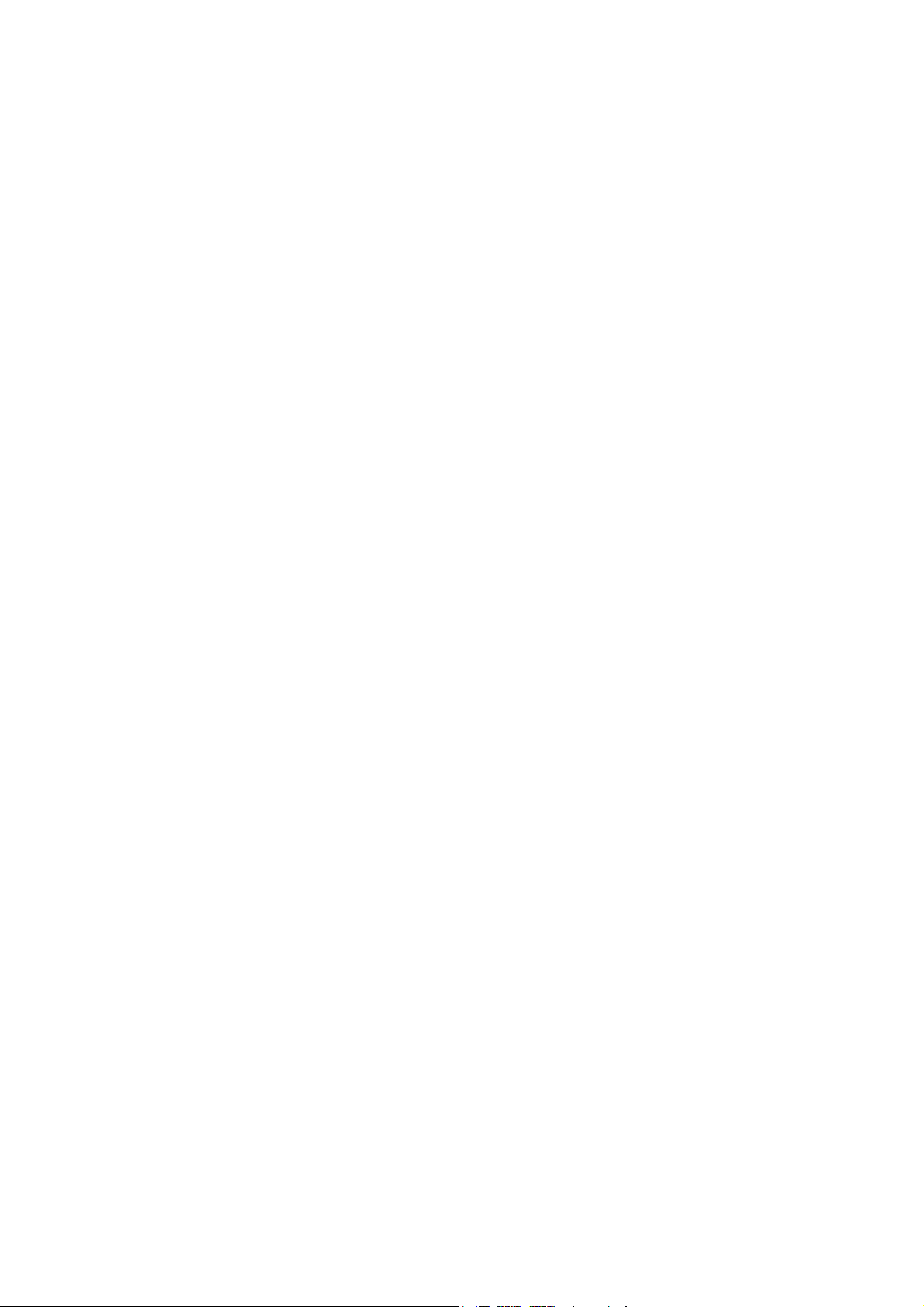
Indholdsfortegnelse
1Sikkerhed
Elektrisk sikkerhed . . . . . . . . . . . . . . . . . . . . . . . . . . . . . . . . . . . . . . . . . . . . . . . . . . . . . . . . . . . . . . . . . . . . . . . 10
Generelle retningslinjer. . . . . . . . . . . . . . . . . . . . . . . . . . . . . . . . . . . . . . . . . . . . . . . . . . . . . . . . . . . . . . . 10
Lasersikkerhed. . . . . . . . . . . . . . . . . . . . . . . . . . . . . . . . . . . . . . . . . . . . . . . . . . . . . . . . . . . . . . . . . . . . . . . 10
Netledning . . . . . . . . . . . . . . . . . . . . . . . . . . . . . . . . . . . . . . . . . . . . . . . . . . . . . . . . . . . . . . . . . . . . . . . . . . 11
Sikkerhed ved brug . . . . . . . . . . . . . . . . . . . . . . . . . . . . . . . . . . . . . . . . . . . . . . . . . . . . . . . . . . . . . . . . . . . . . . 12
Retningslinjer for brug . . . . . . . . . . . . . . . . . . . . . . . . . . . . . . . . . . . . . . . . . . . . . . . . . . . . . . . . . . . . . . . 12
Frigivelse af ozon . . . . . . . . . . . . . . . . . . . . . . . . . . . . . . . . . . . . . . . . . . . . . . . . . . . . . . . . . . . . . . . . . . . . 12
Placering af printer . . . . . . . . . . . . . . . . . . . . . . . . . . . . . . . . . . . . . . . . . . . . . . . . . . . . . . . . . . . . . . . . . . 12
Forbrugsstoffer til printer. . . . . . . . . . . . . . . . . . . . . . . . . . . . . . . . . . . . . . . . . . . . . . . . . . . . . . . . . . . . . 13
Sikkerhed i forbindelse med vedligeholdelse . . . . . . . . . . . . . . . . . . . . . . . . . . . . . . . . . . . . . . . . . . . . . . . 14
Printersymboler . . . . . . . . . . . . . . . . . . . . . . . . . . . . . . . . . . . . . . . . . . . . . . . . . . . . . . . . . . . . . . . . . . . . . . . . . 15
2Printer
Printerens dele . . . . . . . . . . . . . . . . . . . . . . . . . . . . . . . . . . . . . . . . . . . . . . . . . . . . . . . . . . . . . . . . . . . . . . . . . . 18
Set forfra. . . . . . . . . . . . . . . . . . . . . . . . . . . . . . . . . . . . . . . . . . . . . . . . . . . . . . . . . . . . . . . . . . . . . . . . . . . . 18
Set bagfra. . . . . . . . . . . . . . . . . . . . . . . . . . . . . . . . . . . . . . . . . . . . . . . . . . . . . . . . . . . . . . . . . . . . . . . . . . . 19
Set indeni . . . . . . . . . . . . . . . . . . . . . . . . . . . . . . . . . . . . . . . . . . . . . . . . . . . . . . . . . . . . . . . . . . . . . . . . . . . 19
Betjeningspanel . . . . . . . . . . . . . . . . . . . . . . . . . . . . . . . . . . . . . . . . . . . . . . . . . . . . . . . . . . . . . . . . . . . . . 20
Konfigurationer og indstillinger. . . . . . . . . . . . . . . . . . . . . . . . . . . . . . . . . . . . . . . . . . . . . . . . . . . . . . . . . . . 21
Konfigurationer. . . . . . . . . . . . . . . . . . . . . . . . . . . . . . . . . . . . . . . . . . . . . . . . . . . . . . . . . . . . . . . . . . . . . . 21
Standardfunktioner . . . . . . . . . . . . . . . . . . . . . . . . . . . . . . . . . . . . . . . . . . . . . . . . . . . . . . . . . . . . . . . . . . 21
Andre funktioner . . . . . . . . . . . . . . . . . . . . . . . . . . . . . . . . . . . . . . . . . . . . . . . . . . . . . . . . . . . . . . . . . . . . 21
Tilbehør . . . . . . . . . . . . . . . . . . . . . . . . . . . . . . . . . . . . . . . . . . . . . . . . . . . . . . . . . . . . . . . . . . . . . . . . . . . . . 22
Energisparer . . . . . . . . . . . . . . . . . . . . . . . . . . . . . . . . . . . . . . . . . . . . . . . . . . . . . . . . . . . . . . . . . . . . . . . . . . . . 23
Valg af tidsindstillinger for strømsparer . . . . . . . . . . . . . . . . . . . . . . . . . . . . . . . . . . . . . . . . . . . . . . . 23
Inaktivering af energisparer . . . . . . . . . . . . . . . . . . . . . . . . . . . . . . . . . . . . . . . . . . . . . . . . . . . . . . . . . . 23
Aktivering af energisparer . . . . . . . . . . . . . . . . . . . . . . . . . . . . . . . . . . . . . . . . . . . . . . . . . . . . . . . . . . . . 23
Informationssider . . . . . . . . . . . . . . . . . . . . . . . . . . . . . . . . . . . . . . . . . . . . . . . . . . . . . . . . . . . . . . . . . . . . . . . 24
Menuoversigt. . . . . . . . . . . . . . . . . . . . . . . . . . . . . . . . . . . . . . . . . . . . . . . . . . . . . . . . . . . . . . . . . . . . . . . . 24
Konfigurationsside. . . . . . . . . . . . . . . . . . . . . . . . . . . . . . . . . . . . . . . . . . . . . . . . . . . . . . . . . . . . . . . . . . . 24
Startside . . . . . . . . . . . . . . . . . . . . . . . . . . . . . . . . . . . . . . . . . . . . . . . . . . . . . . . . . . . . . . . . . . . . . . . . . . . . 24
CentreWare Internet Services . . . . . . . . . . . . . . . . . . . . . . . . . . . . . . . . . . . . . . . . . . . . . . . . . . . . . . . . . . . . 25
Adgang til CentreWare Internet Services . . . . . . . . . . . . . . . . . . . . . . . . . . . . . . . . . . . . . . . . . . . . . . 25
Flere oplysninger . . . . . . . . . . . . . . . . . . . . . . . . . . . . . . . . . . . . . . . . . . . . . . . . . . . . . . . . . . . . . . . . . . . . . . . . 26
3 Installation og indstilling
Oversigt om installation og indstilling . . . . . . . . . . . . . . . . . . . . . . . . . . . . . . . . . . . . . . . . . . . . . . . . . . . . . 28
Placering. . . . . . . . . . . . . . . . . . . . . . . . . . . . . . . . . . . . . . . . . . . . . . . . . . . . . . . . . . . . . . . . . . . . . . . . . . . . . . . . 29
WorkCentre 6505 Farvelaser - Multifunktionsprinter
Betjeningsvejledning
3
Page 4
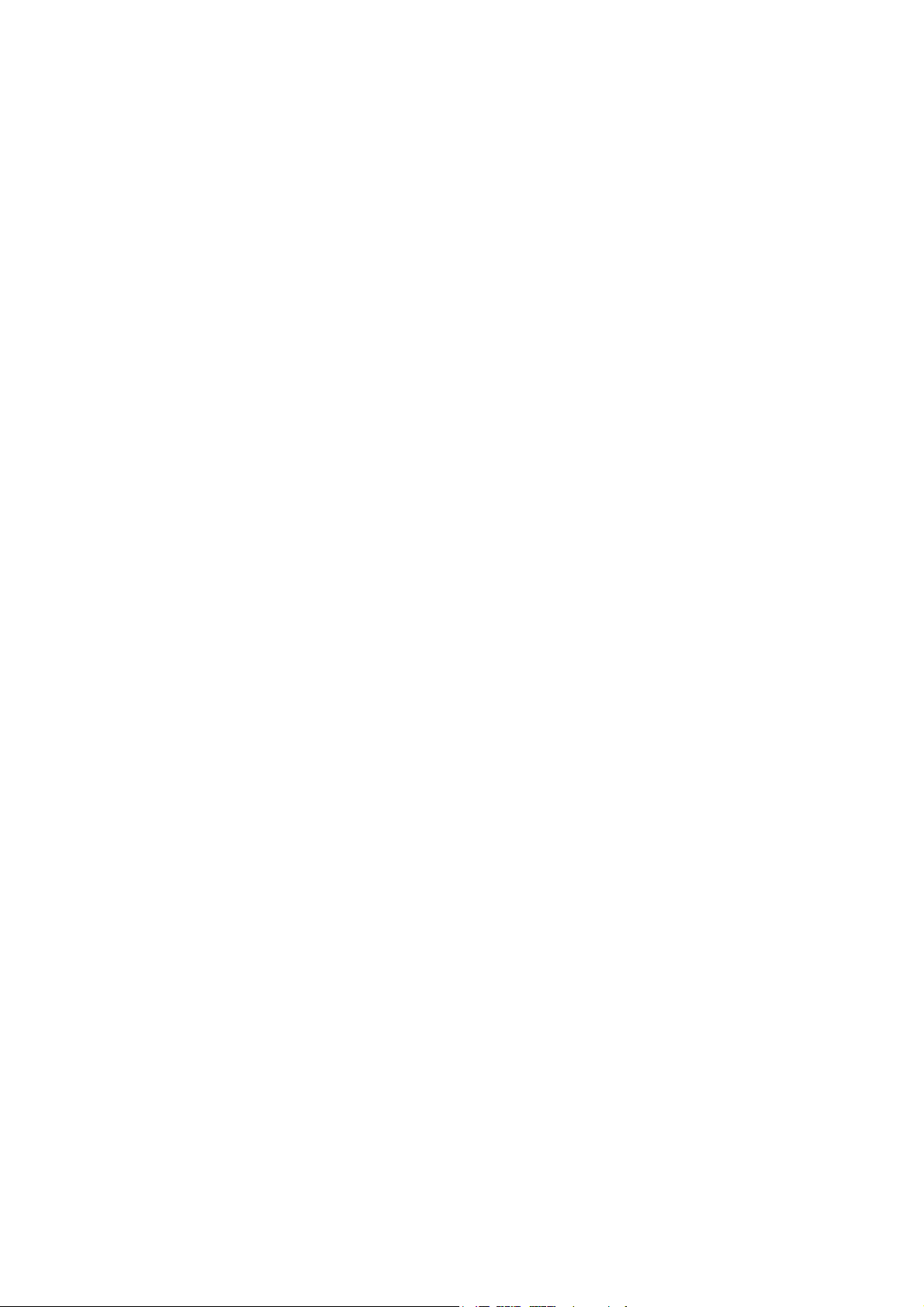
Indholdsfortegnelse
Tilslutning . . . . . . . . . . . . . . . . . . . . . . . . . . . . . . . . . . . . . . . . . . . . . . . . . . . . . . . . . . . . . . . . . . . . . . . . . . . . . . 30
Valg af tilslutningsmetode . . . . . . . . . . . . . . . . . . . . . . . . . . . . . . . . . . . . . . . . . . . . . . . . . . . . . . . . . . . 30
Tilslutning til et netværk. . . . . . . . . . . . . . . . . . . . . . . . . . . . . . . . . . . . . . . . . . . . . . . . . . . . . . . . . . . . . . 30
Tilslutning ved hjælp af et USB-kabel . . . . . . . . . . . . . . . . . . . . . . . . . . . . . . . . . . . . . . . . . . . . . . . . . 31
Tilslutning til en telefonlinje . . . . . . . . . . . . . . . . . . . . . . . . . . . . . . . . . . . . . . . . . . . . . . . . . . . . . . . . . . 31
Konfiguration af netværksindstillinger . . . . . . . . . . . . . . . . . . . . . . . . . . . . . . . . . . . . . . . . . . . . . . . . . . . . 32
Om TCP/IP- og IP-adresser . . . . . . . . . . . . . . . . . . . . . . . . . . . . . . . . . . . . . . . . . . . . . . . . . . . . . . . . . . . 32
Tildeling af printerens IP-adresse . . . . . . . . . . . . . . . . . . . . . . . . . . . . . . . . . . . . . . . . . . . . . . . . . . . . . 32
Sådan finder du printerens IP-adresse. . . . . . . . . . . . . . . . . . . . . . . . . . . . . . . . . . . . . . . . . . . . . . . . . 35
Aktivering af printer til fax. . . . . . . . . . . . . . . . . . . . . . . . . . . . . . . . . . . . . . . . . . . . . . . . . . . . . . . . . . . . 35
Aktivering af printer til scanning . . . . . . . . . . . . . . . . . . . . . . . . . . . . . . . . . . . . . . . . . . . . . . . . . . . . . . 36
Indstilling af dato og tid . . . . . . . . . . . . . . . . . . . . . . . . . . . . . . . . . . . . . . . . . . . . . . . . . . . . . . . . . . . . . . . . . 37
Installation af software . . . . . . . . . . . . . . . . . . . . . . . . . . . . . . . . . . . . . . . . . . . . . . . . . . . . . . . . . . . . . . . . . . 38
Krav til operativsystem . . . . . . . . . . . . . . . . . . . . . . . . . . . . . . . . . . . . . . . . . . . . . . . . . . . . . . . . . . . . . . . 38
Tilgængelige printerdrivere . . . . . . . . . . . . . . . . . . . . . . . . . . . . . . . . . . . . . . . . . . . . . . . . . . . . . . . . . . . 38
Installation af printerdrivere til en Windows-netværksprinter . . . . . . . . . . . . . . . . . . . . . . . . . . . 39
Installation af scanningsdrivere til en Windows-netværksprinter . . . . . . . . . . . . . . . . . . . . . . . . 40
Installation af printer- og scanningsdrivere til Windows USB. . . . . . . . . . . . . . . . . . . . . . . . . . . . 40
Installation af drivere og hjælpeprogrammer til Macintosh OS X version 10.5 og nyere . . . 41
Installation af andre drivere . . . . . . . . . . . . . . . . . . . . . . . . . . . . . . . . . . . . . . . . . . . . . . . . . . . . . . . . . . 44
Installation af værktøjer i Windows . . . . . . . . . . . . . . . . . . . . . . . . . . . . . . . . . . . . . . . . . . . . . . . . . . . . . . . 45
Installation af Adressebogseditor . . . . . . . . . . . . . . . . . . . . . . . . . . . . . . . . . . . . . . . . . . . . . . . . . . . . . 45
Installation af PrintingScout. . . . . . . . . . . . . . . . . . . . . . . . . . . . . . . . . . . . . . . . . . . . . . . . . . . . . . . . . . 45
Aktivering af tilbehør . . . . . . . . . . . . . . . . . . . . . . . . . . . . . . . . . . . . . . . . . . . . . . . . . . . . . . . . . . . . . . . . . . . . 47
Aktivering af tilbehør til Windows PostScript-driveren . . . . . . . . . . . . . . . . . . . . . . . . . . . . . . . . . . 47
Aktivering af tilbehør til Windows PCL-driver. . . . . . . . . . . . . . . . . . . . . . . . . . . . . . . . . . . . . . . . . . . 48
Aktivering af tilbehør i Macintosh OS X version 10.5 og nyere. . . . . . . . . . . . . . . . . . . . . . . . . . . 49
Aktivering af tilbehør i Linux . . . . . . . . . . . . . . . . . . . . . . . . . . . . . . . . . . . . . . . . . . . . . . . . . . . . . . . . . . 49
Indstilling af scanning . . . . . . . . . . . . . . . . . . . . . . . . . . . . . . . . . . . . . . . . . . . . . . . . . . . . . . . . . . . . . . . . . . . 50
Oversigt over scanning . . . . . . . . . . . . . . . . . . . . . . . . . . . . . . . . . . . . . . . . . . . . . . . . . . . . . . . . . . . . . . . 50
Indstilling af scanning til en delt mappe på din computer . . . . . . . . . . . . . . . . . . . . . . . . . . . . . . 50
Indstilling af scanning til en FTP-server. . . . . . . . . . . . . . . . . . . . . . . . . . . . . . . . . . . . . . . . . . . . . . . . 53
Indstilling af scanning til en e-mailadresse . . . . . . . . . . . . . . . . . . . . . . . . . . . . . . . . . . . . . . . . . . . . 53
Indstilling af scanning med USB . . . . . . . . . . . . . . . . . . . . . . . . . . . . . . . . . . . . . . . . . . . . . . . . . . . . . . 54
4 Udskrivning
Understøttet papir og medier . . . . . . . . . . . . . . . . . . . . . . . . . . . . . . . . . . . . . . . . . . . . . . . . . . . . . . . . . . . . 56
Retningslinjer for papirbrug . . . . . . . . . . . . . . . . . . . . . . . . . . . . . . . . . . . . . . . . . . . . . . . . . . . . . . . . . . 56
Papir, der kan beskadige printeren . . . . . . . . . . . . . . . . . . . . . . . . . . . . . . . . . . . . . . . . . . . . . . . . . . . . 57
Retningslinjer for opbevaring af papir . . . . . . . . . . . . . . . . . . . . . . . . . . . . . . . . . . . . . . . . . . . . . . . . . 57
Understøttet papir. . . . . . . . . . . . . . . . . . . . . . . . . . . . . . . . . . . . . . . . . . . . . . . . . . . . . . . . . . . . . . . . . . . 58
Ilægning af papir. . . . . . . . . . . . . . . . . . . . . . . . . . . . . . . . . . . . . . . . . . . . . . . . . . . . . . . . . . . . . . . . . . . . . . . . 61
Ilægning af papir i bakke 1 . . . . . . . . . . . . . . . . . . . . . . . . . . . . . . . . . . . . . . . . . . . . . . . . . . . . . . . . . . . 61
Fremføring af papir i åbningen til manuel fremføring . . . . . . . . . . . . . . . . . . . . . . . . . . . . . . . . . . 63
Ilægning af papir i 250-arkføder (bakke 2) . . . . . . . . . . . . . . . . . . . . . . . . . . . . . . . . . . . . . . . . . . . . 65
WorkCentre 6505 Farvelaser - Multifunktionsprinter
4
Betjeningsvejledning
Page 5
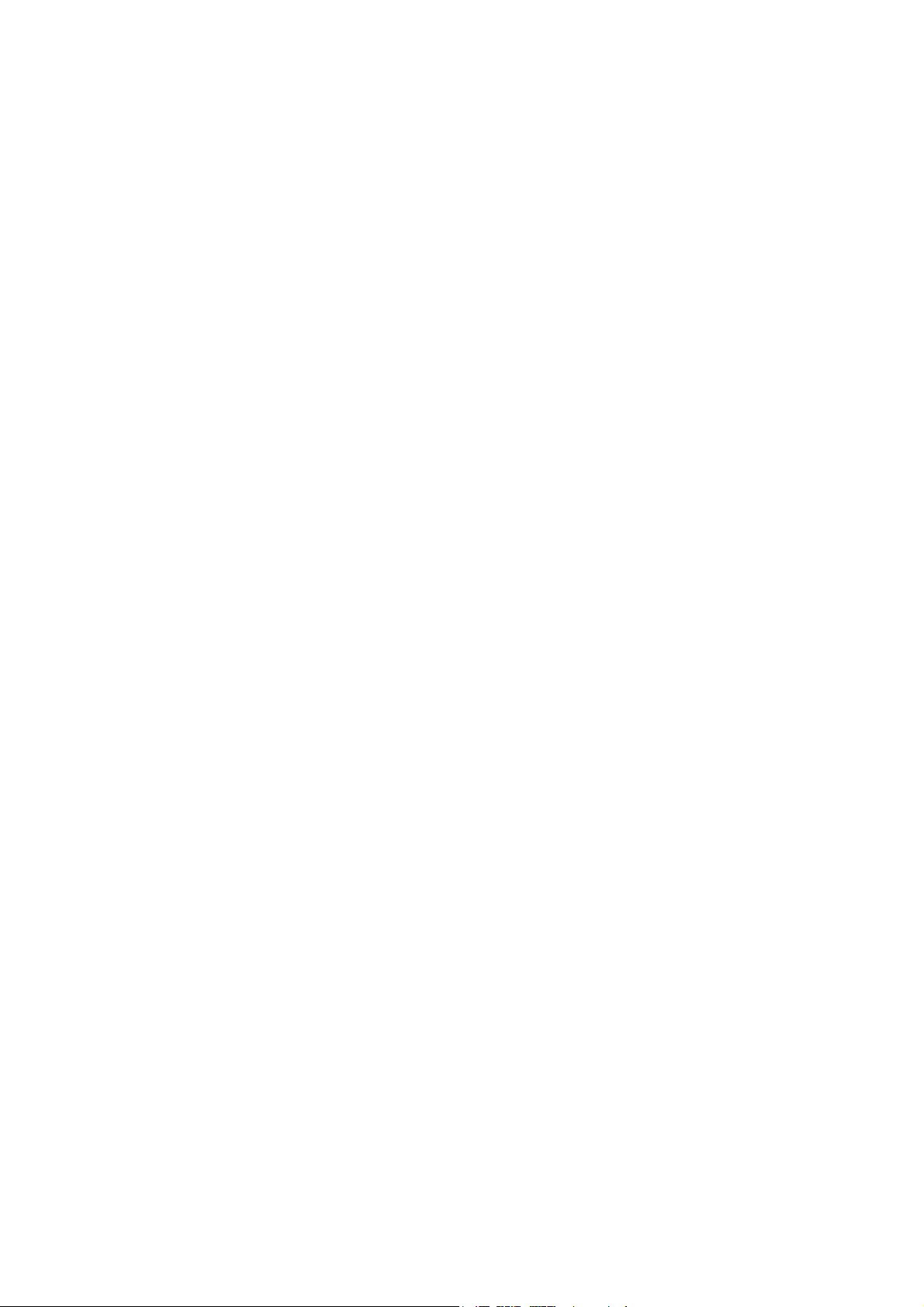
Indholdsfortegnelse
Indstilling af papirtyper og -formater . . . . . . . . . . . . . . . . . . . . . . . . . . . . . . . . . . . . . . . . . . . . . . . . . . . . . 68
Indstilling af papirtype. . . . . . . . . . . . . . . . . . . . . . . . . . . . . . . . . . . . . . . . . . . . . . . . . . . . . . . . . . . . . . . 68
Indstilling af papirformat . . . . . . . . . . . . . . . . . . . . . . . . . . . . . . . . . . . . . . . . . . . . . . . . . . . . . . . . . . . . 68
Valg af udskrivningsindstillinger . . . . . . . . . . . . . . . . . . . . . . . . . . . . . . . . . . . . . . . . . . . . . . . . . . . . . . . . . . 70
Valg af udskrivningsindstillinger i Windows . . . . . . . . . . . . . . . . . . . . . . . . . . . . . . . . . . . . . . . . . . . . 70
Valg af standardudskrivningsindstillinger i Windows for en delt netværksprinter . . . . . . . . . 71
Valg af udskrivningsindstillinger for en enkelt opgave i Windows. . . . . . . . . . . . . . . . . . . . . . . . 71
Valg af udskriftsindstillinger for en enkelt opgave i Macintosh . . . . . . . . . . . . . . . . . . . . . . . . . . 76
Udskrivning på specialmateriale . . . . . . . . . . . . . . . . . . . . . . . . . . . . . . . . . . . . . . . . . . . . . . . . . . . . . . . . . . 78
Udskrivning på konvolutter . . . . . . . . . . . . . . . . . . . . . . . . . . . . . . . . . . . . . . . . . . . . . . . . . . . . . . . . . . . 78
Udskrivning af etiketter . . . . . . . . . . . . . . . . . . . . . . . . . . . . . . . . . . . . . . . . . . . . . . . . . . . . . . . . . . . . . . 81
Udskrivning på glossy karton . . . . . . . . . . . . . . . . . . . . . . . . . . . . . . . . . . . . . . . . . . . . . . . . . . . . . . . . . 83
Udskrivning på karton. . . . . . . . . . . . . . . . . . . . . . . . . . . . . . . . . . . . . . . . . . . . . . . . . . . . . . . . . . . . . . . . 86
Udskrivning på brugerdefinerede formater . . . . . . . . . . . . . . . . . . . . . . . . . . . . . . . . . . . . . . . . . . . . . . . . 88
Definition på brugerdefinerede papirformater . . . . . . . . . . . . . . . . . . . . . . . . . . . . . . . . . . . . . . . . . 88
Udskrivning på brugerdefineret format. . . . . . . . . . . . . . . . . . . . . . . . . . . . . . . . . . . . . . . . . . . . . . . . 90
Udskrivning på begge sider af papiret. . . . . . . . . . . . . . . . . . . . . . . . . . . . . . . . . . . . . . . . . . . . . . . . . . . . . 92
Retningslinjer for automatisk 2-sidet udskrivning . . . . . . . . . . . . . . . . . . . . . . . . . . . . . . . . . . . . . . 92
Indstillinger til indbinding . . . . . . . . . . . . . . . . . . . . . . . . . . . . . . . . . . . . . . . . . . . . . . . . . . . . . . . . . . . . 92
Automatisk 2-sidet udskrivning . . . . . . . . . . . . . . . . . . . . . . . . . . . . . . . . . . . . . . . . . . . . . . . . . . . . . . . 93
Manuel 2-sidet udskrivning . . . . . . . . . . . . . . . . . . . . . . . . . . . . . . . . . . . . . . . . . . . . . . . . . . . . . . . . . . . 93
Udskrivning af fortrolig opgave. . . . . . . . . . . . . . . . . . . . . . . . . . . . . . . . . . . . . . . . . . . . . . . . . . . . . . . . . . . 96
Gem en udskrivningsopgave i hukommelsen. . . . . . . . . . . . . . . . . . . . . . . . . . . . . . . . . . . . . . . . . . . 96
Udskrivning af fortrolig opgave . . . . . . . . . . . . . . . . . . . . . . . . . . . . . . . . . . . . . . . . . . . . . . . . . . . . . . . 97
Udskrivning af prøvesæt . . . . . . . . . . . . . . . . . . . . . . . . . . . . . . . . . . . . . . . . . . . . . . . . . . . . . . . . . . . . . . . . . 98
Indstilling af prøveudskrivning. . . . . . . . . . . . . . . . . . . . . . . . . . . . . . . . . . . . . . . . . . . . . . . . . . . . . . . . 98
Udskrivning af en prøveopgave . . . . . . . . . . . . . . . . . . . . . . . . . . . . . . . . . . . . . . . . . . . . . . . . . . . . . . . 99
5Kopiering
Kopiering . . . . . . . . . . . . . . . . . . . . . . . . . . . . . . . . . . . . . . . . . . . . . . . . . . . . . . . . . . . . . . . . . . . . . . . . . . . . . . 102
Retningslinjer for den automatiske dokumentfremfører . . . . . . . . . . . . . . . . . . . . . . . . . . . . . . . 102
Justering af indstillinger for kopiering . . . . . . . . . . . . . . . . . . . . . . . . . . . . . . . . . . . . . . . . . . . . . . . . . . . . 104
Grundlæggende indstillinger. . . . . . . . . . . . . . . . . . . . . . . . . . . . . . . . . . . . . . . . . . . . . . . . . . . . . . . . . 104
Billedjusteringer . . . . . . . . . . . . . . . . . . . . . . . . . . . . . . . . . . . . . . . . . . . . . . . . . . . . . . . . . . . . . . . . . . . . 106
Justering af billedlayout. . . . . . . . . . . . . . . . . . . . . . . . . . . . . . . . . . . . . . . . . . . . . . . . . . . . . . . . . . . . . 107
Justering af output . . . . . . . . . . . . . . . . . . . . . . . . . . . . . . . . . . . . . . . . . . . . . . . . . . . . . . . . . . . . . . . . . 108
Ændring af standardindstillinger . . . . . . . . . . . . . . . . . . . . . . . . . . . . . . . . . . . . . . . . . . . . . . . . . . . . . . . . 109
Valg af standardkopiindstillinger . . . . . . . . . . . . . . . . . . . . . . . . . . . . . . . . . . . . . . . . . . . . . . . . . . . . 109
Begrænset adgang til kopiering. . . . . . . . . . . . . . . . . . . . . . . . . . . . . . . . . . . . . . . . . . . . . . . . . . . . . . 111
6Scanning
Ilægning af dokumenter til scanning. . . . . . . . . . . . . . . . . . . . . . . . . . . . . . . . . . . . . . . . . . . . . . . . . . . . . 114
Scanning til en mappe på en computer med en USB-forbindelse. . . . . . . . . . . . . . . . . . . . . . . . . . . 115
Scanning til et USB-flashdrev. . . . . . . . . . . . . . . . . . . . . . . . . . . . . . . . . . . . . . . . . . . . . . . . . . . . . . . . . . . . 116
WorkCentre 6505 Farvelaser - Multifunktionsprinter
Betjeningsvejledning
5
Page 6
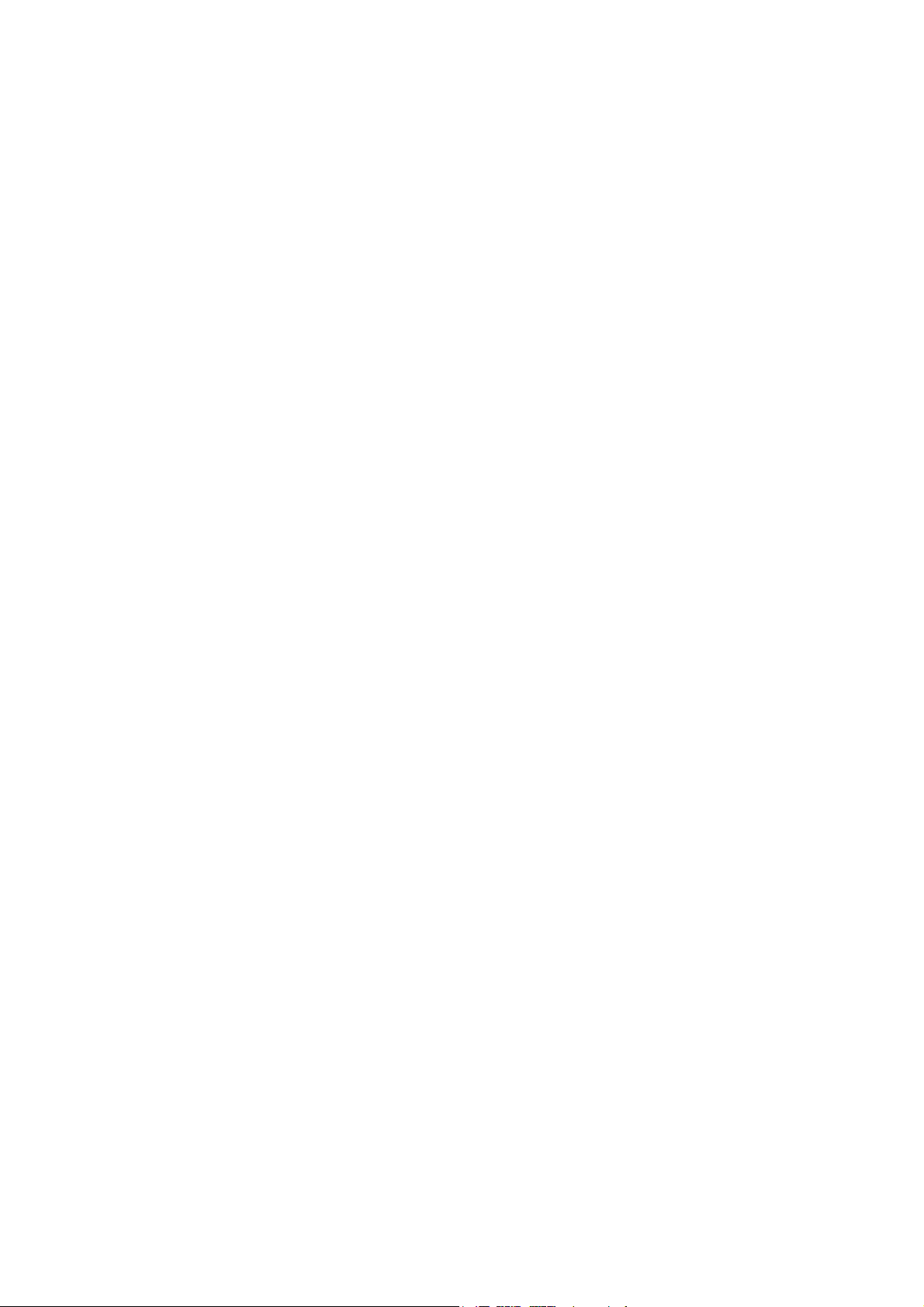
Indholdsfortegnelse
Scanning til en delt mappe på en netværkscomputer . . . . . . . . . . . . . . . . . . . . . . . . . . . . . . . . . . . . . 117
Indstilling af scanning til en computer . . . . . . . . . . . . . . . . . . . . . . . . . . . . . . . . . . . . . . . . . . . . . . . 117
Scanning til en computer. . . . . . . . . . . . . . . . . . . . . . . . . . . . . . . . . . . . . . . . . . . . . . . . . . . . . . . . . . . . 117
Scanning til en e-mail-adresse . . . . . . . . . . . . . . . . . . . . . . . . . . . . . . . . . . . . . . . . . . . . . . . . . . . . . . . . . . . 118
Scanning til en FTP-server . . . . . . . . . . . . . . . . . . . . . . . . . . . . . . . . . . . . . . . . . . . . . . . . . . . . . . . . . . . . . . . 119
Scanning af billeder ind i en applikation. . . . . . . . . . . . . . . . . . . . . . . . . . . . . . . . . . . . . . . . . . . . . . . . . . 120
Scanning af et billede ind i en Windows-applikation (TWAIN) . . . . . . . . . . . . . . . . . . . . . . . . . 120
Brug af WIA Image Manager i en Windows-applikation . . . . . . . . . . . . . . . . . . . . . . . . . . . . . . . 120
Scanning af et billede på en Macintosh OS X-applikation . . . . . . . . . . . . . . . . . . . . . . . . . . . . . . 121
Justering af scanningsindstillinger . . . . . . . . . . . . . . . . . . . . . . . . . . . . . . . . . . . . . . . . . . . . . . . . . . . . . . . 122
Justering af scanningsindstillinger . . . . . . . . . . . . . . . . . . . . . . . . . . . . . . . . . . . . . . . . . . . . . . . . . . . 122
Ændring af standardindstillinger for scanning . . . . . . . . . . . . . . . . . . . . . . . . . . . . . . . . . . . . . . . . 125
Begrænset adgang til scanning . . . . . . . . . . . . . . . . . . . . . . . . . . . . . . . . . . . . . . . . . . . . . . . . . . . . . . 127
7Fax
Ilægning af dokumenter til fax . . . . . . . . . . . . . . . . . . . . . . . . . . . . . . . . . . . . . . . . . . . . . . . . . . . . . . . . . . 130
Grundlæggende fax . . . . . . . . . . . . . . . . . . . . . . . . . . . . . . . . . . . . . . . . . . . . . . . . . . . . . . . . . . . . . . . . . . . . 131
Afsendelse af fax fra printeren . . . . . . . . . . . . . . . . . . . . . . . . . . . . . . . . . . . . . . . . . . . . . . . . . . . . . . 131
Afsendelse af fax fra din computer . . . . . . . . . . . . . . . . . . . . . . . . . . . . . . . . . . . . . . . . . . . . . . . . . . 132
Brug af faxadressebog. . . . . . . . . . . . . . . . . . . . . . . . . . . . . . . . . . . . . . . . . . . . . . . . . . . . . . . . . . . . . . . . . . 134
Fax til en enkeltperson . . . . . . . . . . . . . . . . . . . . . . . . . . . . . . . . . . . . . . . . . . . . . . . . . . . . . . . . . . . . . . 134
Fax til en gruppe. . . . . . . . . . . . . . . . . . . . . . . . . . . . . . . . . . . . . . . . . . . . . . . . . . . . . . . . . . . . . . . . . . . . 136
Valg af faxindstillinger for enkelte opgaver. . . . . . . . . . . . . . . . . . . . . . . . . . . . . . . . . . . . . . . . . . . . . . . 140
Indstilling af faxopløsning. . . . . . . . . . . . . . . . . . . . . . . . . . . . . . . . . . . . . . . . . . . . . . . . . . . . . . . . . . . 140
Sådan gøres billedet lysere eller mørkere . . . . . . . . . . . . . . . . . . . . . . . . . . . . . . . . . . . . . . . . . . . . . 140
Aktivering af Med røret på eller Med røret af . . . . . . . . . . . . . . . . . . . . . . . . . . . . . . . . . . . . . . . . . 140
Afsendelse af en udskudt fax . . . . . . . . . . . . . . . . . . . . . . . . . . . . . . . . . . . . . . . . . . . . . . . . . . . . . . . . 141
Valg af faxomslag . . . . . . . . . . . . . . . . . . . . . . . . . . . . . . . . . . . . . . . . . . . . . . . . . . . . . . . . . . . . . . . . . . 141
Indstilling af polling. . . . . . . . . . . . . . . . . . . . . . . . . . . . . . . . . . . . . . . . . . . . . . . . . . . . . . . . . . . . . . . . . 141
Ændring af indstillinger til standardfaxopgave . . . . . . . . . . . . . . . . . . . . . . . . . . . . . . . . . . . . . . . . . . . 142
Faxkonfiguration . . . . . . . . . . . . . . . . . . . . . . . . . . . . . . . . . . . . . . . . . . . . . . . . . . . . . . . . . . . . . . . . . . . 142
Styring af faxfunktioner . . . . . . . . . . . . . . . . . . . . . . . . . . . . . . . . . . . . . . . . . . . . . . . . . . . . . . . . . . . . . . . . 143
Udskrivning af monitorrapporter. . . . . . . . . . . . . . . . . . . . . . . . . . . . . . . . . . . . . . . . . . . . . . . . . . . . . 143
Aktivering eller inaktivering af fortrolige fax . . . . . . . . . . . . . . . . . . . . . . . . . . . . . . . . . . . . . . . . . . 144
Begrænset adgang til fax . . . . . . . . . . . . . . . . . . . . . . . . . . . . . . . . . . . . . . . . . . . . . . . . . . . . . . . . . . . 144
Begrænsning for hvor mange der kan sende faxdokumenter til printeren . . . . . . . . . . . . . . . 145
Begrænset adgang til fax . . . . . . . . . . . . . . . . . . . . . . . . . . . . . . . . . . . . . . . . . . . . . . . . . . . . . . . . . . . 146
Udskrivning af faxrapporter . . . . . . . . . . . . . . . . . . . . . . . . . . . . . . . . . . . . . . . . . . . . . . . . . . . . . . . . . 146
Indsættelse af pauser i faxnumre . . . . . . . . . . . . . . . . . . . . . . . . . . . . . . . . . . . . . . . . . . . . . . . . . . . . 147
WorkCentre 6505 Farvelaser - Multifunktionsprinter
6
Betjeningsvejledning
Page 7
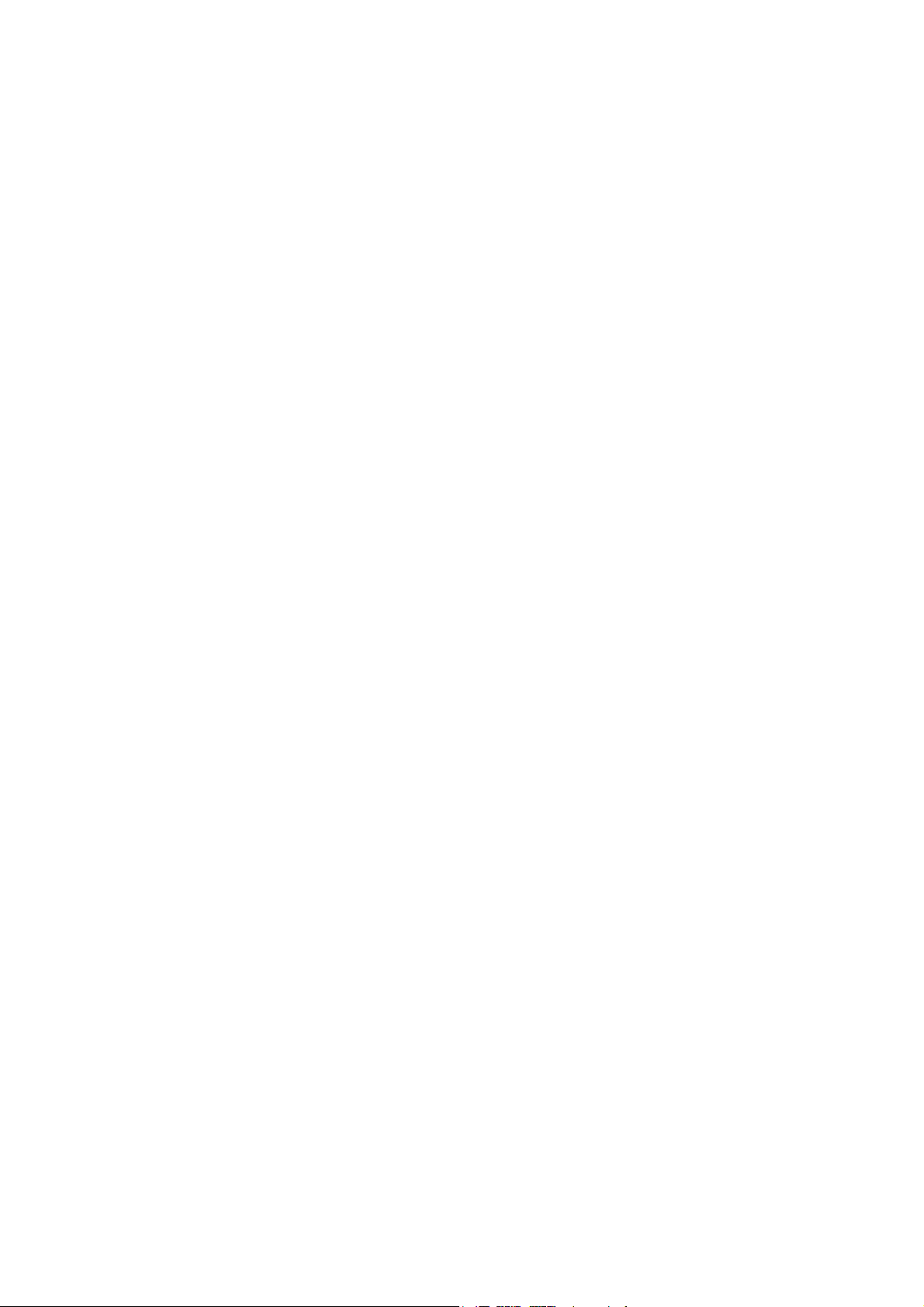
Indholdsfortegnelse
8 Menuer på betjeningspanel
Betjeningspanelets menuer . . . . . . . . . . . . . . . . . . . . . . . . . . . . . . . . . . . . . . . . . . . . . . . . . . . . . . . . . . . . . 150
Systemmenuer . . . . . . . . . . . . . . . . . . . . . . . . . . . . . . . . . . . . . . . . . . . . . . . . . . . . . . . . . . . . . . . . . . . . . . . . . 151
Systemmenuer . . . . . . . . . . . . . . . . . . . . . . . . . . . . . . . . . . . . . . . . . . . . . . . . . . . . . . . . . . . . . . . . . . . . . 151
Informationsark . . . . . . . . . . . . . . . . . . . . . . . . . . . . . . . . . . . . . . . . . . . . . . . . . . . . . . . . . . . . . . . . . . . . 152
Tællere. . . . . . . . . . . . . . . . . . . . . . . . . . . . . . . . . . . . . . . . . . . . . . . . . . . . . . . . . . . . . . . . . . . . . . . . . . . . . 152
Admin.menu . . . . . . . . . . . . . . . . . . . . . . . . . . . . . . . . . . . . . . . . . . . . . . . . . . . . . . . . . . . . . . . . . . . . . . . 153
Standardindstillinger. . . . . . . . . . . . . . . . . . . . . . . . . . . . . . . . . . . . . . . . . . . . . . . . . . . . . . . . . . . . . . . . 165
Bakke-indstillinger . . . . . . . . . . . . . . . . . . . . . . . . . . . . . . . . . . . . . . . . . . . . . . . . . . . . . . . . . . . . . . . . . . 168
9 Vedligeholdelse
Rengøring af printeren. . . . . . . . . . . . . . . . . . . . . . . . . . . . . . . . . . . . . . . . . . . . . . . . . . . . . . . . . . . . . . . . . . 170
Almindelige forholdsregler . . . . . . . . . . . . . . . . . . . . . . . . . . . . . . . . . . . . . . . . . . . . . . . . . . . . . . . . . . 170
Rengøring af glaspladen . . . . . . . . . . . . . . . . . . . . . . . . . . . . . . . . . . . . . . . . . . . . . . . . . . . . . . . . . . . . 171
Udvendig rengøring. . . . . . . . . . . . . . . . . . . . . . . . . . . . . . . . . . . . . . . . . . . . . . . . . . . . . . . . . . . . . . . . . 171
Rengøring af indvendige dele. . . . . . . . . . . . . . . . . . . . . . . . . . . . . . . . . . . . . . . . . . . . . . . . . . . . . . . . 171
Bestilling af forbrugsstoffer . . . . . . . . . . . . . . . . . . . . . . . . . . . . . . . . . . . . . . . . . . . . . . . . . . . . . . . . . . . . . 173
Forbrugsstoffer . . . . . . . . . . . . . . . . . . . . . . . . . . . . . . . . . . . . . . . . . . . . . . . . . . . . . . . . . . . . . . . . . . . . . 173
Rutinevedligeholdelse. . . . . . . . . . . . . . . . . . . . . . . . . . . . . . . . . . . . . . . . . . . . . . . . . . . . . . . . . . . . . . . 173
Hvornår skal der bestilles forbrugsstoffer? . . . . . . . . . . . . . . . . . . . . . . . . . . . . . . . . . . . . . . . . . . . . 174
Genbrug af forbrugsstoffer . . . . . . . . . . . . . . . . . . . . . . . . . . . . . . . . . . . . . . . . . . . . . . . . . . . . . . . . . . 174
Styring af printeren. . . . . . . . . . . . . . . . . . . . . . . . . . . . . . . . . . . . . . . . . . . . . . . . . . . . . . . . . . . . . . . . . . . . . 175
Styring af printeren med CentreWare Internet Services . . . . . . . . . . . . . . . . . . . . . . . . . . . . . . . 175
Kontrol af printerstatus med PrintingScout . . . . . . . . . . . . . . . . . . . . . . . . . . . . . . . . . . . . . . . . . . .176
Kontrol af printerstatus via e-mail. . . . . . . . . . . . . . . . . . . . . . . . . . . . . . . . . . . . . . . . . . . . . . . . . . . . 177
Kontrol af sidetælling . . . . . . . . . . . . . . . . . . . . . . . . . . . . . . . . . . . . . . . . . . . . . . . . . . . . . . . . . . . . . . . . . . . 180
Visning af konteringstæller . . . . . . . . . . . . . . . . . . . . . . . . . . . . . . . . . . . . . . . . . . . . . . . . . . . . . . . . . . 180
Udskrivning af Udskriftstørrelsesrapport. . . . . . . . . . . . . . . . . . . . . . . . . . . . . . . . . . . . . . . . . . . . . . 180
Flytning af printeren. . . . . . . . . . . . . . . . . . . . . . . . . . . . . . . . . . . . . . . . . . . . . . . . . . . . . . . . . . . . . . . . . . . . 182
10 Fejlfinding
Oversigt over fejlfinding . . . . . . . . . . . . . . . . . . . . . . . . . . . . . . . . . . . . . . . . . . . . . . . . . . . . . . . . . . . . . . . . 186
Fejl- og statusmeddelelser. . . . . . . . . . . . . . . . . . . . . . . . . . . . . . . . . . . . . . . . . . . . . . . . . . . . . . . . . . . 186
PrintingScout-advarsler . . . . . . . . . . . . . . . . . . . . . . . . . . . . . . . . . . . . . . . . . . . . . . . . . . . . . . . . . . . . . 186
Online Support Assistant (Hjælp til online support) . . . . . . . . . . . . . . . . . . . . . . . . . . . . . . . . . . . . 186
Informationssider . . . . . . . . . . . . . . . . . . . . . . . . . . . . . . . . . . . . . . . . . . . . . . . . . . . . . . . . . . . . . . . . . . 186
Flere oplysninger . . . . . . . . . . . . . . . . . . . . . . . . . . . . . . . . . . . . . . . . . . . . . . . . . . . . . . . . . . . . . . . . . . . 187
Meddelelser på betjeningspanel . . . . . . . . . . . . . . . . . . . . . . . . . . . . . . . . . . . . . . . . . . . . . . . . . . . . . . . . . 188
Statusmeddelelser for forbrugsstoffer. . . . . . . . . . . . . . . . . . . . . . . . . . . . . . . . . . . . . . . . . . . . . . . . 188
Fejlmeddelelser. . . . . . . . . . . . . . . . . . . . . . . . . . . . . . . . . . . . . . . . . . . . . . . . . . . . . . . . . . . . . . . . . . . . . 189
Problemer med printeren. . . . . . . . . . . . . . . . . . . . . . . . . . . . . . . . . . . . . . . . . . . . . . . . . . . . . . . . . . . . . . . . 192
Problemer med udskrivningskvalitet . . . . . . . . . . . . . . . . . . . . . . . . . . . . . . . . . . . . . . . . . . . . . . . . . . . . . 195
Rengøring af trykbilledenhed og laserlinser. . . . . . . . . . . . . . . . . . . . . . . . . . . . . . . . . . . . . . . . . . . . . . . 200
WorkCentre 6505 Farvelaser - Multifunktionsprinter
Betjeningsvejledning
7
Page 8
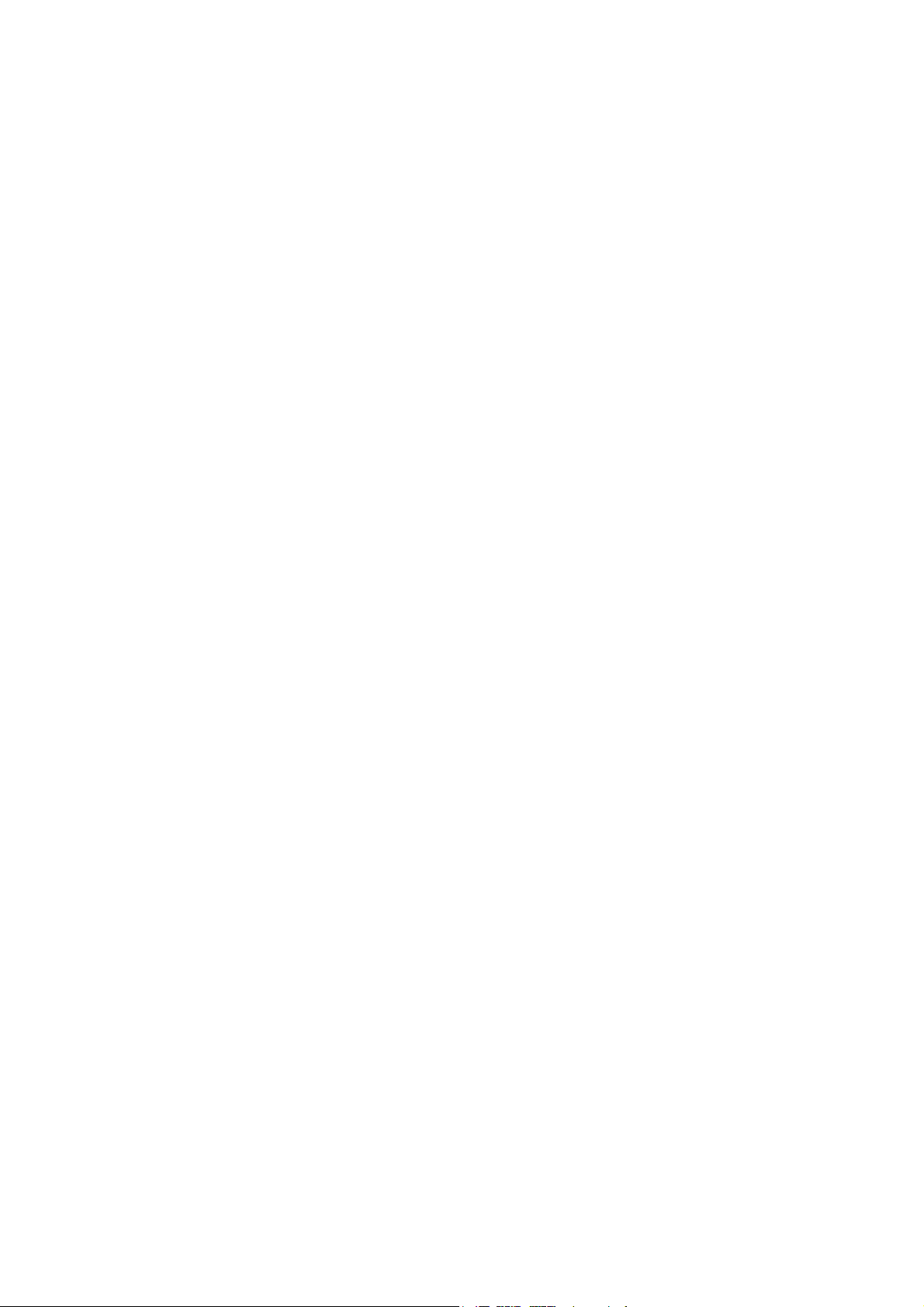
Indholdsfortegnelse
Farveregistrering . . . . . . . . . . . . . . . . . . . . . . . . . . . . . . . . . . . . . . . . . . . . . . . . . . . . . . . . . . . . . . . . . . . . . . . 203
Automatisk justering af farveregistrering. . . . . . . . . . . . . . . . . . . . . . . . . . . . . . . . . . . . . . . . . . . . . 203
Udførsel af automatisk justering af farveregistrering en gang . . . . . . . . . . . . . . . . . . . . . . . . . 203
Manuel justering af farveregistrering. . . . . . . . . . . . . . . . . . . . . . . . . . . . . . . . . . . . . . . . . . . . . . . . . 203
Farvebalance. . . . . . . . . . . . . . . . . . . . . . . . . . . . . . . . . . . . . . . . . . . . . . . . . . . . . . . . . . . . . . . . . . . . . . . . . . . 207
Papirstop . . . . . . . . . . . . . . . . . . . . . . . . . . . . . . . . . . . . . . . . . . . . . . . . . . . . . . . . . . . . . . . . . . . . . . . . . . . . . . 208
Forebyggelse af papirstop. . . . . . . . . . . . . . . . . . . . . . . . . . . . . . . . . . . . . . . . . . . . . . . . . . . . . . . . . . . 208
Udredning af papirstop . . . . . . . . . . . . . . . . . . . . . . . . . . . . . . . . . . . . . . . . . . . . . . . . . . . . . . . . . . . . . 209
11 Printerspecifikationer
Fysiske specifikationer . . . . . . . . . . . . . . . . . . . . . . . . . . . . . . . . . . . . . . . . . . . . . . . . . . . . . . . . . . . . . . . . . . 216
Vægt og dimensioner . . . . . . . . . . . . . . . . . . . . . . . . . . . . . . . . . . . . . . . . . . . . . . . . . . . . . . . . . . . . . . . 216
Miljømæssige specifikationer. . . . . . . . . . . . . . . . . . . . . . . . . . . . . . . . . . . . . . . . . . . . . . . . . . . . . . . . . . . . 217
Temperatur . . . . . . . . . . . . . . . . . . . . . . . . . . . . . . . . . . . . . . . . . . . . . . . . . . . . . . . . . . . . . . . . . . . . . . . . 217
Relativ luftfugtighed . . . . . . . . . . . . . . . . . . . . . . . . . . . . . . . . . . . . . . . . . . . . . . . . . . . . . . . . . . . . . . . . 217
Højde . . . . . . . . . . . . . . . . . . . . . . . . . . . . . . . . . . . . . . . . . . . . . . . . . . . . . . . . . . . . . . . . . . . . . . . . . . . . . . 217
Elektriske specifikationer . . . . . . . . . . . . . . . . . . . . . . . . . . . . . . . . . . . . . . . . . . . . . . . . . . . . . . . . . . . . . . . . 218
Strømforsyning . . . . . . . . . . . . . . . . . . . . . . . . . . . . . . . . . . . . . . . . . . . . . . . . . . . . . . . . . . . . . . . . . . . . . 218
Strømforbrug. . . . . . . . . . . . . . . . . . . . . . . . . . . . . . . . . . . . . . . . . . . . . . . . . . . . . . . . . . . . . . . . . . . . . . . 218
Specifikationer for ydeevne . . . . . . . . . . . . . . . . . . . . . . . . . . . . . . . . . . . . . . . . . . . . . . . . . . . . . . . . . . . . . 219
A Lovgivningsmæssige oplysninger
Elektromagnetisk interferens . . . . . . . . . . . . . . . . . . . . . . . . . . . . . . . . . . . . . . . . . . . . . . . . . . . . . . . . . . . . 222
USA (FCC-regler). . . . . . . . . . . . . . . . . . . . . . . . . . . . . . . . . . . . . . . . . . . . . . . . . . . . . . . . . . . . . . . . . . . . 222
Canada (Regler) . . . . . . . . . . . . . . . . . . . . . . . . . . . . . . . . . . . . . . . . . . . . . . . . . . . . . . . . . . . . . . . . . . . . 222
EU . . . . . . . . . . . . . . . . . . . . . . . . . . . . . . . . . . . . . . . . . . . . . . . . . . . . . . . . . . . . . . . . . . . . . . . . . . . . . . . . . 223
Andre regler. . . . . . . . . . . . . . . . . . . . . . . . . . . . . . . . . . . . . . . . . . . . . . . . . . . . . . . . . . . . . . . . . . . . . . . . . . . . 224
Tyrkiet (RoHS-regler). . . . . . . . . . . . . . . . . . . . . . . . . . . . . . . . . . . . . . . . . . . . . . . . . . . . . . . . . . . . . . . . 224
Kopibestemmelser. . . . . . . . . . . . . . . . . . . . . . . . . . . . . . . . . . . . . . . . . . . . . . . . . . . . . . . . . . . . . . . . . . . . . . 225
USA. . . . . . . . . . . . . . . . . . . . . . . . . . . . . . . . . . . . . . . . . . . . . . . . . . . . . . . . . . . . . . . . . . . . . . . . . . . . . . . . 225
Canada . . . . . . . . . . . . . . . . . . . . . . . . . . . . . . . . . . . . . . . . . . . . . . . . . . . . . . . . . . . . . . . . . . . . . . . . . . . . 226
Andre lande . . . . . . . . . . . . . . . . . . . . . . . . . . . . . . . . . . . . . . . . . . . . . . . . . . . . . . . . . . . . . . . . . . . . . . . . 227
Faxbestemmelser. . . . . . . . . . . . . . . . . . . . . . . . . . . . . . . . . . . . . . . . . . . . . . . . . . . . . . . . . . . . . . . . . . . . . . . 228
USA. . . . . . . . . . . . . . . . . . . . . . . . . . . . . . . . . . . . . . . . . . . . . . . . . . . . . . . . . . . . . . . . . . . . . . . . . . . . . . . . 228
Canada . . . . . . . . . . . . . . . . . . . . . . . . . . . . . . . . . . . . . . . . . . . . . . . . . . . . . . . . . . . . . . . . . . . . . . . . . . . . 229
EU . . . . . . . . . . . . . . . . . . . . . . . . . . . . . . . . . . . . . . . . . . . . . . . . . . . . . . . . . . . . . . . . . . . . . . . . . . . . . . . . . 230
Sydafrikansk bestemmelse . . . . . . . . . . . . . . . . . . . . . . . . . . . . . . . . . . . . . . . . . . . . . . . . . . . . . . . . . . 230
Dataark for materialesikkerhed. . . . . . . . . . . . . . . . . . . . . . . . . . . . . . . . . . . . . . . . . . . . . . . . . . . . . . . . . . 231
B Genbrug og bortskaffelse
Alle lande . . . . . . . . . . . . . . . . . . . . . . . . . . . . . . . . . . . . . . . . . . . . . . . . . . . . . . . . . . . . . . . . . . . . . . . . . . 233
Nordamerika . . . . . . . . . . . . . . . . . . . . . . . . . . . . . . . . . . . . . . . . . . . . . . . . . . . . . . . . . . . . . . . . . . . . . . . 233
Andre lande . . . . . . . . . . . . . . . . . . . . . . . . . . . . . . . . . . . . . . . . . . . . . . . . . . . . . . . . . . . . . . . . . . . . . . . . 233
EU . . . . . . . . . . . . . . . . . . . . . . . . . . . . . . . . . . . . . . . . . . . . . . . . . . . . . . . . . . . . . . . . . . . . . . . . . . . . . . . . . 233
WorkCentre 6505 Farvelaser - Multifunktionsprinter
8
Betjeningsvejledning
Page 9
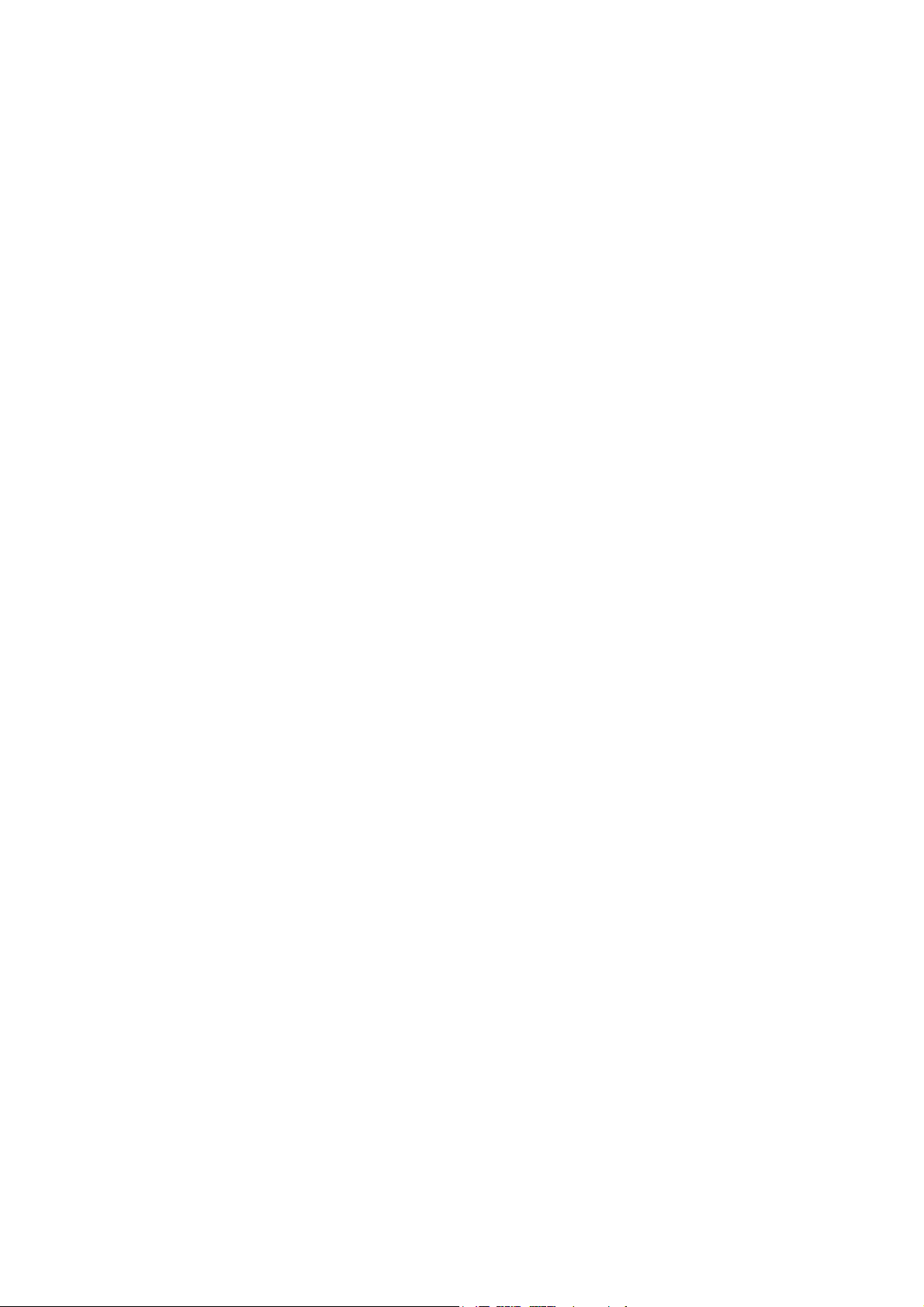
Sikkerhed
Dette kapitel beskriver:
• Elektrisk sikkerhed på side 10
• Sikkerhed ved brug på side 12
• Sikkerhed i forbindelse med vedligeholdelse på side 14
• Printersymboler på side 15
Printeren og de anbefalede forbrugsstoffer er designet og testet til at overholde de strengeste
sikkerhedskrav. Når du er opmærksom på følgende oplysninger, hjælper det dig med at sikre en fortsat,
sikker betjening af printeren.
1
WorkCentre 6505 Farvelaser - Multifunktionsprinter
Betjeningsvejledning
9
Page 10
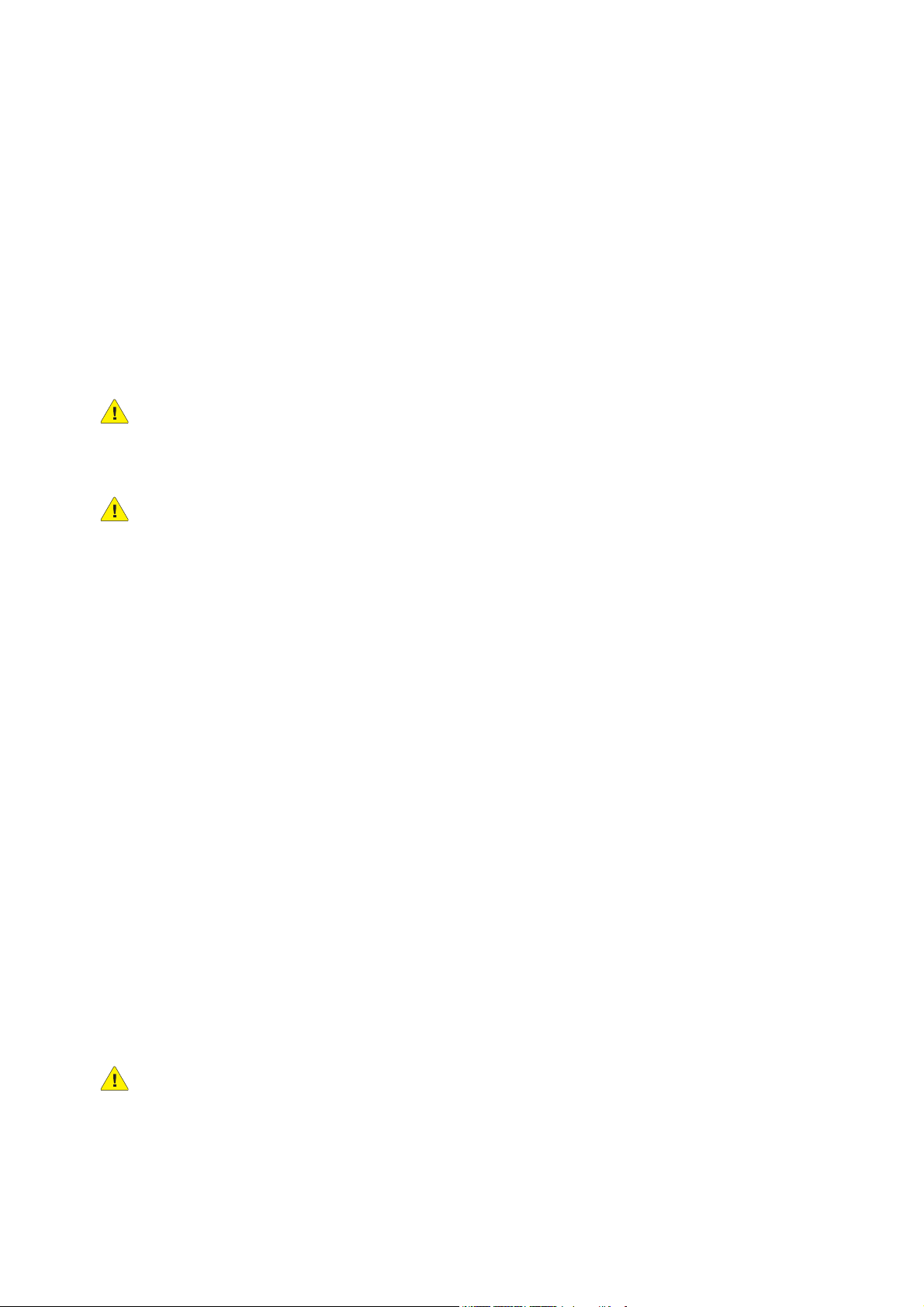
Sikkerhed
Elektrisk sikkerhed
Dette afsnit beskriver:
• Generelle retningslinjer på side 10
• Lasersikkerhed på side 10
• Netledning på side 11
Generelle retningslinjer
ADVARSEL: Skub ikke genstande (inklusive papirclips eller hæfteklammer) ind i sprækker eller
åbninger på printeren. Hvis der er kontakt med et spændingspunkt, eller der opstår kortslutning i
en del, kan det medføre brand eller elektrisk stød.
ADVARSEL: Fjern ikke låger eller afskærmninger, der er fastgjort med skruer, medmindre du
installerer tilbehør og bliver bedt om det. Der skal være SLUKKET for strømmen, når disse
installationer udføres. Tag netledningen ud af stikket, før låger og afskærmninger afmonteres for
at installere tilbehør. Med undtagelse af tilbehør, der kan installeres af brugeren, er der ingen dele,
som du kan vedligeholde bag disse skærme.
Bemærk: Lad printeren være tændt for at opnå maksimal ydeevne. Det udgør ikke en
sikkerhedsrisiko. Sørg for at slukke og frakoble printeren, hvis du ikke bruger den i en
længere periode.
Følgende kan udsætte dig for fare:
• Netledningen er ødelagt eller trævlet.
• Der er spildt væske på printeren.
• Printeren er udsat for vand.
Hvis et af disse forhold forekommer, skal du gøre følgende:
1. Straks slukke for printeren.
2. Tage netledningen ud af stikkontakten.
3. Tilkalde en autoriseret servicerepræsentant.
Lasersikkerhed
Af særlig hensyn til lasersikkerhed overholder denne printer de af regeringen fastsatte krav for
laserprinteres ydeevne samt krav fastsat af nationale og internationale agenturer for et klasse 1laserprodukt. Printeren udsender ikke farligt lys, da strålen er helt afskærmet under alle
brugerhandlinger og vedligeholdelse.
ADVARSEL: Brug af anden betjening, andre tilpasninger eller procedurer end de, der er beskrevet i
denne vejledning, kan medføre farlig stråling.
WorkCentre 6505 Farvelaser - Multifunktionsprinter
10
Betjeningsvejledning
Page 11
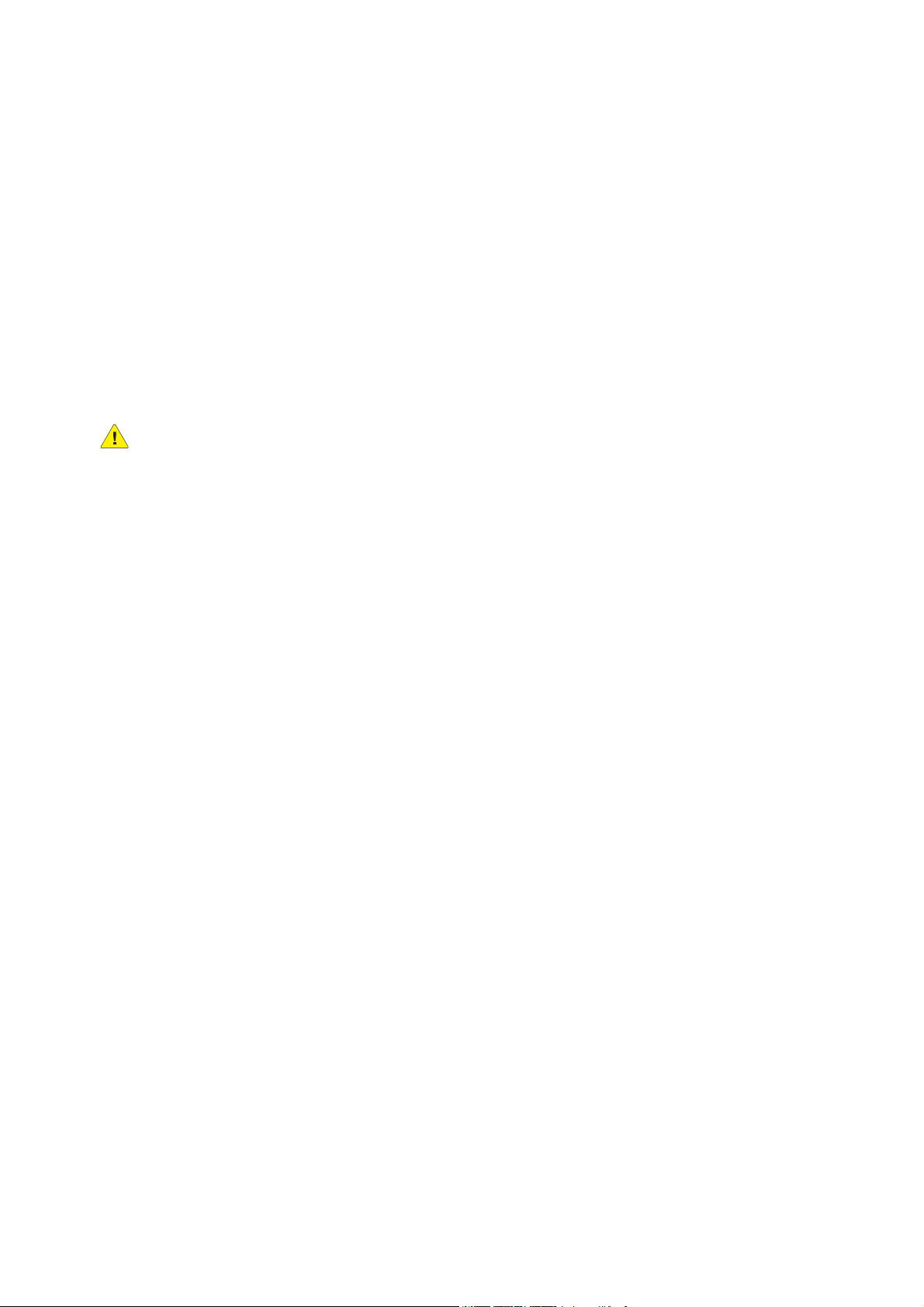
Sikkerhed
Netledning
• Brug netledningen, der fulgte med printeren.
• Sæt netledningen direkte i en stikkontakt med jordforbindelse. Kontroller, at hver ende af
ledningen er skubbet helt ind i kontakten. Få en elektriker til at kontrollere stikkontakten, hvis du
ikke ved, om den har jordforbindelse.
• Brug ikke et adapterstik med jordforbindelse til at slutte printeren til en stikkontakt
uden jordforbindelse.
• Anvend kun forlængerledning eller stikdåse som er designet til at håndtere printerens
elektriske krav.
• Kontroller, at printeren er sat i en stikkontakt med den rette spænding og styrke. Kontroller evt.
printerens elektriske specifikation sammen med en elektriker.
ADVARSEL: Undgå risiko for elektrisk stød ved at sikre, at printeren er korrekt jordet. Elektriske
produkter kan være farlige, hvis de bruges forkert.
• Placer ikke printeren et sted, hvor personer kan komme til at træde på netledningen.
• Placer ikke genstande på netledningen.
Netledningen er sat i printeren som en plug-in-enhed på siden af printeren. Hvis det er nødvendigt at
fjerne al strøm fra printeren, skal du tage netledningen ud af stikkontakten.
WorkCentre 6505 Farvelaser - Multifunktionsprinter
Betjeningsvejledning
11
Page 12
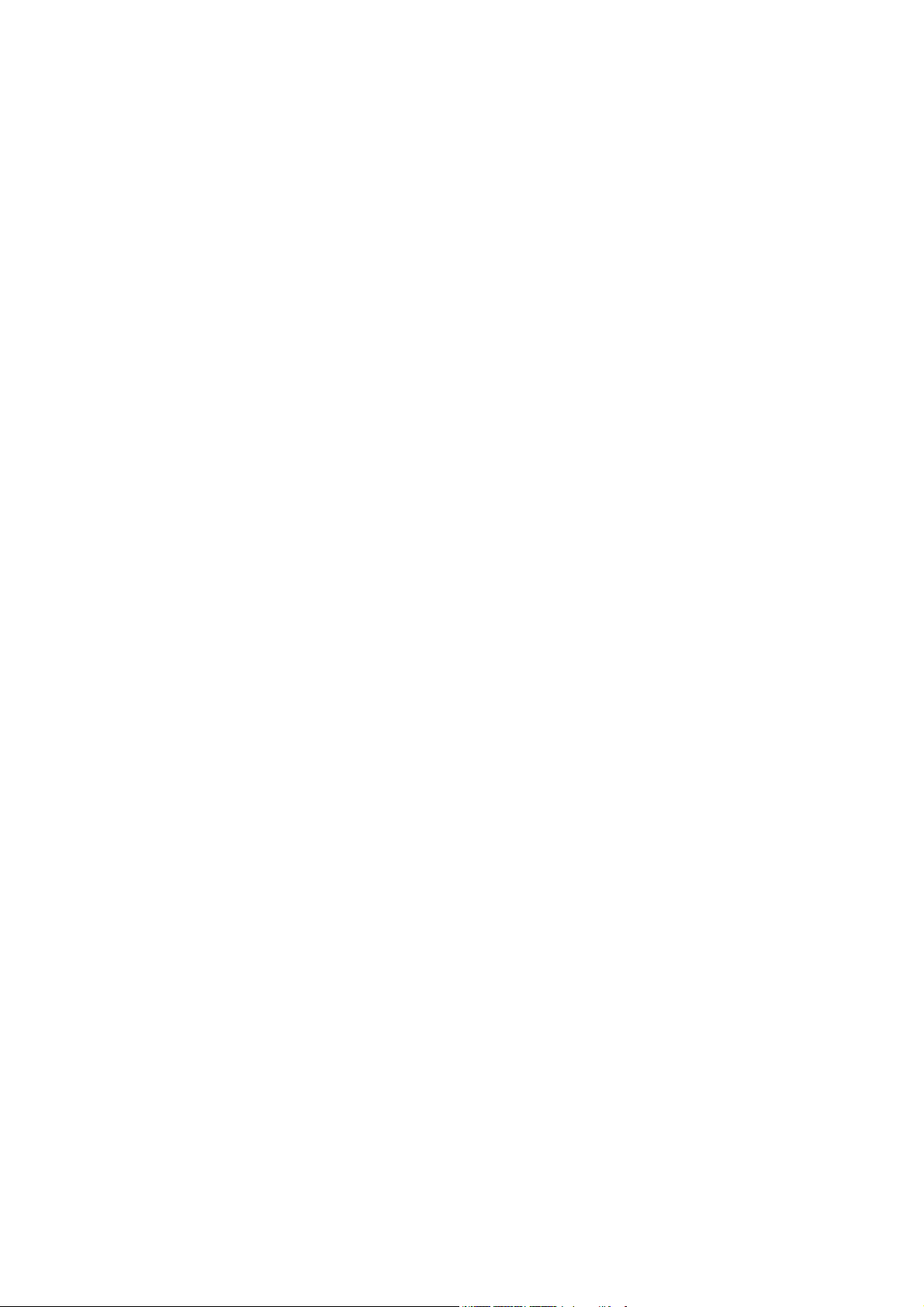
Sikkerhed
Sikkerhed ved brug
Dette afsnit beskriver:
• Retningslinjer for brug på side 12
• Frigivelse af ozon på side 12
• Placering af printer på side 12
• Forbrugsstoffer til printer på side 13
Printeren og dens forbrugsstoffer er designet og testet til at overholde de strengeste sikkerhedskrav.
Dette omfatter et sikkerhedsagenturs undersøgelse, godkendelse og overholdelse af eksisterende
miljøstandarder. Når du er opmærksom på følgende sikkerhedsretningslinjer, hjælper det dig med at
sikre en fortsat, sikker betjening af printeren.
Retningslinjer for brug
• Fjern ikke den valgte papirbakke, mens printeren udskriver.
• Åbn ikke lågerne under udskrivning.
• Flyt ikke printeren, når den er i gang med at udskrive.
• Hold hænder, hår, tørklæder, osv. væk fra udfaldsbakken og fremføringsrullerne.
Frigivelse af ozon
Der frigives en lille mængde ozon under udskrivning. Mængden er ikke sundhedsfarlig. Sørg for, at
printeren er i et rum med tilstrækkelig ventilation. Ventilation er vigtigt, hvis der udskrives store
mængder, eller hvis printeren bruges uafbrudt i længere tid.
Placering af printer
• Bloker eller tildæk ikke sprækker eller åbninger på printeren. Disse åbninger forhindrer, at
printeren overophedes.
• Placer printeren i et støvfrit område, hvor der er tilstrækkelig plads til ventilation, brug og
servicering. Se Placering på side 29 for flere oplysninger.
• Opbevar eller brug ikke printeren ved ekstremt høje temperaturer eller høj luftfugtighed. Se Relativ
luftfugtighed på side 217 for specifikationer om de optimale miljøforhold.
• Placer printeren på et vandret, robust underlag, som ikke vibrerer, og som kan bære printerens
vægt. Basisprinteren uden emballeringsmateriale vejer ca. 30 kg.
• Placer ikke printeren tæt på en varmekilde.
• Placer ikke printeren i direkte sollys, da det vil skade de lysfølsomme komponenter.
• Placer ikke printeren et sted, hvor den udsættes direkte for kold luft fra klimaanlæg.
• Placer ikke printeren på steder, der er udsat for vibrationer.
• For at opnå optimal ydeevne skal printeren bruges i højder på under 3.100 meter.
WorkCentre 6505 Farvelaser - Multifunktionsprinter
12
Betjeningsvejledning
Page 13
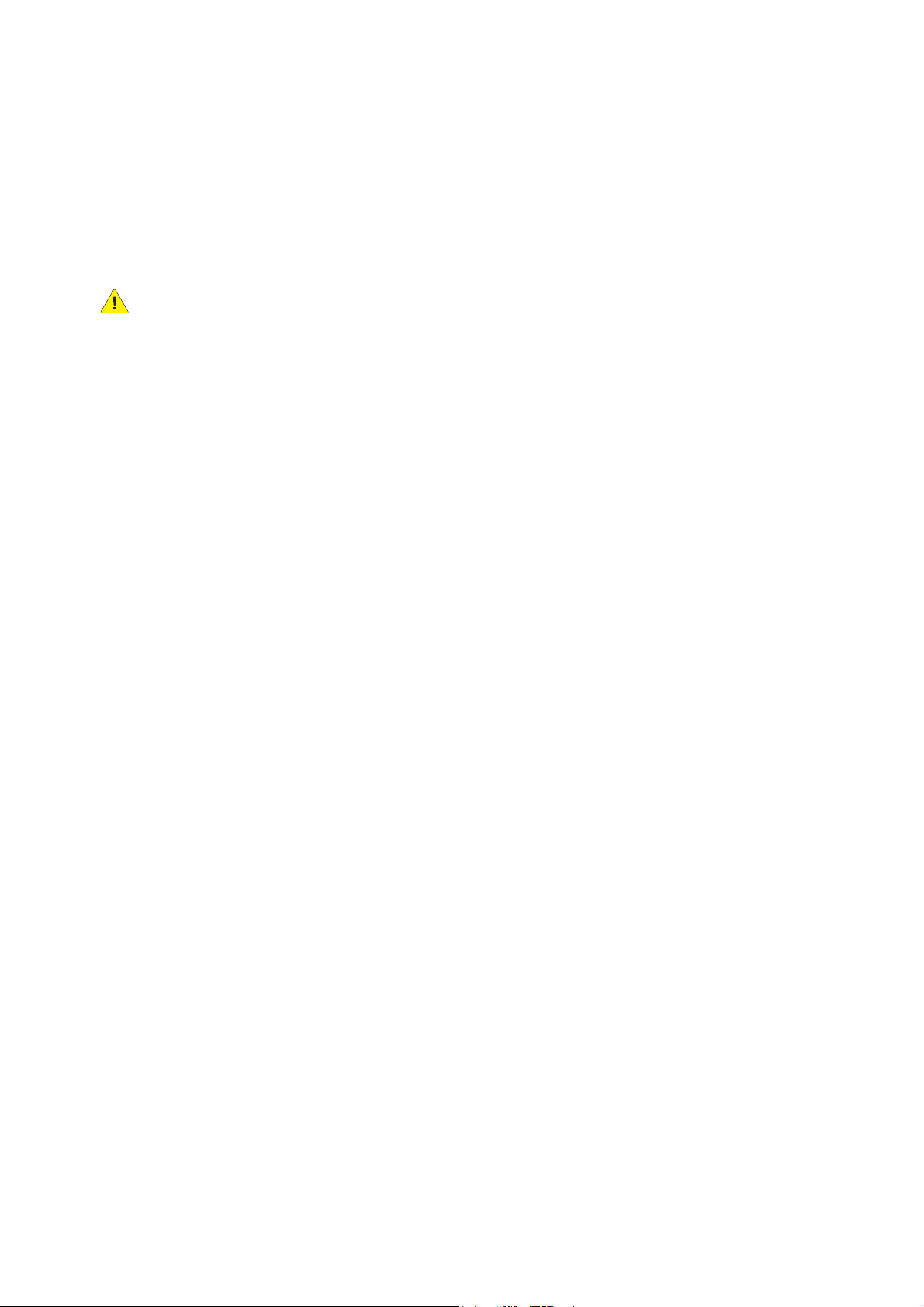
Sikkerhed
Forbrugsstoffer til printer
• Brug de forbrugsstoffer, der er lavet specielt til printeren. Brug af uegnet materiale kan forringe
ydeevnen og skabe farlige situationer.
• Følg alle advarsler og instruktioner, der er markeret på eller leveres sammen med printeren,
tilbehør og forbrugsstoffer.
FORSIGTIG: Det anbefales ikke at bruge andre forbrugsstoffer end Xerox®-forbrugsstoffer.
®
Xerox
dækker ikke skader, fejl eller forringelse af ydeevne, som skyldes anvendelse af ikke-Xerox
forbrugsstoffer. De dækker heller ikke skader, fejl eller forringelser af ydeevnen som skyldes
anvendelse af Xerox
Guarantee (fuld tilfredshedsgaranti) er tilgængelig i USA og Canada. Garantiens dækning kan
variere i andre lande. Kontakt din lokale repræsentant for at få flere oplysninger.
-garantien, serviceaftalen og Total Satisfaction Guarantee (fuld tilfredshedsgaranti)
®
®
-forbrugsstoffer, som ikke er angivet til denne printer. Total Satisfaction
WorkCentre 6505 Farvelaser - Multifunktionsprinter
Betjeningsvejledning
13
Page 14
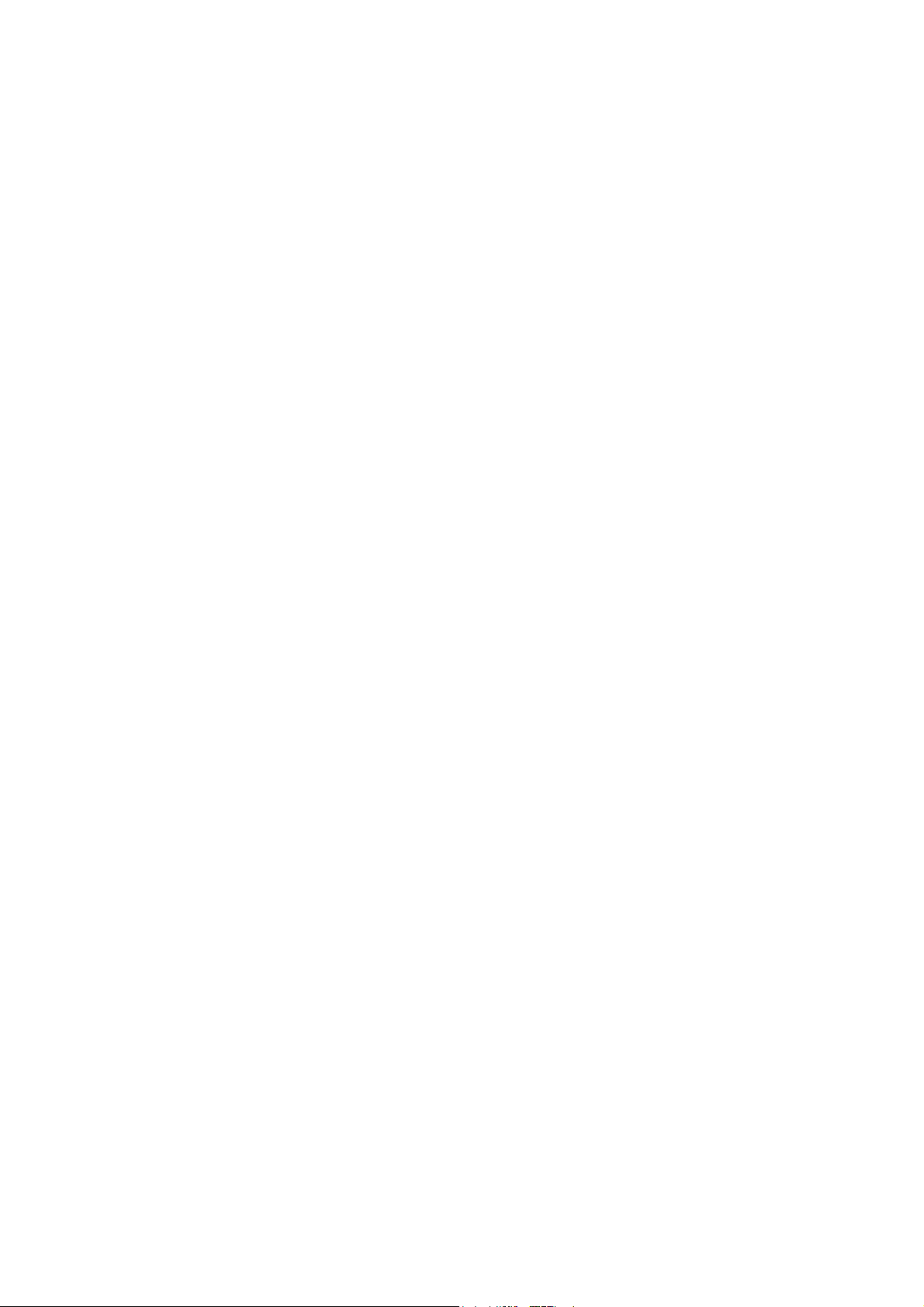
Sikkerhed
Sikkerhed i forbindelse med vedligeholdelse
• Foretag ikke vedligeholdelse, der ikke er beskrevet i den dokumentation, der fulgte med printeren.
• Brug ikke rengøringsmidler i sprayform. Rengør glaspladen med en fnugfri klud.
• Brænd ikke forbrugsstoffer eller rutinevedligeholdelsesdele. Gå til www.xerox.com/gwa for flere
oplysninger om Xerox
Se også:
Rengøring af printeren på side 170
Flytning af printeren på side 182
®
-genbrugsprogrammer for forbrugsstoffer.
WorkCentre 6505 Farvelaser - Multifunktionsprinter
14
Betjeningsvejledning
Page 15
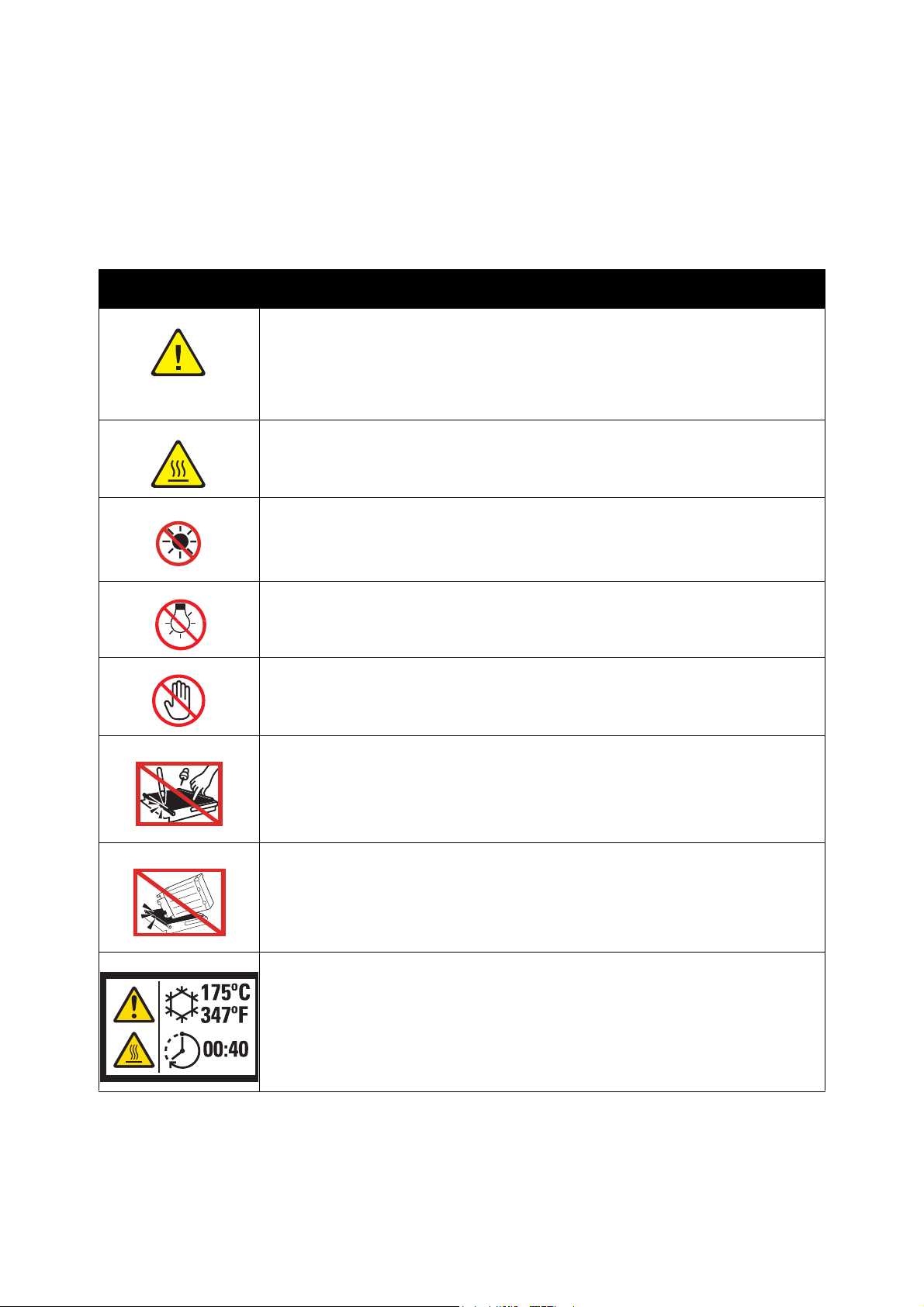
Printersymboler
Der findes følgende sikkerhedssymboler på printeren.
Symbol Beskrivelse
Advarsel: eller Forsigtig:
Hvis denne advarsel ignoreres, kan det medføre alvorlig personskade eller
endog dødsfald.
Hvis denne instruktion om at udvise forsigtighed ignoreres, kan det medføre skader
på materiel eller personer.
Varm overflade på eller i printeren. Vær forsigtig for at undgå personskade.
Udsæt ikke enheden for sollys.
Sikkerhed
Udsæt ikke enheden for lys.
Rør ikke ved komponenter med dette symbol. Du kan komme til skade.
Rør ikke ved overføringsbæltet med dine fingre eller skarpe genstande. Det kan
forårsage problemer med udskriftskvaliteten. Bæltet kan nemt punkteret.
Placer eller tab ikke en genstand på overføringsbæltet. Det kan skabe problemer med
udskriftskvaliteten eller ødelægge bæltet permanent.
Det kan tage 40 minutter, før fuseren er kølet af.
WorkCentre 6505 Farvelaser - Multifunktionsprinter
Betjeningsvejledning
15
Page 16
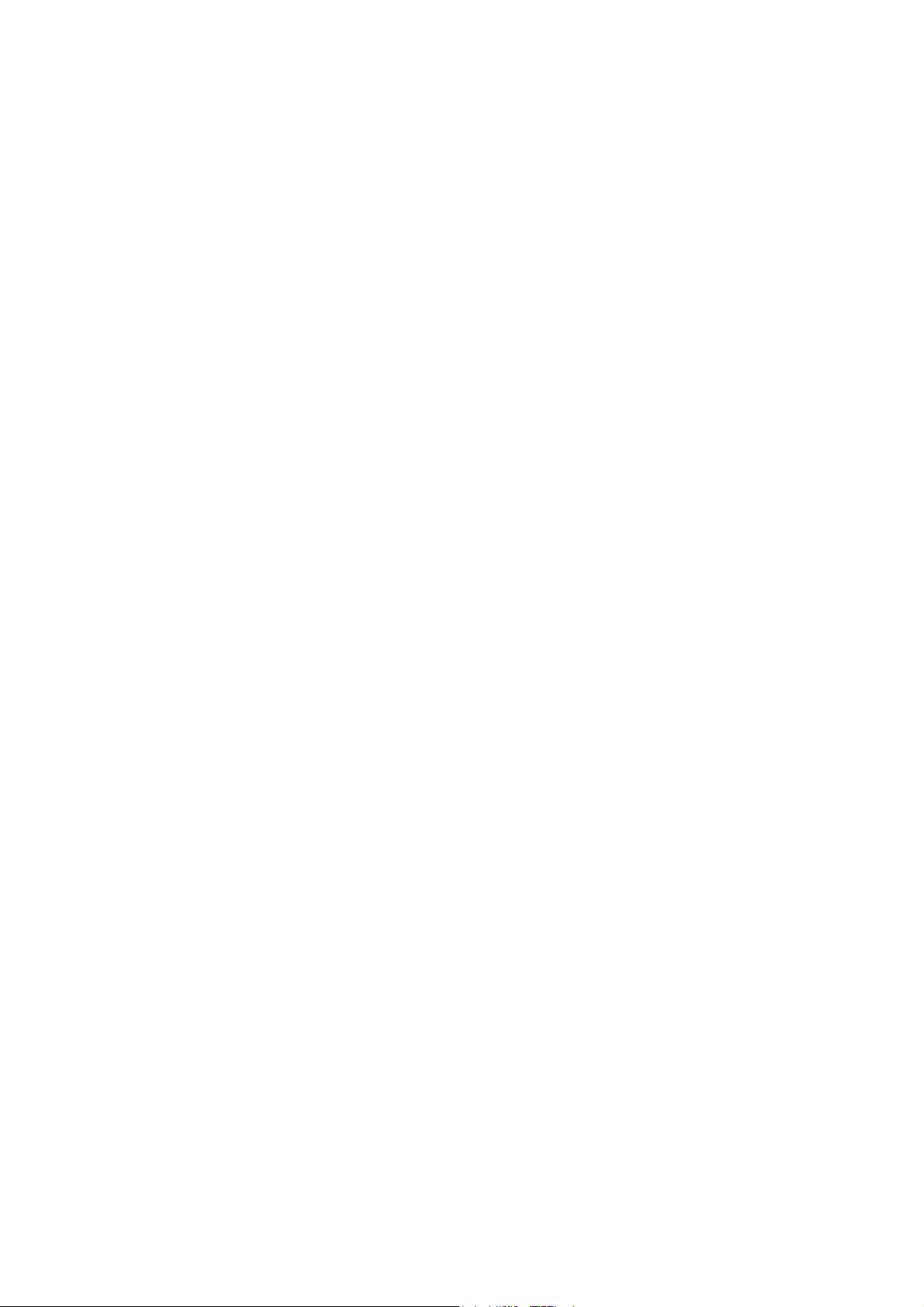
Sikkerhed
WorkCentre 6505 Farvelaser - Multifunktionsprinter
16
Betjeningsvejledning
Page 17
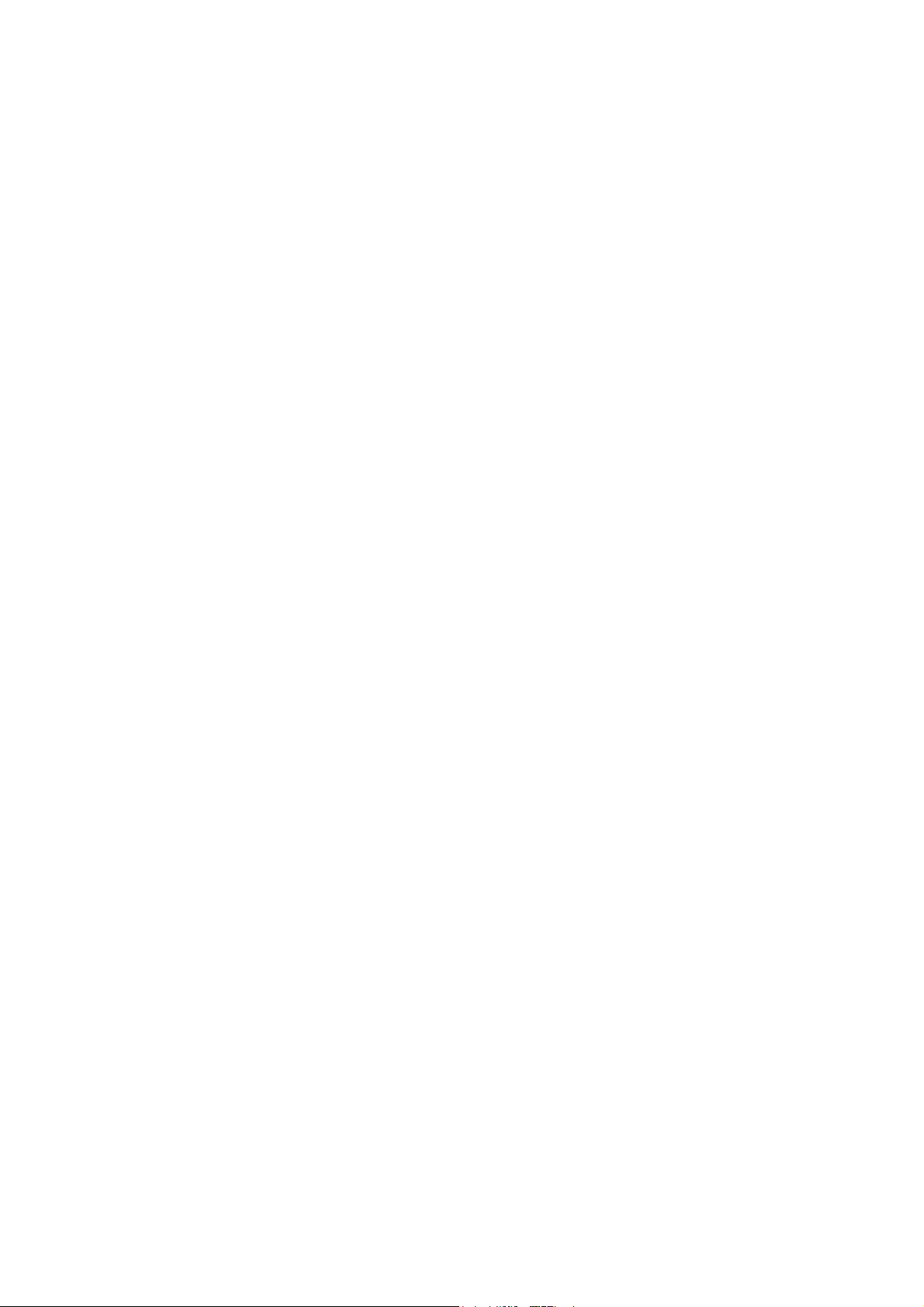
Printer
Dette kapitel beskriver:
• Printerens dele på side 18
• Konfigurationer og indstillinger på side 21
• Energisparer på side 23
• Informationssider på side 24
• CentreWare Internet Services på side 25
• Flere oplysninger på side 26
2
WorkCentre 6505 Farvelaser - Multifunktionsprinter
Betjeningsvejledning
17
Page 18

Printer
wc6505_003
5
6
4
3
2
1
7
8
9
10
Printerens dele
Dette afsnit beskriver:
• Set forfra på side 18
• Set bagfra på side 19
• Set indeni på side 19
• Betjeningspanel på side 20
Set forfra
1. Bakke 1 (250-arks papirbakke)
2. Åbning til manuel fremføring
3. Frontlåge
4. Udløser til frontlåge
5. Betjeningspanel
6. USB-hukommelsesport
7. Automatisk dokumentfremfører (ADF)
8. Udfaldsbakke
9. Strømafbryder
10. Sidelåge
WorkCentre 6505 Farvelaser - Multifunktionsprinter
18
Betjeningsvejledning
Page 19
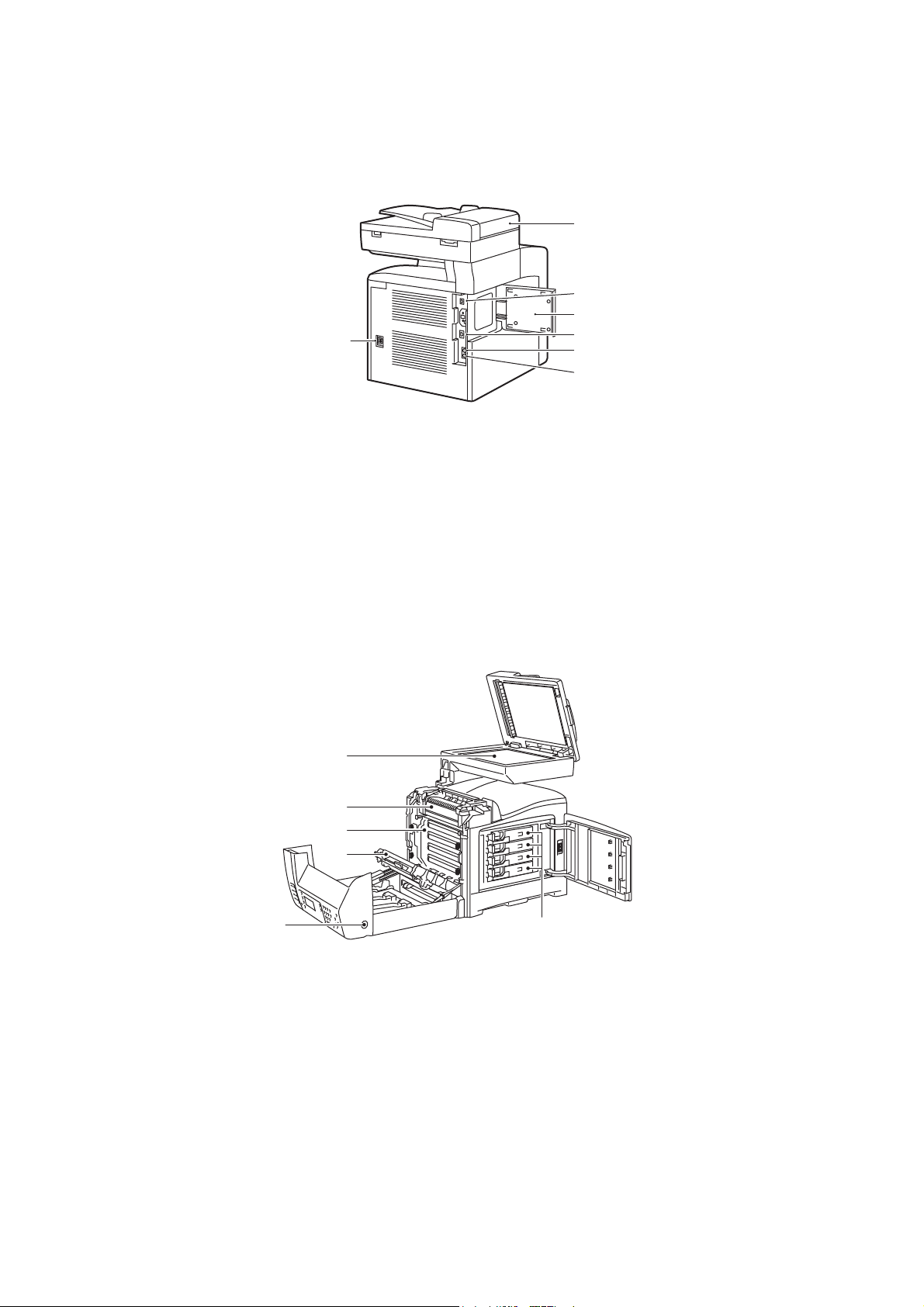
Set bagfra
wc6505_004
2
1
4
5
6
7
3
wc6505_005
1
2
3
4
5
6
Printer
1. Strømstik
2. ADF-låge
3. USB-port
4. Åbning til hukommelse
Set indeni
5. Netværksforbindelse
6. Indgående linje (til telefon)
7. Indgående linje (fra vægstik)
1. Knap til åbning af frontlåge
2. Overføringsenhed
3. Trykbilledenhed
4. Fuser
5. ADF-glasplade
6. Tonerpatroner
WorkCentre 6505 Farvelaser - Multifunktionsprinter
Betjeningsvejledning
19
Page 20
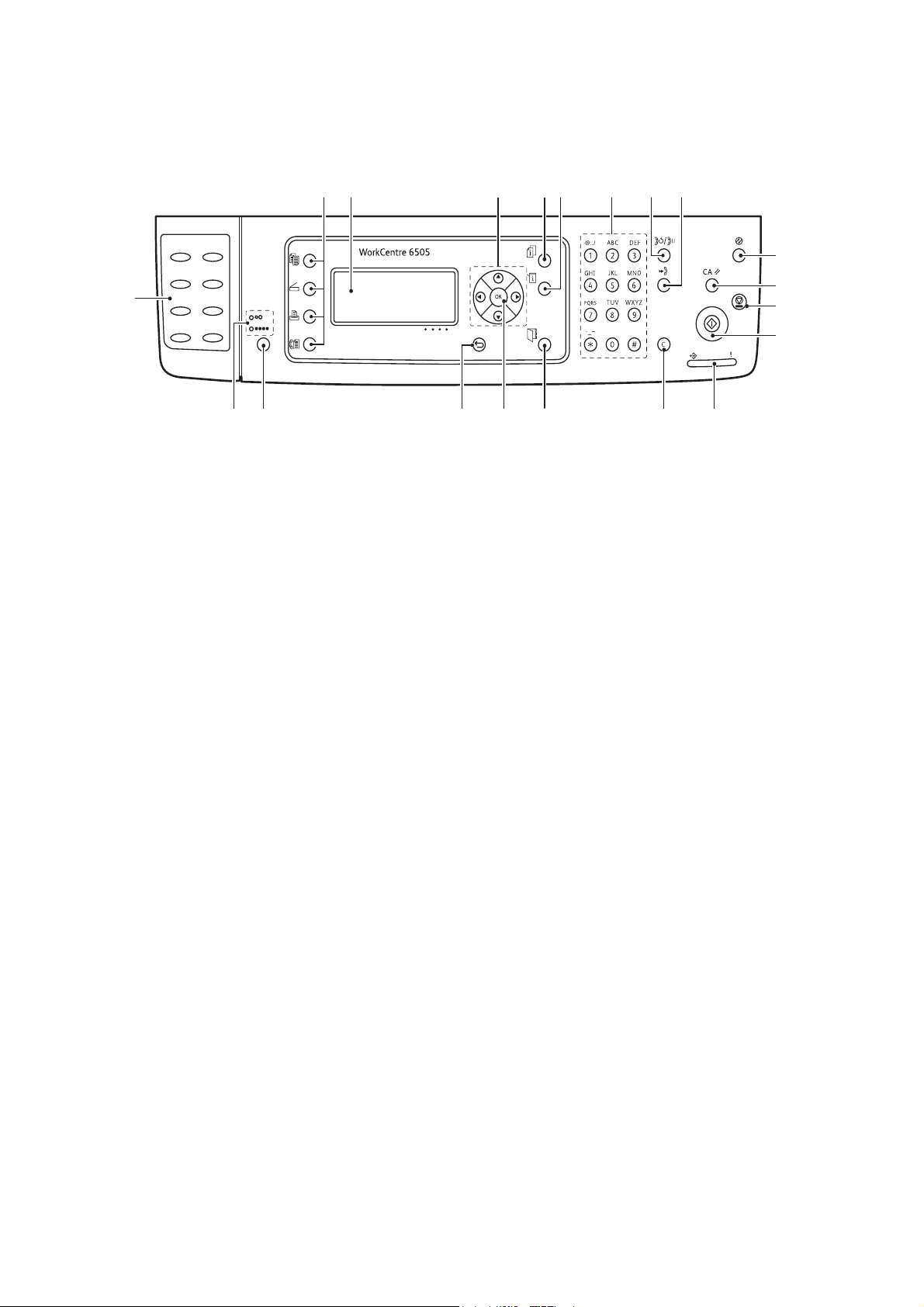
Printer
wc6505_006
1
10
11
12
13
2
3 56 8 9
4 7
17 14151619 1820
Betjeningspanel
1. Et-tryks-tastatur: Anvendes til hurtigopkald til
et telefonnummer.
2. Knapperne Kopi, Scan, Udskriv og Fa x: Tryk på
knapperne for at anvende menuerne til
kopiering, scanning, udskrivning og fax på
skærmen.
3. Skærmen viser statusmeddelelser, menuer og
tonerniveauer.
4. Piltaster: Rul op, ned, frem og tilbage i
menuerne.
5. Knappen Opgavestatus: Tryk her for at tjekke
status for den aktive opgave.
6. Knappen System: Viser systemmenuerne på
skærmen.
7. Alfanumerisk tastatur anvendes til at indtaste
tal og bogstaver i navne og telefonnumre.
8. Knappen Genopkald/Pause:Tryk på denne
knap for at ringe til det sidst kaldte faxnummer
igen eller for at indsætte pauser i faxnumre.
9. Knappen Hurtigopkald: Tryk her for at få
adgang til telefonnøgler for grupper eller
enkeltpersoner.
10. Knappen Opstart/energisparer: Denne lampe
lyser, når energispareren er aktiveret. Tryk på
knappen for at inaktivere
energisparerfunktionen.
11. Knappen Slet alle: Rydder al tekst, numre eller
instruktioner.
12. Stop: Annullerer den aktuelle
udskrivningsopgave.
13. Start: Tryk her for at starte en kopierings-,
scannings- eller faxopgave.
14. Status-indikator: Den grønne eller røde
lampe angiver printerens status.
• Lyser grønt, når printeren er klar til at
modtage data.
• Blinker grønt, når printeren modtager
data.
• Lyser rødt for at angive en fejl eller
advarsel, som skal løses af brugeren.
• Blinker rødt, når der opstår en fejl, som
kræver teknisk support.
• Er slukket, når energisparerfunktionen
er aktiveret.
15. Knappen Annuller/Slet annullerer den
aktuelle udskrivnings- eller
kopieringsopgave. Sletter et enkelt tegn ad
gangen i menuerne, hver gang der trykkes
på knappen.
16. Adressebog: Tryk her for at få adgang til
adressebøger til fax og e-mail.
17. Knappen OK: Tryk her for at acceptere den
nye indstilling.
18. Knappen Tilbage/Retur: Tryk her for at gå et
niveau op i menuen.
19. Knappen Farvetils tand: Tryk her for at skifte
mellem Farve og Sort/hvid til dine kopi-,
fax- og scanningsopgaver.
20. Sort og hvid/Farve-in
lampe angiver sort og hvid. Nederste lampe
angiver farve.
ikatorer: Øverste
d
WorkCentre 6505 Farvelaser - Multifunktionsprinter
20
Betjeningsvejledning
Page 21
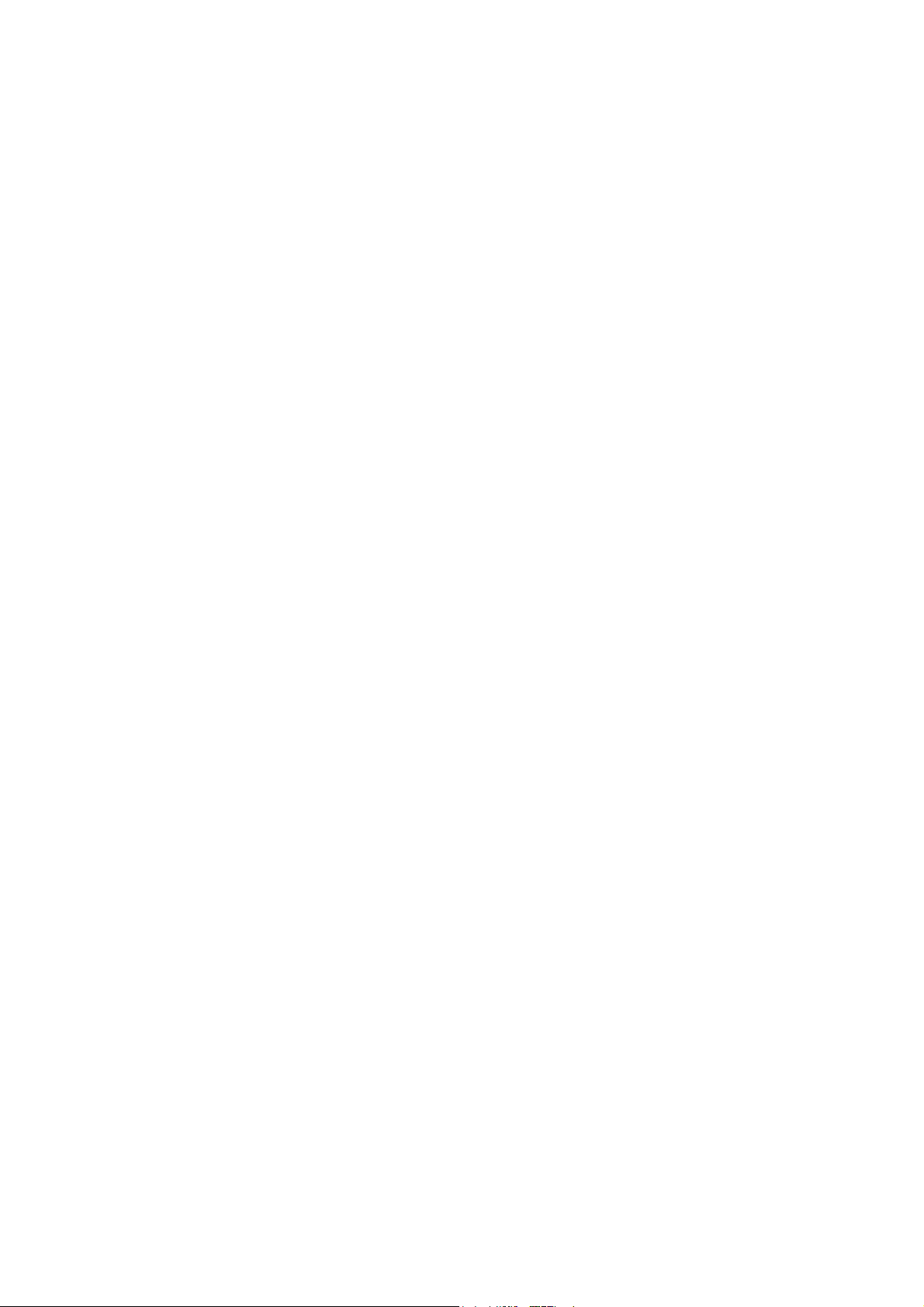
Konfigurationer og indstillinger
Dette afsnit beskriver:
• Konfigurationer på side 21
• Standardfunktioner på side 21
• Andre funktioner på side 21
• Tilbehør på side 22
Konfigurationer
WorkCentre 6505-printeren fås i to konfigurationer:
• WorkCentre 6505N: Inkluderer alle standardfunktioner.
• WorkCentre 6505DN: Inkluderer alle standardfunktioner plus et dupleksmodul.
Bemærk: Du kan bestille mere hukommelse og flere bakker, hvis disse enheder ikke er standard på
din printer. Du kan bestille dupleksmodulet til automatisk 2-sidet udskrivning.
Printer
Standardfunktioner
Alle konfigurationer af WorkCentre 6505-printeren indeholder følgende funktioner:
• Bakke 1 med 250-arks kapacitet
• Åbning til manuel fremføring af et ark
•256 MB hukommelse (RAM)
Bemærk: Alle printerkonfigurationer har en hukommelsesåbning, der understøtter 512 MB eller
1024 MB DDR2 DIMM'er. Maks. RAM er 1280 MB (256 MB standard plus 1024 MB tilbehør).
• 10Base-T/100/1000Base-TX Ethernet-interface (netværksforbindelse)
• USB 2.0-forbindelse
• Energisparertilstand
• PrintingScout-printerovervågningsværktøj (kun Windows)
• Printerinformationssider, inklusive en menuoversigt, konfigurationsside og demoside
• Konteringstællere
• Administratormenu med betjeningspanellås
Andre funktioner
Disse funktioner er indbygget i printeren, men kræver yderligere hukommelse for at kunne fungere. Du
kan købe ekstra hukommelse. Se Tilbehør på side 22 for flere oplysninger.
• Walk-Up-udskrivning: Udskriver en gemt udskrivningsopgave direkte fra printerens
betjeningspanel.
• RAM på disk: Tildeler RAM-på-disk-filsystemet hukommelse til sikker udskrivning, sortering af
opgaver, prøveudskrivning, overlejring og fontindlæsning.
WorkCentre 6505 Farvelaser - Multifunktionsprinter
Betjeningsvejledning
21
Page 22
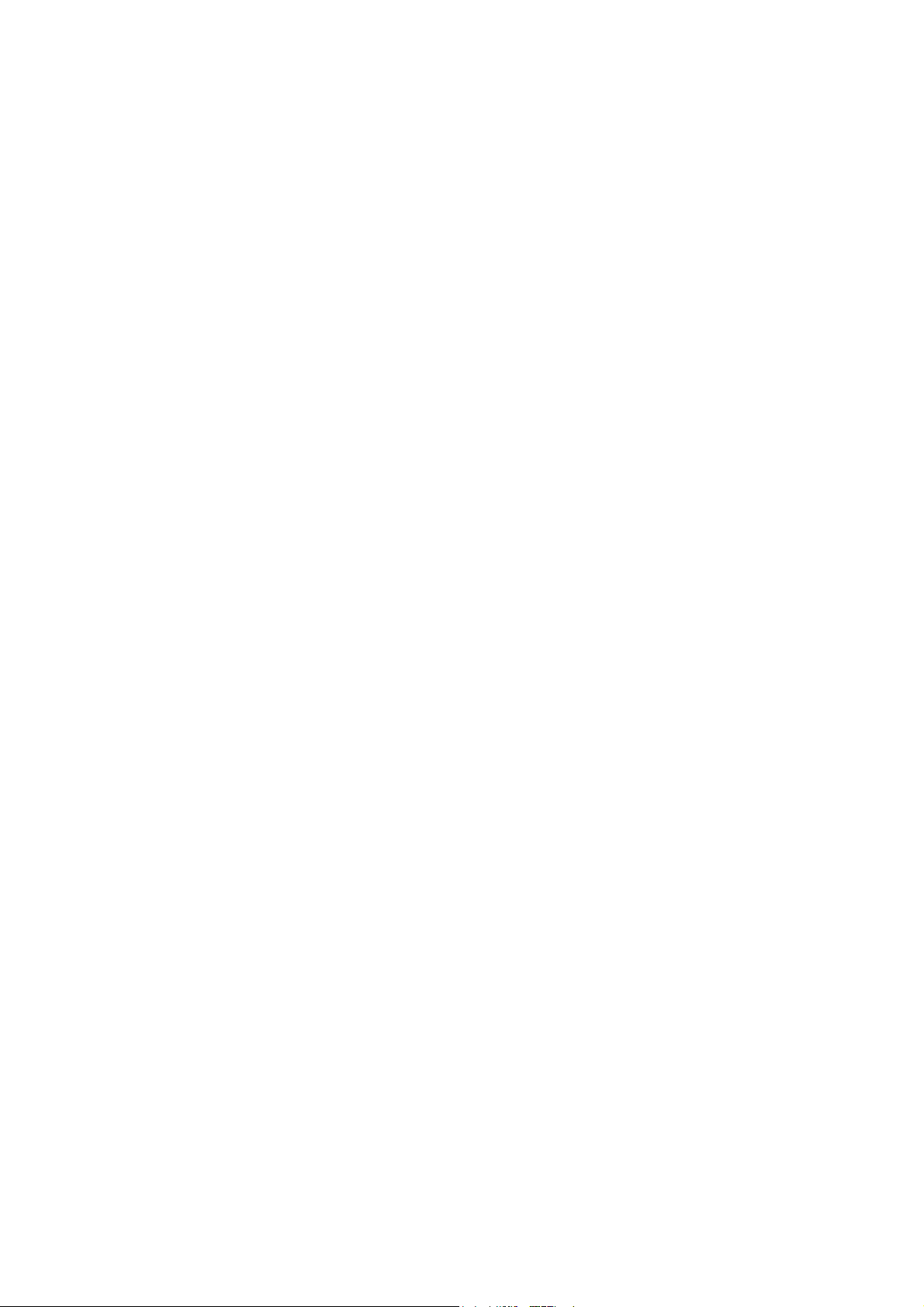
Printer
• Sortering: Gør det muligt at gemme opgaver i hukommelsen, så der kan fremstilles flere kopier
efter siderækkefølge: 123, 123, 123, 123, i stedet for 1111, 2222, 3333.
• Fortrolig udskrivning: Gemmer data i hukommelsen og kræver, at du indtaster et kodeord på
betjeningspanelet for at udskrive dokumentet.
• Prøveudskrivning: Gemmer flere kopier af et dokument i hukommelsen og gør det muligt kun at
udskrive det første sæt for at kontrollere resultatet. Hvis den første kopi er tilfredsstillende, kan du
udskrive de resterende kopier fra betjeningspanelet.
• Overlay: Gør det muligt at udskrive PCL5-formularer.
• Fontindlæsning: Gør det muligt at indlæse fonte til RAM på disk.
Tilbehør
• Duplexmodul for automatisk 2-sidet udskrivning (tilbehør på WorkCentre 6505N).
• 250-arkføder (bakke 2)
• Trådløst netværkskort
• Produktivitetssæt (512 MB)
Se også:
Printerspecifikationer på side 215
Aktivering af tilbehør på side 47
WorkCentre 6505 Farvelaser - Multifunktionsprinter
22
Betjeningsvejledning
Page 23
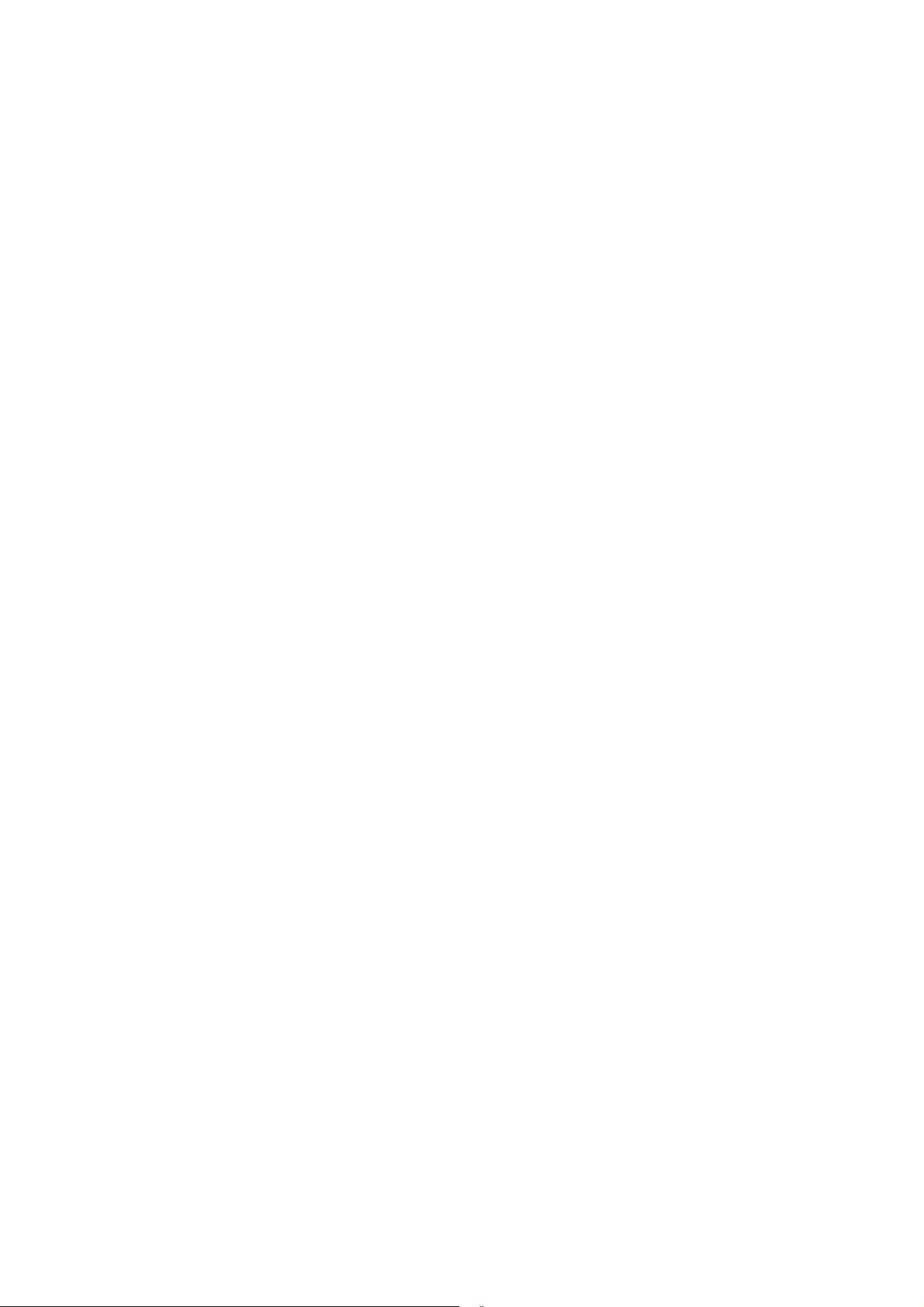
Printer
Energisparer
Dette afsnit beskriver:
• Valg af tidsindstillinger for strømsparer på side 23
• Inaktivering af energisparer på side 23
• Aktivering af energisparer på side 23
Printeren har en energisparerfunktion, der reducerer strømforbruget, når printeren har været inaktiv
i en bestemt periode. Hvis der ikke modtages data i den valgte strømbesparelsestid,
aktiveres energispareren.
Valg af tidsindstillinger for strømsparer
1. På betjeningspanelet skal du trykke på knappen System.
2. Tryk på pil op eller pil ned for at vælge Admin.menu, og tryk på knappen OK.
3. Tryk på pil op eller pil ned for at vælge Systemindstil., og tryk derefter på OK.
4. Vælg Strømsparetimer, og tryk på OK.
5. Tryk på pil op eller pil ned for at vælge mellem følgende:
• Funk. 1 (printer): Reducerer strømforbruget til 17 W eller mindre, når printeren er inaktiv.
Intervallet er 5–60 minutter. Standardindstillingen er 3.
• Indstil 2:
Reducerer strømforbruget til 12 W eller mindre. Intervallet er 5–120 minutter.
Standardindstillingen er 1.
6. Tryk på OK.
7. Tryk på pil op eller pil ned for at vælge den ønskede tidsindstilling, og tryk på OK.
8. Tryk på Retur for at vende tilbage til skærmen Klar.
Inaktiv
erer betjeningspanelet og alle sensorer, når printeren har aktiveret Indst. 1.
Inaktivering af energisparer
Printeren annullerer automatisk energisparertilstand, når den modtager data fra en tilsluttet computer.
Du kan dog også inaktivere energispareren ved at trykke på energisparerknappen på
betjeningspanelet. Se Betjeningspanel på side 20 for flere oplysninger.
Aktivering af energisparer
Du kan aktivere printerens i energisparerfunktion uden at vente på automatisk aktivering fra
standardindstillingerne. For at aktivere dvaletilstand skal du trykke på energisparerknappen på
betjeningspanelet. Printeren må ikke være i brug og skal have stået ubrugt i mindst et minut, før du
trykker på energisparerknappen. Printeren kan ikke gå i energisparertilstand under følgende forhold:
• Printeren modtager data.
• Printeren kalibreres efter deaktivering af energisparertilstand eller efter udredning af et papirstop.
• Du har trykket på en anden knap inden for det sidste minut.
WorkCentre 6505 Farvelaser - Multifunktionsprinter
Betjeningsvejledning
23
Page 24
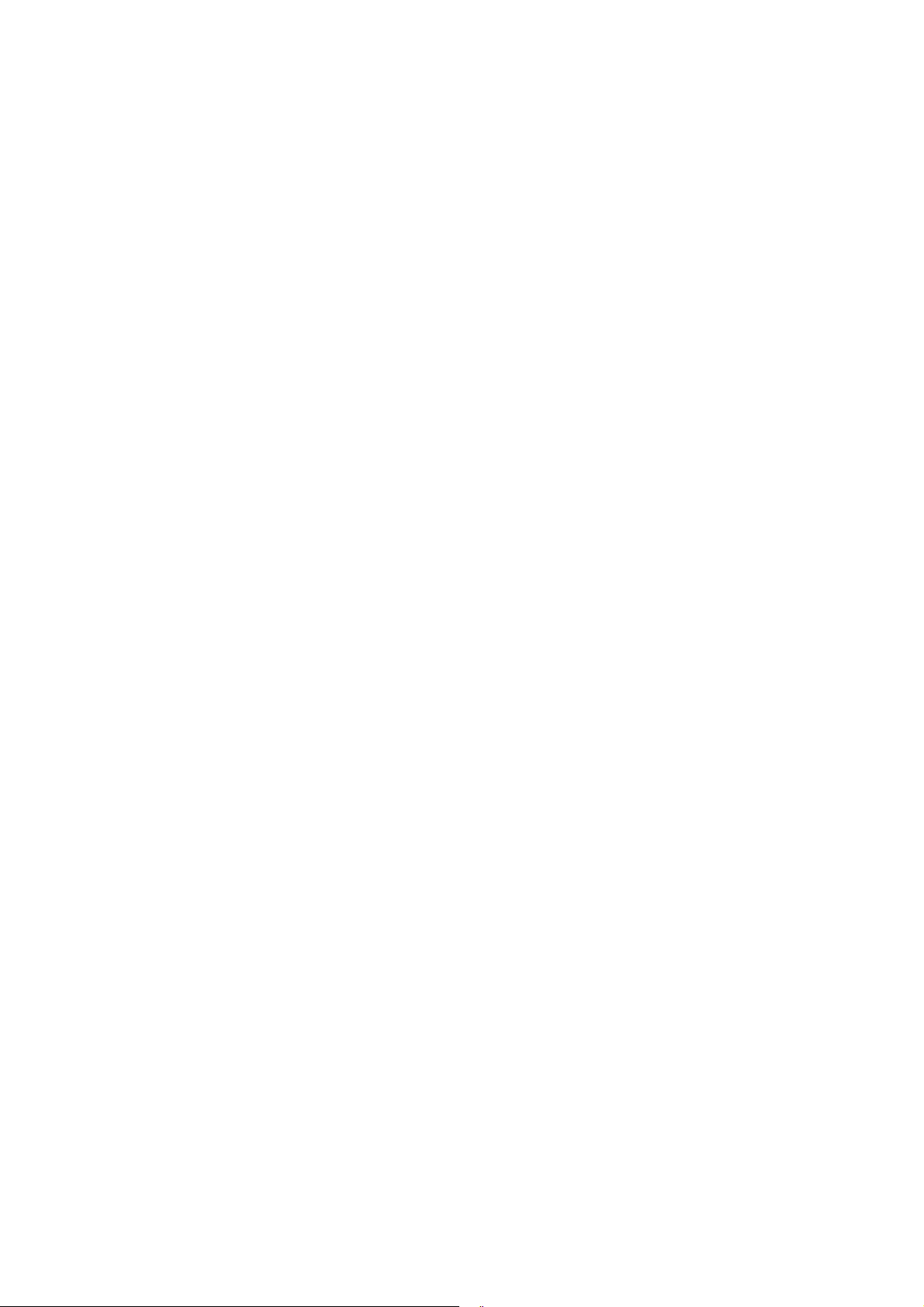
Printer
Informationssider
Dette afsnit beskriver:
• Menuoversigt på side 24
• Konfigurationsside på side 24
• Startside på side 24
Printeren leveres med et sæt informationssider, som hjælper dig med at registrere printerens ydeevne
og løse eventuelle problemer. Der er adgang til disse informationsark fra betjeningspanelet. Følgende
emner omhandler de mest brugte informationsssider. Se Informationsark på side 152 for en udførlig
liste over alle printerens informationssider.
Menuoversigt
Menuoversigten viser alle hovedmenuer og menuer på andet niveau. Brug menuoversigten til at
navigere i menuerne på betjeningspanelet. Menuoversigten viser også andre informationsark, der
kan udskrives.
Sådan udskrives menuoversigten:
1. På betjeningspanelet skal du trykke på knappen System.
2. Vælg Informationssider, og tryk på knappen OK.
3. Vælg Menuoversigt, og tryk på knappen OK for at udskrive.
Konfigurationsside
Konfigurationssiden viser printeroplysninger, f.eks. standardindstillinger, installeret tilbehør,
netværksindstillinger med IP-adresse og fontindstillinger. Anvend oplysningerne på dette ark til at
konfigurere netværksindstillinger for din printer og se sideantal og systemindstillinger.
Sådan udskrives konfigurationssiden:
1. På betjeningspanelet skal du trykke på knappen System.
2. Vælg Informationssider, og tryk på knappen OK.
3. Tryk på pil op eller pil ned for at vælge Konfiguration.
4. Tryk på OK for at udskrive siden.
Startside
Startsiden er en forkortet version af konfigurationssiden uden detaljer om indstillingerne. Anvend
oplysningerne på denne side til at konfigurere netværksindstillinger for din printer og se sideantal.
Bemærk: Som standard udskrives startsiden automatisk, når printeren tændes. Denne funktion
kan inaktiveres i systemindstillingsmenuen i administratormenuen. Se Systemindstilling på
side 161 for flere oplysninger.
WorkCentre 6505 Farvelaser - Multifunktionsprinter
24
Betjeningsvejledning
Page 25
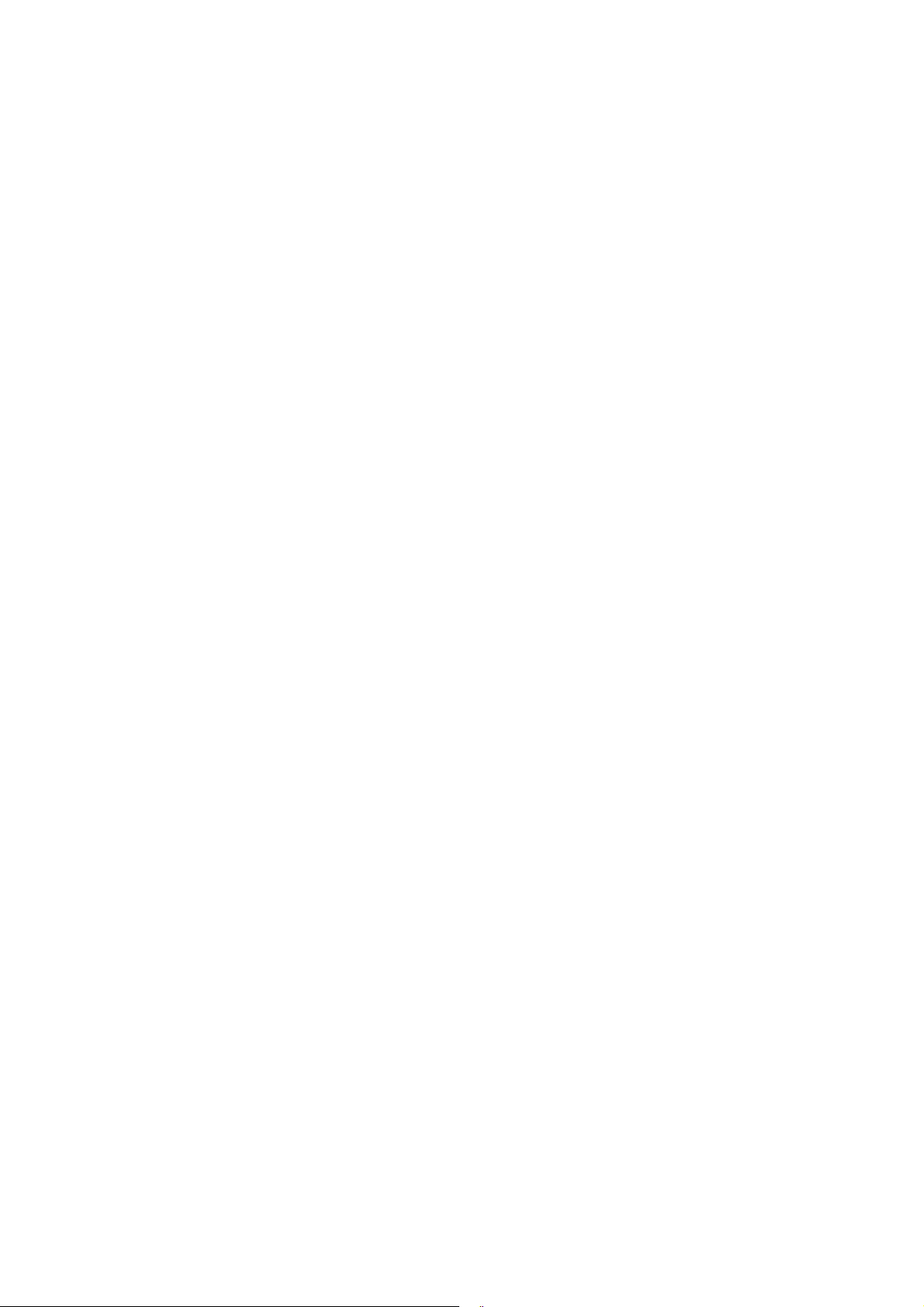
Printer
CentreWare Internet Services
CentreWare Internet Services er softwaren til administration og konfiguration, som er installeret på
printerens indbyggede webserver. Du kan også styre, konfigurere, overvåge og administrere printeren
fra en webbrowser. CentreWare Internet Services giver dig bl.a. adgang til printerstatus, konfigurationsog sikkerhedsindstillinger, diagnosticeringsfunktioner m.m.
CentreWare Internet Services kræver:
• En TCP/IP-forbindelse mellem printeren og netværket i Windows-, Macintosh- eller Linux-miljøer.
• At TCP/IP og HTTP er aktiveret på printeren.
• En netværkstilsluttet computer med en webbrowser, der understøtter JavaScript.
Adgang til CentreWare Internet Services
Åbn en webbrowser på din computer, indtast printerens IP-adresse i adressefeltet, og tryk derefter på
Enter eller Retur.
Bemærk: Se Sådan finder du printerens IP-adresse på side 35, hvis du ikke kender
printerens IP-adresse.
WorkCentre 6505 Farvelaser - Multifunktionsprinter
Betjeningsvejledning
25
Page 26
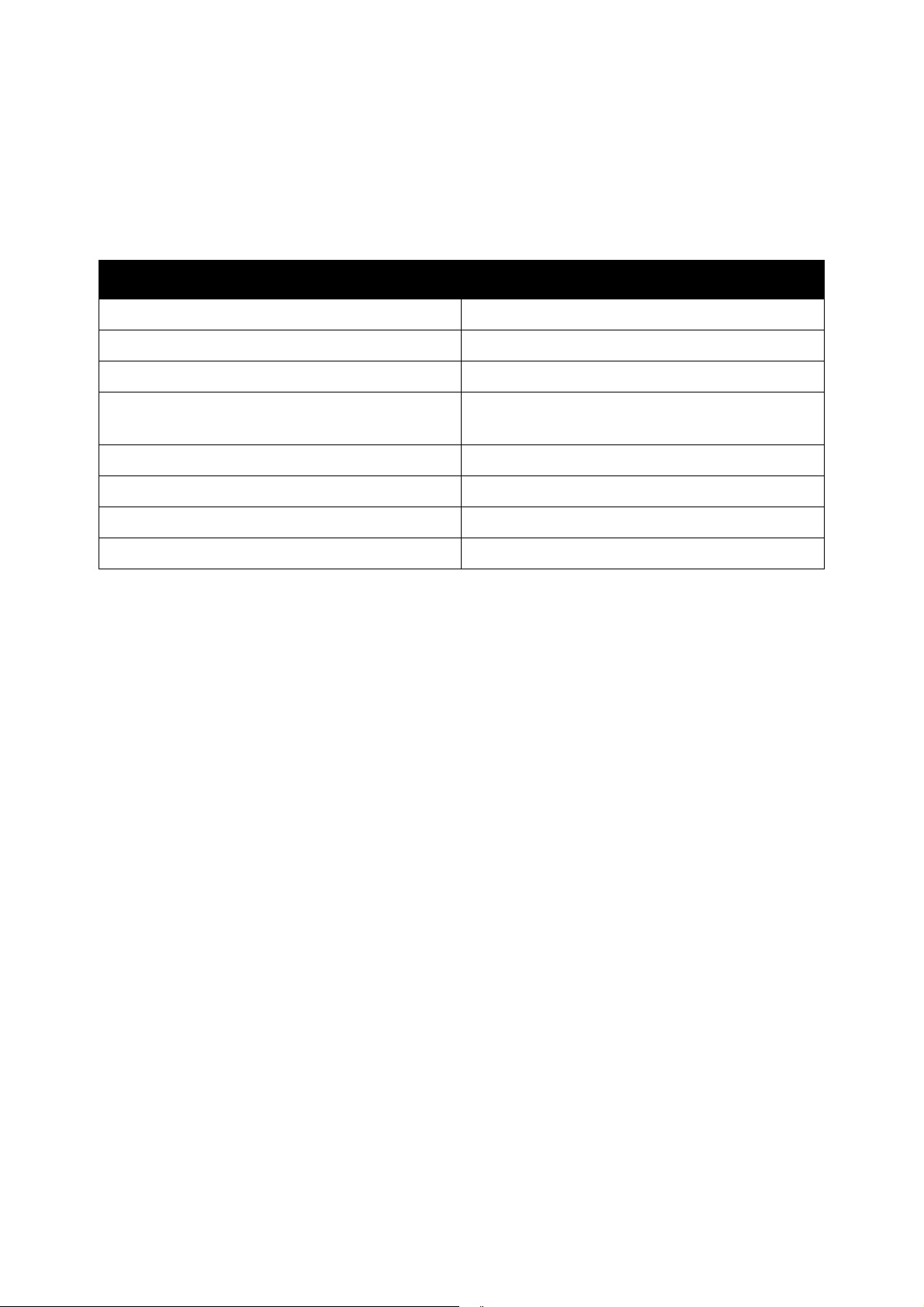
Printer
Flere oplysninger
Følgende ressorcer giver yderligere oplysninger om din printer og dens funktionalitet.
Oplysninger Magasin
Installation Guide Leveres sammen med printeren.
Hurtig betjeningsvejledning Leveres sammen med printeren.
Videoøvelser www.xerox.com/office/WC6505docs
Recommended Media List (Liste med medier,
der anbefales)
Online Support Assistant (Hjælp til online support) www.xerox.com/office/WC6505support
Tek ni sk su pp or t www.xerox.com/office/WC6505support
Informationssider Udskriv fra betjeningspanelmenuen.
Forbrugsstoffer www.xerox.com/office/WC6505supplies
Europa: www.xerox.com/europaper
Nordamerika: www.xerox.com/paper
WorkCentre 6505 Farvelaser - Multifunktionsprinter
26
Betjeningsvejledning
Page 27
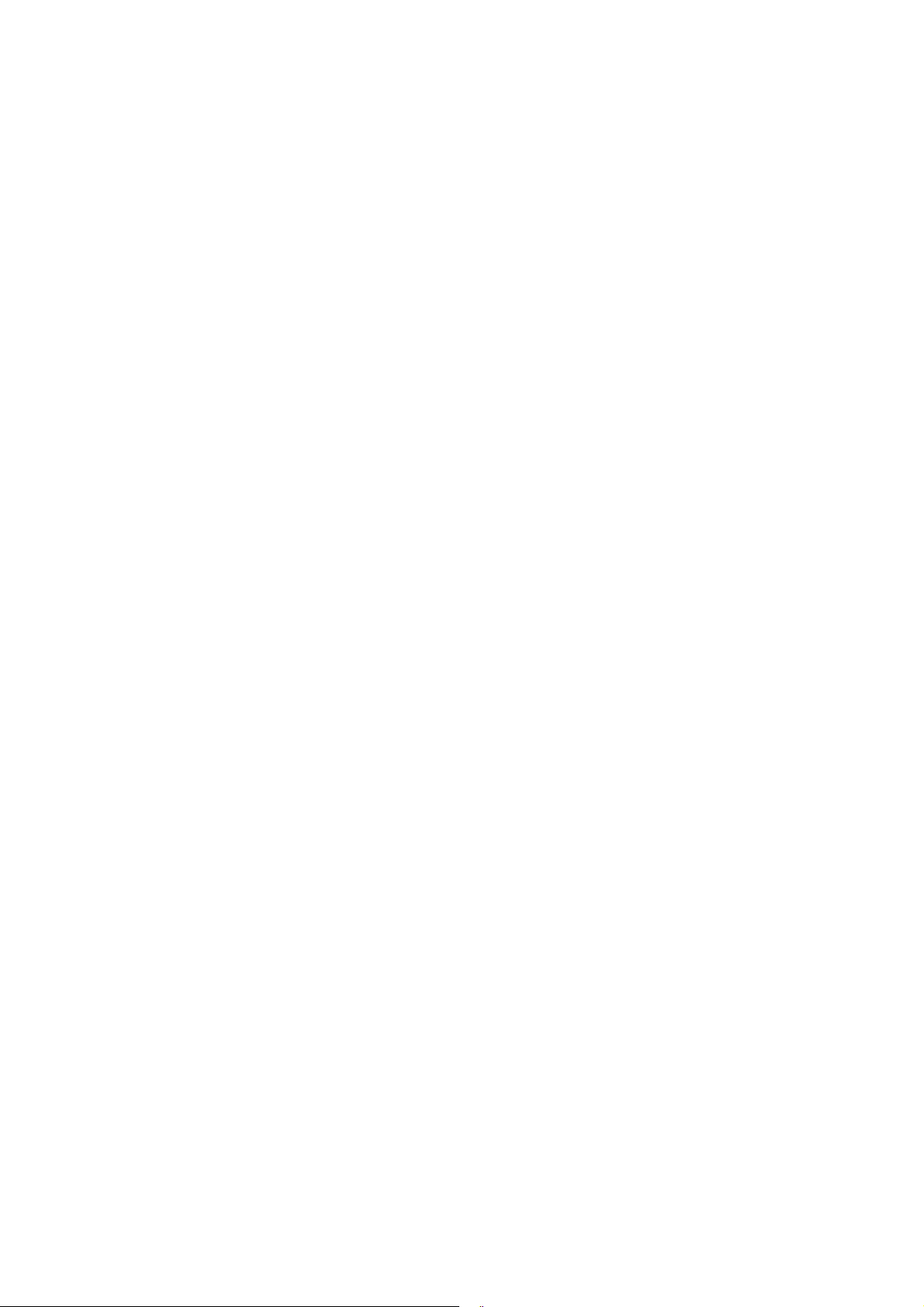
Installation og indstilling
Dette kapitel beskriver:
• Oversigt om installation og indstilling på side 28
• Placering på side 29
• Tilslutning på side 30
• Konfiguration af netværksindstillinger på side 32
• Indstilling af dato og tid på side 37
• Installation af software på side 38
• Installation af andre drivere på side 44
• Installation af værktøjer i Windows på side 45
• Aktivering af tilbehør på side 47
• Aktivering af tilbehør på side 47
• Indstilling af scanning på side 50
Se også:
Online Support Assistant (Hjælp til online support) på www.xerox.com/office/WC6505support
Installationsvejledning leveres sammen med printeren.
3
WorkCentre 6505 Farvelaser - Multifunktionsprinter
Betjeningsvejledning
27
Page 28
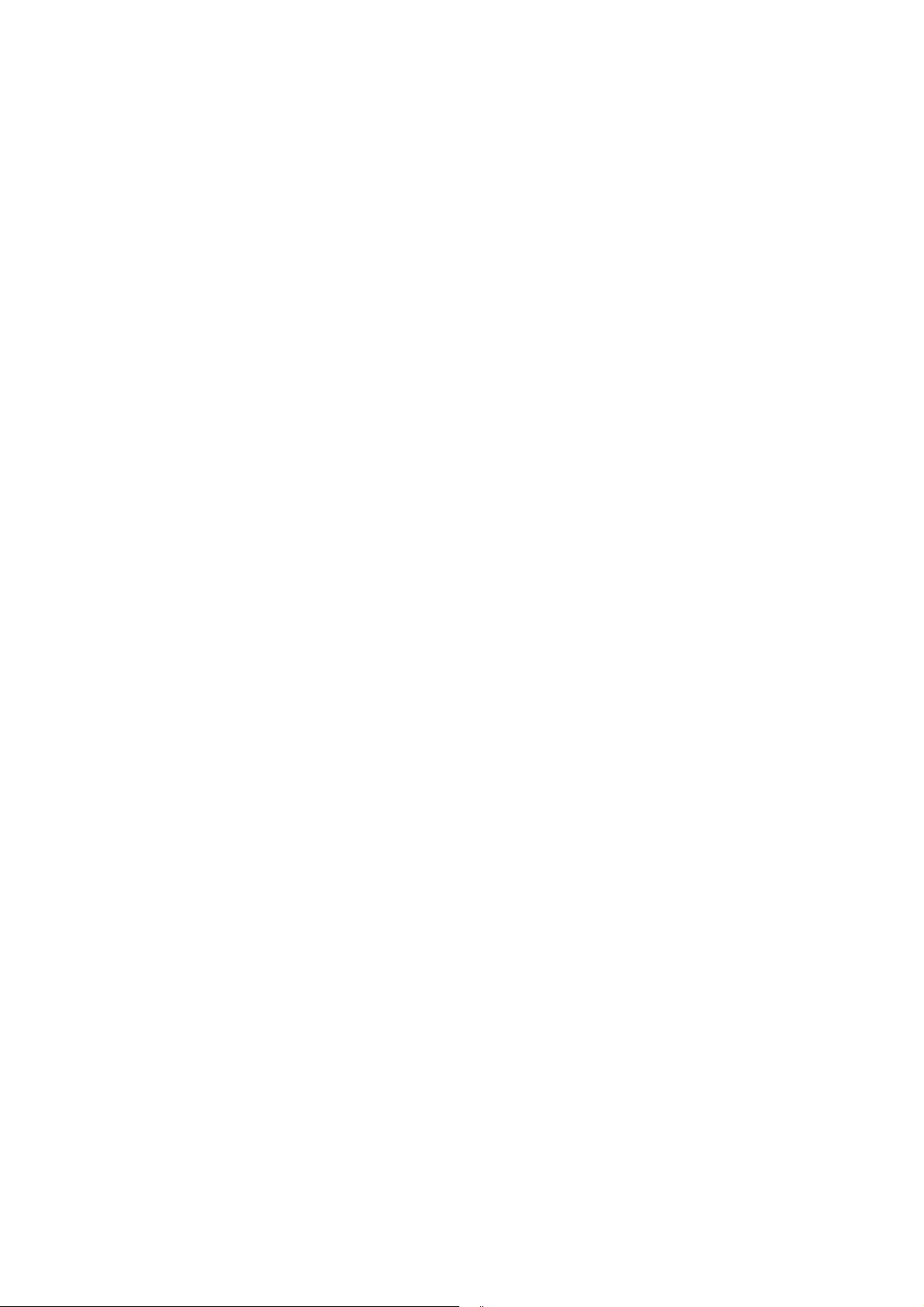
Installation og indstilling
Oversigt om installation og indstilling
Før printeren tages i brug, skal du:
1. Kontrollere, at printeren er placeret et passende sted. Se Placering på side 29 for flere oplysninger.
2. Vælge en forbindelsesmetode. Se Valg af tilslutningsmetode på side 30 for flere oplysninger.
3. Kontrollere, at printeren er tilsluttet korrekt. Se Tilslutning på side 30 for flere oplysninger.
4. Tænde for printeren og computeren. Som standard udskrives startsiden. Se Startside på side 24,
hvis den ikke udskrives. Hvis du er tilsluttet et netværk, skal du beholde startsiden som reference til
netværksindstilling, f.eks. printerens IP-adresse.
5. Hvis du er tilsluttet et netværk, skal du konfigurere netværksindstillinger. Se Konfiguration af
netværksindstillinger på side 32 for flere oplysninger.
6. Installere softwareværktøjer og drivere fra Software and Documentation disc (cd med software
og dokumentation). Installationsproceduren for software afhænger af din forbindelsestype
(netværk eller USB). Se Installation af software på side 38 for flere oplysninger.
7. Aktivere ekstrafunktioner og konfigurere software.
Bemærk: Hvis Software and Documentation disc (cd med software og dokumentation) ikke er
tilgængelig, kan du indlæse den seneste driver fra www.xerox.com/office/WC6505drivers.
WorkCentre 6505 Farvelaser - Multifunktionsprinter
28
Betjeningsvejledning
Page 29
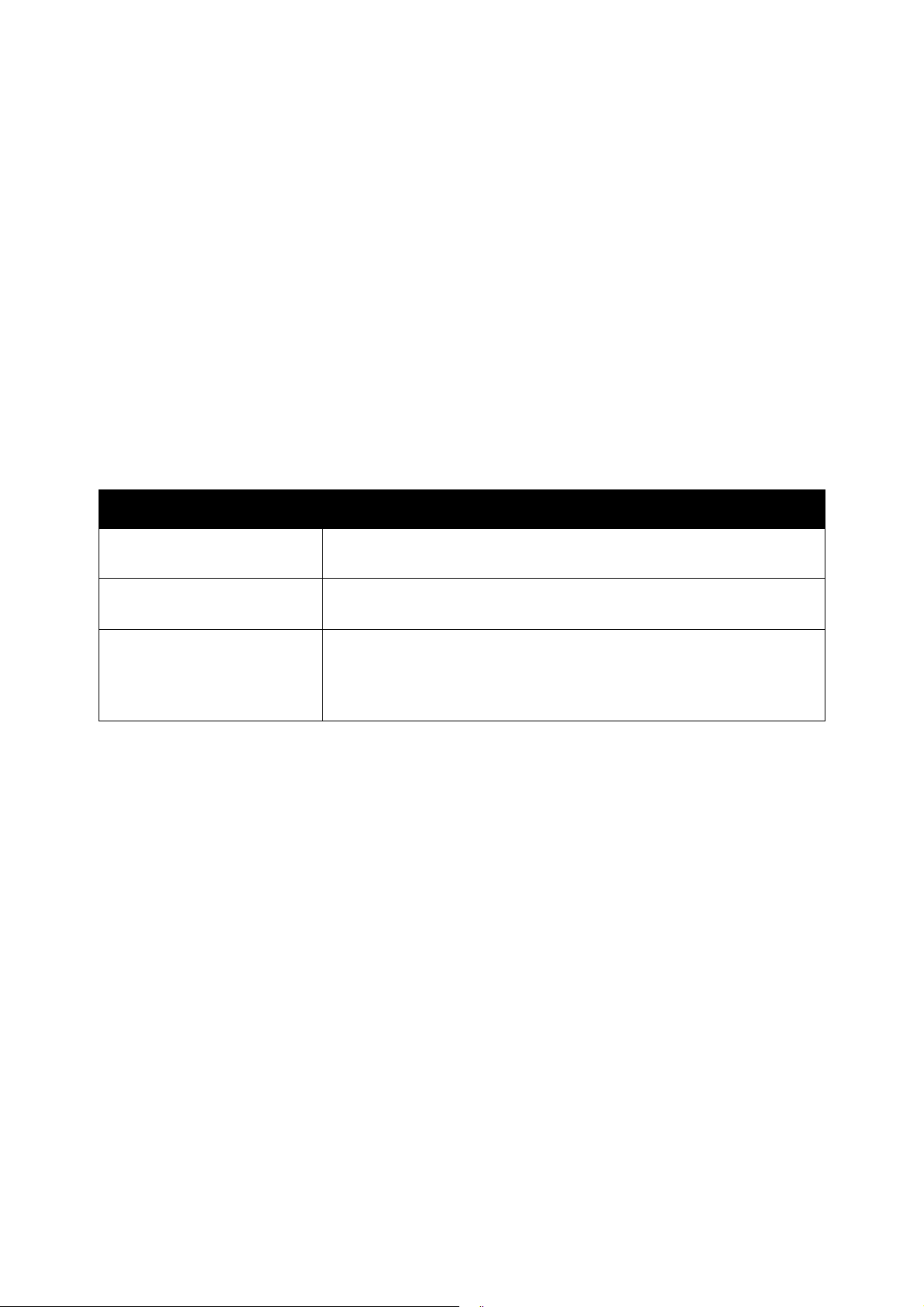
Installation og indstilling
Placering
1. Vælg et støvfrit lokale med en temperatur på mellem 10 og 32°C og en relativ fugtighed på
mellem 15 og 85%.
Bemærk: Pludselige temperatursvingninger kan påvirke udskrivningskvaliteten. Hurtig opvarmning
af et koldt rum kan forårsage fortætning inde i printeren, hvilket direkte påvirker billedoverførslen.
2. Placer printeren på en jævn overflade, der ikke vibrerer, og som kan holde til printerens vægt.
Printeren skal placeres vandret, således at alle fire fodstøtter har fuld kontakt med underlaget.
Printerens vægt uden tilbehør eller papir er 25 kg. Med arkføderen til 250 ark, dupleksmodulet og
forbrugsstoffer vejer den 34,5 kg.
3. Kontroller, at der er tilstrækkelig plads omkring printeren til, at komponenter og tilbehør kan
fungere korrekt. Se nedenstående mål.
Den anbefalede mindsteafstand for printeren er:
Krav Plads
Plads over printeren: 275 mm over printeren, når dokumentfremføreren åbnes ved udredning
af fejl
Højdekrav • Printer: 549,3 mm
• Printer med arkføder til 250 ark: 657,3 mm
Andre pladskrav • 100 mm bag printeren
• 600 mm foran printeren
• 100 mm til venstre for printeren
•250 mm til højre for printeren
4. Når printeren er placeret korrekt, kan den tilsluttes strøm, computer eller netværk. Gå til næste
afsnit Tilslutning på side 30.
WorkCentre 6505 Farvelaser - Multifunktionsprinter
Betjeningsvejledning
29
Page 30
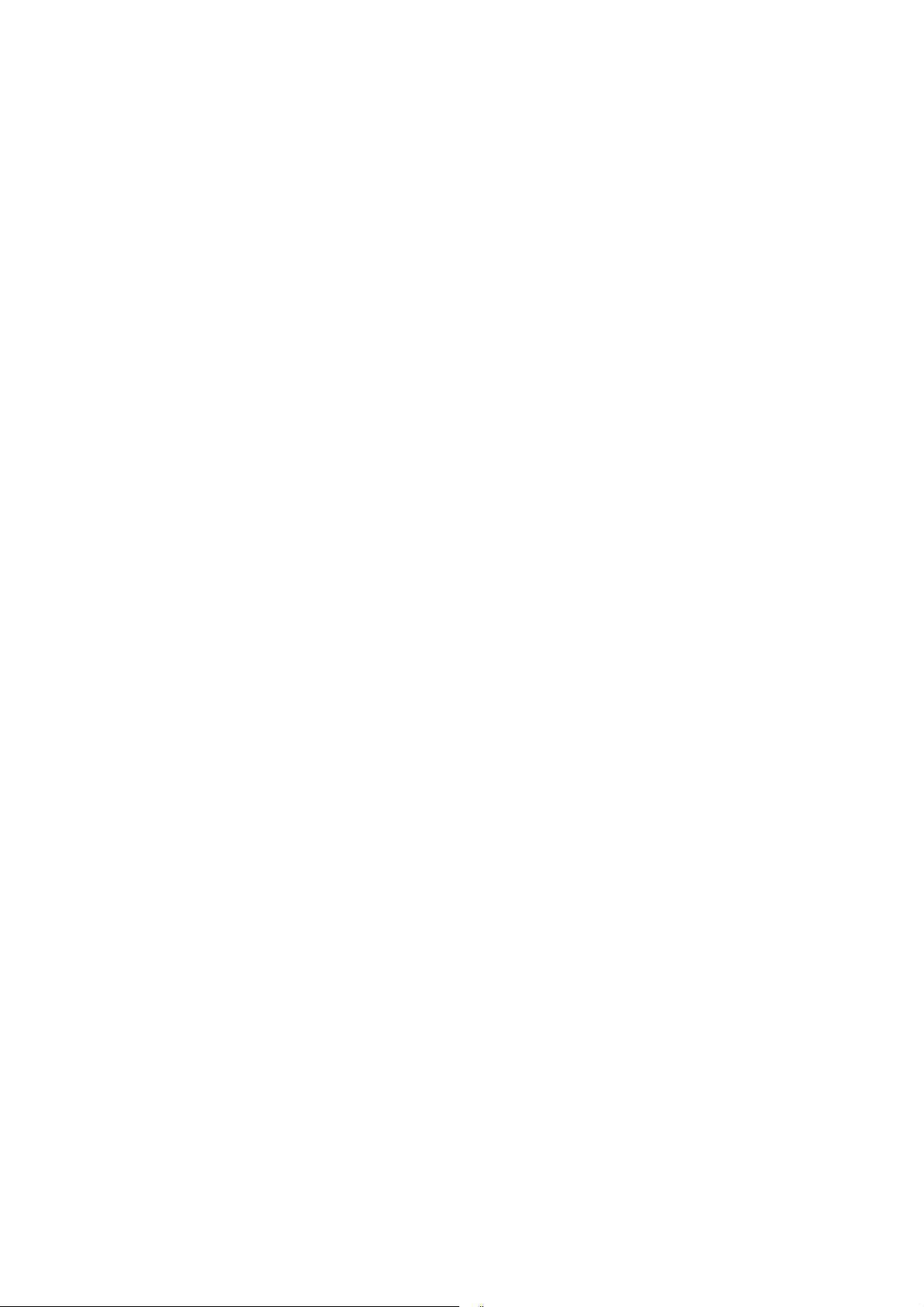
Installation og indstilling
Tilslutning
Dette afsnit beskriver:
• Valg af tilslutningsmetode på side 30
• Tilslutning til et netværk på side 30
• Tilslutning ved hjælp af et USB-kabel på side 31
• Tilslutning til en telefonlinje på side 31
Valg af tilslutningsmetode
Printeren kan sluttes til din computer via et USB- eller Ethernet-kabel. Den valgte metode afhænger af,
om computeren er sluttet til et netværk. En USB-forbindelse er en direkte forbindelse og er den letteste
at indstille. Der anvendes en Ethernet-forbindelse til netværk. Hvis du vil anvende en
netværksforbindelse, skal du vide, hvordan din computer er sluttet til netværket. For eksempel om din
computer er sluttet til netværket via en router, som er sluttet til et kabel eller et DSL-modem. Se Om
TCP/IP- og IP-adresser på side 32 for flere oplysninger.
Bemærk: Kravene for hardware og kabler kan variere afhængig af, hvilken tilslutningsmetode der
anvendes. Routere, netværkshub, netværksswitch, modem, Ethernet- og USB-kabler leveres ikke
sammen med printeren og skal købes separat.
• Netværk: Hvis din computer er sluttet til et firmanetværk eller et hjemmenetværk, skal du anvende
et Ethernet-kabel til at slutte printeren til netværket. Du kan ikke slutte printeren direkte til
computeren. Den skal være tilsluttet via en router eller en hub. Et Ethernet-netværk kan anvendes
til en eller flere computere og understøtte mange printere og systemer samtidigt.
Ethernet-forbindelsen er normalt hurtigere end USB og giver dig direkte adgang til printerens
indstillinger vha. CentreWare Internet Services.
• USB: Hvis du slutter printeren til en computer, og du ikke har et netværk, skal du bruge en
USB-forbindelse. En USB-forbindelse giver hurtig dataoverførsel, men er ikke så hurtig som en
Ethernet-forbindelse. Derudover kan en USB-forbindelse ikke give adgang til CentreWare Internet
Services.
• Te le f on : Printeren skal også være tilsluttet en dedikeret telefonforbindelse for at sende og
modtage fax.
Tilslutning til et netværk
Sådan sluttes printeren til et netværk:
1. Kontroller, at printeren er slukket.
2. Slut printeren til netværket eller et router-stik med et kategori 5- eller bedre Ethernet-kabel. Brug
en Ethernet-hub eller -router og to eller flere Ethernet-kabler. Slut computeren til hubben eller
routeren med det ene kabel, og slut derefter printeren til hubben eller routeren med det andet
kabel. Du kan slutte til en hvilken som helst port på hubben eller routeren undtagen uplink-porten.
3. Sæt netledningen i printeren og tænd. Se Netledning på side 11 for flere sikkerhedsoplysninger.
4. Indstil eller registrer automatisk printerens IP-netværksadresse. Se Tildeling af printerens IP-
adresse på side 32 for flere oplysninger.
WorkCentre 6505 Farvelaser - Multifunktionsprinter
30
Betjeningsvejledning
Page 31

Installation og indstilling
Tilslutning ved hjælp af et USB-kabel
Du skal have Windows Server 2003 eller nyere eller Windows XP SP1 eller nyere for at kunne bruge USB.
Macintosh-brugere skal køre Mac OS X, version 10.5 eller nyere.
Sådan sluttes printeren til computeren med et USB-kabel:
1. Kontroller, at printeren er slukket.
2. Sæt den ene ende af et standard A/B USB 2.0-kabel i printerens USB-port.
3. Sæt netledningen i printeren og tænd. Se Netledning på side 11 for flere sikkerhedsoplysninger.
4. Sæt den anden ende af USB-kablet i computerens USB-port.
5. Annuller Windows Guiden Ny hardware fundet, når den vises.
6. Du er nu klar til at installere printerdriverne. Se Installation af software på side 38 for
flere oplysninger.
Tilslutning til en telefonlinje
Sådan sluttes printeren til en telefonlinje:
1. Kontroller, at printeren er slukket.
2. Sæt et RJ11-standardkabel, NO. 26 AWG (American Wire Gauge) eller større i faxporten bag
på printeren.
3. Slut den anden ende af RJ11-kablet til en telefonlinje, der fungerer.
4. Aktiver og konfigurer faxfunktioner. Se Ændring af indstillinger til standardfaxopgave på side 142
for flere oplysninger.
WorkCentre 6505 Farvelaser - Multifunktionsprinter
Betjeningsvejledning
31
Page 32
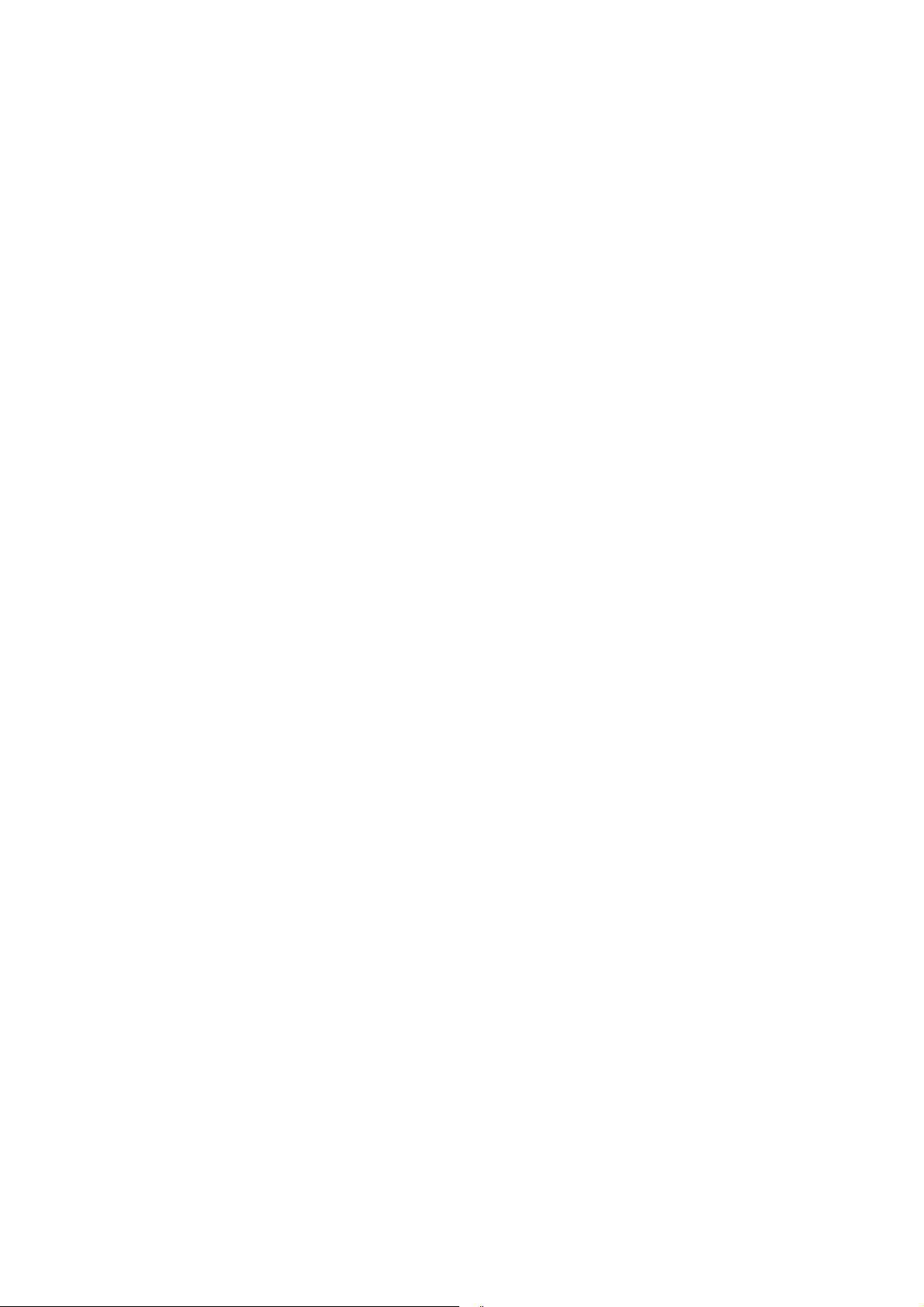
Installation og indstilling
Konfiguration af netværksindstillinger
Dette afsnit beskriver:
• Om TCP/IP- og IP-adresser på side 32
• Tildeling af printerens IP-adresse på side 32
• Sådan finder du printerens IP-adresse på side 35
• Aktivering af printer til fax på side 35
• Aktivering af printer til scanning på side 36
Bemærk: Disse instruktioner gælder for printeren, når den er tilsluttet et netværk. Hvis du er sluttet
til printeren via USB, kan du springe dette afsnit over.
Om TCP/IP- og IP-adresser
Computere og printere anvender som regel TCP/IP-protokoller til at kommunikere via et
Ethernet-netværk. Macintosh-computere anvender som regel enten TCP/IP- eller Bonjour-protokollen til
at kommunikere med en netværkstilsluttet printer. For Macintosh OS X-systemer anbefales TCP/IP.
Modsat TCP/IP kræver Bonjour ikke printere eller computere med IP-adresser.
Med TCP/IP-protokoller skal hver printer og computer have en unik IP-adresse. Mange netværk og
kabel- og DSL-routere anvender en DHCP-server (Dynamic Host Configuration Protocol). En
DHCP-server tildeler automatisk en IP-adresse til hver computer og printer på netværket, som er
konfigureret til at anvende DHCP.
Hvis du anvender en kabel- eller en DSL-router, skal du se dokumentationen til routeren for oplysninger
om IP-adressering.
Tildeling af printerens IP-adresse
Dette afsnit beskriver:
• Automatisk tildeling af IP-adresse på side 33
• Manuel tildeling af IP-adresse på side 33
• Ændring af IP-adressen med CentreWare Internet Services på side 34
Printeren er som standard indstillet til at hente en IP-adresse fra netværksserveren via DHCP.
Netværksadresser tildelt af DHCP er dog midlertidige. Efter et vist tidsrum tildeler netværket muligvis
printeren en ny IP-adresse. Der kan opstå problemer med forbindelsen, hvis printerdriveren er tildelt en
IP-adresse, som ændres jævnligt. Hvis du vil undgå problemer, eller hvis din netværksadministrator
kræver en statisk IP-adresse til printeren, kan du tildele printeren en IP-adresse manuelt. Se Manuel
tildeling af IP-adresse på side 33 for flere oplysninger.
Bemærk: Du kan finde printerens IP-adresse på startsiden, konfigurationssiden eller på printerens
betjeningspanel. Se Sådan finder du printerens IP-adresse på side 35 for flere oplysninger.
WorkCentre 6505 Farvelaser - Multifunktionsprinter
32
Betjeningsvejledning
Page 33
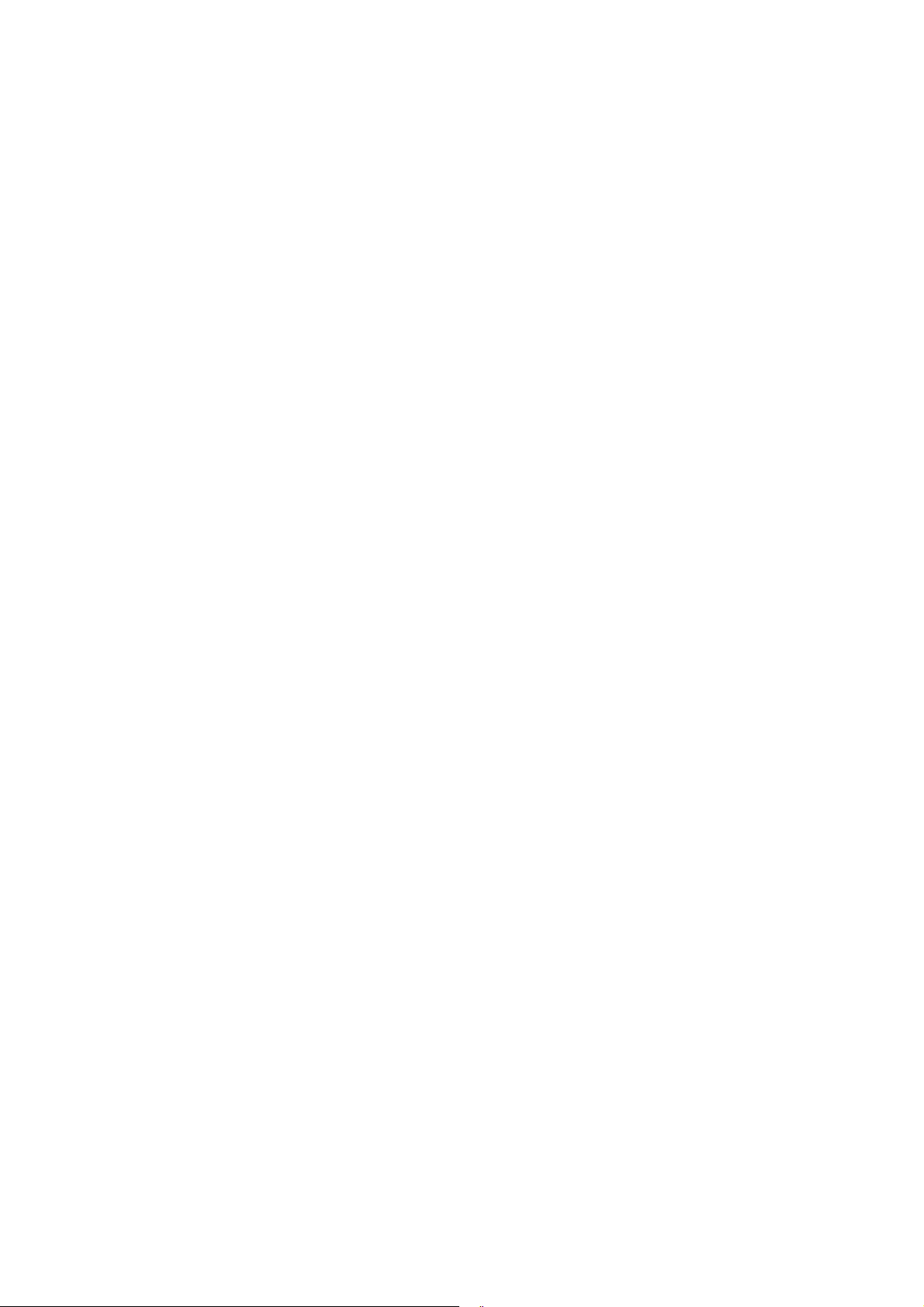
Installation og indstilling
Automatisk tildeling af IP-adresse
Sådan aktiverer du den automatiske tildeling af printerens IP-adresse igen:
1. På betjeningspanelet skal du trykke på knappen System.
2. Tryk på pil op eller pil ned knappen for at vælge Admin.menu, og tryk på knappen OK.
3. Find Netværksindstilling, og tryk på OK.
4. Tryk på pil op eller pil ned knappen for at vælge TCP/IP, og tryk derefter på OK.
5. Tryk på pil op eller pil ned for at vælge IPv4, og tryk derefter på OK.
6. Find Hent IP-adresse, og tryk på OK.
7. Tryk på pil op eller pil ned knappen for at vælge DHCP/AutoIP, og tryk derefter på OK.
8. Tryk på Retur for at vende tilbage til skærmen Klar.
Manuel tildeling af IP-adresse
Du kan tildele en statisk IP-adresse til printeren fra printerens betjeningspanel. Når der er tildelt en
IP-adresse, kan den ændres vha. CentreWare Internet Services.
For at tildele en statisk IP-adresse til printeren skal du bruge følgende oplysninger:
• En korrekt konfigureret IP-adresse for dit netværk
• Netværksmaske-adressen
• Standardrouter/Gateway-adresse
Hvis du arbejder på et netværk, som styres af en netværksadministrator, skal du kontakte denne
administrator for at få de nødvendige netværksoplysninger.
På et hjemmenetværk, som anvender en router eller andre enheder til at slutte printeren til netværket,
skal du se dokumentationen til enheden for at få instruktioner om tildeling af netværksadresser.
Dokumentationen til routeren eller enheden bør give dig et udvalg af acceptable adressenumre, som
du kan anvende. Det er vigtigt, at adresserne ligner de IP-adresser, der anvendes af andre printere og
computere på netværket, men at de ikke er identiske. Kun det sidste ciffer behøver at være forskelligt.
Din printer kan f.eks. have IPv4-adressen 192.168.1.2, mens din computer har IP-adressen 192.168.1.3.
En anden enhed kan have IP-adressen 192.168.1.4.
Routeren kan tildele printerens statiske IP-adresse til en anden computer, som tildeles en dynamisk
IP-adresse. For at undgå at skulle tildele IP-adressen igen skal du give printeren en adresse, som ligger
højt i intervallet med adresser, som tillades af routeren eller enheden. Hvis f.eks. din computer har
IP-adressen 192.168.1.2, og din enhed tillader IP-adresser på op til 192.168.1.25, skal du vælge en
adresse mellem 192.168.1.20 og 192.168.1.25.
Sådan tildeles printeren en statisk IP-adresse:
1. På betjeningspanelet skal du trykke på knappen System.
2. Tryk på pil op eller pil ned knappen for at vælge Admin.menu, og tryk på knappen OK.
3. Tryk på pil op eller pil ned knappen for at vælge Netværksindstilling, og tryk derefter på OK.
4. Tryk på pil op eller pil ned knappen for at vælge TCP/IP, og tryk derefter på OK.
5. Tryk på pil op eller pil ned knappen for at vælge IPv4, og tryk derefter på OK.
6. Find Hent IP-adresse, og tryk på OK.
WorkCentre 6505 Farvelaser - Multifunktionsprinter
Betjeningsvejledning
33
Page 34
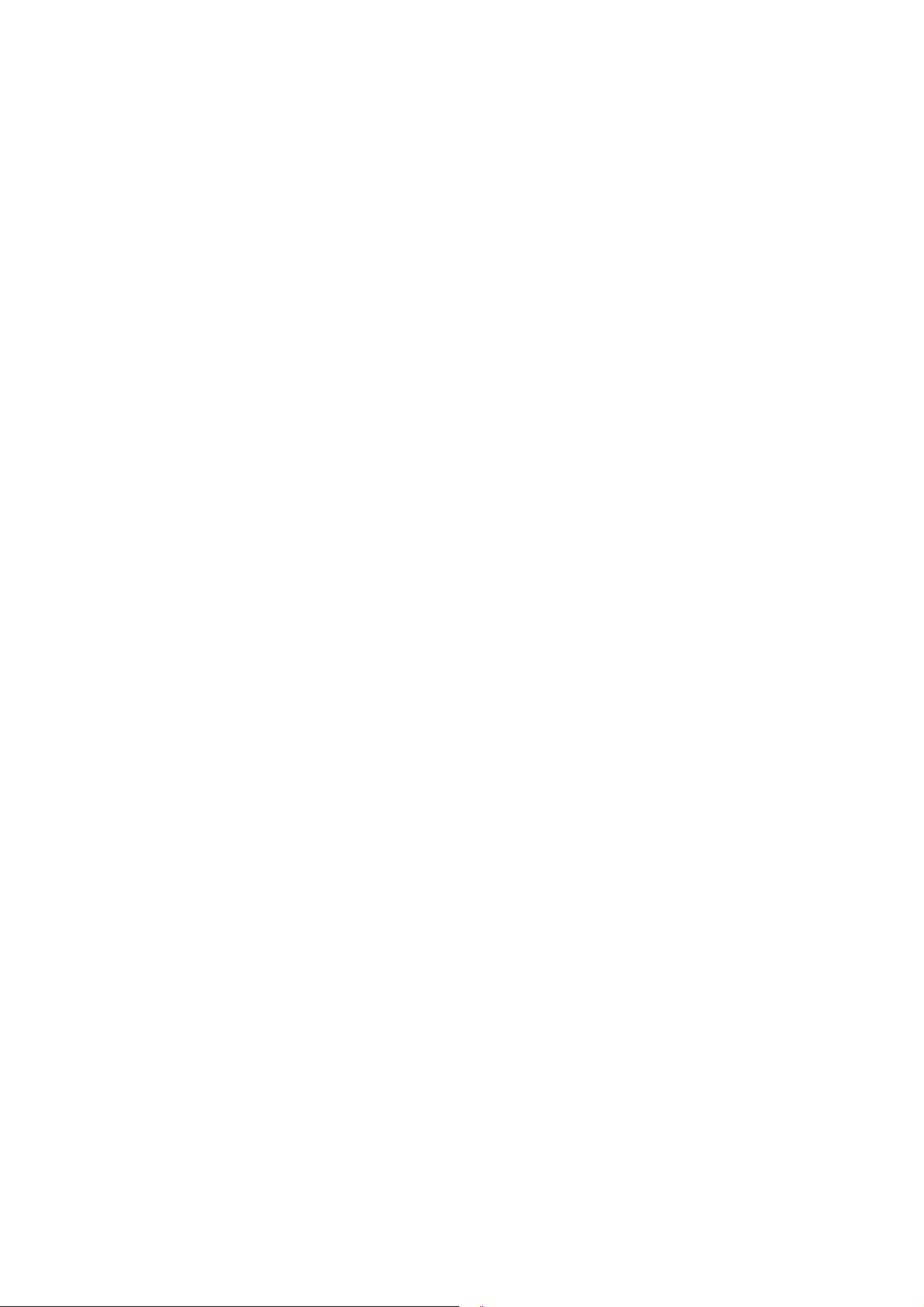
Installation og indstilling
7. Tryk på pil op eller pil ned knappen for at vælge Panel, og tryk på knappen OK for at aktivere
denne indstilling.
8. Tryk på knappen Retur en gang for at vende tilbage til IPv4-menuen.
9. Tryk på pil op eller pil ned knappen for at vælge IP-adresse, og tryk derefter på OK.
Hvis adressen ikke er defineret, er den 000.000.000.000.
10. Indstil IP-adressen:
a. I det første felt skal du trykke på pil op eller pil ned eller bruge det alfanumeriske tastatur til
at indtaste det ønskede nummer.
b. Tryk på pil frem for at gå til det næste felt, og indtast derefter det ønskede nummer.
c. Flyt til de næste to felter, og indtast de ønskede numre.
Bemærk: For at rulle hurtigt til et nummer skal du holde pil op eller pil ned nede. For at vende
tilbage til et felt skal du trykke på pil tilbage.
d. Når du har valgt de ønskede numre, skal du trykke på OK for at bekræfte adressen.
11. Tryk på pil tilbage en gang for at vende tilbage til IP-adresse.
12. Tryk på pil ned for at vælge Netværksmaske, og tryk på OK. Gentag trin 10 for at indstille
netværksmaskeadressen.
13. Tryk på pil tilbage en gang for at vende tilbage til Netværksmaske.
14. Tryk på pil ned for at vælge Gateway-adresse, og tryk på OK. Gentag trin 10 for at indstille
gateway-adressen.
15. Tryk på Retur for at vende tilbage til skærmen Klar.
16. Udskriv konfigurationssiden for at bekræfte de nye indstillinger. Se Konfigurationsside på side 24
for flere oplysninger.
17. Du er nu klar til at installere software. Se Installation af software på side 38 for flere oplysninger.
Se også:
Online Support Assistant (Hjælp til online support) på www.xerox.com/office/WC6505support
Ændring af IP-adressen med CentreWare Internet Services
Sådan ændrer du printerens IP-adresse med CentreWare Internet Services:
1. Åbn en webbrowser på din computer, indtast printerens IP-adresse i adressefeltet, og tryk derefter
på Enter eller Retur.
2. Klik på linket Properties (Egenskaber).
3. Under Properties (Egenskaber) skal du rulle til linket Protocols (Protokoller) og udvide det, hvis det
ikke allerede er udvidet.
4. Klik på TCP/IP.
Siden TCP/IP - Dual Stack åbnes.
5. Foretag de ønskede ændringer i sidens IPv4-område. Hvis du f.eks. vil ændre den måde, hvorpå
printeren henter IP-adressen i feltet Get IP Address (Hent IP-adresse), skal du vælge en metode
i rullelisten.
6. Når du har ændret adresseoplysninger, skal du rulle til nederst på siden og klikke på knappen Save
Changes (Gem ændringer).
WorkCentre 6505 Farvelaser - Multifunktionsprinter
34
Betjeningsvejledning
Page 35
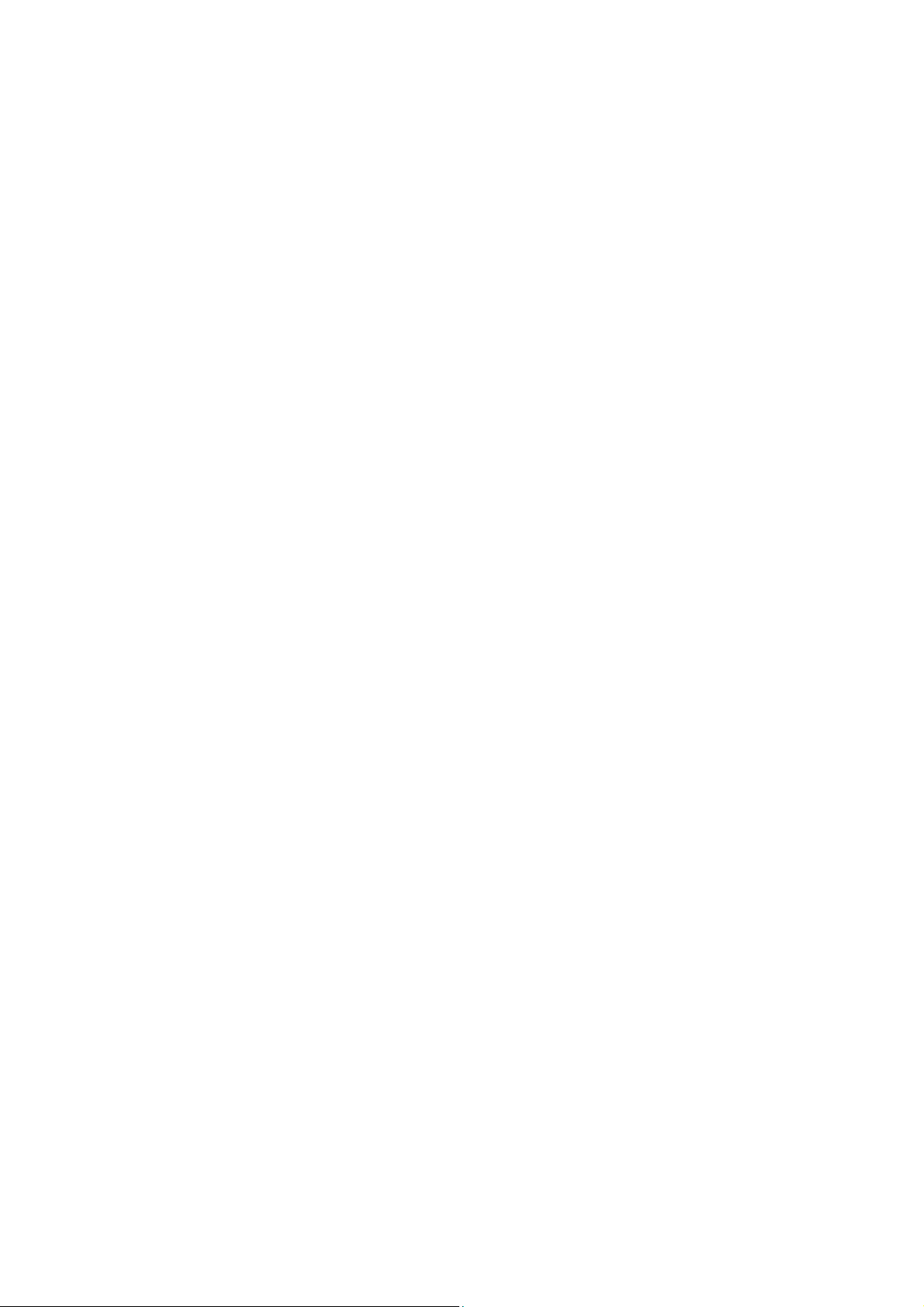
Installation og indstilling
Sådan finder du printerens IP-adresse
Du skal kende printerens IP-adresse for at installere printerdrivere for en netværkstilsluttet printer. Du
skal også bruge IP-adressen til at få adgang til printerens indstillinger via CentreWare Internet Services.
Printerens IP-adresse vises på konfigurationssiden. Du kan også få den vist på printerens
betjeningspanel.
Sådan udskrives konfigurationssiden:
1. På betjeningspanelet skal du trykke på knappen System.
2. Vælg Information Pages (Informationssider), og tryk på knappen OK.
3. Tryk på pil op eller pil ned knappen for at vælge Configuration (Konfiguration), og tryk på OK for
at udskrive siden.
Printerens IP-adresse vises i afsnittet Network Setup (Netværksindstilling) på siden.
Bemærk: Første gang du tænder printeren, udskrives startsiden automatisk. Hvis IP-adressen vises
som 0.0.0.0, har printeren ikke haft tid til at hente en IP-adresse fra DHCP-serveren. Vent et par
minutter, og udskriv konfigurationssiden igen.
Sådan hentes printerens IP-adresse fra printerens betjeningspanel:
1. På betjeningspanelet skal du trykke på knappen System.
2. Tryk på pil op eller pil ned knappen for at vælge Admin.menu, og tryk på knappen OK.
3. Tryk på pil op eller pil ned for at vælge Netværksindstilling, og tryk derefter på OK.
4. Tryk på pil op eller pil ned for at vælge TCP/IP, og tryk derefter på OK.
5. Tryk på pil op eller pil ned for at vælge IPv4, og tryk derefter på OK.
6. Tryk på pil op eller pil ned for at vælge IP-adresse, og tryk derefter på OK.
Printerens IP-adresse vises på skærmen IP Address (IP-adresse).
Aktivering af printer til fax
Det er ulovligt at sende en meddelelse fra en faxmaskine uden korrekte oplysninger om faxens
afsender. Følgende oplysninger skal fremgå af den første side, der sendes, eller øverst eller nederst på
hver enkelt side:
• Identikation af den virksomhed eller enkeltperson, der sender faxen
• Afsendermaskinens telefonnummer
• Dato og tidspunkt for overførslen
Sådan indstiller du de nødvendige oplysninger til faxafsendelse på betjeningspanelet:
1. Tryk på knappen System.
2. Tryk på pil op eller pil ned for at vælge Admin.menu, og tryk på knappen OK.
3. Tryk på pil op eller pil ned for at vælge Faxindstillinger, og tryk derefter på OK.
4. Identikation af den virksomhed eller enkeltperson, der sender faxen:
a. Tryk på pil op eller pil ned for at vælge Firmanavn, og tryk derefter på OK.
b. Brug det alfanumeriske tastatur til at indtaste firmanavnet, og tryk derefter på OK.
WorkCentre 6505 Farvelaser - Multifunktionsprinter
Betjeningsvejledning
35
Page 36
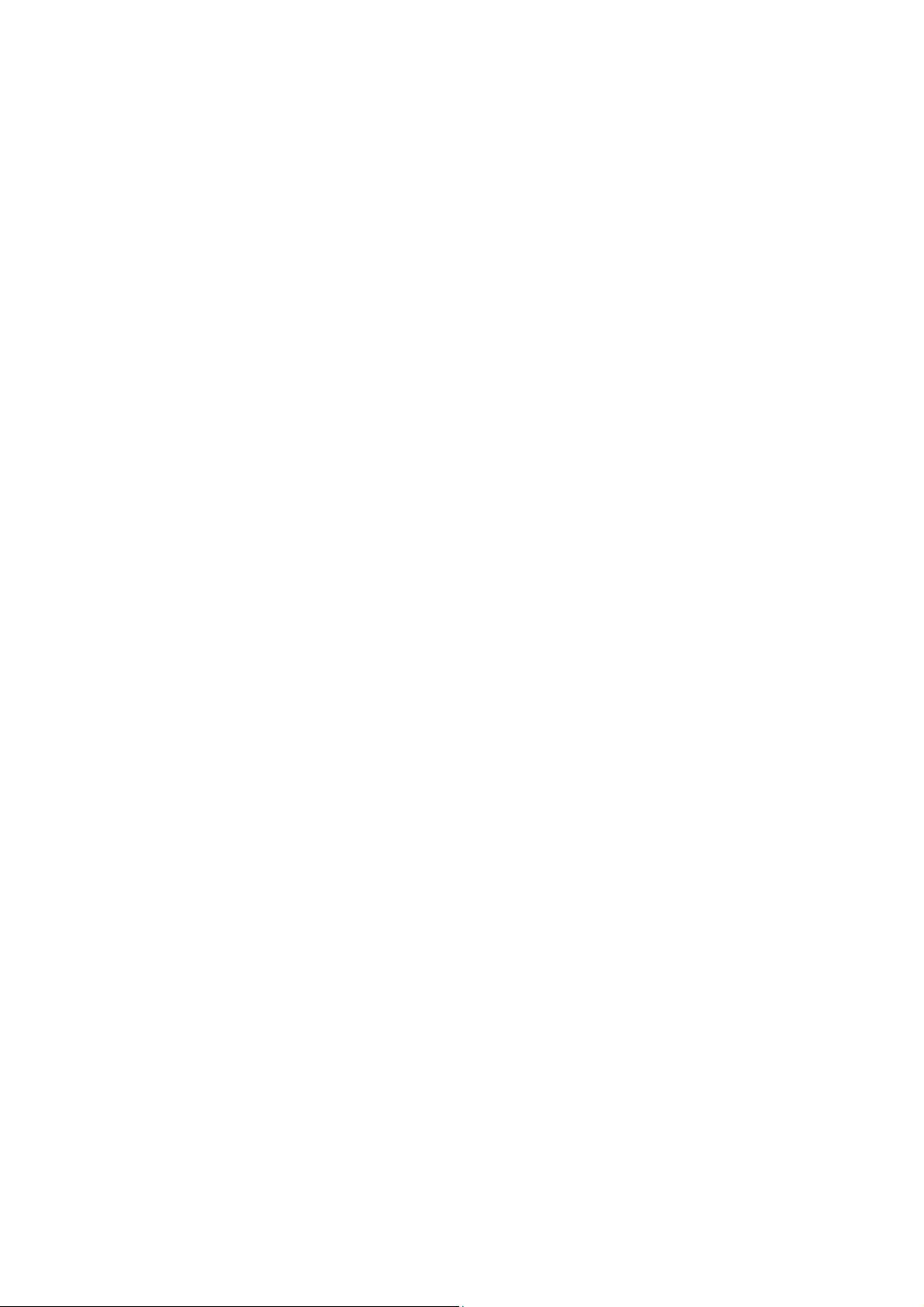
Installation og indstilling
5. Identificer telefonnummeret på afsendermaskinen:
a. Tryk på pil op eller pil ned for at vælge Fax nummer, og tryk derefter på OK.
b. Brug det alfanumeriske tastatur til at indtaste printerens telefonnummer, og tryk derefter
på OK.
6. Identificer landet:
a. Tryk på pil op eller pil ned for at vælge Land, og tryk derefter på OK.
b. Tryk på pil op eller pil ned for at vælge navnet på dit land, og tryk derefter på OK.
c. Ved Genstart system (Er du sikker?) skal du trykke på pil ned for at vælge Ja og derefter
trykke på OK.
7. Tryk på Retur gentagne gange for at vende tilbage til skærmen Klar.
Bemærk: Se Indstilling af dato og tid på side 37 for at indstille dato og klokkeslæt.
Du kan også indstille oplysninger til faxafsender via Properties (Egenskaber) i CentreWare Internet
Services. Se CentreWare Internet Services på side 25 for flere oplysninger.
Se Fax på side 129 for flere oplysninger om faxfunktionerne.
Tilføjelse af faxnumre og e-mailadresser i adressebogen
Hvis printeren er tilsluttet et netværk, kan du føje faxnumre og e-mailadresser til printerens adressebog
vha. CentreWare Internet Services.
Hvis printeren er tilsluttet via et USB-kabel, kan du føje faxnumre og e-mailadresser til printerens
adressebog vha. Adressebogseditor.
Se Tilføjelse af en enkeltperson i faxadressebogen på side 134, Oprettelse af en faxgruppe på side 136
og Redigering af faxgrupper i adresssebogen på side 137 for flere oplysninger.
Se Fax på side 129 og Scanning på side 113 for flere oplysninger.
Aktivering af printer til scanning
Hvis printeren er sluttet til et netværk, kan du scanne til en FTP-adresse, e-mail-adresse eller en delt
mappe på din computer. Du skal først indstille scanning i CentreWare Internet Services. Se CentreWare
Internet Services på side 25 for flere oplysninger.
Hvis printeren er tilsluttet via et USB-kabel, kan du scanne til en mappe på din computer eller scanne til
en applikation. Du skal først installere scanningsdriverne og værktøjet Express Scan Manager.
Bemærk: Hvis du kun er tilsluttet via et USB-kabel, kan du ikke scanne til en e-mailadresse eller et
andet sted på netværket (en delt mappe på din computer).
Se Oversigt over scanning på side 50 for flere oplysninger.
WorkCentre 6505 Farvelaser - Multifunktionsprinter
36
Betjeningsvejledning
Page 37
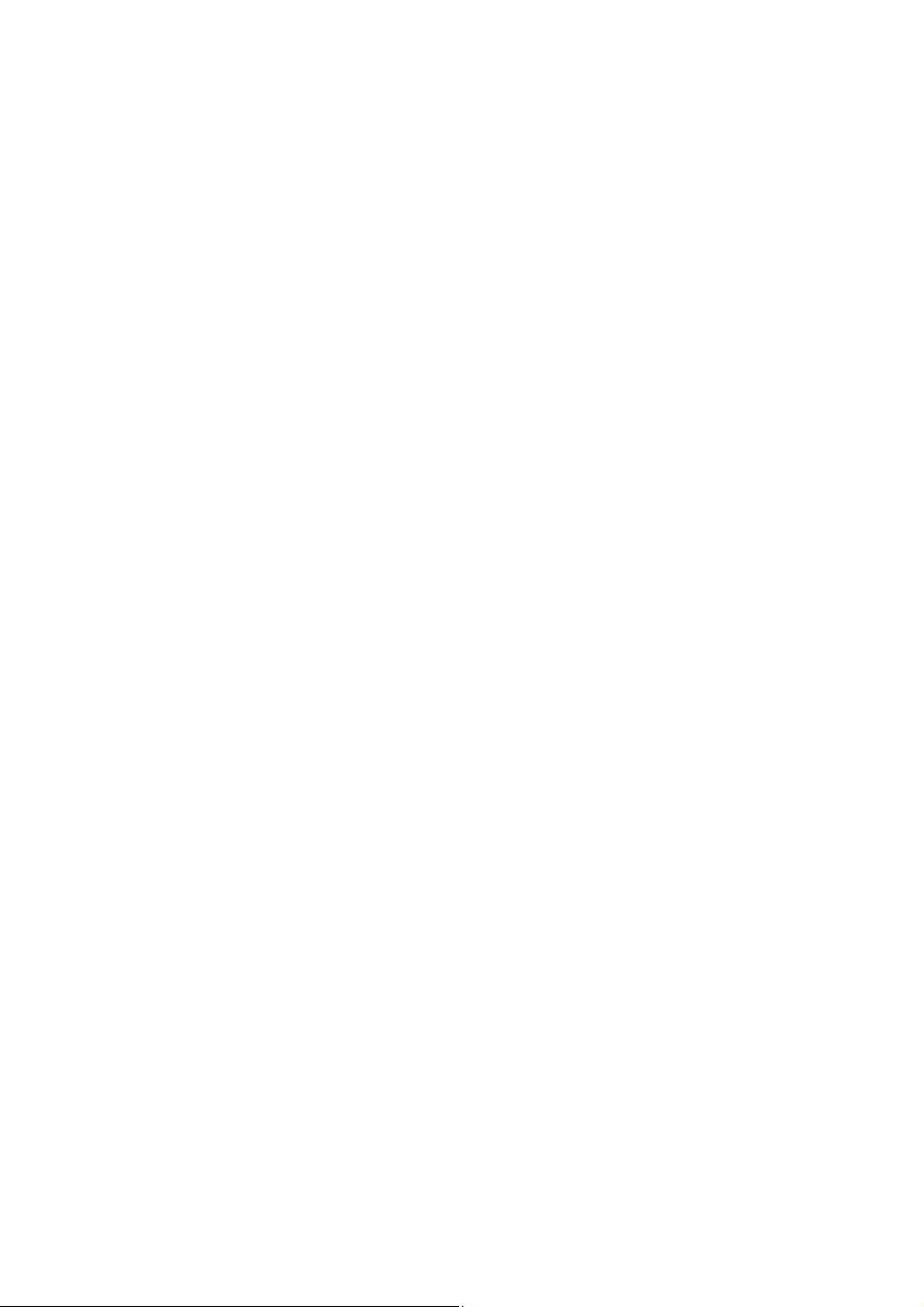
Installation og indstilling
Indstilling af dato og tid
Indstil dato og tid på printeren, inden du bruger den til at sende fax. Det er ulovligt at sende en
fax uden korrekte oplysninger om faxens afsender. Se Aktivering af printer til fax på side 35 for
flere oplysninger.
Sådan indstiller du dato og tid på betjeningspanelet:
1. Tryk på knappen System.
2. Tryk på pil op eller pil ned for at vælge Admin.menu, og tryk på knappen OK.
3. Tryk på pil op eller pil ned for at vælge Systemindstillinger, og tryk derefter på OK.
4. Tryk på pil op eller pil ned for at vælge Tidsindstillinger, og tryk derefter på OK.
5. Tryk på Indstil dato og tid under OK.
6. Under Tidszone skal du trykke på pil op eller pil ned for at vælge UTC-forskydning til din tidszone.
Tryk derefter på OK.
Bemærk: F.eks. er UTC-zonen (Coordinated Universal Time) til Pacific-standardtid -08.00.
7. Under Indstil dato skal du trykke på pil op eller pil ned for at indstille måneden og derefter trykke
på pil frem.
8. Tryk på pil op eller pil ned for at indstille dagen og derefter trykke på pil frem.
9. Tryk på pil op eller pil ned for at indstille året, og tryk derefter på OK.
10. Under Indstil tid skal du trykke på pil op eller pil ned for at indstille time og derefter trykke på
pil frem.
11. Tryk på pil op eller pil ned for at indstille minutter, og tryk derefter på OK.
12. Tryk på Retur gentagne gange for at vende tilbage til skærmen Klar.
Bemærk: Du kan også indstille dato og tid vha. CentreWare Internet Services.
WorkCentre 6505 Farvelaser - Multifunktionsprinter
Betjeningsvejledning
37
Page 38
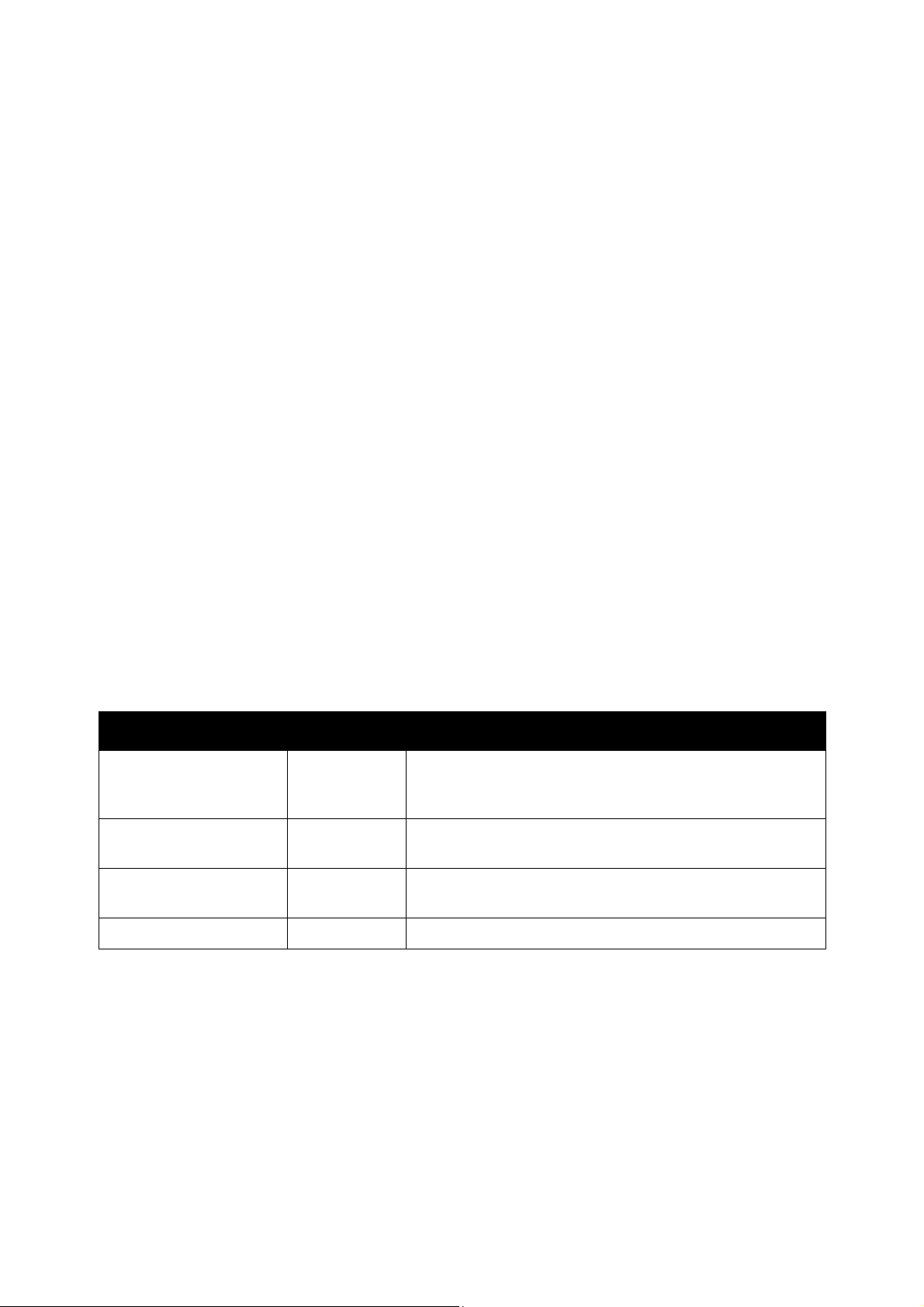
Installation og indstilling
Installation af software
Dette afsnit beskriver:
• Krav til operativsystem på side 38
• Tilgængelige printerdrivere på side 38
• Installation af printerdrivere til en Windows-netværksprinter på side 39
• Installation af scanningsdrivere til en Windows-netværksprinter på side 40
• Installation af printer- og scanningsdrivere til Windows USB på side 40
• Installation af drivere og hjælpeprogrammer til Macintosh OS X version 10.5 og nyere på side 41
• Installation af andre drivere på side 44
Krav til operativsystem
• Windows Server 2003 og nyere eller Windows XP SP1 og nyere
• Macintosh: OS X, version 10.5 og nyere
• Linux: Din printer understøtter tilslutning til forskellige Linux-platforme via netværksinterfacet.
Tilgængelige printerdrivere
Anvend en Xerox®-printerdriver til at få adgang til specielle printerfunktioner. Xerox® leverer drivere til
forskellige sidebeskrivelsessprog og operativsystemer. Der findes følgende printerdrivere. Gå til
www.xerox.com/office/WC6505drivers for at hente de nyeste drivere.
Printerdriver Magasin Beskrivelse
Adobe PostScript 3-driver Software-cd'en
og internettet
PCL6 Software-cd'en
og internettet
Mac OS X-driver version
10.5 eller nyere driver
Linux Software-cd'en Denne driver aktiverer udskrivning fra et Linux-operativsystem.
Software-cd'en
og internettet
Det anbefales at bruge PostScript-driveren for optimal
udnyttelse af printerens brugerdefinerede funktioner og
original Adobe PostScript. Dette er standardprinterdriveren.
PCL-driveren (Printer Command Language) kan anvendes til
programmer, som kræver PCL.
Denne driver gør det muligt at udskrive fra et Mac OS Xoperativsystem version 10.5 eller nyere.
WorkCentre 6505 Farvelaser - Multifunktionsprinter
38
Betjeningsvejledning
Page 39

Installation og indstilling
Installation af printerdrivere til en Windows-netværksprinter
Sådan installeres printerdriveren fra Software and Documentation disc (cd med software
og dokumentation):
1. Sæt cd'en i computerens cd-drev. Hvis installationsprogrammet ikke starter automatisk, skal du gå
til cd-drevet og dobbeltklikke på installationsfilen Setup.exe.
Nem klargøring navigator starter.
2. Klik på knappen Softwareinstallation i den nederste, venstre del af skærmen.
3. Vælg dit sprog øverst i licensaftalen, og klik derefter på I Agree (Jeg accepterer) for at
acceptere aftalen.
Skærmbilledet til installation af Xerox
4. På listen over fundne printere skal du vælge din WorkCentre 6505-printer og klikke på Næste.
Bemærk: Hvis du installerer drivere til en netværksprinter, og du ikke kan se din printer på listen,
skal du klikke på knappen IP-adresse eller DNS-navn. Indtast din printers IP-adresse i feltet
IP-adresse eller DNS-navn, og klik på Søg for at finde din printer. Se Sådan finder du printerens IP-
adresse på side 35, hvis du ikke kender printerens IP-adresse.
5. På skærmbilledet for installationsmuligheder skal du vælge PostScript og/eller PCL 6.
®
-printere vises.
Bemærk: Du kan installere begge drivere på samme tid. De vises i din printerliste efter installation.
6. Klik på Installer for at starte installationen.
7. Når installationen er afsluttet, skal du vælge en af følgende muligheder i vinduet
for installationsstatus:
• Indstil printer som standardprinter (tilbehør)
• Udskriv en testside
• Del printer (tilbehør)
8. Klik på Udfør.
9. På skærmbilledet Product Registration (Produktregistrering) skal du vælge dit land på listen og
klikke på Næste. Udfyld registreringsskemaet, og send det.
Hvis du valgte at udskrive en testside, udskrives der en testside for hver af de installerede drivere.
Bemærk: PrintingScout er en separat indstilling, der overvåger printerstatus. Se Installation af
PrintingScout på side 45, hvis du vil installere PrintingScout.
Se også:
Online Support Assistant (Hjælp til online support) på www.xerox.com/office/WC6505support
WorkCentre 6505 Farvelaser - Multifunktionsprinter
Betjeningsvejledning
39
Page 40
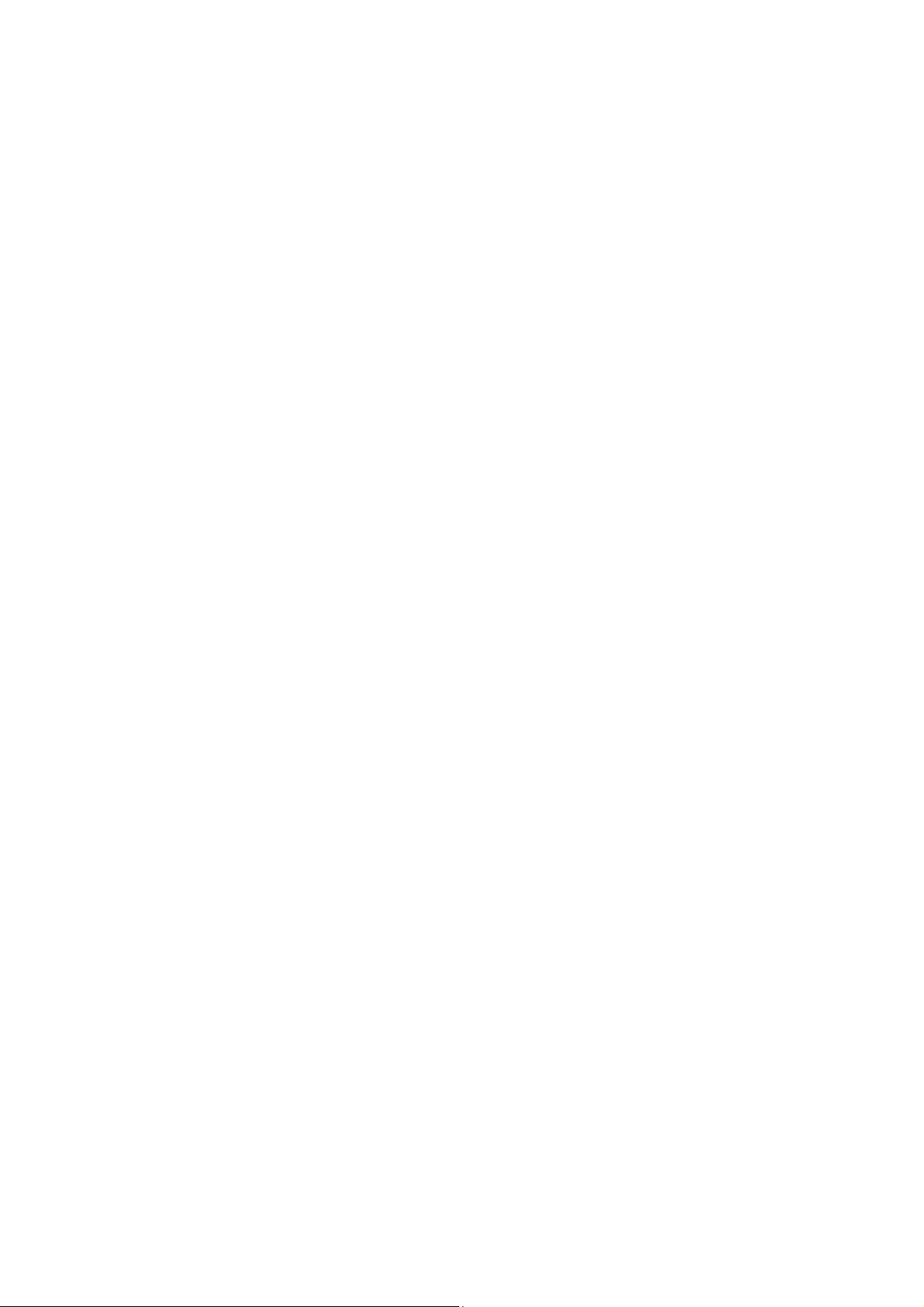
Installation og indstilling
Installation af scanningsdrivere til en Windows-netværksprinter
Sådan installerer du scanningsdriveren fra Software and Documentation disc (cd med software
og dokumentation):
1. Sæt cd'en i computerens cd-drev. Hvis installationsprogrammet ikke starter automatisk, skal du
finde den relevante scanningsdrivermappe, gå til cd-drevet og dobbeltklikke på
installationsfilen Setup.exe.
Nem klargøring navigator starter.
2. Klik på knappen Softwareinstallation i den nederste, venstre del af skærmen.
3. Vælg dit sprog øverst i licensaftalen, og klik derefter på I Agree (Jeg accepterer) for at
acceptere aftalen.
Skærmbilledet til installation af Xerox
4. Når installationen er udført, skal du klikke på Afslut.
Bemærk: Inden du bruger scanneren, skal du vælge den med værktøjet med scanningsindstillinger.
Sådan konfigurerer du computersoftwaren til at bruge WorkCentre 6505-scannerfunktionen:
1. På computeren skal du vælge Start > Alle programmer > Xerox > WorkCentre 6505 > Scan
Setting Tools.
2. Indtast printerens IP-adresse i adressefeltet i vinduet IP Address Setting (Indstilling af IP-adresse).
3. Hvis der er indstillet et kodeord til brug af printerens scannerfunktion, skal du indtaste det i feltet i
vinduet Password Settings (Kodeordsindstillinger).
4. Klik på OK, luk derefter vinduet Scan Settings Tool (Værktøj med scanningsindstillinger).
5. Klik på Start > Kontrolpanel > Scannere og kameraer. Vælg Xerox WorkCentre/Pro TWAIN
(Recommended) #2. Klik på knappen Test S ca nner (Test scanner) for at nulstille forbindelsen til
og indstillingen af scanneren.
6. Dobbeltklik på Xerox WorkCentre 6505 (LAN) for at åbne guiden Scanner and Camera
(Scanner og kamera).
Scannerfunktionen er klar til brug.
®
-printere vises.
Installation af printer- og scanningsdrivere til Windows USB
Sådan installeres printerdriveren:
1. Hvis printeren ikke allerede er tilsluttet din computer via et USB-kabel, skal det gøres nu.
2. Annuller Windows Guiden Ny hardware fundet.
3. Vent til guiden vises igen og annuller igen.
Bemærk: Windows registrerer printeren som to enheder (en printer og en scanner) og prøver at
hjælpe dig med at installere driverne.
4. Sæt Software and Documentation disc (cd med software og dokumentation) i computerens
cd-drev. Installationsprogrammet starter automatisk, medmindre Autorun er inaktiveret på din
computer. Hvis installationsprogrammet ikke starter, skal du gå til cd-drevet og dobbeltklikke på
installationsfilen Setup.exe.
Bemærk: Hvis Software and Documentation disc (cd med software og dokumentation) ikke er
tilgængelig, kan du indlæse den seneste driver fra www.xerox.com/office/WC6505drivers.
WorkCentre 6505 Farvelaser - Multifunktionsprinter
40
Betjeningsvejledning
Page 41

Installation og indstilling
5. Når installationsmenuen vises, skal du klikke på Installer printerdriver og acceptere licensaftalen.
Vinduet Installation af Xerox-printere vises.
6. Vælg din printer i listen.
7. Klik på Installer, når vinduet for installationsmuligheder vises.
8. Når installationen er udført, skal du klikke på Afslut.
Printerdriveren er nu installeret.
Sådan installeres scanningsdriveren:
1. Klik på Install Scan Driver (Installer scanningsdriver) i installationsmenuen.
2. Klik på Næste for at starte installationsprogrammet.
3. Accepter licensaftalen, og klik på Næste.
4. Når installationen er udført, skal du klikke på Afslut.
5. Vinduet Guiden Ny hardware fundet vises igen. Denne gang skal du vælge Yes, this time only
(Ja, kun denne gang), og klik på Næste.
6. Vælg Install the software automatically (Installer softwaren automatisk), og klik på Næste.
7. Guiden søger efter din printer og viser en liste over de tilknyttede .inf.-filer. Vælg den relevante .inffil for dit Windows-operativsystem:
• Vista - d:windows scan\x86vista\xrsmnim.inf
• XP, Windows Server 2003 - d:windows scan\x86\xrsmnim.inf
• Vista 64 bit - d:windows scan\x64vista\xrsmnim.inf
• XP 64 bit - d:windows scan\x64\xrsmnim.inf
8. Klik på Next (Næste).
9. Installationsprogrammet køres og afslutter installationen.
Du kan nu udskrive og scanne. Se Udskrivning på side 55 for flere oplysninger om udskrivning. Se
Scanning på side 113 for flere oplysninger om scanning.
Installation af drivere og hjælpeprogrammer til Macintosh OS X version 10.5 og nyere
For at få adgang til alle funktioner på printeren skal du:
• installere printerdriveren
• installere scanningsdriveren.
• tilføje printeren
Bemærk: Før driverne installeres, skal du kontrollere, at printeren er tilsluttet en stikkontakt, at den
er tændt og tilsluttet via USB eller tilsluttet et aktivt netværk. Kontroller, at printeren modtager
netværksinformation ved at se indikatorerne bag på printeren ved Ethernet-stikket (RJ45). Når
printeren er sluttet til et fungerende netværk og modtager data, lyser link-indikatoren grønt, mens
den gule indikator blinker hurtigt.
WorkCentre 6505 Farvelaser - Multifunktionsprinter
Betjeningsvejledning
41
Page 42

Installation og indstilling
Installation af printerdrivere
Installationsprocessen til Macintosh OS X er den samme for versionerne 10.5 og nyere.
Sådan installeres printerdriveren fra Software and Documentation disc (cd med software
og dokumentation):
1. Sæt Software and Documentation disc (cd med software og dokumentation) i
computerens cd-drev.
Bemærk: Hvis Software and Documentation disc (cd med software og dokumentation) ikke er
tilgængelig, kan du indlæse de seneste drivere fra www.xerox.com/office/6505MFPdrivers.
2. Dobbeltklik på ikonet WorkCentre 6505 på dit skrivebord.
3. Dobbeltklik på WorkCentre 6505 Installation.
4. Klik på Fortsæt i installationens introduktionsvindue.
5. Accepter advarslen, og klik derefter på Fortsæt.
6. Læs licensaftalen, klik på Fortsæt, og vælg Enig.
7. Klik på Installer.
8. Hvis du bliver spurgt om det, skal du indtaste kodeordet og derefter trykke på OK.
9. Klik på Fortsæt installering.
Når driveren er færdig med at installere, skal du klikke på Log ud for at afslutte installationen og
genstarte computeren.
Installation af scanningsdriver
Sådan installerer du scanningsdriveren:
1. Sæt Software and Documentation disc (cd med software og dokumentation) i
computerens cd-drev.
Bemærk: Hvis Software and Documentation disc (cd med software og dokumentation) ikke er
tilgængelig, kan du indlæse de seneste drivere fra www.xerox.com/office/6505MFPdrivers.
2. Dobbeltklik på scanningsikonet WorkCentre 6505 på dit skrivebord.
3. Klik på WorkCentre 6505 Scan Installer (Scanningsinstallation).
4. Hvis du bliver spurgt om det, skal du indtaste kodeordet og derefter trykke på OK.
5. Klik på Fortsæt i installationens introduktionsvindue.
6. Læs licensaftalen, klik på Fortsæt, og vælg Enig.
7. Klik på Installer.
Når installationen er afsluttet, åbner din browser et online registreringsskema.
8. Udfyld onlineregistrering, og luk browseren.
9. Klik på Slut i vinduet Afslutter.
10. Føj derefter printeren til din printerkø. Se Tilføjelse af printeren på side 43 for flere oplysninger.
WorkCentre 6505 Farvelaser - Multifunktionsprinter
42
Betjeningsvejledning
Page 43

Installation og indstilling
Tilføjelse af printeren
For netværkstilslutning skal printeren indstilles med Bonjour (Rendezvous) eller tilsluttes ved hjælp af
printerens IP-adresse til en LPD/LPR-forbindelse. For en ikke-netværkstilsluttet printer skal der oprettes
en skrivebords-USB-forbindelse.
Sådan tilføjer du printeren ved hjælp af Bonjour:
1. I mappen Programmer eller fra docken skal du åbne Systemindstillinger.
2. Klik på Udskriv & fax.
Listen over printere vises til venstre i vinduet.
3. Klik på knappen (+) i listen over printere.
4. Klik på ikonet Standard øverst i vinduet.
5. Vælg din printer i listen, og klik på Tilføj.
Bemærk: Hvis din printer ikke blev registreret, skal du kontrollere, at printeren er tændt, og at
Ethernet- eller USB-kablet er sat korrekt i.
Sådan tilføjer du printeren ved at angive IP-adressen:
1. I mappen Programmer eller fra docken skal du åbne Systemindstillinger.
2. Klik på Udskriv & fax.
Listen over printere vises til venstre i vinduet.
3. Klik på knappen (+) i listen over printere.
4. Klik på IP.
5. Vælg protokollen i rullemenuen Protokol.
6. Indtast printerens IP-adresse i adressefeltet.
7. Indtast et navn til printeren i navnefeltet.
8. Vælg Vælg et printerarkiv, der skal bruges i rullemenuen Udskriv med.
9. Vælg printerdriveren til din printermodel på listen.
10. Klik på Tilføj.
Du kan nu udskrive og scanne. Se Udskrivning på side 55 for flere oplysninger om udskrivning.
Se også:
Online Support Assistant (Hjælp til online support) på www.xerox.com/office/WC6505support
Værktøjer
Adressebogseditor og Express Scan Manager installeres automatisk, når du installerer
scanningsdriveren. Se Installation af drivere og hjælpeprogrammer til Macintosh OS X version 10.5 og
nyere på side 41 for flere oplysninger.
WorkCentre 6505 Farvelaser - Multifunktionsprinter
Betjeningsvejledning
43
Page 44

Installation og indstilling
Installation af andre drivere
Dette afsnit beskriver:
• Linux-drivere på side 44
• Andre Xerox®-drivere på side 44
Linux-drivere
Der findes en komplet liste med understøttede Linux-distributioner og tilhørende drivere, der kan
downloades, på www.xerox.com/office/WC6505drivers.
Andre Xerox®-drivere
Følgende drivere kan også downloades til Windows på www.xerox.com/office/WC6505drivers:
• Xerox Global Print Driver (PCL version): Udskriv på enhver PCL-printer på dit netværk, også
printere som produceres af andre leverandører. Den konfigureres automatisk for din printer
ved installation.
• Xerox Mobile Express Driver™ (PCL version): Udskriv på enhver PCL-printer på dit netværk, også
printere som produceres af andre leverandører. Driveren konfigureres automatisk til din printer,
hver gang du udskriver. Hvis du ofte rejser til de samme steder, kan du gemme dine foretrukne
printere på denne placering, og driveren gemmer dine indstillinger.
WorkCentre 6505 Farvelaser - Multifunktionsprinter
44
Betjeningsvejledning
Page 45

Installation og indstilling
Installation af værktøjer i Windows
Dette afsnit beskriver:
• Installation af Adressebogseditor på side 45
• Installation af PrintingScout på side 45
Installation af Adressebogseditor
Xerox® leverer software, der hjælper med at styre den adressebog, der bruges af printerens scanner- og
faxfunktioner. Brug Adressebogeditor til at vedligeholde oplysninger i adressebøgerne.
Sådan installerer du værktøjer fra Software and Documentation disc (cd med software
og dokumentation):
1. Sæt cd'en i computerens cd-drev. Hvis installationsprogrammet ikke starter automatisk, skal du
finde den relevante scanningsdrivermappe, gå til cd-drevet og dobbeltklikke på
installationsfilen Setup.exe.
2. Klik på Install Utilities (Installer værktøjer).
3. Klik på Næste for at starte installationsprogrammet.
4. Accepter licensaftalen, og klik på Næste.
5. Klik på Næste for at acceptere destinationsplaceringen.
6. Klik på Finish (Udfør) i prompten.
7. På computeren skal du vælge Start > Alle programmer > Xerox > WorkCentre 6505 >
Adressebogseditor.
8. Klik på Tilslut via netværk for at styre adressebogen via netværket, og klik derefter på OK.
9. Indtast IP-adressen i IP-adressefeltet under indstillingerne til IP-adresse.
10. Klik på OK.
Computeren synkroniserer oplysningerne med printeren og viser den i Adressebogseditor.
Installation af PrintingScout
PrintingScout er et Windows-værktøj, som gør det muligt at se status for udskrivning og forbrugsstoffer
fra din computer. Værktøjet kontrollerer automatisk printerens status, når du sender en
udskrivningsopgave. Hvis printeren ikke kan udskrive din opgave, viser PrintingScout en
advarselsmeddelelse på din computer for at gøre dig opmærksom på, at printeren
kræver brugerhandling.
Sådan installeres PrintingScout:
1. Sæt Software and Documentation disc (cd med software og dokumentation) i computerens
cd-drev. Hvis installationsprogrammet ikke starter automatisk, skal du gå til cd-drevet og
dobbeltklikke på installationsfilen Setup.exe.
2. I installationskærmbilledet skal du klikke på Install PrintingScout (Installer PrintingScout).
3. I vinduet for valg af indstillingssprog skal du vælge dit sprog og klikke på Next (Næste).
WorkCentre 6505 Farvelaser - Multifunktionsprinter
Betjeningsvejledning
45
Page 46

Installation og indstilling
4. På skærmbilledet Xerox® PrintingScout skal du klikke på Next (Næste).
5. Læs licensaftalen, og klik på I accept the terms of the license agreement (Jeg accepterer
licensens betingelser), og klik derefter på Next (Næste).
6. I næste skærmbillede skal du acceptere standardinstallationsdestinationen ved at klikke på
Next (Næste).
7. Klik på Next (Næste).
8. Klik på Finish (Udfør).
Ikonet PrintingScout vises på proceslinjen i Windows.
Se også:
Kontrol af printerstatus med PrintingScout på side 176
WorkCentre 6505 Farvelaser - Multifunktionsprinter
46
Betjeningsvejledning
Page 47

Aktivering af tilbehør
Dette afsnit beskriver:
• Aktivering af tilbehør til Windows PostScript-driveren på side 47
• Aktivering af tilbehør til Windows PCL-driver på side 48
• Aktivering af tilbehør i Macintosh OS X version 10.5 og nyere på side 49
• Aktivering af tilbehør i Linux på side 49
Du skal aktivere følgende tilbehør i hver printerdriver, inden du kan bruge det:
•Dupleksmodul
•250-arkføder
•RAM på disk
•Ekstra hukommelse
Aktivering af tilbehør til Windows PostScript-driveren
Installation og indstilling
Dette afsnit beskriver:
• Aktivering af tilbehør på en netværkstilsluttet printer på side 47
• Aktivering af tilbehør på en USB-tilsluttet printer på side 47
Aktivering af tilbehør på en netværkstilsluttet printer
1. Gå til din computers liste over printere:
• I Windows XP SP1 og nyere skal du klikke på Start > Indstillinger > Printere og faxenheder.
• I Windows Vista skal du klikke på Start > Kontrolpanel > Hardware og lyd > Printere.
• I Windows Server 2003 og nyere skal du klikke på Start > Indstillinger > Printere.
• I Windows 7 skal du klikke på Start > Enheder og printere.
2. På listen over printere skal du højreklikke på WorkCentre 6505 PS-printeren og vælge Egenskaber.
3. Klik på fanen Konfiguration, og klik derefter på knappen Hent oplysninger fra printer.
Printerens IP-adresse vises i området Netværksadresse.
4. Klik på Anvend.
5. Du kan kontrollere, at det installerede tilbehør er aktiveret ved at klikke på fanen
Enhedsindstillinger og rulle ned til området for tilbehør.
6. Klik på OK for at lukke dialogboksen Egenskaber.
Aktivering af tilbehør på en USB-tilsluttet printer
1. Gå til din computers liste over printere:
• I Windows XP SP1 og nyere skal du klikke på Start > Indstillinger > Printere og faxenheder.
• I Windows Vista skal du klikke på Start > Kontrolpanel > Hardware og lyd > Printere.
• I Windows Server 2003 og nyere skal du klikke på Start > Indstillinger > Printere.
• I Windows 7 skal du klikke på Start > Enheder og printere.
WorkCentre 6505 Farvelaser - Multifunktionsprinter
Betjeningsvejledning
47
Page 48
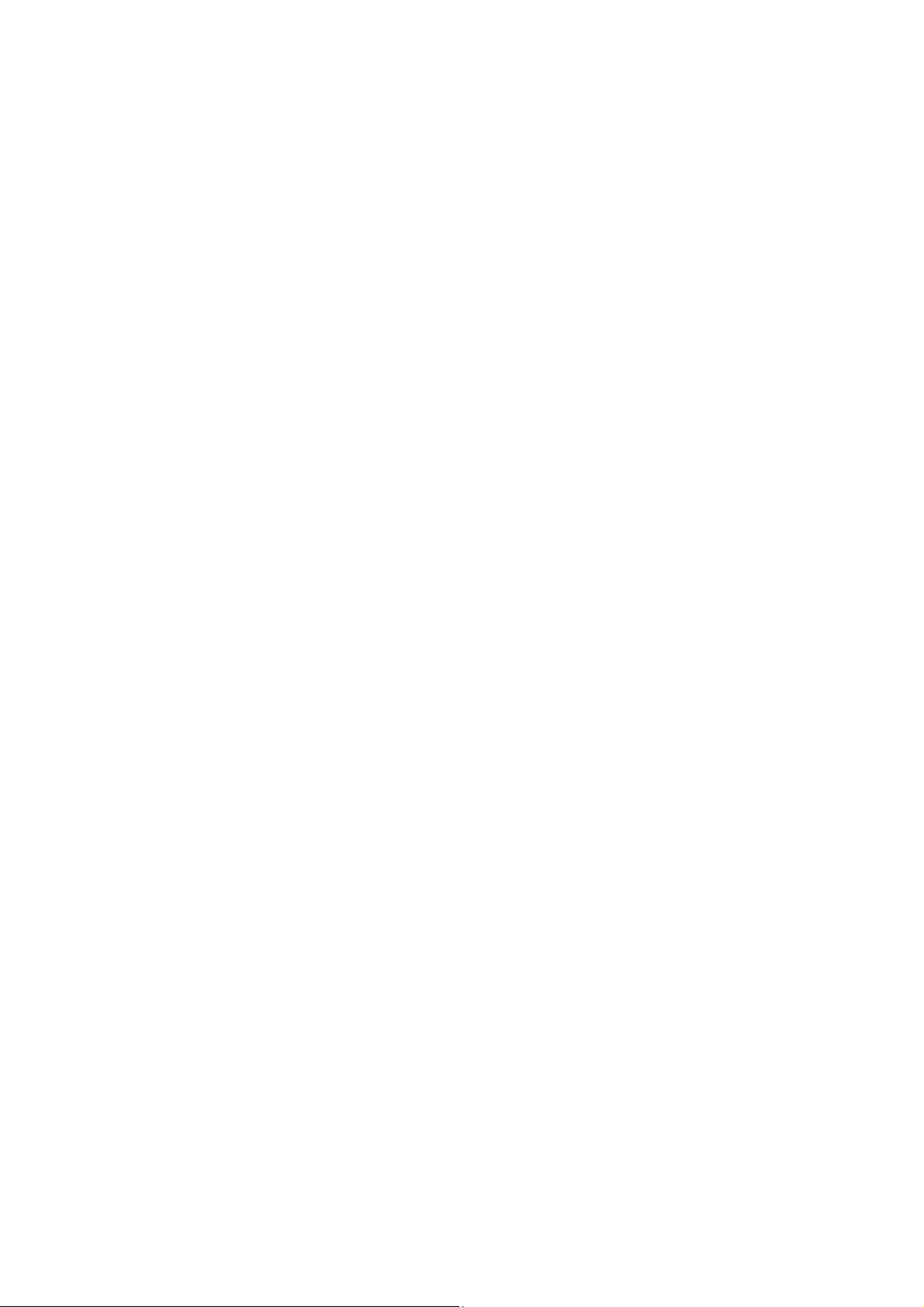
Installation og indstilling
2. På listen over printere skal du højreklikke på WorkCentre 6505 PS-printeren og vælge Egenskaber.
3. Klik på fanen Enhedsindstillinger i dialogboksen Egenskaber.
4. Klik på plustegnet (+) til venstre for Tilbehør for at udvide og se en liste over de ekstra funktioner.
5. Sådan aktiveres de installerede funktioner:
• For at angive den tilgængelige mængde RAM-hukommelse skal du klikke på Hukommelse og
vælge hukommelsesmængden på rullelisten.
• 250-arkføderen aktiveres ved at klikke på Konfiguration af papirmagasin og vælge 2 bakker
på listen.
• Hvis du har tilstrækkelig hukommelse til at anvende RAM på disk-funktionen, 768 MB eller
1280 MB, skal du klikke på RAM på disk og vælge Tilgængelig på listen.
• Dupleksmodulet aktiveres ved at klikke på Duplexmodul og vælge Tilgængelig på rullelisten.
6. Klik på OK.
Aktivering af tilbehør til Windows PCL-driver
Dette afsnit beskriver:
• Aktivering af tilbehør på en netværkstilsluttet printer på side 47
• Aktivering af tilbehør på en USB-tilsluttet printer på side 47
Aktivering af tilbehør på en netværkstilsluttet printer
1. Gå til din computers liste over printere:
• I Windows XP SP1 og nyere skal du klikke på Start > Indstillinger > Printere og faxenheder.
• I Windows Vista skal du klikke på Start > Kontrolpanel > Hardware og lyd > Printere.
• I Windows Server 2003 og nyere skal du klikke på Start > Indstillinger > Printere.
• I Windows 7 skal du klikke på Start > Enheder og printere.
2. På listen over printere skal du højreklikke på WorkCentre 6505 PCL-printeren og
vælge Egenskaber.
3. Klik på fanen Indstillinger i dialogboksen Egenskaber.
4. Klik på knappen Hent oplysninger fra printer.
Printerens IP-adresse vises i området Netværksadresse. Funktioner til tilbehør vises som
Tilgængelig på listen med dele. Mængden af installeret hukommelse vises i feltet
for hukommelseskapacitet.
5. Klik på OK.
Aktivering af tilbehør på en USB-tilsluttet printer
1. Gå til din computers liste over printere:
• I Windows XP SP1 eller nyere skal du klikke på Start > Indstillinger > Printere og faxenheder.
• For Windows Vista skal du klikke på Start > Kontrolpanel > Hardware og lyd > Printere.
• I Windows Server 2003 og nyere skal du klikke på Start > Indstillinger > Printere.
• I Windows 7 skal du klikke på Start > Enheder og printere.
2. På listen over printere skal du højreklikke på WorkCentre 6505 PCL-printeren og
vælge Egenskaber.
WorkCentre 6505 Farvelaser - Multifunktionsprinter
48
Betjeningsvejledning
Page 49
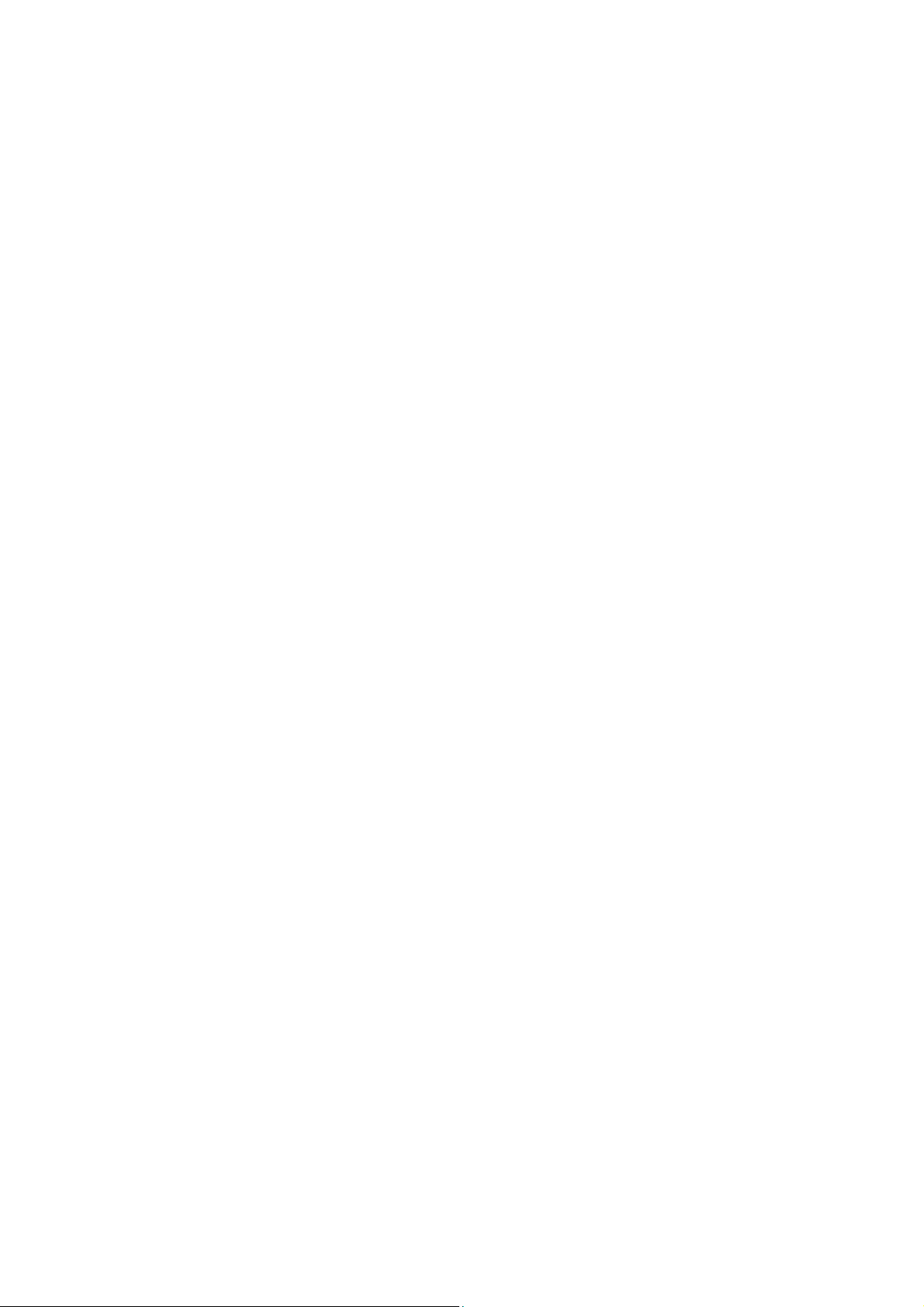
Installation og indstilling
3. Klik på fanen Indstillinger i dialogboksen Egenskaber.
Listen viser printerfunktioner. Til højre for hver enhed angives statussen som Tilgængelig eller Ikke
tilgængelig, og hukommelseskapaciteten angives som mængden af RAM i MB.
4. For at aktivere det tilbehør der er installeret på din printer skal du vælge det i listen og vælg
derefter Tilgængelig på rullelisten Indstillinger for. Hvis du aktiverer yderligere hukommelse, skal
du angive mængden af RAM i MB på listen.
5. Klik på OK.
Aktivering af tilbehør i Macintosh OS X version 10.5 og nyere
1. I mappen Programmer eller fra docken skal du åbne Systemindstillinger.
2. Åbn Udskriv & fax. Listen over printere vises til venstre for vinduet.
3. Vælg din printer i listen, og klik på knappen Indstillinger og forbrugsstoffer.
4. Klik på fanen Driver i vinduet, og vælg printerens driver på listen Udskriv med.
5. Sådan aktiveres de installerede funktioner:
• For at angive den tilgængelige mængde RAM-hukommelse skal du angive
hukommelsesmængden i rullelisten.
• 250-arkføderen (tilbehør) aktiveres ved at klikke på Konfiguration af papirbakke og vælge 2
bakker i rullelisten.
• Hvis du har tilstrækkelig hukommelse til at anvende RAM på disk-funktionen, skal du klikke på
Tilgængelig i rullelisten.
Bemærk: Der kræves minimum 512 MB.
• Dupleksmodulet aktiveres ved at klikke på Tilgængelig i rullelisten.
6. Klik på OK.
Aktivering af tilbehør i Linux
Bemærk: Disse instruktioner gælder for anvendelse af Common UNIX Printing System (CUPS), som
der er adgang til via en webbrowser.
1. Åbn webbrowseren på din computer. Indtast http://127.0.0.1:631 i adressefeltet, og tryk
på Enter.
2. På hjemmefanen skal du klikke på knappen Manage Printers (Administration af printere).
3. Vælg din printer i listen, og klik på knappen Set Printer Options (Vælg printerfunktioner), og vælg
de ønskede indstillinger til din printer.
4. Aktiver det tilbehør, der er installeret på din printer.
• Angiv mængden af hukommelse i MB i feltet Hukommelse.
• Hvis 250-arkføderen (tilbehør) er installeret (bakke 2), skal du vælge 2-Tray (2 bakker) i
konfigurationslisten for bakker.
• Vælg indstillingen Available (Tilgængelig) for at aktivere RAM Disk.
Bemærk: Der kræves minimum 512 MB.
• For aktivere automatisk 2-sidet udskrivning skal du vælge Available (Tilgængelig).
5. Klik på Set Printer Options (Vælg printerfunktioner) for at gemme indstillingerne.
WorkCentre 6505 Farvelaser - Multifunktionsprinter
Betjeningsvejledning
49
Page 50
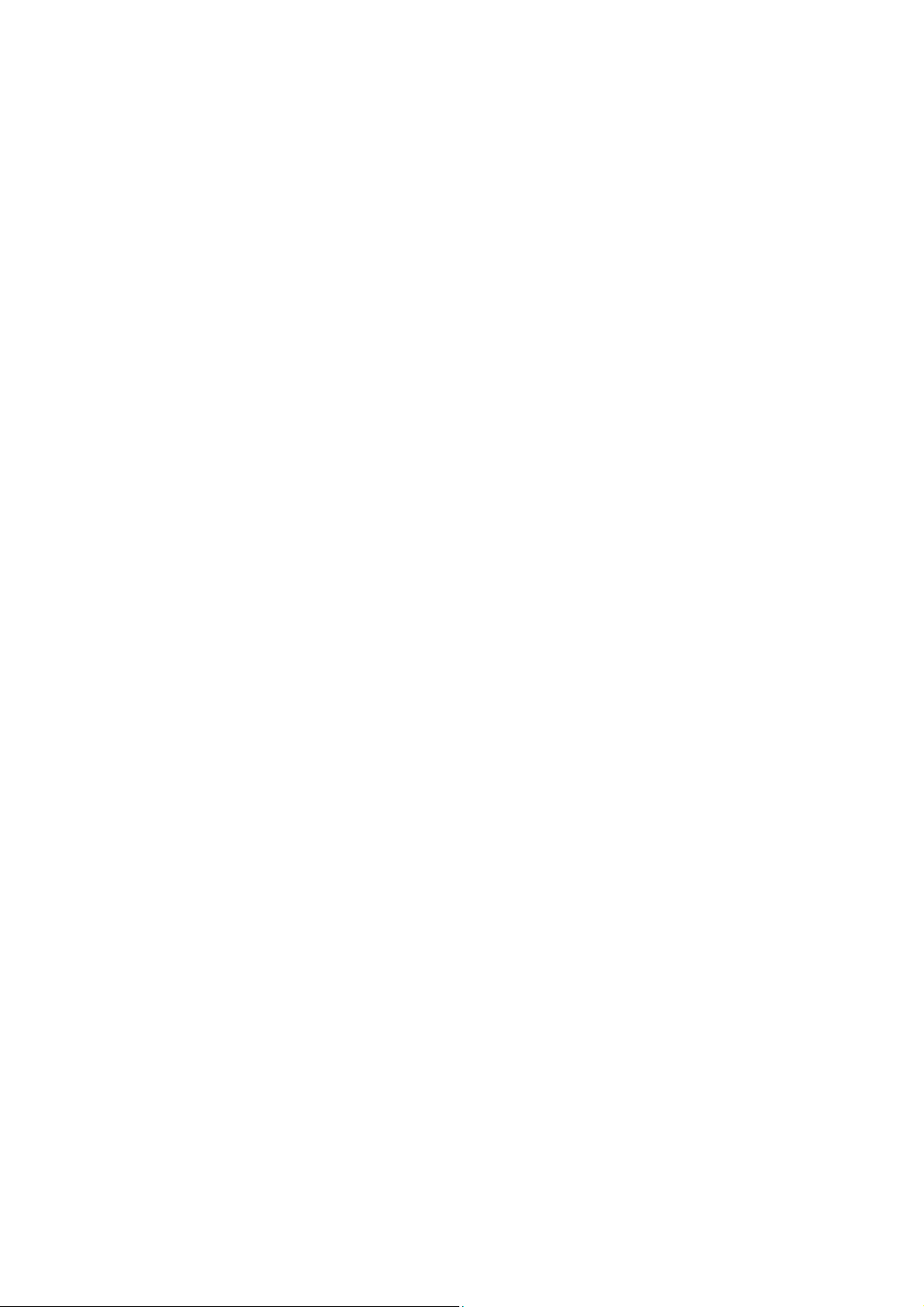
Installation og indstilling
Indstilling af scanning
Dette afsnit beskriver:
• Oversigt over scanning på side 50
• Indstilling af scanning til en delt mappe på din computer på side 50
• Indstilling af scanning til en FTP-server på side 53
• Indstilling af scanning til en e-mailadresse på side 53
• Indstilling af scanning med USB på side 54
Se også:
Scanning på side 113
Oversigt over scanning
Hvis printeren er sluttet til et netværk, er den aktiveret til scanning. Følg fremgangsmåden herunder, før
du scanner:
• Scanning til en delt mappe på din computer - Del mappen og føj den til som en
adressebogsindgang i CentreWare Internet Services. Se Indstilling af scanning til en delt mappe
på din computer på side 50 for flere oplysninger.
• Scanning til en FTP-server: Føj FTP-serveren til som en adressebogsindgang i CentreWare Internet
Services. Se Indstilling af scanning til en FTP-server på side 53 for flere oplysninger.
• Scanning til en e-mailadresse: Konfigurer e-mailserveren i CentreWare Internet Services. Se
Indstilling af scanning til en e-mailadresse på side 53 for flere oplysninger.
Hvis du er tilsluttet via USB, kan du ikke scanne til en e-mailadresse eller et sted på netværket. Du kan
scanne til en mappe på din computer eller ind i en applikation, når du har installeret scanningsdrivere
og værktøjet Express Scan Manager. Se Installation af software på side 38 for flere oplysninger.
Indstilling af scanning til en delt mappe på din computer
Følg fremgangsmåden herunder, før du kan scanne til en delt mappe.
•Del mappen.
• Tilføj mappen som en adressebogsindgang ved hjælp af Adressebogseditor eller CentreWare
Internet Services.
Bemærk: Se CentreWare Internet Services på side 25 for flere oplysninger.
Dele en mappe via Windows
Sådan aktiveres en mappe på din Windows-computer til netværksdeling:
1. Åbn Windows Explorer.
2. Find og højreklik på den mappe, som du vil dele, og vælg derefter Egenskaber.
3. Klik på fanen Deling og derefter på Del denne mappe.
WorkCentre 6505 Farvelaser - Multifunktionsprinter
50
Betjeningsvejledning
Page 51
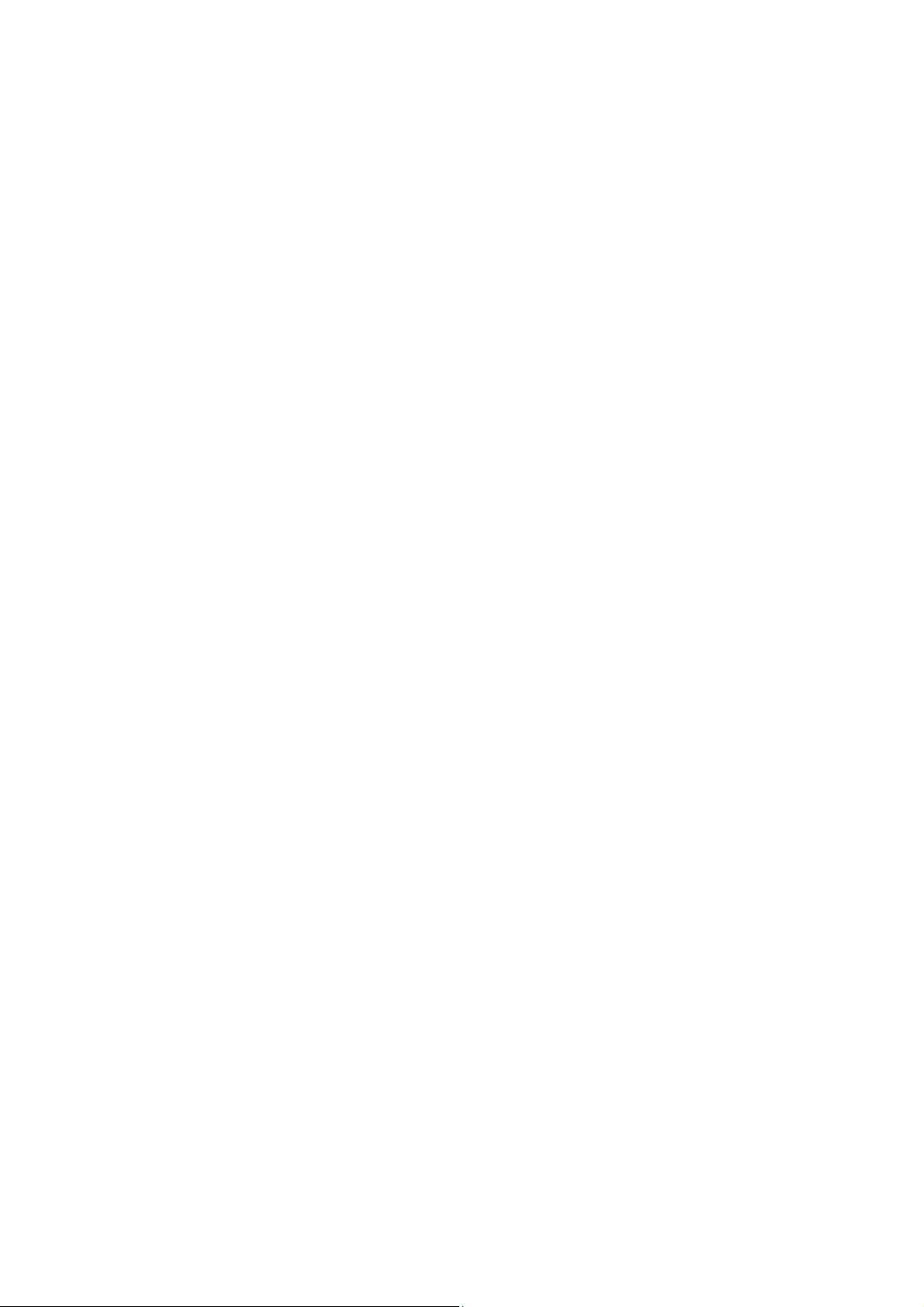
Installation og indstilling
4. Klik på knappen Tilladelser.
5. Vælg gruppen Alle, og kontroller, at alle tilladelser er aktiverede. Hvis gruppe ikke er tilgængelig,
skal du indtaste Alle i tekstfeltet og trykke på Accept.
6. Klik på OK.
Bemærk: Registrer delingsnavnet til senere brug.
7. Klik på OK igen.
8. Åbn et vindue for DOS-kommandoprompt.
a. I menuen Start skal du vælge Kør.
b. I feltet Åbn skal du indtaste cmd og klikke på OK.
9. Indtast ipconfig, og tryk derefter på Enter.
Bemærk: Registrer den IP-adresse, der skal bruges til at oprette adressebogsindgangen.
10. Luk DOS-kommandoprompten.
Mappen er klar. Tilføj nu en mappe som en adressebogsindgang. Se Installation af Adressebogseditor
på side 45 eller Tilføjelse af mappen som en adressebogsindgang i CentreWare Internet Services. på
side 52.
Deling af mappe vha. Macintosh
Sådan aktiveres en mappe på din Macintosh-computer til netværksdeling:
1. Åbn Systemindstillinger.
2. Klik på ikonet Deling.
3. Aktiver Windows-deling.
4. Klik på knappen Slå konti til, og aktiver derefter din konto.
5. Følg prompts på skærmen til at indtaste dit kodeord.
6. Klik på Udført.
7. Klik på Vis alle og klik derefter på ikonet Netværk.
8. Vælg Indbygget Ethernet i rullelisten Vis.
Bemærk: Registrer den IP-adresse, der skal bruges til at oprette adressebogsindgangen.
9. Klik på Show All (Vis alle), og klik derefter på Accounts (Konti).
Bemærk: Registrer det korte navn, der skal bruges til at oprette adressebogsindgangen.
10. Luk Systemindstillinger.
11. Opret en mappe i mappen Offentlig. Scanneren placerer billederne i denne mappe.
12. I vinduet Finder skal du klikke på den mappe, som du oprettede.
13. I Arkiv menuen skal du klikke på Vis info og derefter Ejer & tilladelser.
14. Klik på Flere oplysninger for at udvide vinduet.
15. Indstil tilladelser, så gruppen har læse- og skriveadgang, og klik derefter på Anvend.
Mappen er klar. Tilføj nu en mappe som en adressebogsindgang. Se Tilføjelse af mappen som en
adressebogsindgang ved hjælp af Adressebogseditor på side 52 eller Tilføjelse af mappen som en
adressebogsindgang i CentreWare Internet Services. på side 52.
WorkCentre 6505 Farvelaser - Multifunktionsprinter
Betjeningsvejledning
51
Page 52
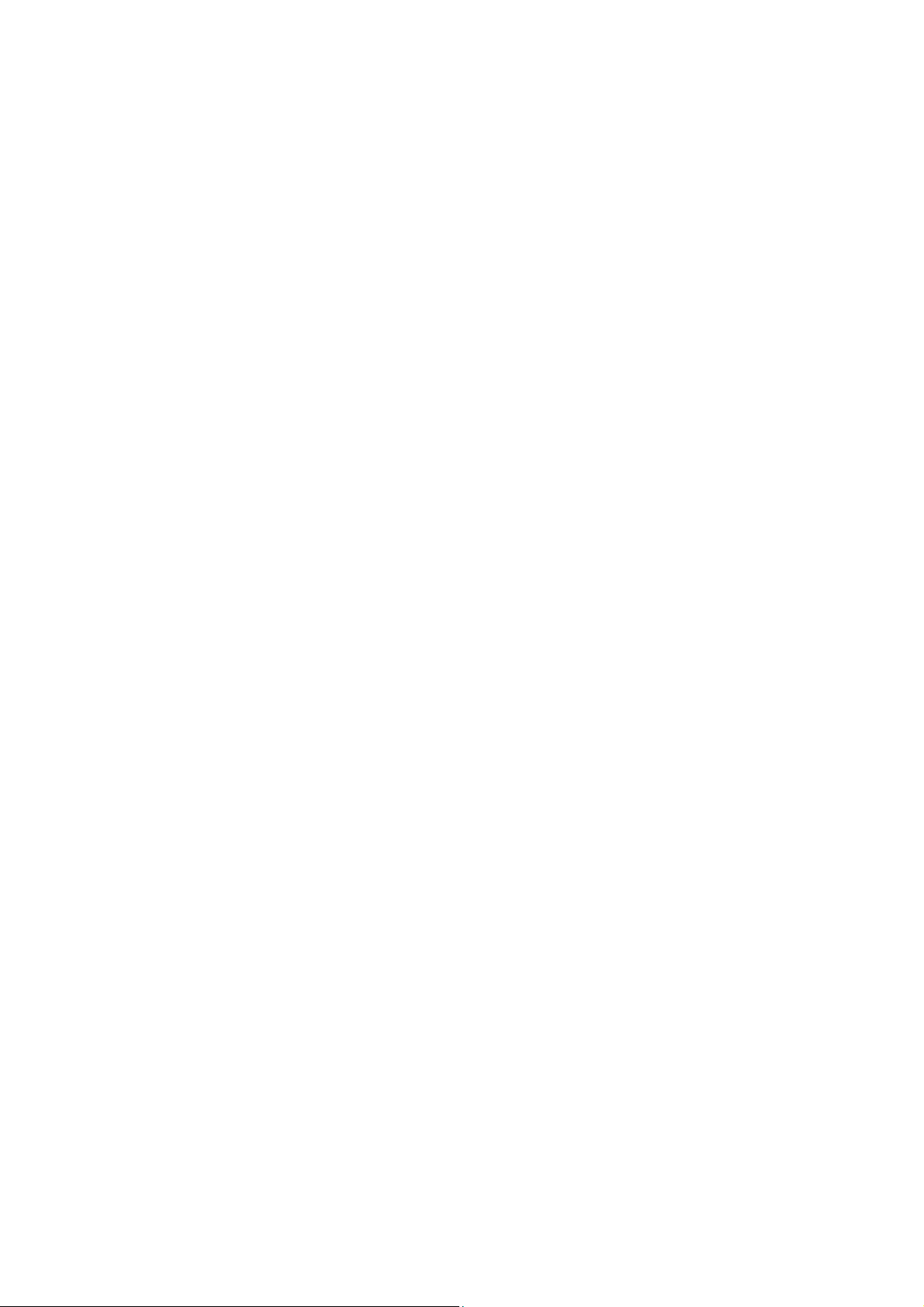
Installation og indstilling
Tilføjelse af mappen som en adressebogsindgang ved hjælp af Adressebogseditor
1. På computeren skal du vælge Start > Alle programmer > Xerox > WorkCentre 6505 >
Adressebogseditor.
Adressebogseditor åbnes.
2. Dobbeltklik på ikonet Server under printerens adressebog i den venstre navigationsrude.
3. Indtast et navn i feltet Navn:, der identificerer denne adgang til den delte fil på din computer.
4. Vælg Computer (SMB) som servertype.
5. Klik på knappen Computerindstillinger wizard.
Vinduet for indstillinger til computermappe vises.
6. Klik på Browse-knappen.
7. Find den delte mappe, du oprettede på din computer.
8. Klik på OK og derefter på Næste.
9. Indtast et loginnavn til printeren, der skal bruges til at få adgang til den delte mappe.
10. Indtast og bekræft et loginnavn til printeren, der skal bruges til at få adgang til den delte mappe.
11. Klik på Næste og derefter på Udfør. Klik på OK i serveradressevinduet.
Den nye server vises i serverruden øverst i vinduet.
Tilføjelse af mappen som en adressebogsindgang i CentreWare Internet Services.
1. Åbn en webbrowser på din computer, indtast printerens IP-adresse i adressefeltet, og tryk derefter
på Enter (Indtast) eller Retur (Retur).
Bemærk: Se Sådan finder du printerens IP-adresse på side 35 for at finde printerens IP-adresse.
2. Klik på Address Book (Adressebog).
3. Under Network Scan (Netværksscanning) skal du klikke på Comp./Server Address Book
(Computer/Serveradressebog).
4. Klik på Add (Tilføj) ud for alle ledige indgang og indtast følgende oplysninger:
• Name (Navn). Indtast det navn, som skal vises i adressebogen.
• Network Type (Netværkstype): Vælg Computer (SMB).
• Host Address (Hostadresse): Indtast computerens IP-adresse.
• Port Number (Portnummer): Indtast standardportnummeret for SMB, 139), eller vælg et
nummer i det viste udvalg.
• Name of Shared Directory (Navn på fælles bibliotek): Indtast et navn på biblioteket
eller mappen.
• Subdirectory Path (Underbibliotekssti): Indtast i stien for underbiblioteket på din computer.
Hvis du f.eks. ønsker, at de scannede filer skal gemmes i en mappe kaldet colorscans i den
fælles mappe, skal du indtaste \colorscans.
5. Klik på Save Changes (Gem ændringer).
Der oprettes en ny indgang i adressebogen.
Du kan nu scanne til en mappe på computeren. Se Indstilling af scanning til en delt mappe på din
computer på side 50 for flere oplysninger.
WorkCentre 6505 Farvelaser - Multifunktionsprinter
52
Betjeningsvejledning
Page 53
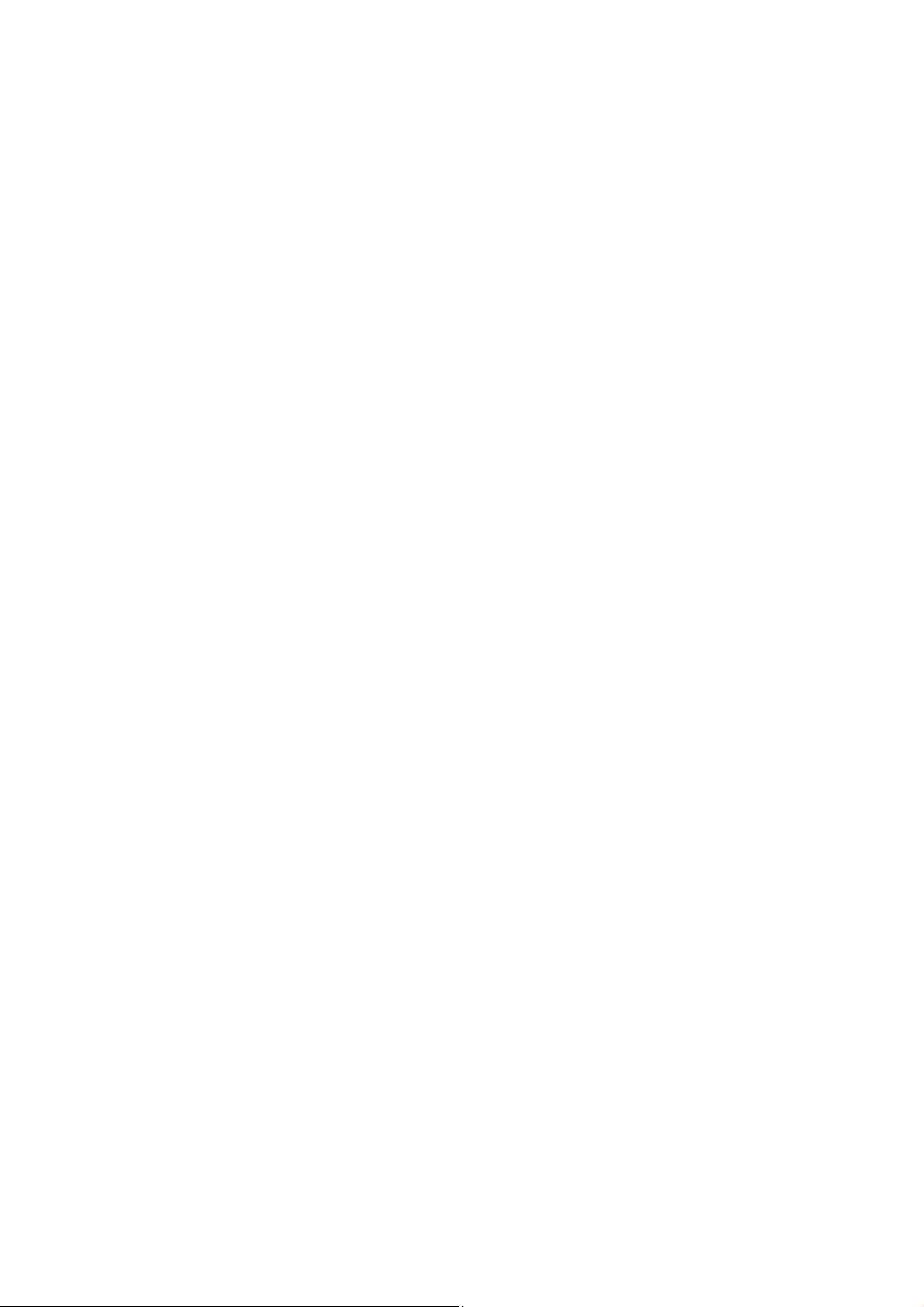
Installation og indstilling
Indstilling af scanning til en FTP-server
1. Åbn en webbrowser på din computer, indtast printerens IP-adresse i adressefeltet, og tryk derefter
på Enter eller Retur.
Bemærk: Se Sådan finder du printerens IP-adresse på side 35 for at finde printerens IP-adresse.
2. Klik på Address Book (Adressebog).
3. Under Network Scan (Netværksscanning) skal du klikke på Comp./Server Address Book
(Computer/Serveradressebog).
4. Klik på Add (Tilføj) ud for alle ledige indgang og indtast følgende oplysninger:
• Navn. Indtast det navn, som skal vises i adressebogen.
• Netværkstype: Vælg Server (FTP).
• Hostadresse: Indtast FTP-serverens IP-adresse eller DNS-navn.
• Portnummer: Indtast standardportnummeret for FTP, 21 eller vælg et nummer i det
viste udvalg.
• Loginnavn: Indtast et gyldigt loginnavn for din FTP-server.
• Kodeord: Indtast et gyldigt kodeord for din FTP-server.
• Genindtast kodeord: Indtast kodeordet igen.
• Navn på fælles bibliotek: Indtast et navn på biblioteket eller mappen. Hvis du f.eks. ønsker,
at de scannede filer skal placeres i en mappe, der hedder scans type /scans.
• Underbibliotekssti: Indtast i stien for mappen på FTP-serveren. Hvis du f.eks. ønsker, at de
scannede filer skal gemmes i en mappe kaldet colorscans i mappen scans, skal du
indtaste /colorscans.
5. Klik på Save Changes (Gem ændringer). Der oprettes en ny indgang i adressebogen.
Du kan nu scanne til FTP-serveren. Se Indstilling af scanning til en FTP-server på side 53 for
flere oplysninger.
Indstilling af scanning til en e-mailadresse
Før du kan scanne til en e-mailadresse, skal du først konfigurere printeren til at kommunikere med din emailserver (SMTP).
Sådan vælges indstillinger for SMTP-server:
1. Åbn en webbrowser, indtast printerens IP-adresse i adressefeltet, og tryk på Enter eller Retur.
Bemærk: Flere oplysninger om tildeling af en IP-adresse til printeren kan findes i Sådan finder du
printerens IP-adresse på side 35.
2. Klik på Properties (Egenskaber).
3. Under Protocols (Protokoller) til venstre skal du klikke på Email Settings (E-mail-indstillinger).
4. Indtast følgende oplysninger:
WorkCentre 6505 Farvelaser - Multifunktionsprinter
Betjeningsvejledning
53
Page 54
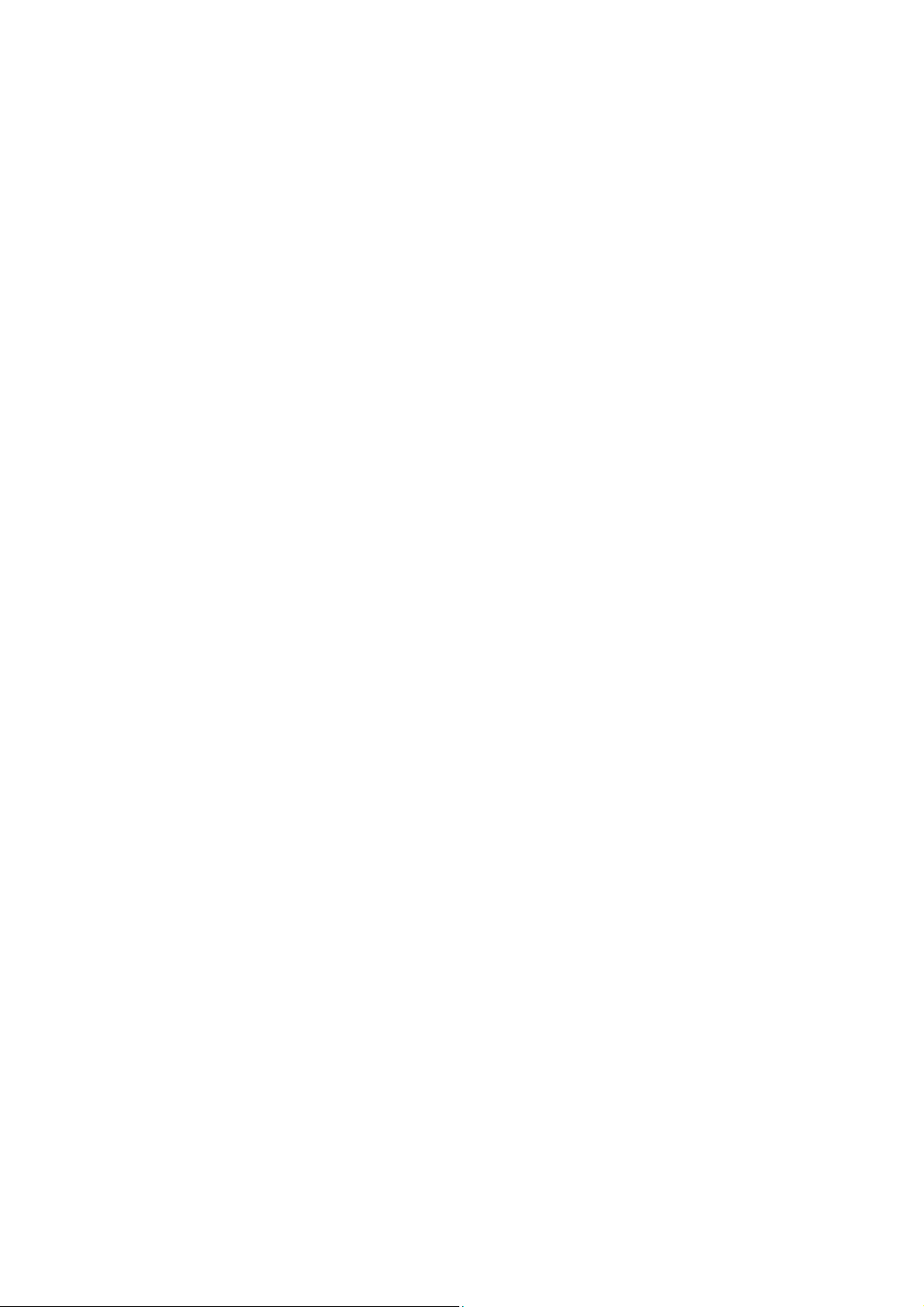
Installation og indstilling
• Return Email Address (Retur-e-mail-adresse): Indtast den returadresse, som skal anvendes til
at sende e-mails til printeren. Dette er også den adresse, som vises i feltet Fra: for e-mailmeddelelser, der sendes af printeren.
Bemærk: Der kræves ikke en Return Email Address (Retur-e-mail-adresse) af alle SMTP-servere for
Scan til e-mail. Return Email Address kan som regel være enhver e-mail-adresse med korrekt
format.
• Hostadresse: Indtast SMTP-serverens IP-adresse eller DNS-navn.
• SMTP-port: Indtast standardportnummeret for SMTP, 25 eller vælg et nummer i det viste
udvalg.
Bemærk: Hvis du anvender et DNS-navn, skal der konfigureres en DNS-server i TCP/IP-
indstillingerne.
5. Vælg en godkendelsestype.
6. Indtast et gyldigt loginnavn og kodeord.
7. Rul ned, og klik på Gem ændringer.
Bemærk: Kontakt din Internet service provider (ISP) eller systemadministrator for at få din
SMTP-servers navn eller IP-adresse. Visse ISP-udbydere kræver godkendelse. Kontroller
godkendelsestype, loginoplysninger og kodeord.
Indstilling af scanning med USB
Når du er tilsluttet via et USB-kabel, kan du scanne til en mappe på din computer eller scanne til en
applikation. Du skal installere scanningsdriveren, inden du scanner. Se Installation af software på
side 38 for flere oplysninger.
Indstilling af scanning til en mappe på din computer med USB
Før du kan scanne til en mappe på din computer, skal du installere værktøjet Express Scan Manager. Se
Installation af software på side 38 for flere oplysninger.
1. Start Express Scan Manager:
• Windows: Klik på Start > Programmer > Xerox > WorkCentre 6505 > Express Scan Manager.
• Macintosh: Gå til Programmer > Xerox > WorkCentre 6505, og dobbeltklik på
Express Scan Manager.
2. Klik på OK for at acceptere destinationsstiens standardmappe, eller klik på Browse (Gennemse) for
at finde en anden mappe.
3. Klik på OK.
Du kan nu scanne til en mappe på computeren. Se Scanning til en mappe på en computer med en USB-
forbindelse på side 115 for flere oplysninger.
WorkCentre 6505 Farvelaser - Multifunktionsprinter
54
Betjeningsvejledning
Page 55

Udskrivning
Dette kapitel beskriver:
• Understøttet papir og medier på side 56
• Ilægning af papir på side 61
• Indstilling af papirtyper og -formater på side 68
• Valg af udskrivningsindstillinger på side 70
• Udskrivning på specialmateriale på side 78
• Udskrivning på brugerdefinerede formater på side 88
• Udskrivning på begge sider af papiret på side 92
• Udskrivning af fortrolig opgave på side 96
• Udskrivning af prøvesæt på side 98
4
WorkCentre 6505 Farvelaser - Multifunktionsprinter
Betjeningsvejledning
55
Page 56
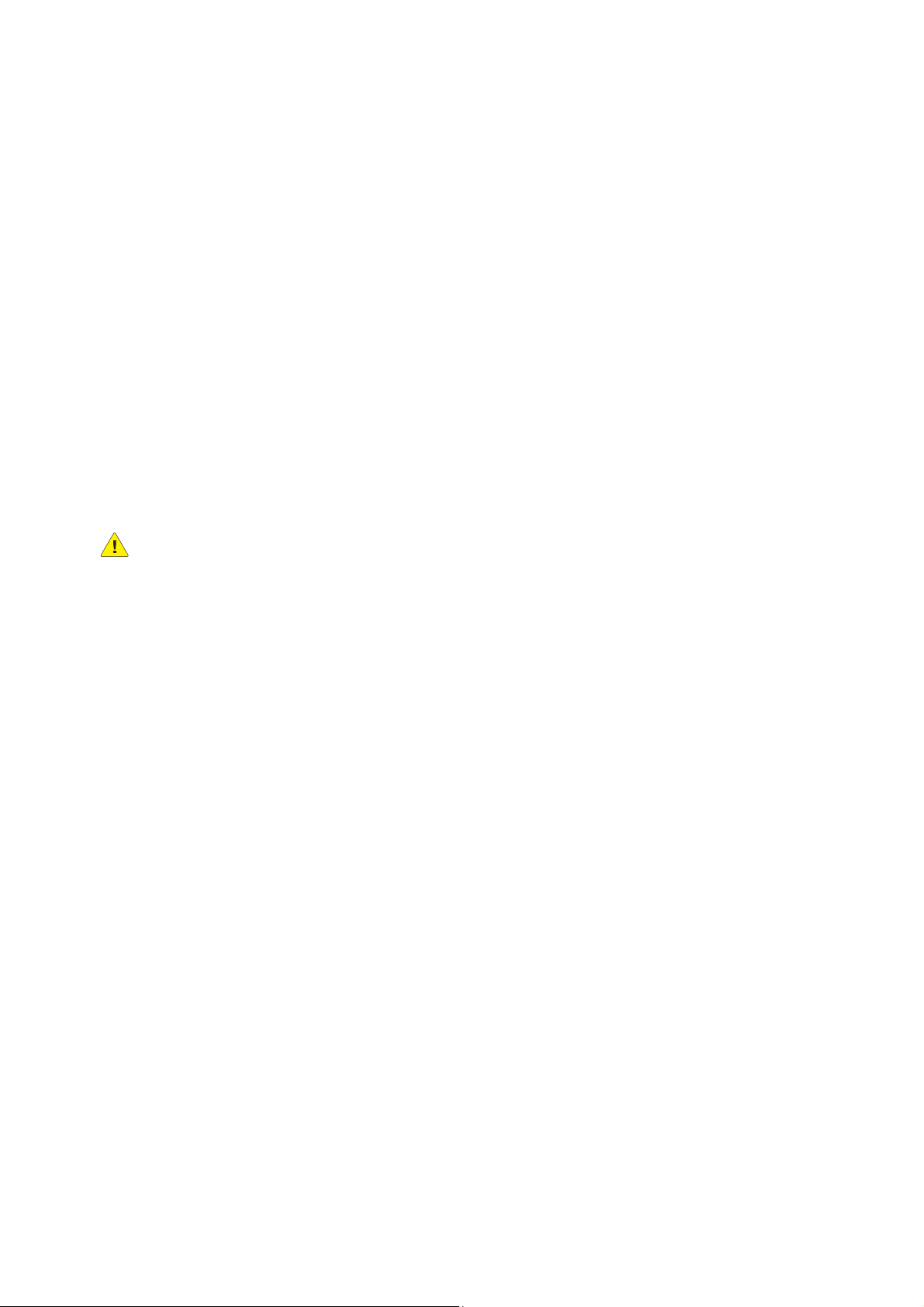
Udskrivning
Understøttet papir og medier
Dette afsnit beskriver:
• Retningslinjer for papirbrug på side 56
• Papir, der kan beskadige printeren på side 57
• Retningslinjer for opbevaring af papir på side 57
• Understøttet papir på side 58
Printeren er designet til at kunne anvende forskellige papirtyper. Følg retningslinjerne i dette afsnit for
at sikre optimal udskrivningskvalitet og undgå papirstop.
For at opnå det bedste resultat skal du anvende de Xerox
printeren. Derved garanteres optimal ydeevne og resultater på printeren.
Når du vil bestille papir, transparenter eller andet specialmateriale, skal du kontakte din lokale
forhandler eller gå til www.xerox.com/office/WC6505supplies.
FORSIGTIG: Xerox®-garantien, serviceaftalen eller Total Satisfaction Guarantee (fuld
tilfredshedsgaranti) dækker ikke skader, der opstår som følge af brug af papir, der ikke
understøttes. Total Satisfaction Guarantee (fuld tilfredshedsgaranti) er kun tilgængelig i USA og
Canada. Garantiens dækning kan variere i andre lande. Kontakt din lokale repræsentant for
flere oplysninger.
Se også:
Recommended Media List (Oversigt over anbefalede medier (Europa)):
www.xerox.com/europaper
Recommended Media List (Oversigt over anbefalede medier (Nordamerika)):
www.xerox.com/paper
®
-udskrivningsmedier, der er angivet for
Retningslinjer for papirbrug
Printerens bakker kan indeholde de mest almindelige papirformater og typer, transparenter og andet
specialmateriale. Følg nedenstående retningslinjer, når du lægger papir i bakkerne:
• Luft papiret, inden det lægges i bakken.
• Udskriv ikke på etiketter, der er fjernet fra etikettearket.
• Brug kun papirkonvolutter. Brug ikke konvolutter med vinduer, metallåse eller klæbestrimmel.
• Udskriv alle konvolutter som 1-sidet.
• Papiret kan blive krøllet, og der kan komme trykmærker, når der udskrives på konvolutter.
• Overfyld ikke papirbakker. Læg ikke papir i over maksimumlinjen på papirstyret.
WorkCentre 6505 Farvelaser - Multifunktionsprinter
56
Betjeningsvejledning
Page 57
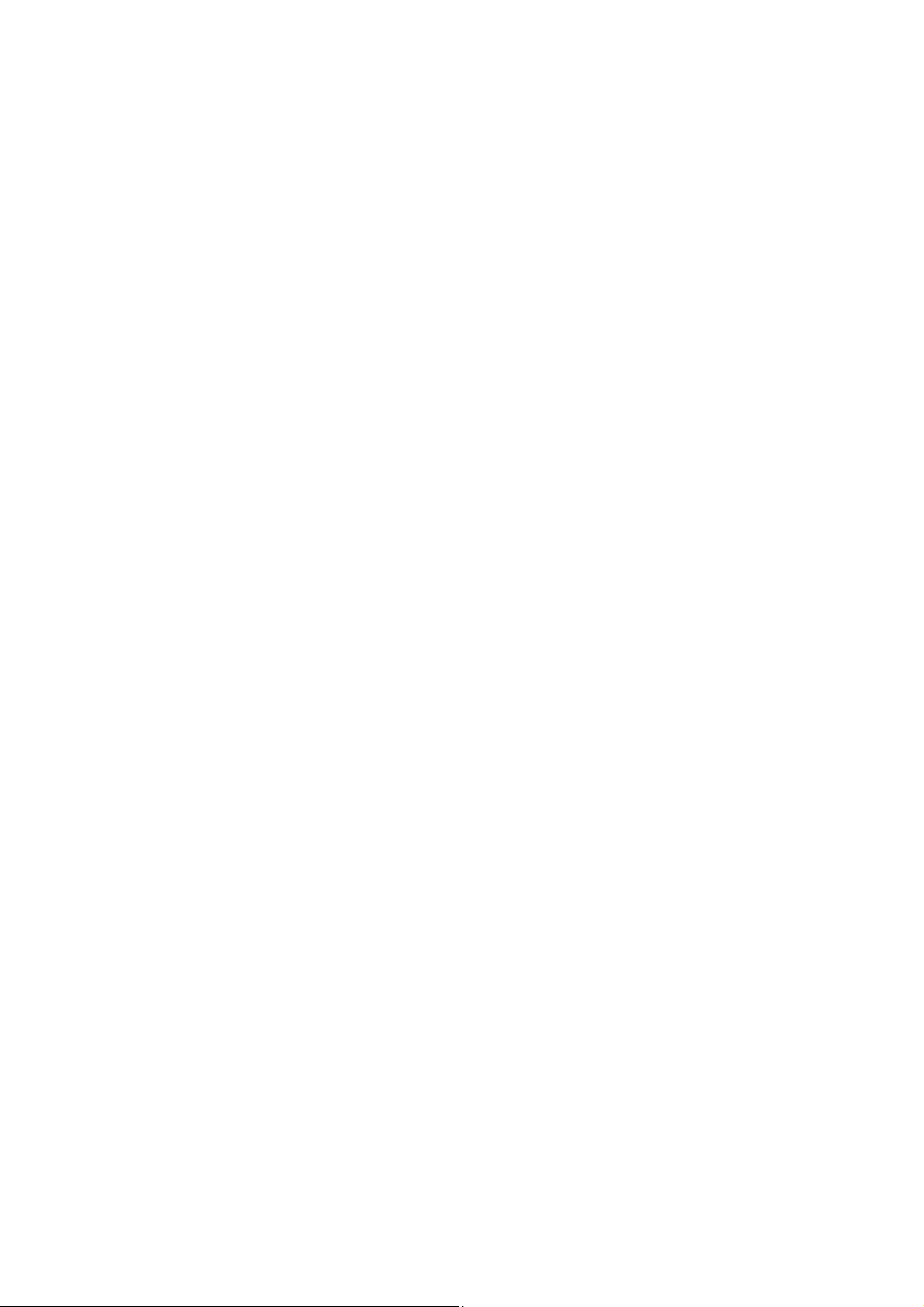
Udskrivning
• Juster papirstyrene efter papirformatet. Papirstyrene klikker på plads, når de er justeret korrekt.
• Hvis der opstår papirstop tit, skal du bruge papir eller andet materiale fra en ny pakke.
Se også:
Ilægning af papir på side 61
Udredning af papirstop på side 209
Papir, der kan beskadige printeren
Printeren er designet til at kunne anvende forskellige papirtyper. Noget papir kan dog forringe
udskrivningskvaliteten, forårsage flere papirstop eller ødelægge printeren.
Disse uacceptable materialer omfatter:
• Ru eller porøse medier
• Transparenter
• Papir, der er foldet eller krøllet
• Papir med hæfteklammer
• Konvolutter med vinduer eller metallåse
• Forede konvolutter
• Glossy eller coated papir, der ikke er beregnet til laser
• Perforeret papir
• Medier eller papir med karbonbagside
• Trykfølsomme medier eller papir
• Papir beregnet til inkjet-printere
Retningslinjer for opbevaring af papir
Gode opbevaringsforhold for dit papir sikrer optimal udskrivningskvalitet.
• Opbevar papir i mørke, kølige, forholdvis tørre omgivelser. De fleste papirtyper påvirkes af
ultraviolet (UV) og synligt lys. UV-lys, som udsendes af solen og lysstofrør, er især skadeligt for
papirmaterialer. Intensiteten og varigheden af bestråling bør minimeres og undgås så vidt muligt.
• Oprethold en konstant temperatur og relativ luftfugtighed.
• Undgå fugtige omgivelser og temperaturer på over 32°C.
• Opbevar ikke papir på loftet, i køkkenet, garagen eller kælderen. Indermure er tørrere end
ydermure, som kan afgive fugtighed.
• Papir skal opbevares fladt på paller, i papkasser, på hylder eller i skabe.
• Opbevar ikke mad og drikke i områder, hvor papir opbevares eller håndteres.
• Åbn ikke forseglede pakker med papir, før du er klar til at lægge dem i printeren. Opbevar papir i
deres originale indpakningsmateriale. For de mest almindelige papirtyper har
indpakningsmaterialet en inderside, som beskytter det mod fugtoptagelse eller fugtafgivelse.
WorkCentre 6505 Farvelaser - Multifunktionsprinter
Betjeningsvejledning
57
Page 58

Udskrivning
Understøttet papir
Brug af uegnet papir kan føre til papirstop, dårlig udskrivningskvalitet og ødelægge printeren. For at
kunne anvende printerens funktioner effektivt skal du anvende det papir, som anbefales i de
følgende tabeller.
Udskrivning på papir med andre indstillinger end det papirformat eller den papirtype, der er valgt i
printerdriveren, kan forårsage papirstop. Hvis der lægges papir i en bakke, der ikke er egnet til
udskrivningsopgaven, kan det også forårsage papirstop. For at sikre at udskrivning udføres korrekt, skal
du vælge det korrekte papirformat, den korrekte papirtype og den korrekte papirbakke.
Det udskrevne billede kan blegne på grund af fugt, f.eks. vand, regn eller damp. Kontakt forhandleren
for flere oplysninger.
Bakke 1
Papirformat • Letter (8,5 x 11")
•US Folio (8,5 x 13")
• Legal (8,5 x 14")
• Executive (7,25 x 10,5")
• A4 (210 x 297 mm)
• A5 (148 x 210 mm)
• JIS B5 (182 x 257 mm)
• Nr. 10-konvolut (4,1 x 9,5")
• Monarch-konvolut (3,9 x 7,5")
• DL-konvolut (110 x 220 mm)
• C5-konvolut (162 x 229 mm)
• Brugerdefineret format:
Bredde: 76,2 – 215,9 mm
Højde: 127 – 355,6 mm
Papirtype og vægt
Kapacitet i bakke
WorkCentre 6505 Farvelaser - Multifunktionsprinter
58
Betjeningsvejledning
• Standardpapir (65 – 120 g/m
• Tyndt karton (100 – 163 g/m
• Tykt karton (163 – 220 g/m
•Konvolut
•Etiketter
•Brevhoved
• Tyndt glossy karton (100 – 163 g/m
• Tykt, glossy karton (163 – 220 g/m
• Forhullet
•Farvet papir
•Special (tyndt karton 1)
250 ark (75 g/m
2
)
2
)
2
)
2
)
2
)
2
)
Page 59

250-arkføder (bakke 2)
Papirformat • Letter (8,5 x 11")
•US Folio (8,5 x 13")
• Legal (8,5 x 14")
• Executive (7,25 x 10,5")
• A4 (210 x 297 mm)
• A5 (148 x 210 mm)
• JIS B5 (182 x 257 mm)
• Brugerdefineret format:
Bredde: 147,3 – 215,9 mm
Højde: 210,8 – 355,6 mm
Udskrivning
Papirtype og vægt
Kapacitet i bakke 250 ark
Almindeligt papir (60 – 105 g/m
•Brevhoved
• Forhullet
•Farvet papir
Åbning til manuel fremføring
Papirformat • Letter (8,5 x 11")
• Legal (8,5 x 14")
• Executive (7,25 x 10,5")
•US Folio (8,5 x 13")
• Nr. 10-konvolut (4,1 x 9,5")
• Monarch-konvolut (3,9 x 7,5")
• DL-konvolut (110 x 220 mm)
• C5-konvolut (162 x 229 mm)
• A4 (210 x 297 mm)
• A5 (148 x 210 mm)
• JIS B5 (182 x 257 mm)
• Brugerdefineret format:
Bredde: 76,2 – 215,9 mm
Højde: 127 – 355,6 mm
2
)
WorkCentre 6505 Farvelaser - Multifunktionsprinter
Betjeningsvejledning
59
Page 60

Udskrivning
Åbning til manuel fremføring
Papirtype og vægt
• Almindeligt papir (65 – 120 g/m
• Brevhoved (almindeligt papir)
• Tyndt karton (100 – 163 g/m
• Tykt karton (163 – 220 g/m
• Tyndt, glossy karton (100 – 163 g/m
• Tykt, glossy karton (163 – 200 g/m
• Forhullet (almindeligt papir)
• Farvet (almindeligt papir)
•Etiketter
• Konvolut (kort fremføringskant for kun Monarch- og DL-
konvolutter)
• Specialpapir
Kapacitet i bakke 1 ark ad gangen
Dupleksmodul (2-sidet udskrivning)
Papirformat • A4 (210 x 297 mm)
•Letter (8,5 x 11")
•US Folio (8,5 x 13")
• Legal (8,5 x 14")
• Brugerdefineret format:
Bredde: 76,2 – 215,9 mm
Længde: 127 – 355,6 mm
2
)
2
)
2
)
2
)
2
)
Papirtype og vægt
• Almindeligt papir (60 – 105 g/m
• Brevhoved (almindeligt papir)
• Forhullet (almindeligt papir)
• Farvet (almindeligt papir)
Kapacitet i bakke 1 ark ad gangen
WorkCentre 6505 Farvelaser - Multifunktionsprinter
60
Betjeningsvejledning
2
)
Page 61

Ilægning af papir
Dette afsnit beskriver:
• Ilægning af papir i bakke 1 på side 61
• Fremføring af papir i åbningen til manuel fremføring på side 63
• Ilægning af papir i 250-arkføder (bakke 2) på side 65
Ilægning af papir i bakke 1
Brug bakke 1 til en lang række medier, inklusive:
• Almindeligt papir
•Tyndt karton
•Tykt karton
•Brevhoved
• Etiketter
•Konvolutter
• Tyndt, glossy karton
• Tykt, glossy karton
•Forhullet
• Farvet papir
• Fortrykt papir (papir fortrykt på den ene side)
• Brugerdefineret format
Udskrivning
Se Understøttet papir på side 58 for en mere detaljeret liste over de papirtyper og formater, der kan
anvendes i bakke 1.
Følg nedenstående retningslinjer, når du lægger papir i bakke 1:
2
• Du kan ilægge op til 250 ark almindeligt papir eller en papirstak (65 – 220 g/m
end 15 mm.
• Bakke 1 accepterer papir med følgende dimensioner:
• Bredde: 76,2 – 216,0 mm
• Længde: 127,0 – 355,6 mm
• For automatisk 2-sidet udskrivning kan du ilægge papir med en vægt på 60 – 105
• Læg ikke forskellige papirtyper i den samme bakke på samme tid.
• Anvend højkvalitetspapir for laserprintere for at opnå den bedste udskrivningskvalitet.
• Fjern eller tilføj ikke papir i bakke 1 under udskrivning. Det kan forårsage papirstop. Tag alt papiret
ud og læg det sammen med det nye papir i en jævn papirstak, før du lægger det i bakken.
• Læg ikke andet end papir i bakke 1.
• Skub eller tryk ikke bakke 1 nedad.
• Ilæg altid papir med kort fremføringskant.
Se Understøttet papir og medier på side 56 for at få flere retningslinjer om brug af papir.
), der ikke er højere
2
g/m
.
WorkCentre 6505 Farvelaser - Multifunktionsprinter
Betjeningsvejledning
61
Page 62

Udskrivning
wc6505_008
wc6505_009
wc6505_014
Sådan lægges papir i bakke 1:
1. Træk forsigtigt bakken ud.
2. Skub breddestyrene ud til kanten af bakken. Styrene skal være skubbet helt ud, som vist i
følgende illustration.
3. Før du ilægger papiret, skal du bøje det frem og tilbage og lufte det. Ret stakkens kanter ind efter
hinanden, så der ikke er ark, der stikker ud.
WorkCentre 6505 Farvelaser - Multifunktionsprinter
62
Betjeningsvejledning
Page 63

4. Ilæg alt papir med tekstsiden opad og topkanten forrest i papirbakken.
wc6505_010
Bemærkninger:
• Tving ikke papiret ned i bakken.
• Bøj ikke papiret.
5. Juster breddestyrene, så de netop rører ved papirstakkens kanter.
6. Sæt bakken tilbage i printeren, og skub det ind, indtil det stopper.
FORSIGTIG: Skub ikke bakken meget hårdt ind på plads. Det kan beskadige printeren.
Se også:
Indstilling af papirtyper og -formater på side 68
Udskrivning
Fremføring af papir i åbningen til manuel fremføring
Brug åbningen til manuel fremføring til en lang række medier, inkl.:
• Almindeligt papir
•Brevhoved
•Tyndt karton
•Tykt karton
• Tyndt, glossy karton (coated 2 og coated 3)
• Tykt, glossy karton
• Farvet papir
• Etiketter
•Konvolutter
• Specialpapir
Se Understøttet papir på side 58 for en detaljeret liste over de papirtyper og formater, der kan
fremføres i åbningen til manuel fremføring.
Følg nedenstående retningslinjer for at undgå problemer under udskrivning:
• Brug flere ark, når du justerer papirstyrene, så de passer til arkene.
• Før langsomt og jævnt materialet ind i printeren, mens du holder i begge sider af papiret.
• Hvis papiret ser ud til at blive fremført skævt, skal du forsigtigt fjerne det og lægge det i igen. Tryk
derefter på OK, eller vent til den automatiske kalibrering starter.
WorkCentre 6505 Farvelaser - Multifunktionsprinter
Betjeningsvejledning
63
Page 64
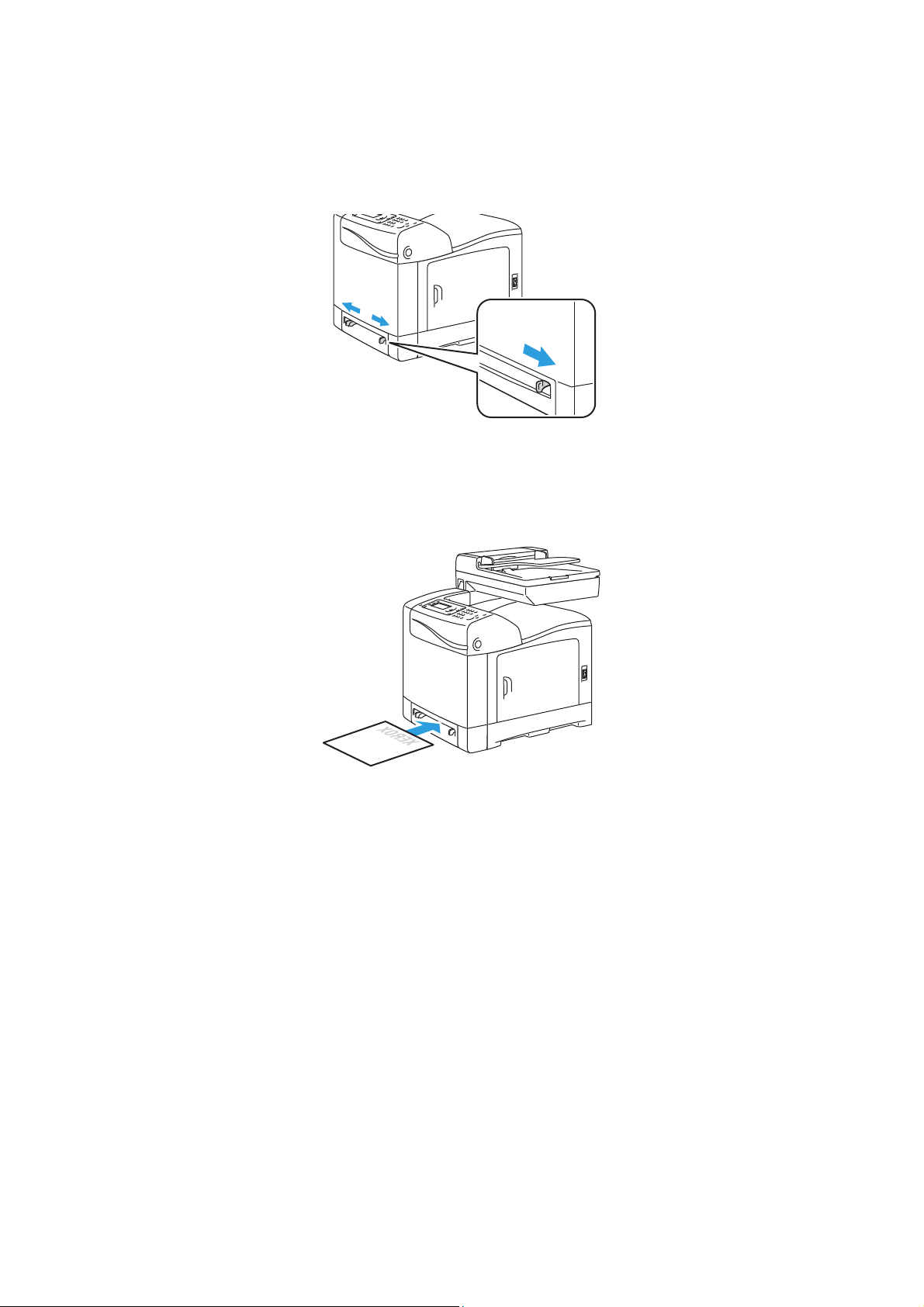
Udskrivning
wc6505_011
wc6505_012
Sådan fremføres papir i åbningen til manuel fremføring:
1. Juster papirstyrene i åbningen til manuel fremføring, så de passer til det anvendte papir.
2. Før papiret ind i åbningen med tekstsiden nedad, og så toppen af arket fremføres først.
Bemærk: Du kan isætte papir, når printeren er i Klar-tilstand eller energisparertilstand. Printeren
registrerer automatisk papiret, og fastholder det, mens den venter på en udskrivningsopgave.
WorkCentre 6505 Farvelaser - Multifunktionsprinter
64
Betjeningsvejledning
Page 65
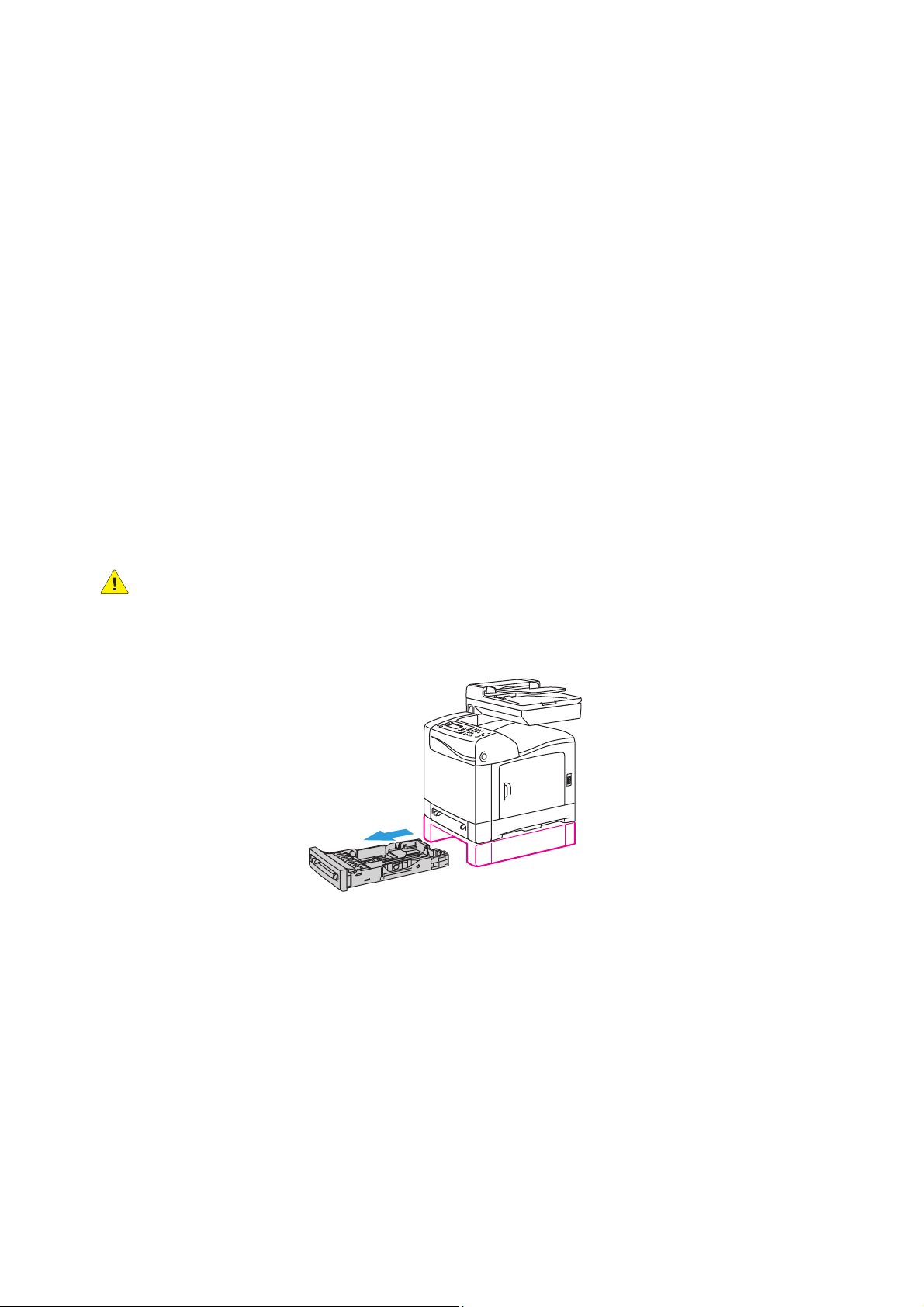
Udskrivning
wc6505_049
Ilægning af papir i 250-arkføder (bakke 2)
Du kan anvende 250-arkføderen til følgende papirtyper:
• Standardpapir
•Brevhoved
•Forhullet
• Farvet papir
Se Understøttet papir på side 58 for understøttede papirformater og -vægt.
Følg nedenstående retningslinjer for at undgå problemer under udskrivning:
• Læg ikke forskellige papirtyper i den samme bakke på samme tid.
• Anvend højkvalitetspapir for laserprintere for at opnå den bedste udskrivningskvalitet.
• Fjern eller tilføj ikke papir i 250-arkføderen under udskrivning. Det kan forårsage papirstop. Tag alt
papiret ud og læg det sammen med det nye papir i en jævn papirstak, før du lægger det i bakken.
• Læg ikke andre objekter end papir i bakken.
• Skub eller tryk ikke bakken nedad.
• Ilæg altid papir med kort fremføringskant.
FORSIGTIG: Fjern ikke bakken under udskrivning, da det kan forårsage papirstop.
Sådan fremføres papir i 250-arkføderen:
1. Træk forsigtigt bakken ud af printeren.
WorkCentre 6505 Farvelaser - Multifunktionsprinter
Betjeningsvejledning
65
Page 66
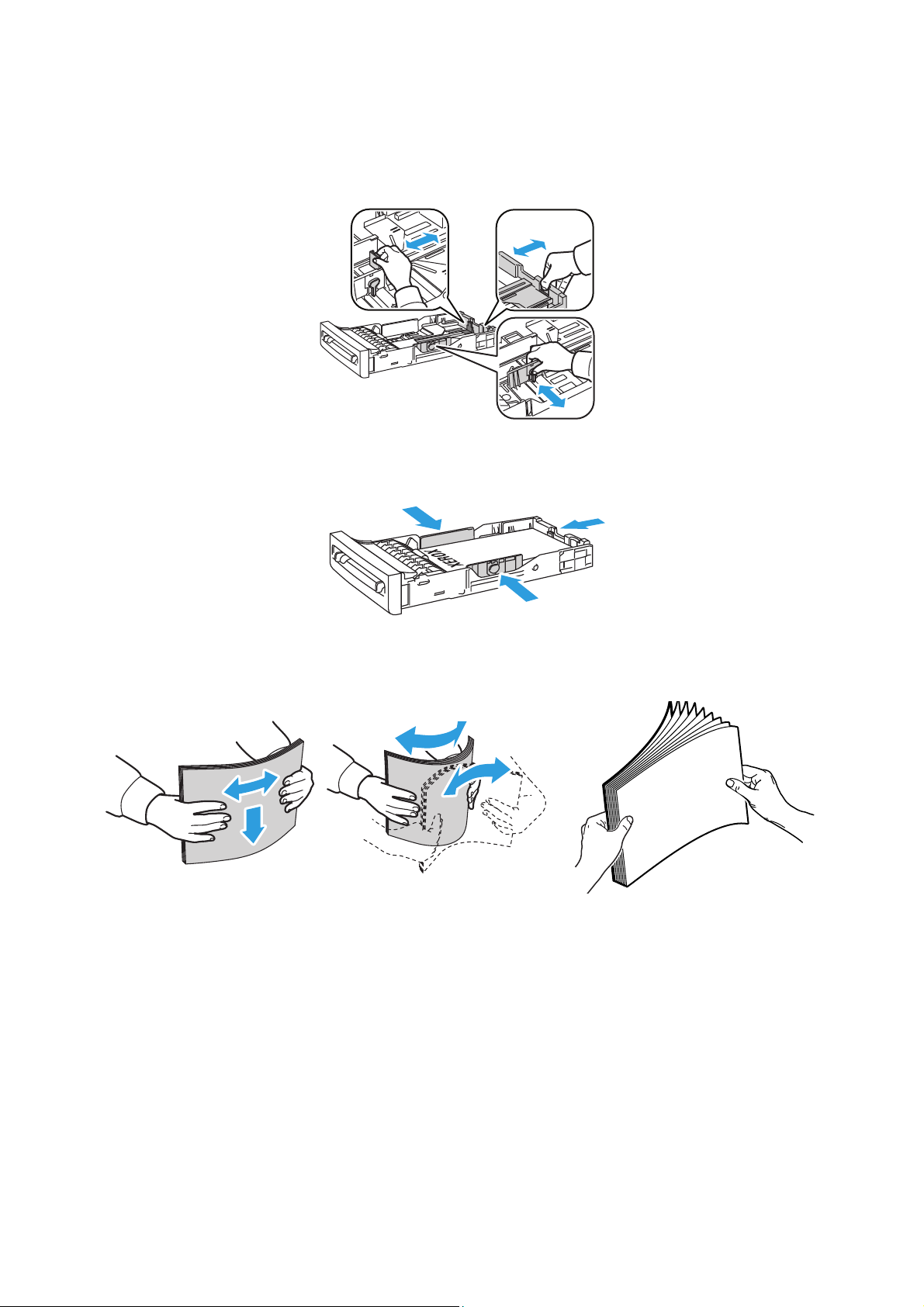
Udskrivning
wc6505_009
wc6505_010
p6500-008
2. Skub breddestyrene ud til kanten af bakken. Styrene skal være skubbet helt ud, som vist i
følgende illustration.
3. Klem det grønne håndtag på længdestyret sammen, og skub bakken til det sted på pilen, som
svarer til det ønskede format. Styrene klikker på plads.
4. Før du ilægger papiret, skal du bøje det frem og tilbage og lufte det. Ret stakkens kanter ind efter
hinanden, så der ikke er ark, der stikker ud.
5. Læg papiret i bakken med udskrivningssiden opad.
Bemærk: Læg ikke papir i over maks. linjen i bakken. Overfyldning af bakken kan
forårsage papirstop.
WorkCentre 6505 Farvelaser - Multifunktionsprinter
66
Betjeningsvejledning
Page 67
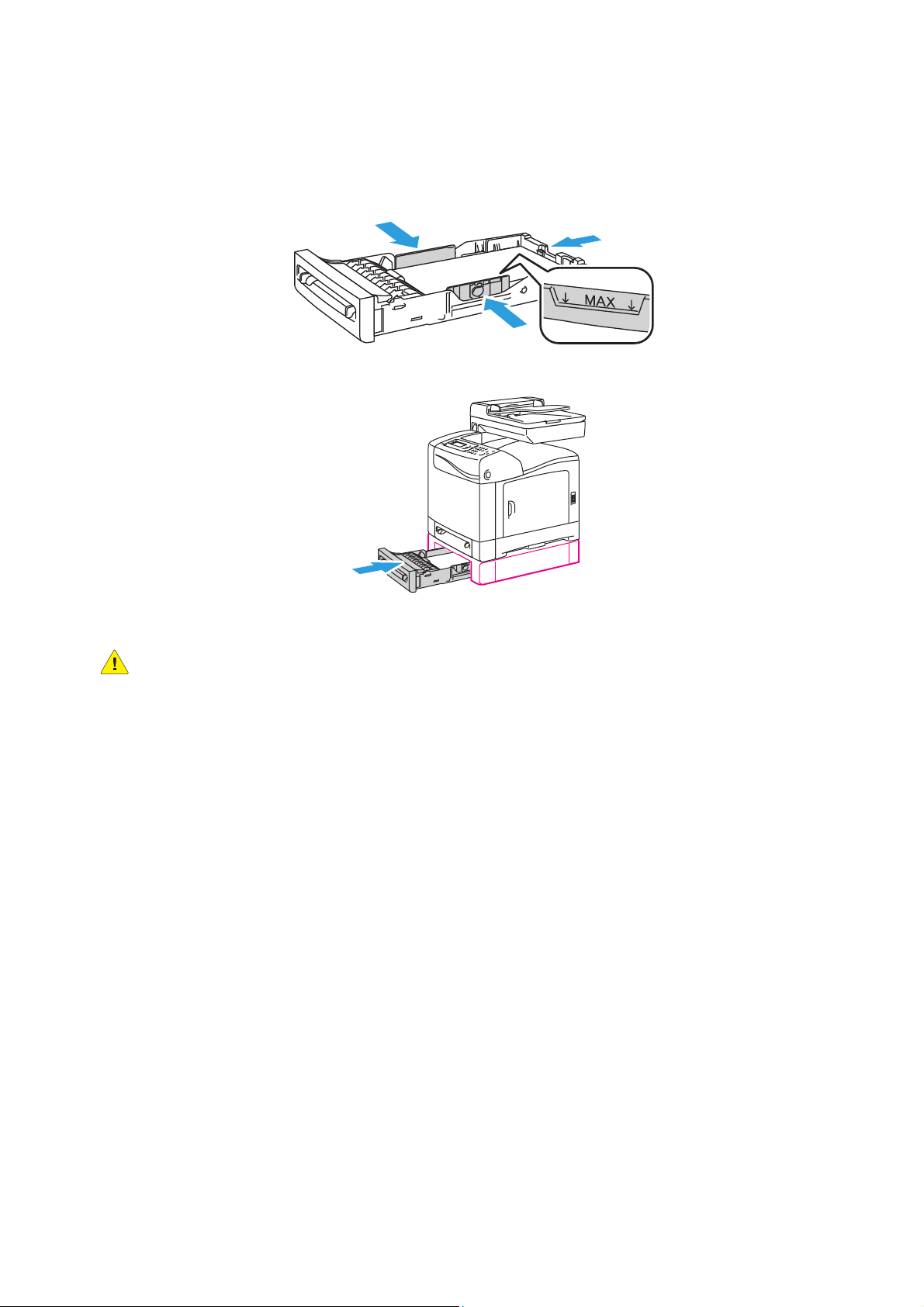
6. Juster bredde- og længdestyrene, så de rører let ved papirstakkens kanter.
wc6505_017
wc6505_050
Bemærk: Bøj ikke papiret.
7. Sæt bakken tilbage i printeren, og skub det ind, indtil det stopper.
Udskrivning
FORSIGTIG: Skub ikke bakken meget hårdt ind på plads. Det kan beskadige printeren.
Se også:
Indstilling af papirtyper og -formater på side 68
WorkCentre 6505 Farvelaser - Multifunktionsprinter
Betjeningsvejledning
67
Page 68
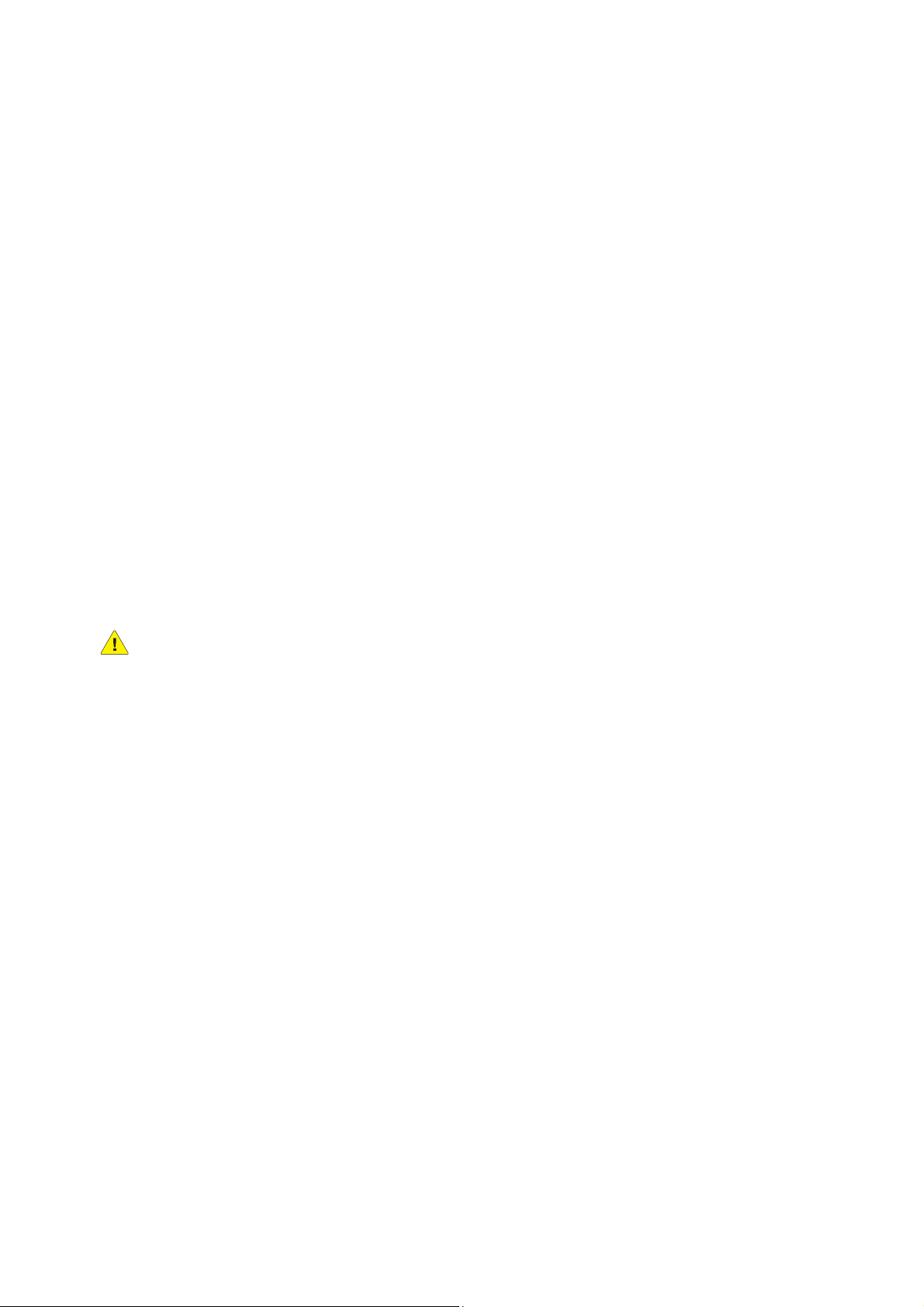
Udskrivning
Indstilling af papirtyper og -formater
Dette afsnit beskriver:
• Indstilling af papirtype på side 68
• Indstilling af papirformat på side 68
Når du har lagt papir i bakke 1 eller 250-arkføderen (bakke 2), skal du indstille papirtypen og -formatet
på betjeningspanelet.
Bemærkninger:
• Hvis du vælger Ingen i menuen Papirtype i printerdriveren, bruger printeren
indstillingerne på betjeningspanelet. Printeren starter kun, hvis indstillingerne for
papirformat og -type, som er konfigureret i printerdriveren, svarer til indstillingerne på
betjeningspanelet. Hvis indstillingerne i printerdriveren og på betjeningspanelet ikke
stemmer overens, skal du følge instruktionerne på betjeningspanelet.
• Du kan også vælge at få vist en meddelelse om at indstille papirformat og -type på
betjeningspanelet, hver gang du ilægger papir. Se Bakke-indstillinger på side 168 for
flere oplysninger.
Indstilling af papirtype
FORSIGTIG: Indstillinger for papirtype skal svare til det papir, der er lagt i bakken, da der ellers
kan forekomme problemer med udskrivningskvaliteten.
Bemærk: Hvis du vælger Ingen i menuen Papirtype i printerdriveren, bruger printeren
indstillingerne på betjeningspanelet. Printeren starter kun, hvis indstillingerne for papirformat
og -ype, som er konfigureret i printerdriveren, svarer til indstillingerne på betjeningspanelet. Hvis
indstillingerne i printerdriveren og på betjeningspanelet ikke stemmer overens, tilsidesætter
indstillingen i printerdriveren betjeningspanelets indstilling for denne opgave.
Sådan indstilles papirtype for papir i en bakke:
1. På betjeningspanelet skal du trykke på knappen System.
2. Tryk på pil op eller pil ned for at vælge Bakke-indstillinger, og tryk på knappen OK.
3. Tryk på pil op eller pil ned for at vælge den bakke, du indstiller, og tryk derefter på OK.
4. Find Papirtype, og tryk på OK.
5. Tryk på pil op eller pil ned for at vælge den papirtype, der er lagt i bakken, og tryk derefter på OK.
6. Tryk på Retur for at vende tilbage til skærmen Klar.
Indstilling af papirformat
Sådan indstilles papirformat for papir i en bakke:
1. På betjeningspanelet skal du trykke på knappen System.
2. Tryk på pil op eller pil ned for at vælge Bakke-indstillinger, og tryk på knappen OK.
3. Tryk på pil op eller pil ned for at vælge den bakke, du indstiller, og tryk derefter på OK.
WorkCentre 6505 Farvelaser - Multifunktionsprinter
68
Betjeningsvejledning
Page 69
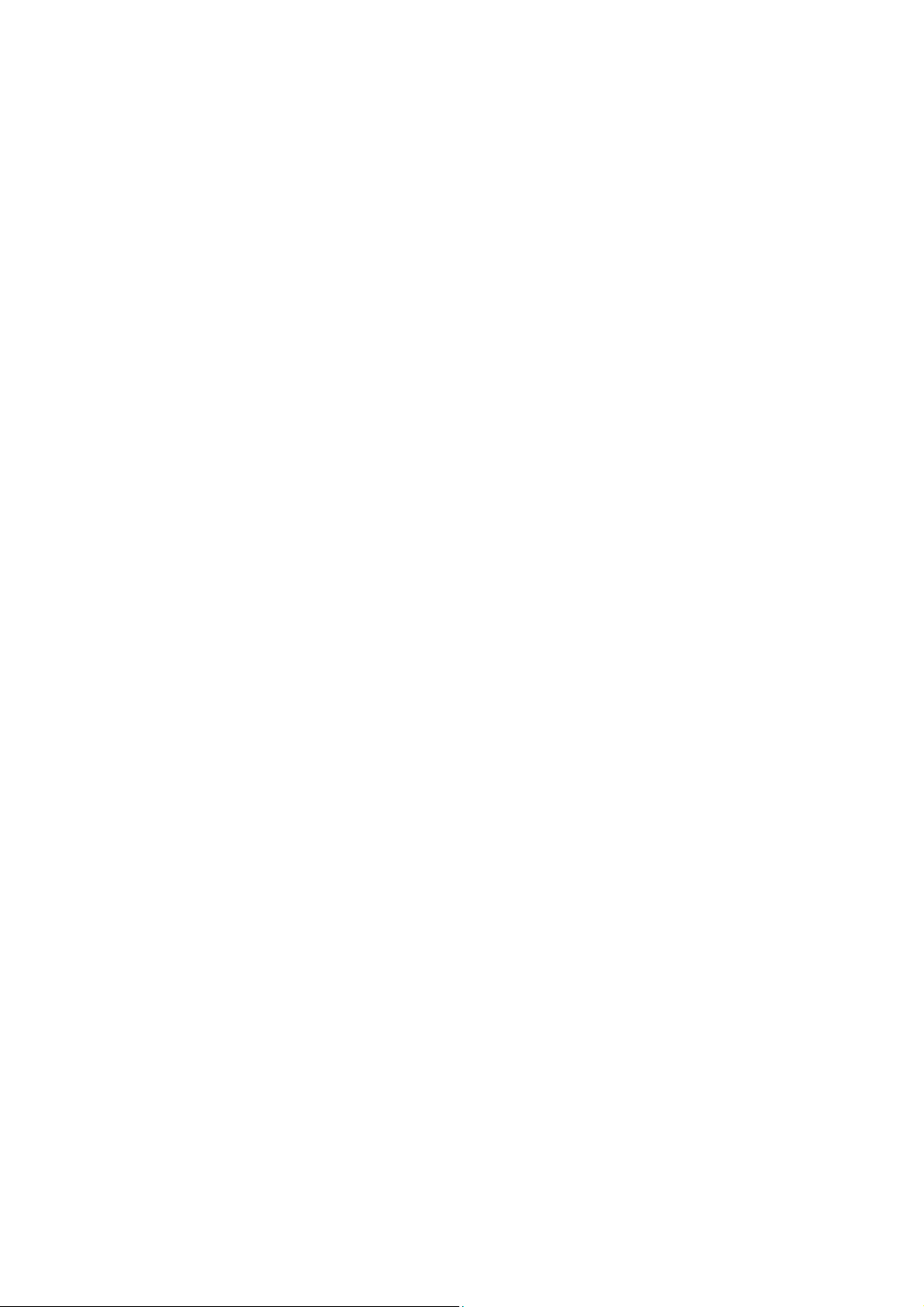
4. Tryk på pil op eller pil ned for at vælge Papirstørrelse, og tryk på OK.
5. Vælg papirstørrelsen, og tryk på knappen OK.
6. Tryk på Retur for at vende tilbage til skærmen Klar.
Udskrivning
WorkCentre 6505 Farvelaser - Multifunktionsprinter
Betjeningsvejledning
69
Page 70
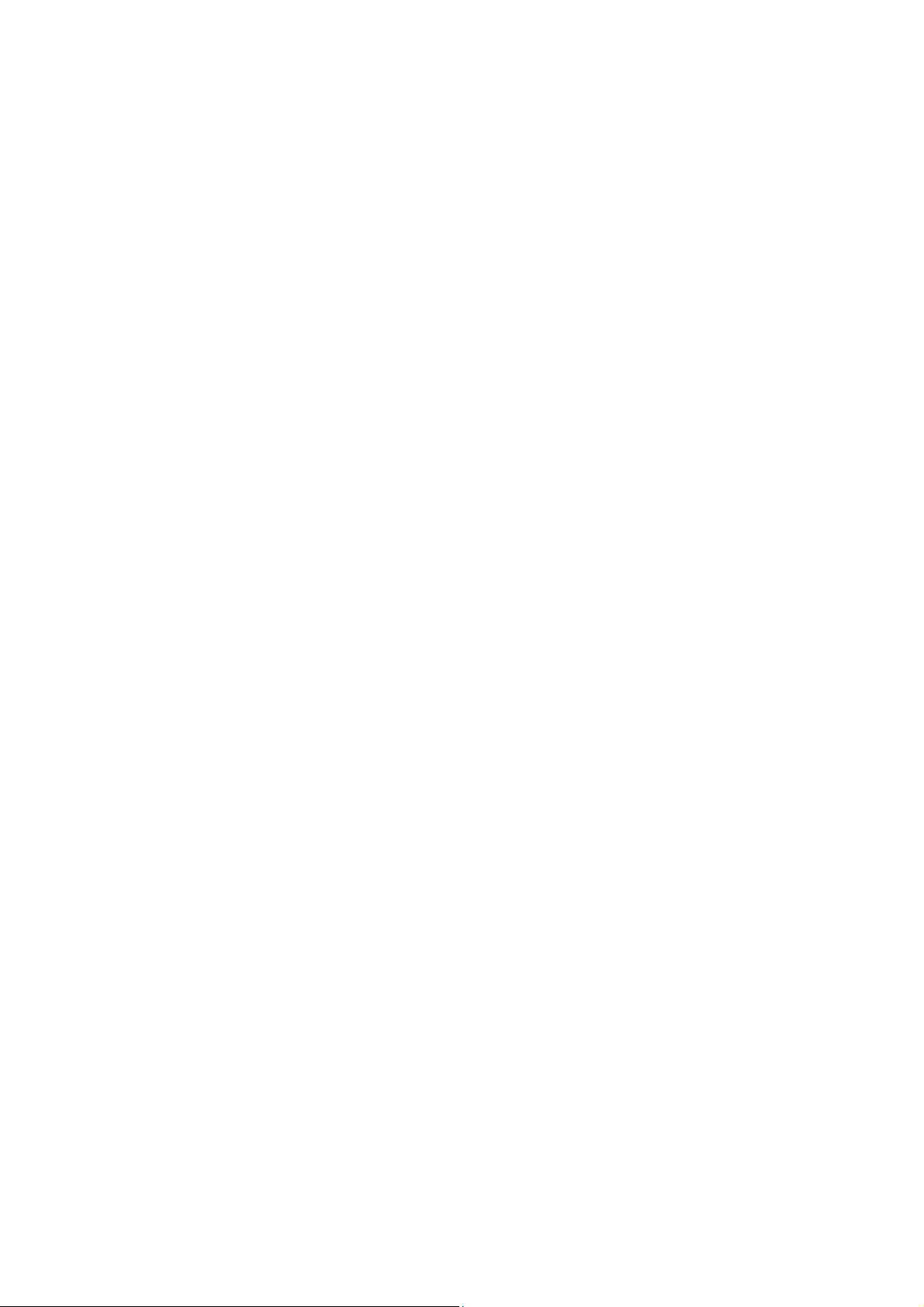
Udskrivning
Valg af udskrivningsindstillinger
Dette afsnit beskriver:
• Valg af udskrivningsindstillinger i Windows på side 70
• Valg af standardudskrivningsindstillinger i Windows for en delt netværksprinter på side 71
• Valg af udskrivningsindstillinger for en enkelt opgave i Windows på side 71
• Valg af udskriftsindstillinger for en enkelt opgave i Macintosh på side 76
Bemærk: Printerdriverens indstillinger tilsidesætter betjeningspanelets indstillinger, når du
udskriver fra driversoftwaren på computeren.
Valg af udskrivningsindstillinger i Windows
Bemærkninger:
• Disse instruktioner er til angivelse af standardindstillinger i den printerdriversoftware, der
er installeret på din computer. Du kan angive standardindstillinger for en
netværksprinter, som gælder for printeren og de brugere, der har adgang til den via
netværket. Se Valg af standardudskrivningsindstillinger i Windows for en
delt netværksprinter på side 71 for flere oplysninger.
• Brug følgende procedure til at indstille standardindstillingerne, der bruges til alle
udskrivningsopgaver, der sendes til printeren fra din computer via den specifikke driver.
Du kan tilsidesætte standardindstillingerne til en individuel udskrivningsopgave, når du
udskriver fra et program.
1. Gå til din computers liste over printere:
• I Windows XP SP1 eller nyere skal du klikke på Start > Indstillinger > Printere og faxenheder.
• I Windows Vista skal du klikke på Start > Kontrolpanel > Hardware og lyd > Printere.
• I Windows Server 2003 og nyere skal du klikke på Start > Indstillinger > Printere.
• I Windows 7 skal du klikke på Start > Enheder og printere.
2. I mappen Printere skal du højreklikke på navnet på din printerdriver (printernavn samt PCL 6 eller
PS) og vælge Udskriftsindstillinger.
3. Foretag de ønskede valg på driverfanerne, og klik på knappen OK for at gemme dine valg.
4. Vælg evt. standardindstillinger for andre printerdrivere.
Bemærk: Tryk på knappen Hjælp i dialogboksen Udskriftsindstillinger for at se online-hjælpen, hvis
du har brug for flere oplysninger om Windows-printerdriverens funktioner.
WorkCentre 6505 Farvelaser - Multifunktionsprinter
70
Betjeningsvejledning
Page 71
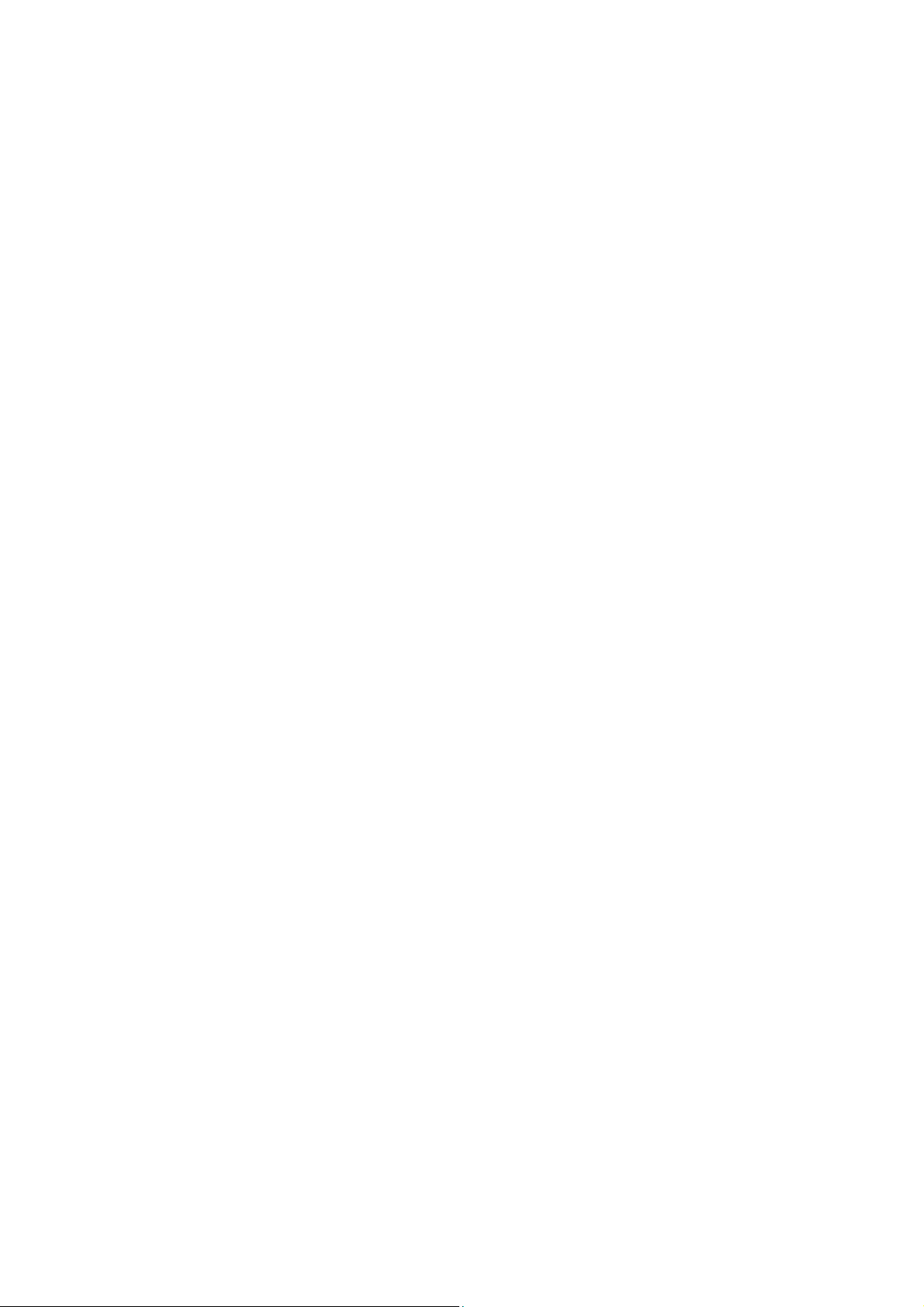
Udskrivning
Valg af standardudskrivningsindstillinger i Windows for en delt netværksprinter
Hvis printeren deles på et netværk, kan du vælge standardindstillinger, som gælder for den printer, der
anvendes af alle brugere med adgang til den via netværket. Du kan tilsidesætte standardindstillinger
på netværksniveau via driverindstillingerne på en individuel computer.
1. Gå til din computers liste over printere:
• I Windows XP SP1 eller nyere skal du klikke på Start > Indstillinger > Printere og faxenheder.
• I Windows Vista skal du klikke på Start > Kontrolpanel > Hardware og lyd > Printere.
• I Windows Server 2003 og Windows Server 2008 skal du klikke på Start >
Indstillinger > Printere.
• I Windows 7 skal du klikke på Start > Enheder og printere.
2. I mappen Printere skal du højreklikke på navnet på din printerdriver (printernavn samt PCL 6 eller
PS) og vælge Egenskaber.
3. Klik på fanen Avanceret i dialogboksen Egenskaber.
4. Klik på Udskriftsstandarder på fanen Avanceret.
5. Foretag de ønskede valg på driverfanerne, og klik på knappen Anvend for at gemme dine valg.
6. Klik på OK for at gemme dine valg.
Valg af udskrivningsindstillinger for en enkelt opgave i Windows
Dette afsnit beskriver:
• Udskrivningsindstillinger for Windows PostScript-driver på side 72
• Udskrivningsindstillinger for Windows PCL-driver på side 74
Hvis du vil vælge specielle udskrivningsindstillinger for en bestemt opgave, skal du ændre
driverindstillingerne i programmet, før du sender opgaven til printeren.
Bemærk: Printerdriveren indeholder online-hjælp med flere oplysninger om valg af
udskrivningsindstillinger. Klik på knappen Hjælp i driverens dialogbokse.
Sådan vælges udskrivningsindstillinger:
1. Åbn det ønskede dokument eller grafikopgave i dit program, og åbn dialogboksen Udskriv.
2. Vælg din WorkCentre 6505-printer (enten PostScript eller PCL) og klik på knappen Egenskaber for
at åbne printerdriverens dialogboks.
3. Foretag de ønskede valg i driverens dialogboks, og start med indstillingerne på fanen
Papir/Output. Se Udskrivningsindstillinger for Windows PostScript-driver på side 72 og
Udskrivningsindstillinger for Windows PCL-driver på side 74 for at få en liste over indstillinger.
Bemærk: I PCL-driveren for Windows kan du gemme de aktuelle udskrivningsindstillinger med et
unikt navn og anvende dem til andre udskrivningsopgaver. Klik på knappen Hjælp i
printerdriverens dialogboks for at få vist online-hjælpen og få instruktioner.
WorkCentre 6505 Farvelaser - Multifunktionsprinter
Betjeningsvejledning
71
Page 72
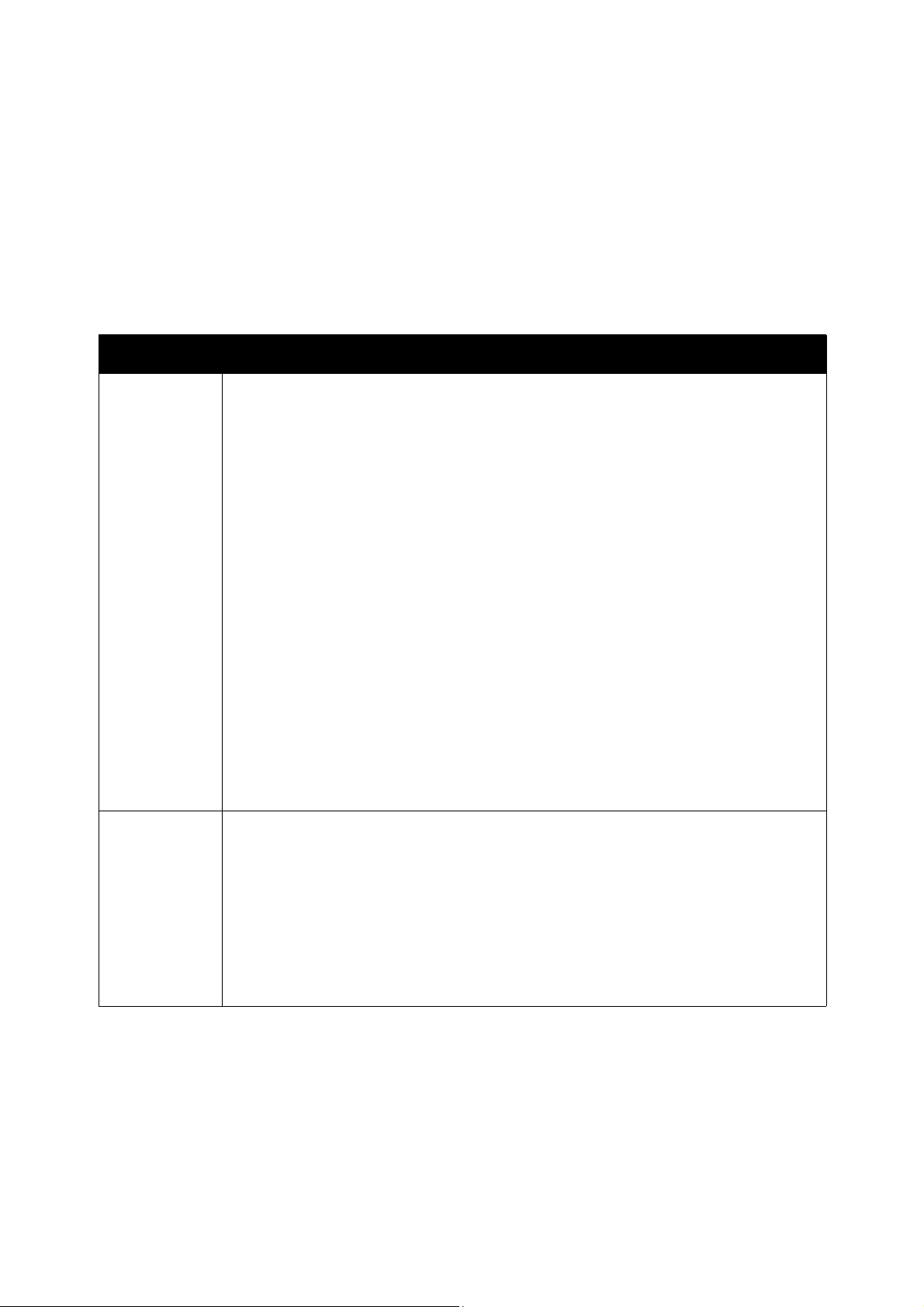
Udskrivning
Udskrivningsindstillinger for Windows PostScript-driver
Klik på knappen Hjælp i printerdriverens dialogbokse for at se online-hjælpen, hvis du har brug for flere
oplysninger om printerdriverens funktioner.
Bemærk: Tilbehør skal installeres og aktiveres, før du kan få adgang til tilbehørets funktioner i
printerdriveren. Hvis du ikke har aktiveret installeret tilbehør, skal du gå til Aktivering af tilbehør til
Windows PostScript-driveren på side 47.
Driverfane Indstillinger
Papir/Output • Opgavetype: Angiver udskrivningopgavens type: Normal udskrivning, Fortrolig
udskrivning, Prøveudskrivning. Fortrolig udskrivning og Prøveudskrivning er kun
tilgængelig, hvis der er installeret ekstra RAM-hukommelse.
• 1- eller 2-sidet: 1-sidet, Bogformat, Blokformat.
• Papirformat: Angiver formatet af det papir, der udskrives på, inkl. valg af
brugerdefineret format.
• Papirbakke: Angiver, hvilken bakke der udskrives fra, når der er valgt Auto i
PostScript-printerdriveren.
• Papirtype: Angiver den papirtype, der er lagt i bakken.
• Retning: Stående eller Liggende.
• Outputfarve: Farvet eller Sort/hvid.
• Gemte indstillinger: Giver dig mulighed for at gemme de aktuelle indstillinger under et
bestemt navn, så de kan bruges igen senere. Gør det også muligt at indlæse og
redigere et sæt gemte indstillinger.
• Knappen Printerstatus: Åbner printerens interne indstillingsside i CentreWare Internet
Services i din computers webbrowser (kun for netværksprintere).
• Knappen Standardindstillinger: Sætter alle indstillingerne på fanen Papir/Output
tilbage til deres standardindstillinger.
• Knappen Standardindstil alle: Sætter alle indstillingerne i dialogboksen Egenskaber
tilbage til deres standardindstillinger.
• Knappen Hjælp: Åbner printerdriverens online-hjælp til fanen Papir/Output.
Billedindstillinger
WorkCentre 6505 Farvelaser - Multifunktionsprinter
72
Betjeningsvejledning
• Billedkvalitet: Påvirker udskrifternes kvalitet ved at angive den hastighed, hvorved
siden udskrives.
• Lysstyrke: Gør den udskrevne side mørkere eller lysere.
• Farvekorrigering: Angiver, hvordan farve udskrives i billeder, tekst og fotografier.
• Knappen Farvejustering: Giver dig mulighed for at angive tæthedsgraden af hver farve
ved udskrivning.
• Knappen Standardindstillinger: Sætter alle indstillingerne på fanen Billedindstillinger
tilbage til deres standardindstillinger.
• Knappen Hjælp: Åbner printerdriverens online-hjælp til fanen Billedindstillinger.
Page 73
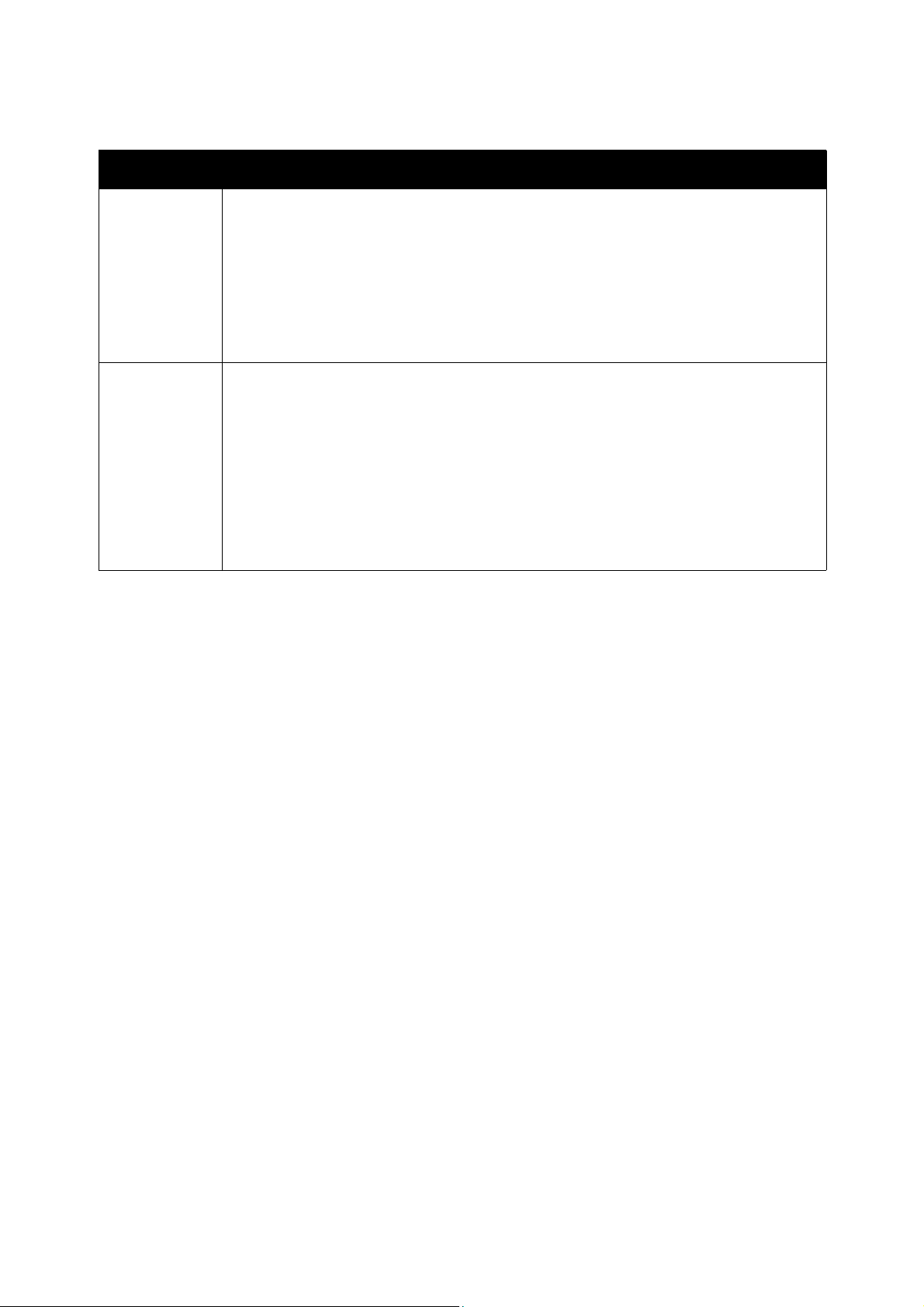
Udskrivning
Driverfane Indstillinger
Layout • Sider pr. ark (N-sider pr. ark): For flersidede dokumenter kan du udskrive mere end en
side på hver ark.
• Tegn konturer: Når der udskrives flere sider pr. ark, udskriver denne funktion en ramme
om hver side.
• Tilpas til nyt papirformat: Vælg det outputformat, som siden skal afpasses efter.
• Knappen Standardindstillinger: Sætter alle indstillingerne på fanen Layout tilbage til
deres standardindstillinger.
• Knappen Hjælp: Åbner printerdriverens online-hjælp til fanen Layout.
Avanceret • Billedindstillinger: Giver dig mulighed for at vælge opløsning, ICM (image color
management) og den anvendte metode, konfiguration af TrueType-fonte og
forstørrelse/reduktion for udskrivning.
• Dokumentindstillinger: Gør det muligt at indstille PostScript-indstillinger og sideretning
for printerens manuelle fremføringsåbning. PostScript-indstillinger inkluderer
PostScript-outputformat, indlæsningsmetode for True Type-fonte, PostScriptsprogniveau, PostScript-fejlmeddelelse og spejlbillede.
• Knappen Hjælp: Åbner printerdriverens online-hjælp til fanen Avanceret.
• Knappen Indstil funktioner til standardindstillinger: Sætter alle indstillingerne på fanen
Avanceret tilbage til deres standardindstillinger.
WorkCentre 6505 Farvelaser - Multifunktionsprinter
Betjeningsvejledning
73
Page 74

Udskrivning
Udskrivningsindstillinger for Windows PCL-driver
Klik på knappen Hjælp i printerdriverens dialogbokse for at se online-hjælpen, hvis du har brug for flere
oplysninger om printerdriverens funktioner.
Bemærk: Tilbehør skal installeres og aktiveres, før du kan få adgang til tilbehørets funktioner i
printerdriveren. Hvis du ikke har aktiveret installeret tilbehør, skal du gå til Aktivering af tilbehør til
Windows PCL-driver på side 48.
Driverfane Indstillinger
Papir/Output • Opgavetype: Angiver udskrivningopgavens type: Normal udskrivning, Fortrolig
udskrivning, Prøveudskrivning. Fortrolig udskrivning og Prøveudskrivning er kun
tilgængelig, hvis der er installeret ekstra RAM-hukommelse.
• 1- eller 2-sidet: 1-sidet, Bogformat, Blokformat.
• Papirformat: Angiver formatet af det papir, der udskrives på, inkl. valg af
brugerdefineret format.
• Outputfarve: Farvet eller Sort/hvid.
• Papirtype: Angiver den papirtype, der er lagt i bakken.
• Gemte indstillinger: Giver dig mulighed for at gemme de aktuelle indstillinger
under et bestemt navn, så de kan bruges igen senere. Gør det også muligt at
indlæse og redigere et sæt gemte indstillinger.
• Papirbakke: Angiver, hvilken bakke, der udskrives fra, når der er valgt Auto i
PCL-driveren.
• Åbningsretning til manuel fremføring: Stående eller Liggende.
• Knappen Omslag/Skilleark: Gør det muligt at vælge omslag og skilleark
for udskrivningsopgaver.
• Knappen Printerstatus: Åbner printerens interne indstillingsside i CentreWare
Internet Services i din computers webbrowser (kun for netværksprintere).
• Knappen Standardindstillinger: Sætter alle indstillingerne på fanen
Papir/Output tilbage til deres standardindstillinger.
WorkCentre 6505 Farvelaser - Multifunktionsprinter
74
Betjeningsvejledning
Page 75

Udskrivning
Driverfane Indstillinger
Billedindstillinger • Billedkvalitet: Påvirker udskrifternes kvalitet ved at angive, hvordan billedet
behandles og markeres på siden.
• Outputfarve: Angiver Farvet eller Sort/hvid.
• Genkendelse af output: Når Farve er valgt i feltet Farve, vil en markering af dette
afkrydsningsfelt få nogle kromatiske farver til at blive udskrevet som sorte.
• Billedjustering: Anbefales, ICM-justering (system), CMS-justering (applikation),
Complementary Color Conversion.
• Billedtyper: Giver dig mulighed for at vælge en udskrivningstilstand, som passer
til det billede, der skal udskrives.
• Auto-billedkorrektion: Afgør egenskaber for en bestemt billedtyper, f.eks.
fotografier på en side, og foretager automatisk den nødvendige korrektion.
• Knappen Billedindstillinger: Åbner fanen Billedindstillinger i dialogboksen for
grafiske egenskaber.
• Knappen Farvejustering: Åbner fanen Farvejustering i dialogboksen for
grafiske egenskaber.
• Knappen Profilindstillinger: Åbner fanen Profilindstillinger i dialogboksen for
grafiske egenskaber.
• Knappen Standardindstillinger: Sætter alle indstillingerne på fanen
Billedindstillinger tilbage til deres standardindstillinger.
Layout • Sider pr. ark (N-sider pr. ark): For flersidede dokumenter kan du udskrive mere
end en side på hvert ark.
• Billedrækkefølge: (Kun tilgængelig, hvis der udskrives mere end en side pr. ark.)
Afgør den rækkefølge, som siderne udskrives i på arket.
• Tegn konturer: Når der udskrives flere sider pr. ark, udskriver denne funktion en
ramme om hver side.
• Knappen Pjece/plakat/blandet dokument/rotering: Indeholder valg til
Plakatudskrivning, Pjecer og Billedrotation. Plakatudskrivning forstørrer en side
med data og udskriver den på tværs af flere sider. Pjecer sideinddeler det
oprindelige dokument og udskriver to sider pr. ark, så du kan folde det til en
brochure. Billedrotation gør det muligt at rotere outputtet til filer med sider,
som indeholder forskellige retninger.
• Tilpas til nyt papirformat: Vælg det outputformat, som siden skal afpasses efter.
• Reduktion/forstørrelse: Angiver procentværdi for reduktion eller forstørrelse
ved udskrivning.
• Retning: Stående eller Liggende.
• Knappen Margenforskydning/margener: Giver adgang til indstillingerne
for sidemargen.
• Knappen Standardindstillinger: Sætter alle indstillingerne på fanen Layout
tilbage til deres standardindstillinger.
Vandmærke/Overlay Giver adgang til indstillinger for oprettelse af vandmærker og overlay, som skal
udskrives på siderne. En sideoverlay er en gruppe PCL-kommandoer og/eller data,
som er oprettet fra et sidebillede og gemt som en ekstern fil.
Avanceret Giver adgang til avancerede printerfunktioner, f.eks. springe over blanke sider,
kladdeudskrivning, bannerark og indstillinger for formatkonflikt. Det giver adgang til
visse grafikindstillinger og fontindstillinger.
WorkCentre 6505 Farvelaser - Multifunktionsprinter
Betjeningsvejledning
75
Page 76

Udskrivning
Valg af udskriftsindstillinger for en enkelt opgave i Macintosh
Hvis du vil vælge specielle udskrivningsindstillinger for en bestemt opgave, skal du ændre
driverindstillingerne i programmet, før du sender opgaven til printeren.
Bemærk: Printerdriveren indeholder hjælp med flere oplysninger om valg
af udskrivningsindstillinger.
1. Åbn dokumentet i programmet, og klik på Arkiv og Udskriv.
2. Vælg de ønskede udskrivningsindstillinger i de viste menuer og rullelister. Gå til
Udskrivningsindstillinger til Macintosh OS X version 10.5 eller nyere på side 76 for at se en liste
over indstillinger.
Bemærk: I Macintosh OS X skal du klikke på Gem i rullemenuen Arkiverede indstillinger i
udskrivningsmenuen for at gemme de aktuelle printerindstillinger. Du kan arkivere flere
forudindstillede indstillinger og gemme dem med hvert deres eget unikke navn og
printerindstillinger. Hvis du vil udskrive opgaver vha. specielle printerindstillinger, skal du vælge
den relevante indstilling på listen Arkiverede indstillinger.
3. Klik på Udskriv for at udskrive opgaven.
Udskrivningsindstillinger til Macintosh OS X version 10.5 eller nyere
Klik på spørgsmålstegnet (?) i printerdriveren for at se online-hjælpen, hvis du har brug for flere
oplysninger om printerdriverens funktioner.
Driverrulleliste Udskrivningsindstillinger
Kopiantal og sider • Kopier: Angiver det antal kopier, der skal udskrives.
• Sider: Alle, Nuværende, Det valgte, Fra x til x, Sideudsnit.
Layout • Sider pr. ark: Angiver det antal sider, der skal udskrives på hvert ark papir.
• Retning: Angiver den rækkefølge, som siderne udskrives i, når der udskrives
flere sider på hvert ark.
• Ramme: Angiver den type og bredde af ramme, der skal udskrives omkring
hver side på arket.
• Dupleks: Når denne funktion er valgt, angiver den, om der skal udskrives
som bogformat eller blokformat (kun hvis dupleksmodul er installeret).
Farvekorrigering • ColorSync: Giver dig mulighed for at vælge en profil i valgmenuen for profil.
•I printer
Papirhåndtering • Sider til udskrivning: Alle sider, Kun ulige, Kun lige.
• Modtagerpapirstr.: (kun aktiv når der er valgt Skaler til papir.) Angiver det
papirformat, der skal udskrives på.
• Siderækkefølge: Automatisk, Normal, Omvendt.
Papirforsyning • Alle sider fra: Angiver den bakke, som alle sider skal udskrives fra: Vælg
automatisk, Åbning til manuel fremføring, Bakke 1, Bakke 2
(hvis installeret).
• Første side fra: Angiver hvilken bakke, den første side skal udskrives fra.
• Resterende fra: Angiver hvilken bakke, de resterende sider skal udskrives fra.
WorkCentre 6505 Farvelaser - Multifunktionsprinter
76
Betjeningsvejledning
Page 77

Udskrivning
Driverrulleliste Udskrivningsindstillinger
Skilleside • Udskriv skilleside: Ingen, Før dokument, Efter dokument.
Hvis der vælges en anden indstilling end Ingen, udskrives der er skilleside.
• Skillesidetype: Klassificeret, Fortroligt, Hemmeligt, Standard,
Tophemmeligt, Ingen type.
• Faktureringsoplysninger: Et felt, hvor du kan angive hvilke
faktureringsoplysninger, der skal udskrives på skillesiden.
Planlægning • Udskriv dokument: Nu, på [tidspunkt], Udsat.
• Prioritet: Haster, Høj, Middel, Lav.
Opgavetype Angiver udskrivningopgavens type: Normal udskrivning, Fortrolig udskrivning,
Prøveudskrivning. Fortrolig udskrivning og Prøveudskrivning er kun tilgængelig,
hvis der er installeret ekstra RAM-hukommelse.
Jobkontrol • Konto: Bruger, Administrator.
• Brugerindstillinger: Angiver kontoindstillinger, f.eks. navn og kodeord.
Printerfunktioner • Udskrivningskvalitet/farve: Angiver outputfarve, billedkvalitet, lysstyrke,
farvekorrektion, indstillinger for halvtoneraster og farvejustering.
• Farvejustering: Angiver indstillinger for RGB-farvejustering.
• Farvebalance (C, M, Y, K): Angiver den mængde farve, der skal anvendes.
• Mediehåndtering: Angiver retning for fremføring i manuel
fremføringsåbning, papirtype, formatkonflikt og automatisk retning for
brugerdefineret papir.
• Printerspecifikke indstillinger: Billedforbedring, Kladde, Spring over blanke
sider, halvtoneraster, hurtigere sort/hvide dokumenter.
Forsyningsniveauer Viser et søjlediagram, som viser den resterende mængde toner i hver
tonerpatron samt resterende levetid for trykbilledenheden.
Resume Viser en oversigt over driverindstillingerne.
WorkCentre 6505 Farvelaser - Multifunktionsprinter
Betjeningsvejledning
77
Page 78

Udskrivning
Udskrivning på specialmateriale
Dette afsnit beskriver:
• Udskrivning på konvolutter på side 78
• Udskrivning af etiketter på side 81
• Udskrivning på glossy karton på side 83
• Udskrivning på karton på side 86
Udskrivning på konvolutter
Dette afsnit beskriver:
• Retningslinjer for udskrivning på konvolutter på side 78
• Udskrivning på konvolutter fra bakke 1 på side 79
• Udskrivning på konvolutter via åbningen til manuel fremføring på side 80
• Udskrivning på konvolutter vha. PostScript-driveren på side 80
• Udskrivning på konvolutter vha. PCL-driveren på side 80
Retningslinjer for udskrivning på konvolutter
• Konvolutter kan kun udskrives fra bakke 1 og åbningen til manuel fremføring.
• Der kan ikke automatisk udskrives 2-sidet på konvolutter.
• God udskrivning på konvolutter afhænger af konvolutternes kvalitet og tekstur. Anvend
konvolutter, som er specielt designet til laserprintere og har et format, der understøttes. Se
Understøttet papir på side 58 for at finde en liste over understøttede konvolutformater i bakke 1.
• Ubrugte konvolutter skal opbevares i deres indpakning for at undgå påvirkning af
fugtighed/tørhed, som kan forringe udskrivningskvaliteten og forårsage krølning. For meget
fugtighed kan forsegle konvolutterne før eller under udskrivningen. For at opnå de bedste
resultater skal der være en konstant temperatur og relativ fugtighedsgrad.
• Anvend ikke forede konvolutter. Køb konvolutter, der ligger fladt.
• Fjern 'luftbobler' i konvolutterne ved at lægge en tung bog oven på dem, før de anvendes.
• Hvis der opstår problemer med krølning eller buning, skal du anvende en anden type konvolut, som
er specielt designet til anvendelse på laserprintere.
FORSIGTIG: Anvend aldrig konvolutter med ruder eller metalclips, da de kan ødelægge printeren.
Skader, forårsaget af brug af ikke understøttede konvolutter, dækkes ikke af Xerox
serviceaftalen eller Total Satisfaction Guarantee (fuld tilfredshedsgaranti). Total Satisfaction
Guarantee (fuld tilfredshedsgaranti) er kun tilgængelig i USA og Canada. Garantiens dækning kan
variere i andre lande. Kontakt din lokale repræsentant for flere oplysninger.
®
-garantien,
WorkCentre 6505 Farvelaser - Multifunktionsprinter
78
Betjeningsvejledning
Page 79

Udskrivning
wc6505-051
Udskrivning på konvolutter fra bakke 1
Sådan ilægges konvolutter:
1. Træk forsigtigt bakken ud. Se Ilægning af papir i bakke 1 på side 61 for flere oplysninger.
2. Skub papirstyrene ud til kanten af bakken.
3. Ilæg konvolutterne med lukkede klapper, klapperne skal vende nedad og til højre. Du kan ilægge
konvolutter op til bakkens maks. linje.
Bemærk: Der kan ikke udskrives på den anden side af konvolutten. Konvolutter kan blive krøllede,
eller udskrivningskvaliteten kan blive forringet afhængigt af den anvendte konvoluttype.
4. Juster papirstyrene, så de netop rører ved konvolutternes kanter.
5. Sæt bakken tilbage i printeren, og skub det ind, indtil det stopper.
6. Tryk på knappen System på printerens betjeningspanel for at få vist skærmbilledet Menu.
7. Tryk på pil op eller pil ned for at vælge Bakke-indstillinger, og tryk på knappen OK.
8. Når Bakke 1 vises, skal du trykke på OK.
9. Tryk på pil op eller pil ned for at vælge Papirtype, og tryk på OK.
10. Tryk på pil op eller pil ned for at vælge Konvolut, og tryk på OK.
11. Tryk på knappen Retur en gang for at forlade menuen.
12. Tryk på pil op eller pil ned for at vælge Papirstørrelse, og tryk på OK.
13. Tryk på pil op eller pil ned for at vælge den ønskede konvolutstørrelse, og tryk på OK.
14. Vælg en af følgende muligheder:
• Gå til Udskrivning på konvolutter vha. PostScript-driveren på side 80, hvis du udskriver
fra PostScript-driveren.
• Gå til Udskrivning på konvolutter vha. PCL-driveren på side 80, hvis du udskriver
fra PCL-driveren.
WorkCentre 6505 Farvelaser - Multifunktionsprinter
Betjeningsvejledning
79
Page 80
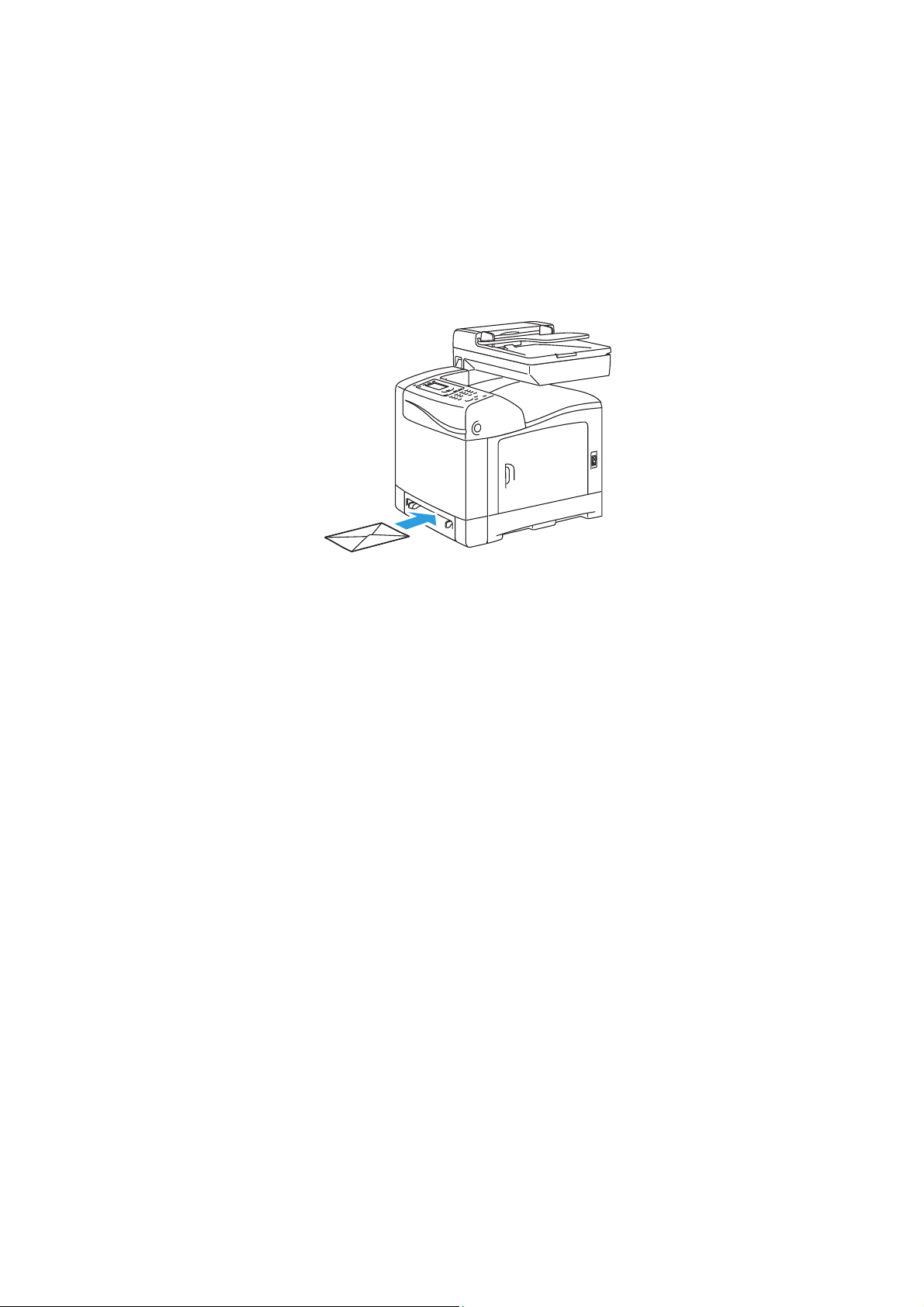
Udskrivning
wc6505_013
Udskrivning på konvolutter via åbningen til manuel fremføring
Bemærk: Du kan kun fremføre én konvolut ad gangen i åbningen til manuel fremføring.
Sådan ilægges en konvolut:
1. Juster breddestyrene i åbningen til manuel fremføring efter de konvolutter, der skal anvendes. Se
Fremføring af papir i åbningen til manuel fremføring på side 63 for flere oplysninger.
2. Ilæg en konvolut med klappen lukket, opad og til højre som vist i illustrationen.
3. Juster styrene, så de netop rører ved konvoluttens kant.
4. Vælg en af følgende muligheder:
• Gå til Udskrivning på konvolutter vha. PostScript-driveren på side 80, hvis du udskriver
fra PostScript-driveren.
• Gå til Udskrivning på konvolutter vha. PCL-driveren på side 80, hvis du udskriver
fra PCL-driveren.
Udskrivning på konvolutter vha. PostScript-driveren
1. Åbn dialogboksen Udskriv i det program, der anvendes, når du har lagt konvolutterne i bakken
eller i åbningen til manuel fremføring.
2. Vælg WorkCentre 6505 PS-printeren på listen over printere, og klik på Egenskaber
eller Indstillinger.
3. Vælg følgende på fanen Papir/Output:
a. Vælg konvolutformatet under Papirformat.
b. Under Papirtype skal du vælge Konvolut.
c. Vælg den bakke, du anvender på listen over papirbakker.
4. Klik på OK.
5. I dialogboksen Udskriv skal du klikke på OK eller Udskriv for at starte udskrivningen.
Udskrivning på konvolutter vha. PCL-driveren
1. Åbn dialogboksen Udskriv i det program, der anvendes, når du har lagt konvolutterne i bakken.
2. Vælg WorkCentre 6505 PCL-printeren på listen over printere, og klik på Egenskaber
eller Indstillinger.
WorkCentre 6505 Farvelaser - Multifunktionsprinter
80
Betjeningsvejledning
Page 81
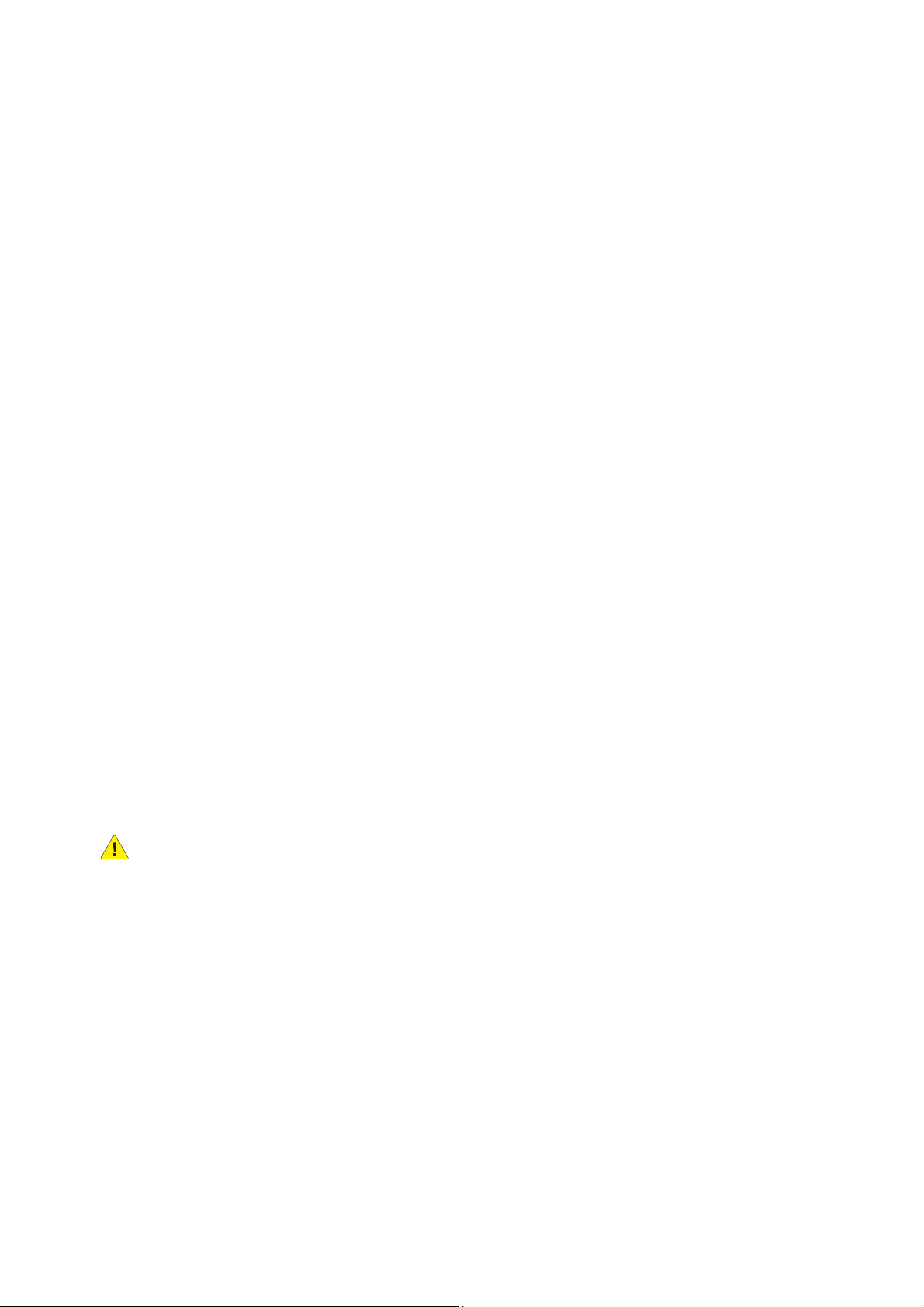
3. Klik på fanen Paper/Output, og gør følgende:
a. Vælg konvolutformatet under Papirformat.
b. Under Papirtype skal du vælge Konvolut.
c. Vælg den bakke, du anvender på listen over papirbakker.
4. Vælg fanen Layout.
5. Vælg konvolutformatet under Tilpas til nyt papirformat.
Bemærk: Nogle programmer tillader ikke, at du roterer billedet til udskrivning på konvolutter efter
den måde, hvorpå konvolutterne føres ind i printeren. Eftersom du ikke kan ændre den måde, som
konvolutten fremføres på, kan du anvende printerdriverens rotationsindstilling. På fanen Layout
skal du klikke på knappen Pjece/plakat/blandet dokument/rotering og vælge Stående &
liggende (til konvolutter) på listen Billedrotation (180 grader). Klik derefter på OK.
6. Klik på OK.
7. I dialogboksen Udskriv skal du klikke på OK eller Udskriv for at starte udskrivningen.
Udskrivning af etiketter
Dette afsnit beskriver:
• Retningslinjer for udskrivning på etiketter på side 81
• Udskrivning af etiketter fra bakke 1 på side 82
• Udskrivning af etiketter via åbningen til manuel fremføring på side 82
Udskrivning
®
Når du vil bestille specialmedier, skal du kontakte din lokale forhandler eller gå til Xerox
-webstedet til
forbrugsstoffer på www.xerox.com/office/WC6505supplies.
Retningslinjer for udskrivning på etiketter
Bemærk: Etiketter kan kun udskrives fra bakke 1 og åbningen til manuel fremføring.
• Anvend ikke vinyl-etiketter.
• Udskriv kun på den ene side af et ark etiketter. Anvend kun komplette etiketteark.
FORSIGTIG: Anvend ikke ark, hvor der mangler etiketter. Det kan ødelægge printeren.
• Anvend ikke etiketter, der er hullede, har papirbagside, delvist fjernet eller hvis andre dele af
etikettearket er fjernede.
• Opbevar ubrugte etiketter fladt i deres originale indpakning. Opbevar etikettearkene i deres
oprindelig indpakning, indtil de skal anvendes i maskinen. Læg ubrugte etiketteark tilbage i deres
oprindelige indpakning, og forsegl den, indtil næste gang du skal udskrive på etiketter.
• Opbevar ikke etiketteark ved ekstreme temperaturforhold eller luftfugtighed. Hvis de opbevares
under sådanne ekstreme forhold, kan det forringe udskrivningskvaliteten eller forårsage papirstop
i printeren.
• Vend ofte stakken. Lange opbevaringsperioder under ekstreme forhold kan bue etiketteark, hvilket
kan forårsage stop i printeren.
WorkCentre 6505 Farvelaser - Multifunktionsprinter
Betjeningsvejledning
81
Page 82
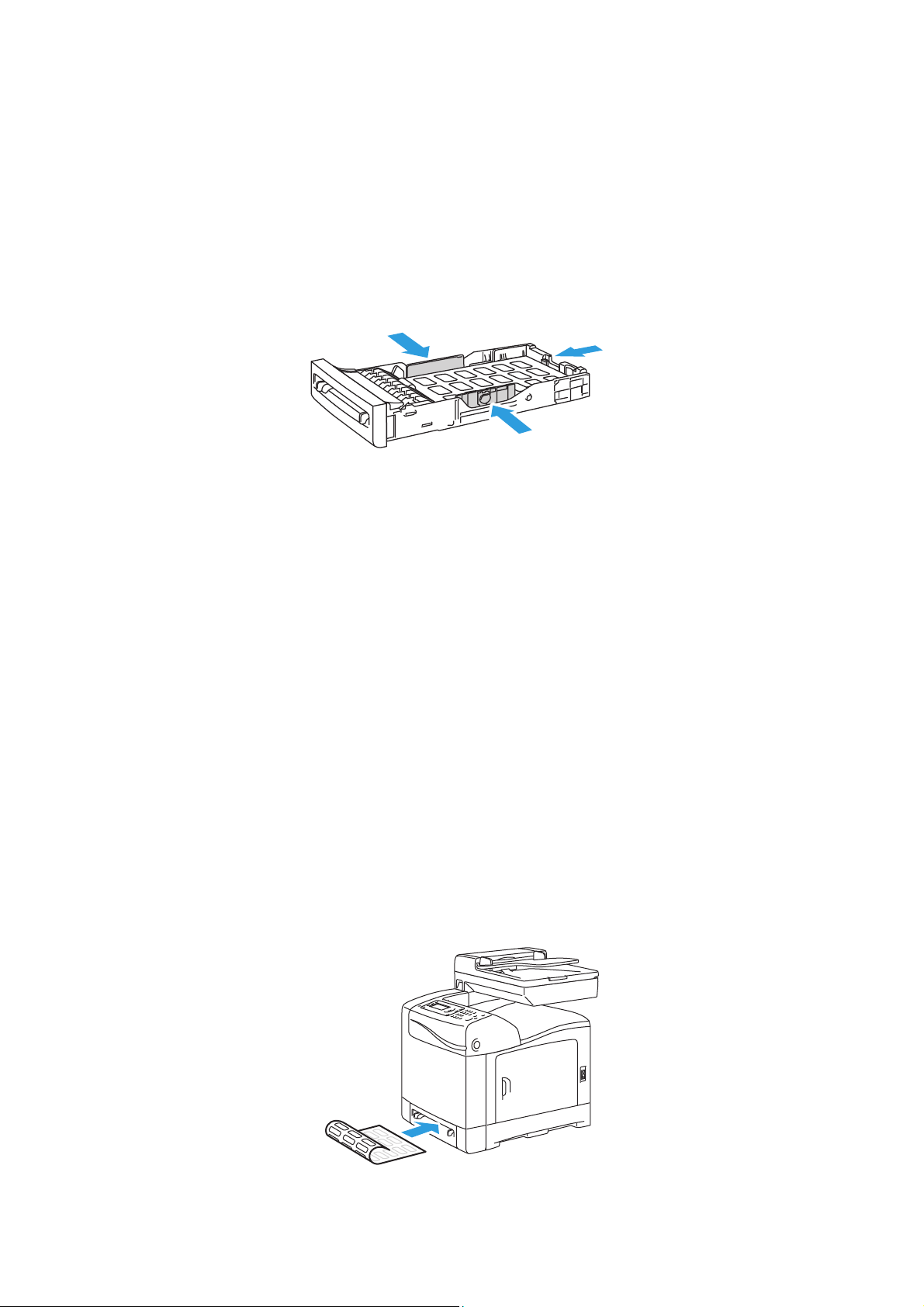
Udskrivning
wc6505_015
wc6505_016
Udskrivning af etiketter fra bakke 1
1. Træk forsigtigt papirbakken ud, og åbn papirstyrene. Se Ilægning af papir i bakke 1 på side 61 for
flere oplysninger.
2. Luft etiketterne, så de ikke hænger sammen.
3. Ilæg etiketterne med etikettesiden opad og med det øverste af arkene forrest i bakken. Ilæg ikke
mere end 25 ark.
4. Juster papirstyrene, så de passer til arkenes format.
5. I det program, som du anvender til at udskrive etiketter, skal du åbne dialogboksen Udskriv og
klikke på knappen Egenskaber eller Indstillinger.
6. Klik på fanen Paper/Output, og gør følgende:
a. Vælg Bakke 1 på listen over bakker.
b. På listen over papirformater skal du vælge etikettearkets format.
c. På listen over papirtyper skal du vælge Etiketter.
7. Klik på OK.
8. I dialogboksen Udskriv skal du klikke på OK eller Udskriv for at starte udskrivningen.
Udskrivning af etiketter via åbningen til manuel fremføring
Bemærk: Normalt er det bedst at udskrive etiketter fra bakke 1. Papirgangen, der bruges til
udskrivning via åbning til manuel fremføring, har flere bøjninger, og der er risiko for at etiketterne
fjernes fra det ark, de sidder på.
1. Juster breddestyrene i åbningen til manuel fremføring, så det passer til arket med etiketter. Se
Fremføring af papir i åbningen til manuel fremføring på side 63 for flere oplysninger.
2. Med den øverste kant af papiret vendt ind mod printeren skal du langsomt fremføre et ark med
etikettesiden nedad i åbningen til manuel fremføring, indtil arket stopper. Kontroller, at
etikettearket fremføres lige, ikke skævt. Hvis det er nødvendigt, skal du justere papirstyrene
efter arkene.
WorkCentre 6505 Farvelaser - Multifunktionsprinter
82
Betjeningsvejledning
Page 83
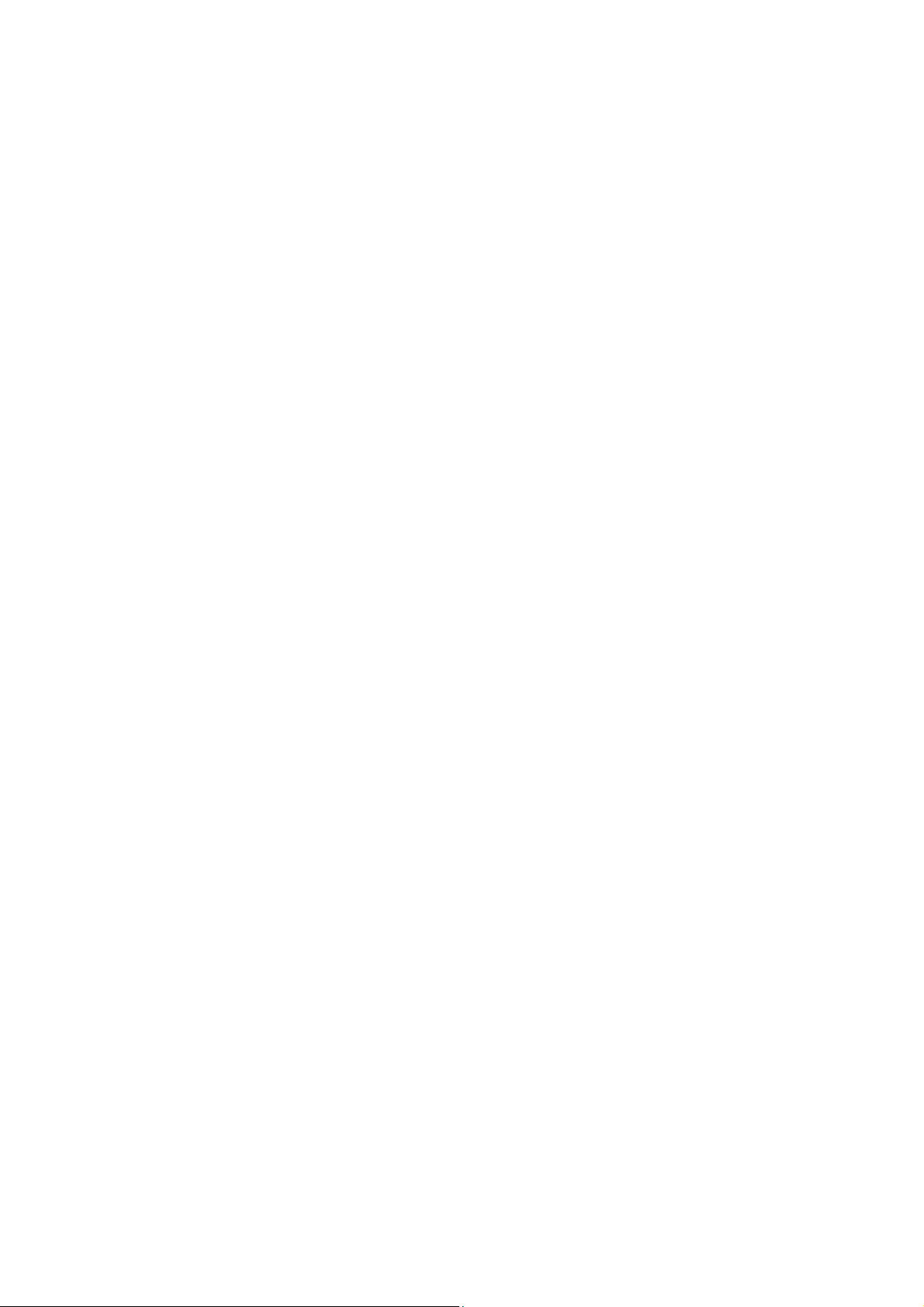
Udskrivning
3. I det program, som du anvender til at oprette etiketterne, skal du åbne dialogboksen Udskriv og
vælge WorkCentre 6505-printeren. Du kan bruge PCL- eller PostScript-driveren.
4. Klik på knappen Egenskaber eller Indstillinger.
5. Klik på fanen Paper/Output, og gør følgende:
a. På listen over papirformater skal du vælge etikettearkets format.
b. På listen over papirtyper skal du vælge Etiketter.
c. Vælg Åbning til manuel fremføring på listen over bakker.
6. Klik på OK.
7. I dialogboksen Udskriv skal du klikke på OK eller Udskriv for at starte udskrivningen.
Udskrivning på glossy karton
Dette afsnit beskriver:
• Retningslinjer for udskrivning på glossy karton på side 83
• Udskrivning på glossy karton fra bakke 1 på side 84
• Udskrivning af glossy karton via åbningen til manuel fremføring på side 85
Retningslinjer for udskrivning på glossy karton
• Brug Tyndt karton til udskrivning på papir, der vejer mindre end 163 g/m2.
2
• Brug Tykt karton til udskrivning på papir, der vejer mere end 163 g/m
• Du kan udskrive på glossy karton fra bakke 1 og via åbningen til manuel fremføring.
• Der kan ikke automatisk udskrives 2-sidet på glossy karton.
• Åbn ikke forseglede pakker med glossy karton, før du er klar til at lægge dem i printeren.
• Opbevar glossy karton i den originale emballage, og opbevar de uåbnede pakker i den originale
emballage indtil brug.
• Fjern alt andet papir i bakken, før du ilægger glossy karton.
• Ilæg kun den mængde glossy karton, som du regner med at bruge, og fjern alle resterende ark i
bakken, når udskrivningen er afsluttet. Læg det ubrugte glossy karton tilbage i den oprindelige
emballage, og forsegl det, så det kan anvendes senere.
• Vend ofte stakken. Lange opbevaringsperioder under ekstreme forhold kan bue glossy karton,
hvilket kan forårsage papirstop i printeren.
.
WorkCentre 6505 Farvelaser - Multifunktionsprinter
Betjeningsvejledning
83
Page 84
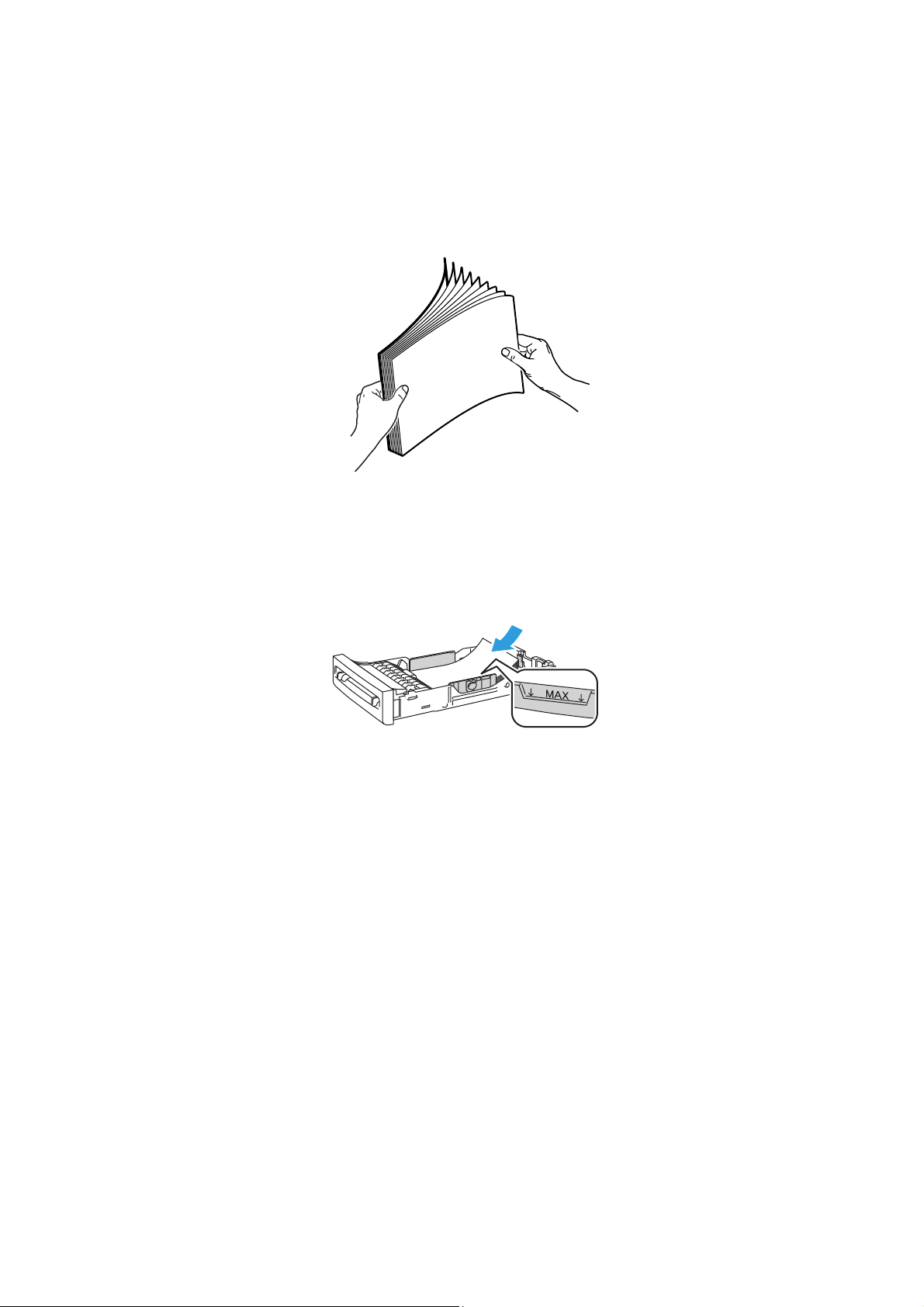
Udskrivning
wc6505_018
Udskrivning på glossy karton fra bakke 1
1. Træk forsigtigt papirbakken ud, og åbn papirstyrene. Se Ilægning af papir i bakke 1 på side 61 for
flere oplysninger.
2. Luft arkene, så de ikke hænger sammen.
3. Læg glossy karton i bakken med udskrivningssiden opad.
Bemærk: Ilæg ikke mere end 25 ark. Læg ikke papir i over maks. linjen i bakken. Ved overpåfyldning
kan der opstå papirstop.
4. I det program, du udskriver fra, skal du åbne dialogboksen Udskriv og vælge
WorkCentre 6505-printeren. Du kan bruge PCL- eller PostScript-driveren.
5. Klik på knappen Egenskaber eller Indstillinger.
6. Klik på fanen Paper/Output, og gør følgende:
a. Vælg papirformatet på listen over papirformat.
b. På listen Papirtype skal du vælge Tyndt, glossy karton eller Tykt, glossy karton.
c. Vælg Bakke 1 på listen over bakker.
7. Vælg eventuelt andre ønskede indstillinger, f.eks. sideretning, og klik på OK.
8. I dialogboksen Udskriv skal du klikke på OK eller Udskriv for at starte udskrivningen.
WorkCentre 6505 Farvelaser - Multifunktionsprinter
84
Betjeningsvejledning
Page 85
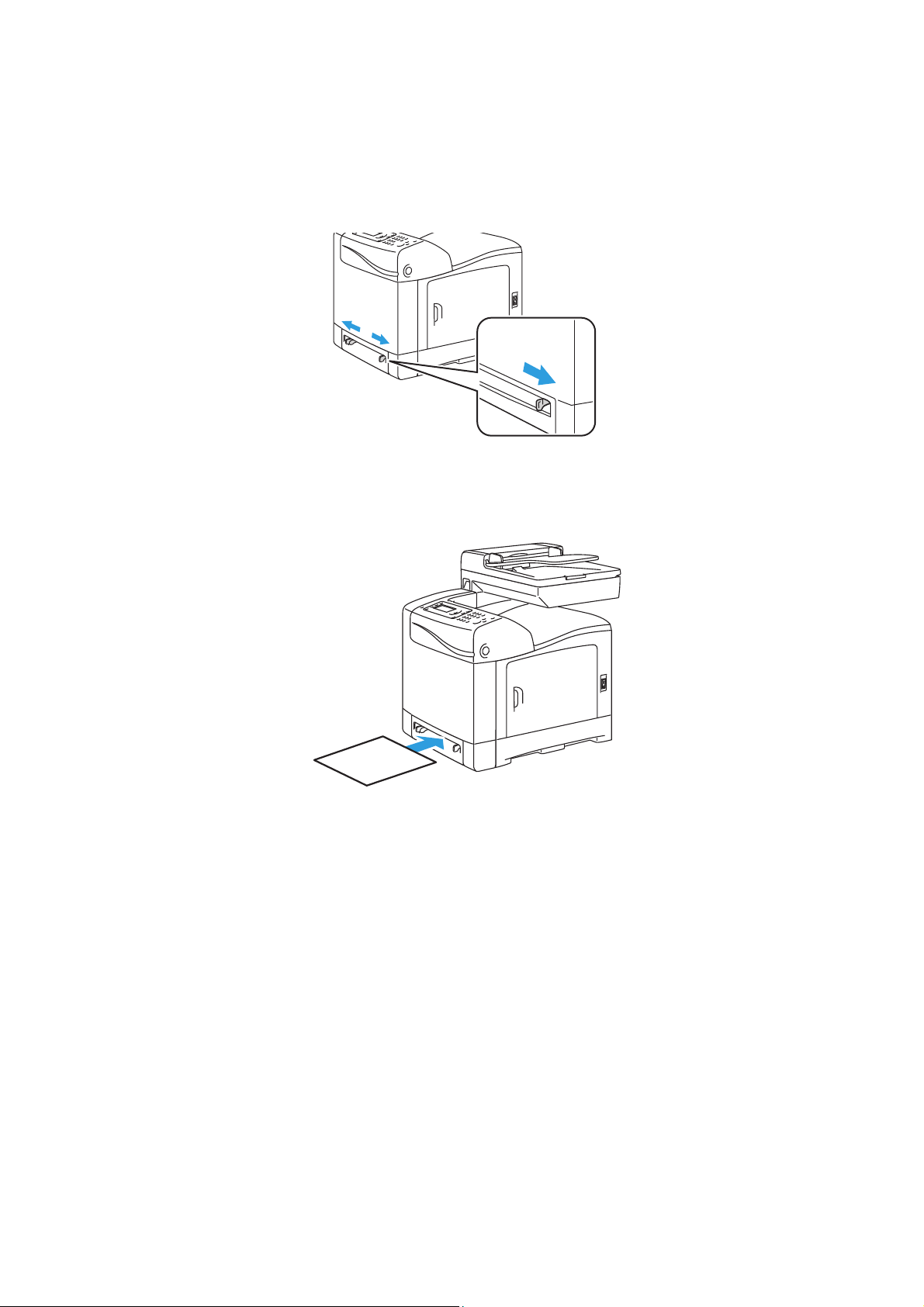
Udskrivning
wc6505_011
wc6505_052
Udskrivning af glossy karton via åbningen til manuel fremføring
1. Juster breddestyrene i åbningen til manuel fremføring, så det passer til arket. Se Fremføring af
papir i åbningen til manuel fremføring på side 63 for flere oplysninger.
2. Med den nederste kant af papiret vendt ind mod printeren skal du langsomt fremføre et ark i
åbningen til manuel fremføring, indtil arket stopper. Kontroller, at etikettearket fremføres lige, ikke
skævt. Hvis det er nødvendigt, skal du justere papirstyrene efter arkene.
3. I det program, du udskriver fra, skal du åbne dialogboksen Udskriv og vælge
WorkCentre 6505-printeren. Hvis du både har installeret PCL- og PostScript-driverne, kan du bruge
en af driverne.
4. Klik på knappen Egenskaber.
5. Klik på fanen Paper/Output, og gør følgende:
a. På listen over papirformater skal du vælge et format for dit glossy karton.
b. På listen Papirtype skal du vælge Tyndt, glossy karton eller Tykt, glossy karton.
c. Vælg Åbning til manuel fremføring på listen over bakker.
6. Klik på OK.
7. I dialogboksen Udskriv skal du klikke på OK eller Udskriv for at starte udskrivningen.
WorkCentre 6505 Farvelaser - Multifunktionsprinter
Betjeningsvejledning
85
Page 86
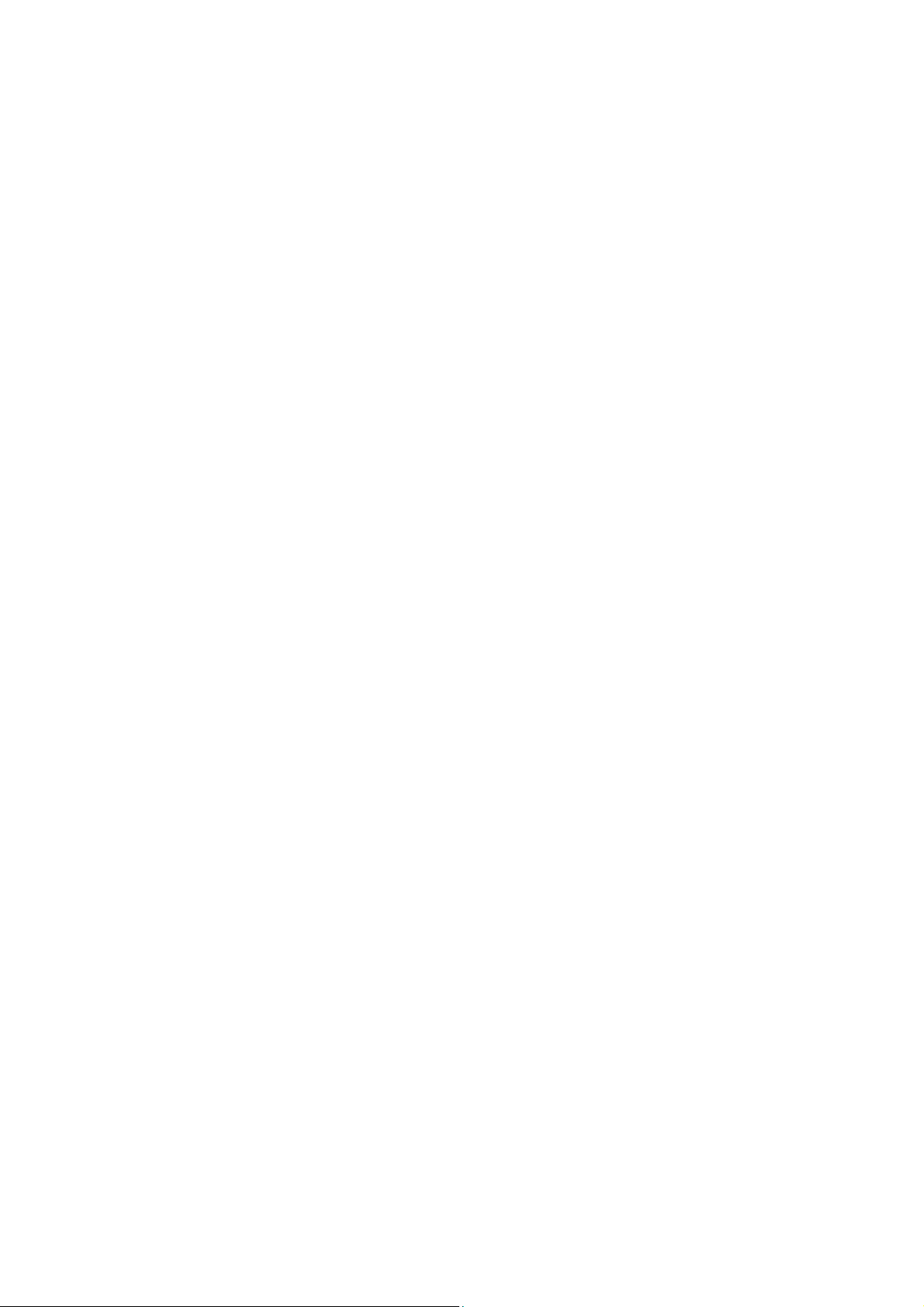
Udskrivning
Udskrivning på karton
Dette afsnit beskriver:
• Retningslinjer for udskrivning på karton på side 86
• Udskrivning på karton fra bakke 1 på side 86
• Udskrivning på karton via åbningen til manuel fremføring på side 87
Retningslinjer for udskrivning på karton
• Du kan udskrive på tyndt og tykt karton fra bakke 1 eller via åbningen til manuel fremføring.
• Der kan ikke automatisk udskrives 2-sidet på karton.
• Der kan anvendes tyndt karton på 100 - 163
• Der kan anvendes tykt karton på 163 - 220
acceptabel ydeevne.
• Læg ikke forskellige papirtyper i den samme bakke på samme tid.
• Anvend ikke karton, som er coated eller designet til inkjet-printere.
2
g/m
i denne printer.
2
g/m
i denne printer. Test alt tykt karton for at sikre
Udskrivning på karton fra bakke 1
1. Træk forsigtigt papirbakken ud, og åbn papirstyrene. Se Ilægning af papir i bakke 1 på side 61 for
flere oplysninger.
2. Luft arkene, så de ikke hænger sammen.
3. Læg karton i bakken med udskrivningssiden opad.
Bemærk: Læg en stak karton med en maks. højde på 27,6 mm i bakken.
4. I det program, du udskriver fra, skal du åbne dialogboksen Udskriv og vælge
WorkCentre 6505-printeren. Du kan bruge PCL- eller PostScript-driveren.
5. Klik på knappen Egenskaber.
6. Klik på fanen Paper/Output, og gør følgende:
a. På listen over papirformater skal du vælge formatet for dit karton.
b. På listen Papirtype skal du vælge Tyndt karton eller Tykt karton.
c. Vælg Bakke 1 på listen over bakker.
7. Klik på OK.
8. I dialogboksen Udskriv skal du klikke på OK eller Udskriv for at starte udskrivningen.
WorkCentre 6505 Farvelaser - Multifunktionsprinter
86
Betjeningsvejledning
Page 87
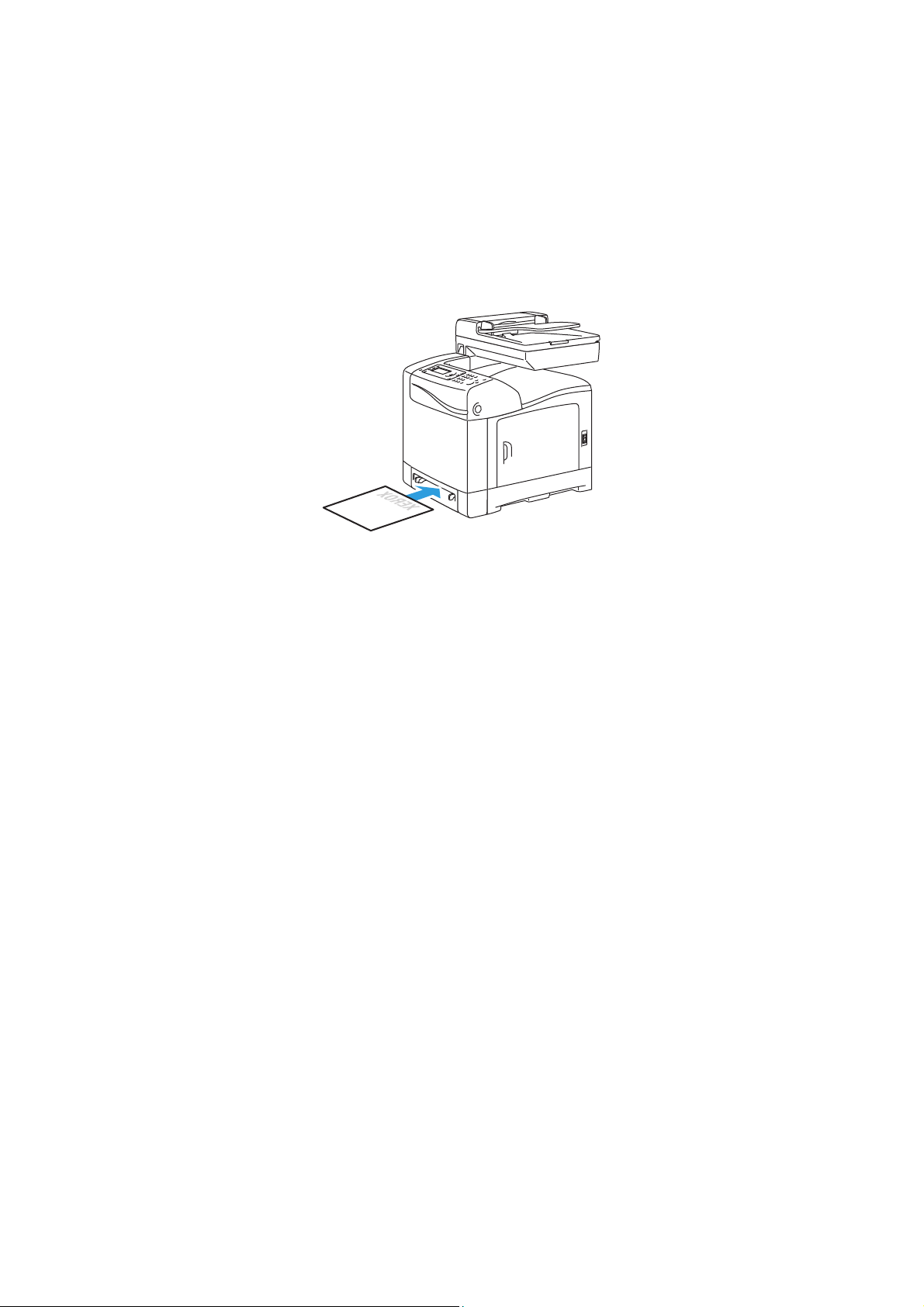
Udskrivning
wc6505_012
Udskrivning på karton via åbningen til manuel fremføring
1. Juster breddestyrene i åbningen til manuel fremføring, så det passer til arket. Se Fremføring af
papir i åbningen til manuel fremføring på side 63 for flere oplysninger.
2. Med den nederste kant af papiret vendt ind mod printeren skal du langsomt fremføre et ark i
åbningen til manuel fremføring, indtil arket stopper. Kontroller, at etikettearket fremføres lige, ikke
skævt. Hvis det er nødvendigt, skal du justere papirstyrene efter arkene.
3. I det program, du udskriver fra, skal du åbne dialogboksen Udskriv og vælge
WorkCentre 6505-printeren. Du kan bruge PCL- eller PostScript-driveren.
4. Klik på knappen Egenskaber eller Indstillinger.
5. Klik på fanen Paper/Output, og gør følgende:
a. På listen over papirformater skal du vælge formatet for dit karton.
b. På listen Papirtype skal du vælge Tyndt karton eller Tykt karton.
c. Vælg Åbning til manuel fremføring på listen over bakker.
6. Klik på OK.
7. I dialogboksen Udskriv skal du klikke på OK eller Udskriv for at starte udskrivningen.
WorkCentre 6505 Farvelaser - Multifunktionsprinter
Betjeningsvejledning
87
Page 88
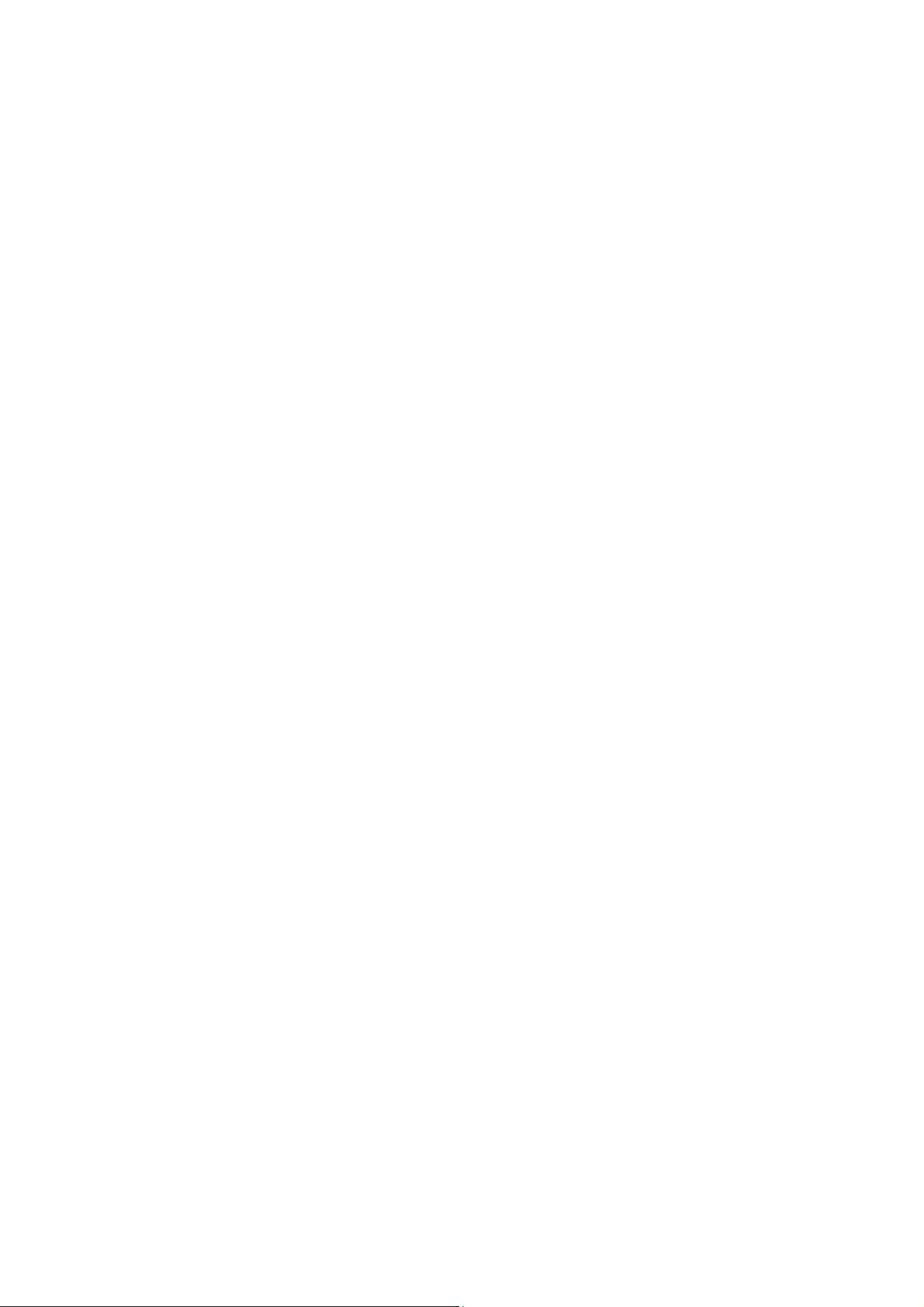
Udskrivning
Udskrivning på brugerdefinerede formater
Dette afsnit beskriver:
• Definition på brugerdefinerede papirformater på side 88
• Udskrivning på brugerdefineret format på side 90
Bemærk: Brugerdefinerede papirformater kan lægges i alle bakker.
Definition på brugerdefinerede papirformater
Dette afsnit beskriver:
• Definition af brugerdefineret sideformat i Windows PostScript-driveren på side 88
• Oprettelse af et brugerdefineret papirformat ved hjælp af Windows-printserverens egenskaber på
side 89
• Oprettelse af brugerdefineret sideformat for Windows PCL-driveren på side 89
• Oprettelse af et brugerdefineret papirformat til Macintosh på side 90
Bemærkninger:
• Det brugerdefinerede format skal ligge inden for det mindste og største format for den
printerbakke, som du anvender. Se Understøttet papir på side 58 for flere oplysninger
om brugerdefinerede papirformater.
• Du kan oprette brugerdefinerede papirformater, som kan anvendes både i PostScript- og
PCL-printerdrivere, men metoden er forskellig. Følg instruktionerne nøje for
bedste resultat.
• Hvis der vises en fejlmeddelelse, når du opretter et brugerdefineret format, kan det være
fordi, du ikke har tilladelse til at gemme brugerdefinerede papirformater på din
computer. Bed din systemadministrator om hjælp.
Definition af brugerdefineret sideformat i Windows PostScript-driveren
Bemærk: Du kan kun gemme ét brugerdefineret papirformat ad gangen, når du udskriver. Når de
er gemt, bibeholdes dimensionerne, indtil du ændrer dem. Se Oprettelse af et brugerdefineret
papirformat ved hjælp af Windows-printserverens egenskaber på side 89, hvis du vil oprette et
brugerdefineret sideformat for PostScript-driveren og gemme det med et unikt navn.
Sådan definerer du et brugerdefineret papirformat ved hjælp af PostScript-printerdriveren:
1. Gå til printermappen eller -listen, og højreklik på WorkCentre 6505 PS-driveren, og
vælg Egenskaber.
2. Klik på knappen Udskriftsindstillinger i dialogboksen Egenskaber.
3. På fanen Papir/Output skal du vælge Brugerdefineret sideformat på listen med papirformater.
4. I PostScript-driverens dialogboks for brugerdefineret sideformat skal du først vælge den
ønskede måleenhed.
WorkCentre 6505 Farvelaser - Multifunktionsprinter
88
Betjeningsvejledning
Page 89
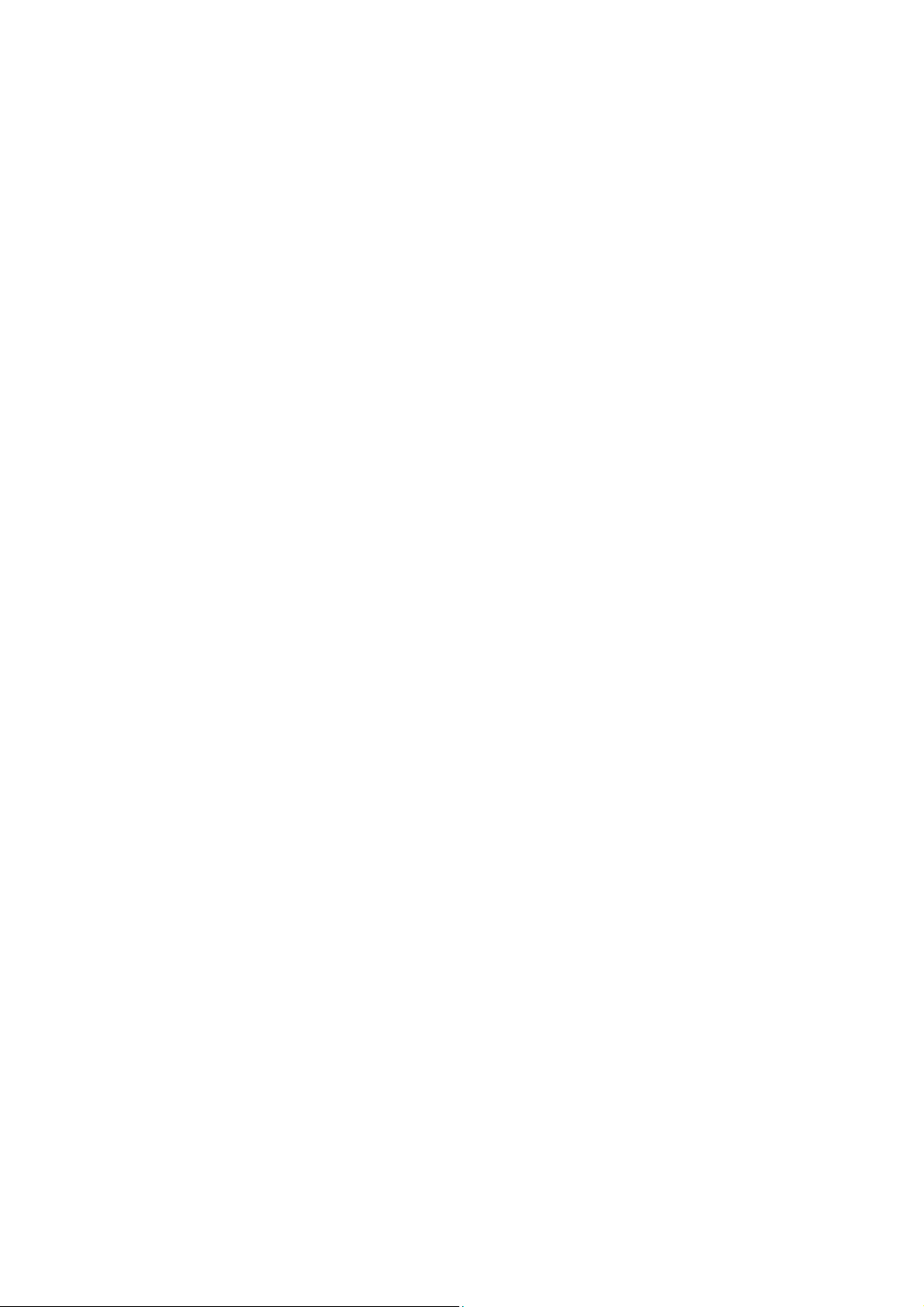
Udskrivning
5. Angiv længden af den korte kant (bredde) og derefter den lange kant (længde) på papiret under
Brugerdefinerede formatindstillinger. Klik derefter på OK.
6. I dialogboksen for udskrivningsindstillinger skal du klikke på OK.
Bemærk: For at ændre det brugerdefinerede format skal du på fanen Papir/Output klikke på
knappen Rediger under feltet Papirformat. Foretag de ønskede ændringer, og gem dine ændringer
i alle relevante dialogbokse.
Oprettelse af et brugerdefineret papirformat ved hjælp af
Windows-printserverens egenskaber
Bemærk: Denne metode anvendes til at oprette og gemme et brugerdefineret sideformat med et
unikt navn, som skal anvendes sammen med Windows PostScript-driveren.
1. I Windows skal du gå til dit printerbibliotek eller liste. I mappen Printere og faxenheder skal du
klikke på menuen Filer og vælge Serveregenskaber.
Dialogboksen Egenskaber for printerserver vises.
2. Klik på fanen Formularer, og marker derefter afkrydsningsfeltet Opret en ny formular.
3. I feltet med formularnavnet skal du indtaste et navn for dit brugerdefinerede format og overskrive
det navn, der vises.
4. I afsnittet med formularbeskrivelse skal du vælge den måleenhed, der skal anvendes til at oprette
papirbredde og -højde og printerens margener.
5. Klik på knappen Gem formular, og klik på Luk.
Det brugerdefinerede format bliver tilgængelig som en indstilling i dialogboksen Udskriv i de fleste
programmer, når du vælger WorkCentre 6505 PS-driveren. Den nøjagtige placering afhænger
af programmet.
Oprettelse af brugerdefineret sideformat for Windows PCL-driveren
Bemærkninger:
• PCL-printerdriveren er kun tilgængelig for Windows.
• Brugerdefinerede formater, der er oprettet i PCL-driveren, bliver tilgængelige på listen
Papirformat på printerdriverens Papir/Output-fane. Det er også tilgængeligt i
udskrivningsdialogboksen i de fleste programmer. Den nøjagtige placering afhænger
af programmet.
1. Gå til printermappen eller -listen, og højreklik på WorkCentre 6505 PCL-driveren, og
vælg Egenskaber.
2. Klik på fanen Konfiguration i dialogboksen Egenskaber.
3. Nederst på fanen Konfiguration skal du klikke på knappen Brugerdefineret papirformat.
Dialogboksen Brugerdefineret papirformat åbnes.
4. Vælg den måleenhed, der skal anvendes til at definerede sidens format.
5. I feltet for den korte kant skal du angive sidens bredde.
6. I feltet for den lange kant skal du angive sidens længde.
7. For at gemme det brugerdefinerede format skal du markere afkrydsningsfeltet Navn på
papirformat og derefter indtaste et navn i feltet Papirnavn.
WorkCentre 6505 Farvelaser - Multifunktionsprinter
Betjeningsvejledning
89
Page 90

Udskrivning
8. Klik på OK.
9. I dialogboksen Egenskaber skal du klikke på OK.
Det brugerdefinerede format bliver tilgængelig som en indstilling i dialogboksen Udskriv i de fleste
programmer, når du vælger WorkCentre 6505 PCL-driveren. Det brugerdefinerede format er også
tilgængeligt i feltet Papirformat på fanen Papir/Output i PCL-driveren.
Oprettelse af et brugerdefineret papirformat til Macintosh
1. I det program, du udskriver fra, skal du vælge Filer > Sideopsætning.
2. Vælg WorkCentre 6505 på rullelisten Format til.
3. På rullelisten Papirformat skal du vælge Administrer brugerdefinerede formater.
4. I vinduet Brugerdefineret papirformat skal du klikke på plus-tegnet (+) for at tilføje et nyt,
brugerdefineret format.
5. Angiv højde og bredde på det brugerdefinerede papirformat.
6. Vælg WorkCentre 6505 på rullelisten Non-Printable Area (Område, der ikke kan udskrives).
7. Klik på OK for at lukke vinduet Brugerdefinerede papirformater.
8. Klik på OK for at lukke vinduet Sideopsætning.
Bemærk: For at bruge det brugerdefinerede papirformat skal du vælge Filer > Udskriv og vælge
det brugerdefinerede format, du oprettede fra rullelisten Papirstørrelse.
Udskrivning på brugerdefineret format
Dette afsnit beskriver:
• Udskrivning på brugerdefineret format i Windows PostScript-driveren på side 90
• Udskrivning på brugerdefineret format i Windows PCL-driveren på side 91
Bemærk: Ved indstilling af papirformatet i printerdriveren og på betjeningspanelet skal du sørge
for at angive det samme format som papiret i bakken. Indstilling af et forkert format til
udskrivning kan forårsage en printerfejl.
Udskrivning på brugerdefineret format i Windows PostScript-driveren
1. Læg det brugerdefinerede format i den bakke, der skal anvendes. Se Ilægning af papir på side 61
for flere oplysninger.
2. I den applikation, der udskrives fra, skal du åbne dialogboksen Udskriv og vælge
WorkCentre 6505 PS-driveren.
3. Vælg en af følgende muligheder:
• Hvis du vil udskrive på et brugerdefineret format, skal du i dialogboksen Udskriv vælge det
brugerdefinerede papirs navn i menuen eller listen med formater. Klik på knappen
Egenskaber, og gå til punkt 4.
•Klik på Egenskaber for at udskrive ved hjælp af det brugerdefinerede sideformat, der er
defineret i PostScript-driverens egenskaber i dialogboksen Udskriv. På fanen Papir/Output skal
du vælge Brugerdefineret sideformat på listen over papirformater. I PostScript-driverens
dialogboks for indstillinger af brugerdefineret format skal du enten anvende de aktuelle
indstillinger eller foretage de nødvendige ændringer, så de svarer til det papir, du udskriver på.
Klik på OK.
WorkCentre 6505 Farvelaser - Multifunktionsprinter
90
Betjeningsvejledning
Page 91
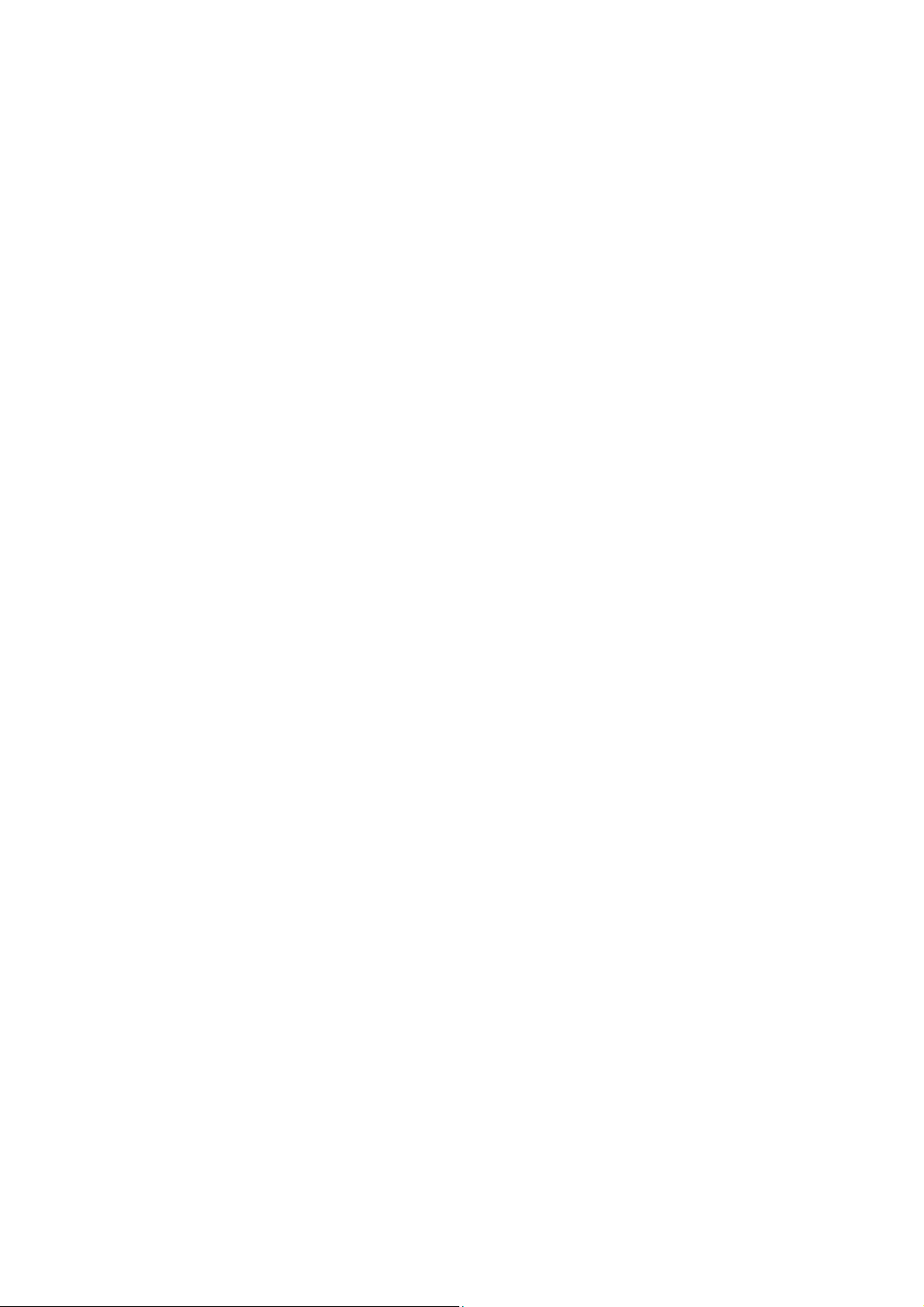
Udskrivning
4. Klik på fanen Paper/Output, og gør følgende:
a. Vælg papirtypen på listen over papirtyper.
b. Vælg den bakke, du anvender på listen over papirbakker.
5. Vælg evt. andre indstillinger, og klik på OK.
6. I dialogboksen Udskriv skal du klikke på OK eller Udskriv for at starte udskrivningen.
Udskrivning på brugerdefineret format i Windows PCL-driveren
1. Læg det brugerdefinerede format i den bakke, der skal anvendes. Se Ilægning af papir på side 61
for flere oplysninger.
2. I det program, der udskrives fra, skal du åbne dialogboksen Udskriv og vælge
WorkCentre 6505 PCL-driveren.
3. Klik på knappen Egenskaber.
4. Klik på fanen Paper/Output, og gør følgende:
a. Vælg navnet på det brugerdefinerede papirformat, du oprettede på listen over papirformater.
b. Vælg papirtypen på listen over papirtyper.
c. Vælg den bakke, du anvender på listen over papirbakker.
5. Vælg evt. andre indstillinger, og klik på OK.
6. I dialogboksen Udskriv skal du klikke på OK eller Udskriv for at starte udskrivningen.
WorkCentre 6505 Farvelaser - Multifunktionsprinter
Betjeningsvejledning
91
Page 92

Udskrivning
Udskrivning på begge sider af papiret
Dette afsnit beskriver:
• Retningslinjer for automatisk 2-sidet udskrivning på side 92
• Indstillinger til indbinding på side 92
• Automatisk 2-sidet udskrivning på side 93
• Manuel 2-sidet udskrivning på side 93
Bemærk: Automatisk 2-sidet udskrivning er tilgængelig i WorkCentre 6505DN-konfigurationen.
Manuel 2-sidet udskrivning ved hjælp af bakke 1 er tilgængeligt til begge
WorkCentre 6505-konfigurationer. PCL 6-printerdriveren til Windows er den eneste driver, som
understøtter manuel 2-sidet udskrivning. Se Manuel 2-sidet udskrivning fra bakke 1 på side 94 for
flere oplysninger. Du kan dog anvende åbningen til manuel fremføring til at udskrive 2-sidet ved at
fremføre et ark ad gangen med PostScript-driveren. Se Manuel 2-sidet udskrivning via åbningen til
manuel fremføring på side 94 for flere oplysninger.
Retningslinjer for automatisk 2-sidet udskrivning
Inden udskrivning af et 2-sidet dokument skal du kontrollere, at papiret har et acceptabelt format. Se
Understøttet papir på side 58 for at se en liste over understøttede papirformater.
Anvend ikke følgende medie til automatisk 2-sidet udskrivning:
• Transparenter
•Konvolutter
• Etiketter
• Ethvert "die-cut" specialmedie, f.eks. visitkort
•Karton
Indstillinger til indbinding
Hvis du anvender printerdriveren til at vælge 2-sidet udskrivning, skal du også vælge indbindingskant.
Indbindingskanten afgør, hvordan arkene vendes. Det faktiske resultat afhænger af billedernes retning
(liggende eller stående) på siden, som vist i følgende illustrationer.
Stående Liggende
Bogformat Blokformat Bogformat Blokformat
WorkCentre 6505 Farvelaser - Multifunktionsprinter
92
Betjeningsvejledning
Page 93

Udskrivning
Automatisk 2-sidet udskrivning
Du kan vælge automatisk 2-sidet udskrivning fra bakke 1 og fra 250-arkføderen (bakke 2), hvis den
er installeret.
Sådan vælges automatisk 2-sidet udskrivning:
1. Læg papiret i den ønskede bakke. Se Ilægning af papir på side 61 for flere oplysninger.
2. Vælg 2-sidet udskrivning i printerdriveren:
• For Windows-brugere: På fanen Papir/Output i rullelisten 1- eller 2-sidet skal du vælge enten
Bogformat eller Blokformat.
• For Macintosh-brugere: I dialogboksen Udskriv skal du vælge Layout under menuen
Arkiverede indstillinger. Vælg udskrivning langs den lange eller korte kant.
Se Indstillinger til indbinding på side 92 for flere oplysninger.
3. Vælg evt. andre udskrivningsindstillinger, og klik på OK.
4. Klik på OK eller Udskriv for at starte udskrivning.
Bemærk: Tilbehør skal installeres, f.eks. 2-sidet udskrivning, og aktiveres, før du kan få adgang til
det i printerdriverens dialogbokse. Hvis du ikke har aktiveret installeret tilbehør, skal du gå til
Aktivering af tilbehør på side 47.
Se også:
Retningslinjer for automatisk 2-sidet udskrivning på side 92
Manuel 2-sidet udskrivning
Dette afsnit beskriver:
• Manuel 2-sidet udskrivning fra bakke 1 på side 94
• Manuel 2-sidet udskrivning via åbningen til manuel fremføring på side 94
Hvis dupleksmodulet (tilbehør) ikke er installeret, kan du stadig udskrive på begge sider af visse
papirtyper. Du kan også bruge denne fremgangsmåde til at udskrive på papir, der ikke er kompatibelt
med dupleksmodulet.
FORSIGTIG: Anvend kun papir, der er specificeret til anvendelse i denne printer. Skader,
forårsaget af brug af ikke understøttet papir, dækkes ikke af Xerox
Total Satisfaction Guarantee (fuld tilfredshedsgaranti). Total Satisfaction Guarantee (fuld
tilfredshedsgaranti) er kun tilgængelig i USA og Canada. Garantiens dækning kan variere i andre
lande. Kontakt din lokale repræsentant for flere oplysninger.
®
-garantien, serviceaftalen eller
WorkCentre 6505 Farvelaser - Multifunktionsprinter
Betjeningsvejledning
93
Page 94

Udskrivning
Manuel 2-sidet udskrivning fra bakke 1
Bemærkninger:
• Denne metode for manuel 2-sidet udskrivning er kun tilgængelig i PCL-printerdriveren.
• Brug ikke denne fremgangsmåde til karton eller glossy karton.
• Fremgangsmåden kræver, at produktivitetssættet installeres på printeren, så der er
768 MB RAM i alt. Se Konfigurationer og indstillinger på side 21 for oplysninger om din
printerkonfiguration og tilgængeligt tilbehør.
• Printerens RAM på disk-funktion skal også være aktiveret, for at du kan anvende denne
fremgangsmåde. Se Aktivering af tilbehør på side 47 for flere oplysninger om aktivering
af denne funktion.
1. Læg det ønskede papir i bakke 1. Se Understøttet papir på side 58 for flere oplysninger.
2. I det program, der udskrives fra, skal du åbne dialogboksen Udskriv og vælge
WorkCentre 6505 PCL-driveren.
3. Klik på knappen Egenskaber.
4. Klik på fanen Avanceret.
5. I afsnittet Andre indstillinger skal du vælge Elektronisk sortering.
6. Vælg Nej i feltet Elektronisk sortering under listen med elementer.
7. Klik på fanen Paper/Output, og gør følgende:
a. Vælg Bakke 1 på listen over bakker.
b. På listen over 1- eller 2-sidet skal du vælge enten Bogformat (manuel) eller Blokformat
(manuel).
c. Vælg papirtypen i feltet for papirtyper.
d. Vælg evt. andre indstillinger, og klik på OK.
8. I dialogboksen Udskriv skal du vælge de sider, der skal udskrives og klikke på OK eller Udskriv for at
starte udskrivningen.
Bemærk: Du behøver ikke at angive, om du udskriver lige eller ulige sider. Angiv alle sider eller et
sideinterval. Driveren sender de lige sider, hvorefter printeren venter på, at du lægger de udskrevne
sider tilbage i bakke 1.
Vinduet til indstillingsmetoden til bakke 1 duplex vises.
Bemærk: Hold dette vindue åbent, indtil du har afsluttet hele udskrivningsopgaven. Det
indeholder instruktioner om, hvordan de udskrevne sider skal lægges i bakken igen.
9. Når udskrivningen er færdig, tages de udskrevne sider ud af papirbakken uden at vende dem om,
og de lægges i papirbakken med den tomme side opad.
10. Luk bakken.
11. På printerens betjeningspanel skal du klikke på knappen OK for at genoptage udskrivningen.
Manuel 2-sidet udskrivning via åbningen til manuel fremføring
1. Udskriv det første ark.
2. Juster breddestyrene i åbningen til manuel fremføring, så det passer til det udskrevne ark.
WorkCentre 6505 Farvelaser - Multifunktionsprinter
94
Betjeningsvejledning
Page 95

Udskrivning
3. Læg arket lige ned i åbningen til manuel fremføring og med den udskrevne side nedad.
Bemærk: Hvis papiret sker skævt ud, når printeren trækker det ind, skal du forsigtigt fjerne papiret
og isætte det igen.
4. I udskrivningsfilen skal du vælge Udskriv i menuen Filer.
5. I dialogboksen Udskriv skal du vælge den ønskede printerdriver og klikke på knappen Egenskaber.
6. Klik på fanen Paper/Output, og gør følgende:
a. Vælg papirformatet på listen over papirformat.
b. Vælg papirtypen på listen over papirtyper.
c. Vælg Åbning til manuel fremføring på listen over bakker.
7. Klik på OK.
8. Angiv den side, du vil udskrive, i dialogboksen Udskriv.
9. Klik på Udskriv eller OK for at starte udskrivning.
WorkCentre 6505 Farvelaser - Multifunktionsprinter
Betjeningsvejledning
95
Page 96
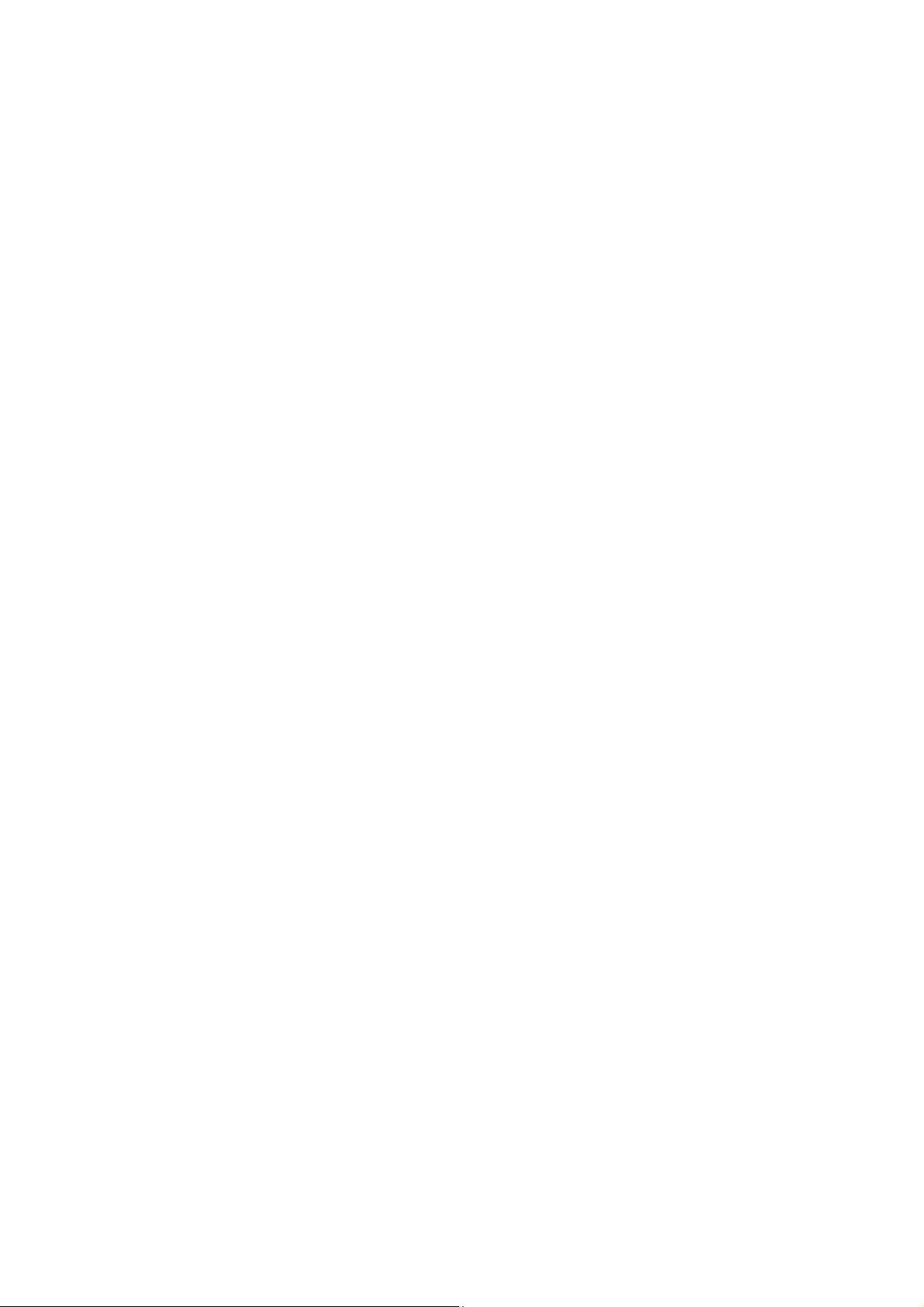
Udskrivning
Udskrivning af fortrolig opgave
Dette afsnit beskriver:
• Gem en udskrivningsopgave i hukommelsen på side 96
• Udskrivning af fortrolig opgave på side 97
Bemærkninger:
• Fortrolig udskrivning kræver, at produktivitetssættet installeres på printeren, så der er er
768 MB RAM i alt. Se Konfigurationer og indstillinger på side 21 for oplysninger om din
printerkonfiguration og tilgængeligt tilbehør.
• Printerens RAM på disk-funktion skal også være aktiveret, for at du kan vælge Fortrolig
udskrivning. Se Aktivering af tilbehør på side 47 for flere oplysninger om aktivering af
denne funktion.
Fortrolig udskrivning gør det muligt midlertidigt at gemme et dokument på printeren og derefter
udskrive det fra betjeningspanelet. Når du sender et dokument med fortrolig udskrivning til printeren,
kan du tildele et kodeord. For at hente udskrivningsopgaven skal du indtaste det samme kodeord på
betjeningspanelet. Du kan anvende denne funktion til at sende fortrolige dokumenter til printeren og
udskrive dem, når du står ved printeren.
Du kan også gemme dokumenter i printeren uden at tildele et kodeord. Gem ofte anvendte
dokumenter på printeren, udskriv dem derefter alt efter behov uden at sende udskrivningsopgaven fra
computeren hver gang.
Gem en udskrivningsopgave i hukommelsen
Indstil fortrolige udskrivningsopgaver i PCL- eller PostScript-printerdriveren på din computer.
Sådan gemmer du en udskrivningsopgave i hukommelsen:
1. I det program, som du anvender til at udskrive, skal du åbne dialogboksen Udskriv.
2. Vælg WorkCentre 6505-printeren, og klik derefter på Egenskaber.
3. Klik på fanen Paper/Output, og gør følgende:
a. På listen over opgavetype skal du vælge Fortrolig udskrivning.
b. Hvis du anvender PostScript-driveren, skal du klikke på knappen Indstilling. Klik på Indstilling
i PCL-driveren.
c. Indtast dit navn (op til otte tegn) i feltet Brugernavn i dialogboksen Fortrolig udskrivning.
d. I feltet Kodeord skal du indtaste et numerisk kodeord.
Bemærk: Hvis feltet med kodeord er tomt, kan alle udskrive dokumentet uden at skulle
indtaste kodeordet.
e. Udfør en af følgende handlinger i feltet Hent dokumentnavn:
• Hvis du vil anvende et specifikt dokumentnavn til at få adgang til dokumentet på
printerens betjeningspanel, skal du vælge Indtast dokumentnavn. Indtast et navn til
dokumentet (op til 12 tegn) i feltet Dokumentnavn. Navnet vises på betjeningspanelet.
• For at få vist et tidsstempel på betjeningspanelet skal du vælge Anvend eksisterende
navn, hvis du bruger PostScript-driveren eller Automatisk hentning til PCL-driveren.
f. Klik på OK.
WorkCentre 6505 Farvelaser - Multifunktionsprinter
96
Betjeningsvejledning
Page 97
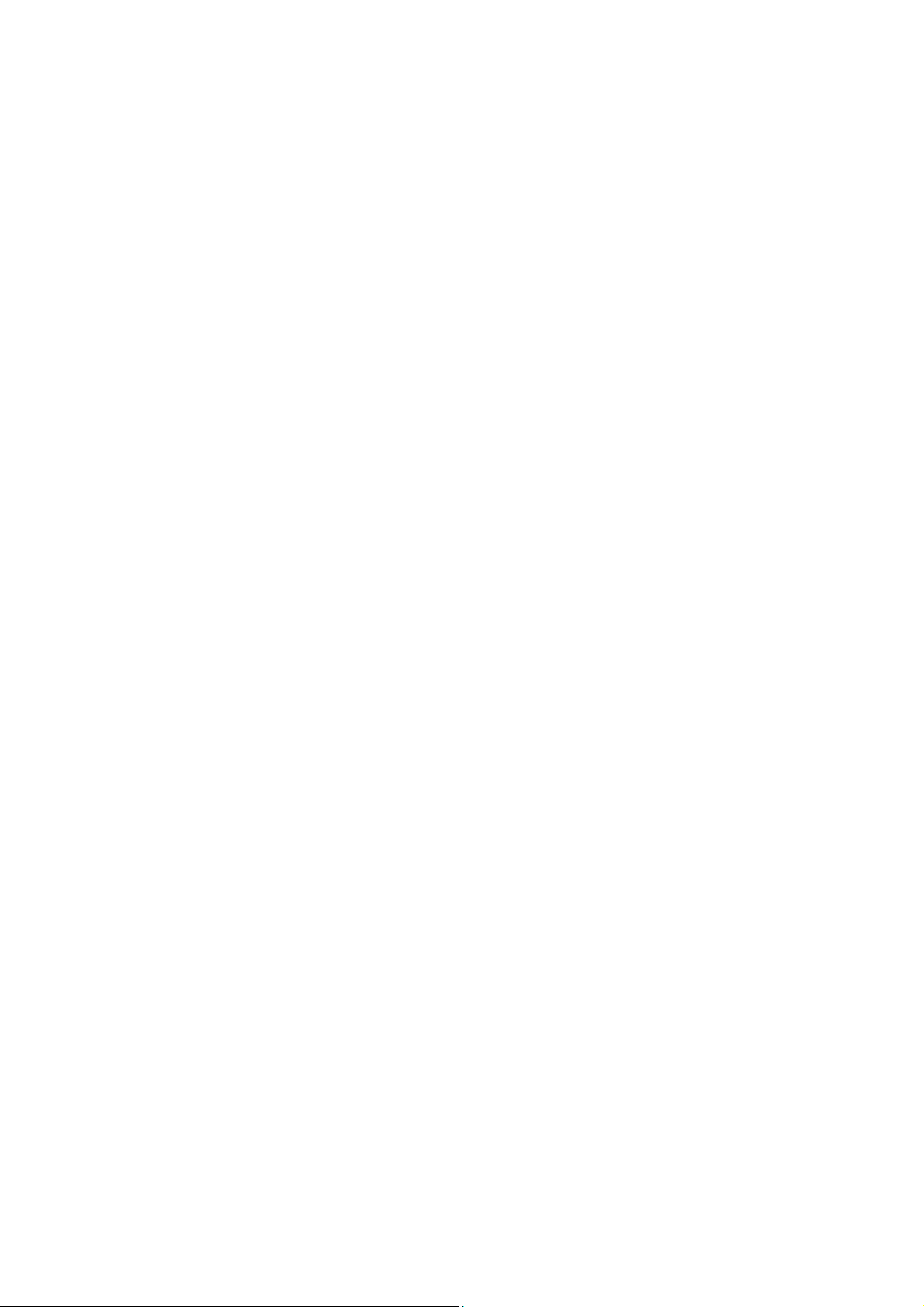
Udskrivning
4. Vælg evt. andre udskrivningsindstillinger, og klik på OK.
5. I dialogboksen Udskriv skal du klikke på OK eller Udskriv.
6. Når du er klar til at udskrive, skal du følge instruktionerne i Udskrivning af fortrolig opgave på
side 97.
Bemærk: Alle udskrivningsopgaver, der er gemt på RAM-disken, slettes, når printeren slukkes.
Udskrivning af fortrolig opgave
Sådan udskriver du en gemt fortrolig udskrivningsopgave fra betjeningspanelet:
1. Tryk på knappen Udskriv.
2. Vælg Fortrolig udskrivning, og tryk på knappen OK.
3. Tryk på pil op eller pil ned for at vælge det brugernavn, du oprettede, da du indstillede Fortrolig
udskrivning, og tryk på OK.
4. Anvend det alfanumeriske tastatur til at indtaste det kodeord, du tildelte dokumentet, og tryk
derefter på OK.
5. Tryk på pil op eller pil ned for at vælge mellem følgende:
• Alle dokumenter
• Det tidsstempel, der er knyttet til dokumentet
• Det dokumentnavn, du oprettede
6. Tryk på OK.
7. Tryk på pil op eller pil ned for at vælge mellem følgende:
• Hvis dokumentet skal slettes fra hukommelsen efter udskrivning, skal du vælge OK under Slet
efter udskrivning. Anvend pil op og pil ned eller det alfanumeriske tastatur til at angive det
antal kopier, der skal udskrives.
•Vælg Slet for at slette dokumentet uden at udskrive det.
8. Tryk på OK.
Bemærk: Alle udskrivningsopgaver, der er gemt på RAM-disken, slettes, når printeren slukkes.
Se også:
Gem en udskrivningsopgave i hukommelsen på side 96
WorkCentre 6505 Farvelaser - Multifunktionsprinter
Betjeningsvejledning
97
Page 98
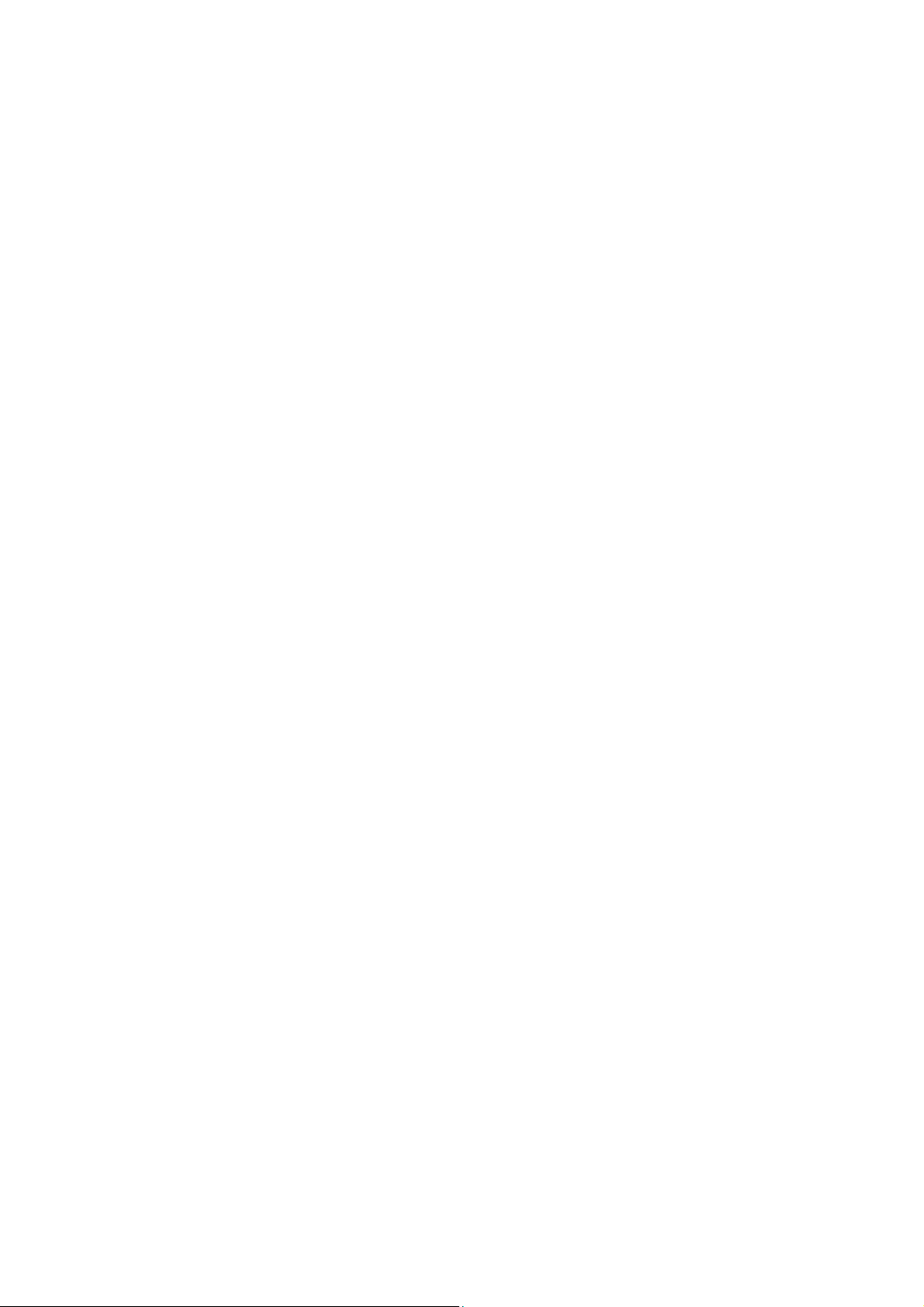
Udskrivning
Udskrivning af prøvesæt
Dette afsnit beskriver følgende emner:
• Indstilling af prøveudskrivning på side 98
• Udskrivning af en prøveopgave på side 99
Bemærkninger:
• Prøveudskrivning kræver, at du har produktivitetssættet installeret på printeren. Se
Konfigurationer og indstillinger på side 21 for oplysninger om din printerkonfiguration
og tilgængeligt tilbehør.
• Printerens RAM på disk-funktion skal også være aktiveret for at du kan vælge
Prøveudskrivning. Se Aktivering af tilbehør på side 47 for flere oplysninger om aktivering
af denne funktion.
Med Prøveudskrivning kan du gemme en opgave, som skal udskrives i flere kopier, på printeren,
og kontrollere det første sæt. Hvis det ser ud som ønsket, kan du udskrive de resterende kopier
fra betjeningspanelet.
Indstilling af prøveudskrivning
Du kan indstille prøveopgaver i printerdriveren på din computer. Du kan bruge PCL- eller
PostScript-driveren til prøveudskrivning. Efter indstilling udskrives en kopi af opgaven, som du kan
kontrollere. Du kan derefter udskrive resten af kopierne eller slette dem fra printerens betjeningspanel.
1. I det program, som du anvender til at udskrive, skal du åbne dialogboksen Udskriv.
2. Vælg WorkCentre 6505-printeren, og klik derefter på Egenskaber.
3. Klik på fanen Paper/Output, og gør følgende:
a. På listen over opgavetype skal du vælge Prøveudskrivning.
b. Hvis du anvender PostScript-driveren, skal du klikke på knappen Indstilling. Klik på Indstilling
i PCL-driveren.
c. Indtast dit navn (op til otte tegn) i feltet Brugernavn i dialogboksen Prøveudskrivning.
d. Udfør en af følgende handlinger i feltet Hent dokumentnavn:
• Hvis du vil anvende et specifikt dokumentnavn til at få adgang til dokumentet på
printerens betjeningspanel, skal du vælge Indtast dokumentnavn. Indtast et navn til
dokumentet (op til 12 tegn) i feltet Dokumentnavn. Navnet vises på betjeningspanelet.
• For at få vist et tidsstempel på betjeningspanelet skal du vælge Anvend eksisterende
navn, hvis du bruger PostScript-driveren eller Automatisk hentning til PCL-driveren.
e. Klik på OK.
4. Vælg evt. andre udskrivningsindstillinger, og klik på OK.
5. I dialogboksen Udskriv skal du klikke på OK eller Udskriv.
Bemærk: Vælg ikke antal kopier. Du kan gøre det på betjeningspanelet, når du udskriver.
Der udskrives et sæt af opgaven. Kontroller sættet. Hvis sættet er tilfredsstillende, kan du udskrive
de resterende sæt fra betjeningspanelet. Se Udskrivning af en prøveopgave på side 99 for
flere oplysninger.
WorkCentre 6505 Farvelaser - Multifunktionsprinter
98
Betjeningsvejledning
Page 99
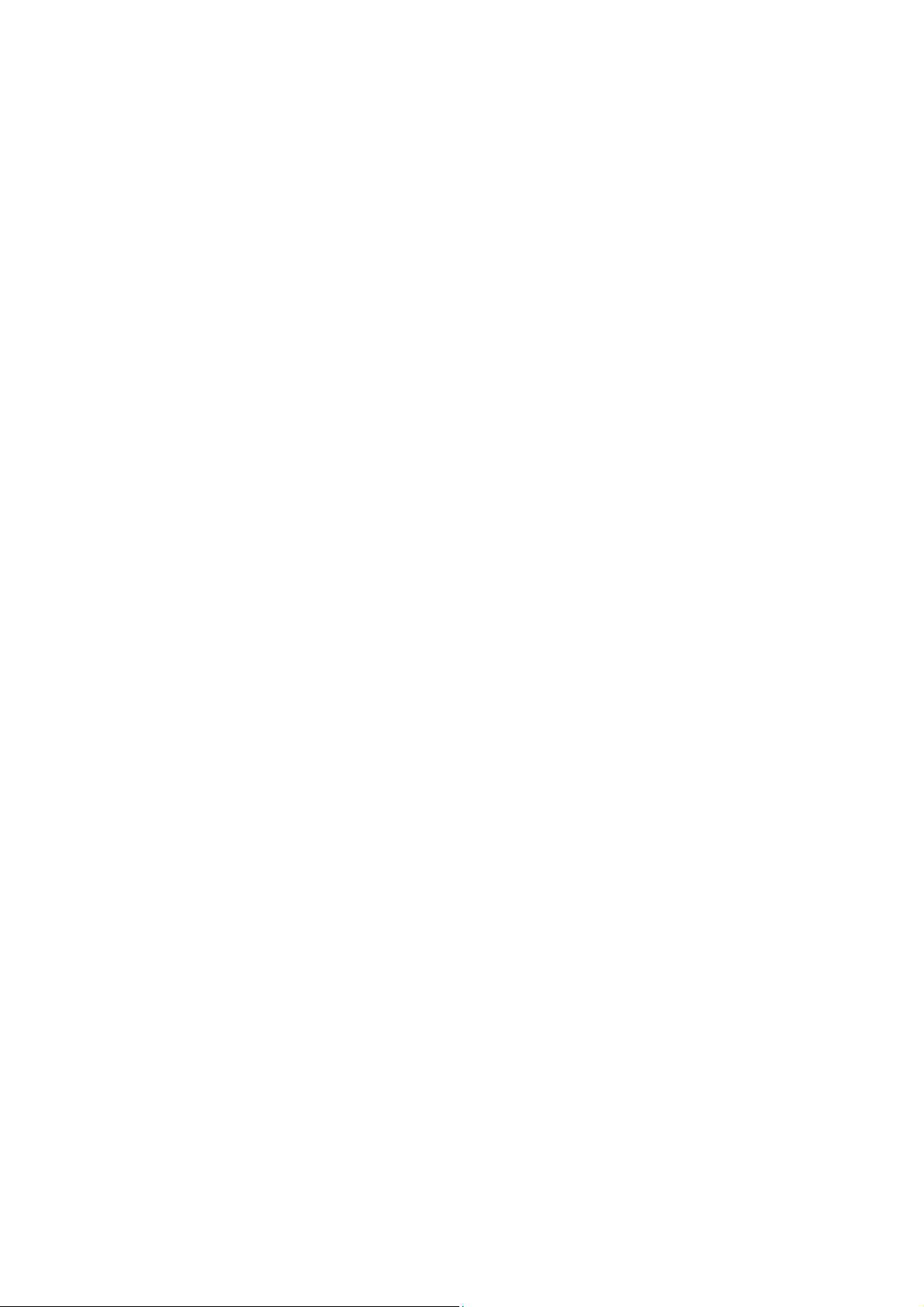
Udskrivning
Udskrivning af en prøveopgave
Efter at have set det første sæt, der blev udskrevet, da du sendte dokumentet, kan du udskrive de
resterende sæt fra printerens betjeningspanel.
1. På printerens betjeningspanel skal du trykke på Udskriv for at få adgang til Walk-Up-funktionen.
2. Tryk på pil op eller pil ned for at vælge Prøveudskrivning, og tryk på knappen OK.
3. Tryk på pil op eller pil ned for at vælge det brugernavn, du oprettede, da du indstillede
Prøveudskrivning, og tryk på OK.
4. Tryk på pil op eller pil ned for at vælge mellem følgende:
• Alle dokumenter
• Det dokumentnavn, du oprettede
• Det tidsstempel, der er knyttet til dokumentet
5. Tryk på OK.
6. Tryk på pil op eller pil ned for at vælge mellem følgende:
• Hvis dokumentet skal slettes fra hukommelsen efter udskrivning, skal du vælge OK under Slet
efter udskrivning. Anvend pil op og pil ned eller det alfanumeriske tastatur til at angive det
antal kopier, der skal udskrives.
•Vælg Slet for at slette dokumentet uden at udskrive det.
• For at beholde dokumentet i printerhukommelsen skal du vælge Udskriv og gem og derefter
trykke på OK. Anvend pil op og pil ned eller det alfanumeriske tastatur til at angive det antal
kopier, der skal udskrives.
7. Tryk på OK.
Bemærk: Alle udskrivningsopgaver, der er gemt på RAM-disken, slettes, når printeren slukkes.
Se også:
Indstilling af prøveudskrivning på side 98
WorkCentre 6505 Farvelaser - Multifunktionsprinter
Betjeningsvejledning
99
Page 100
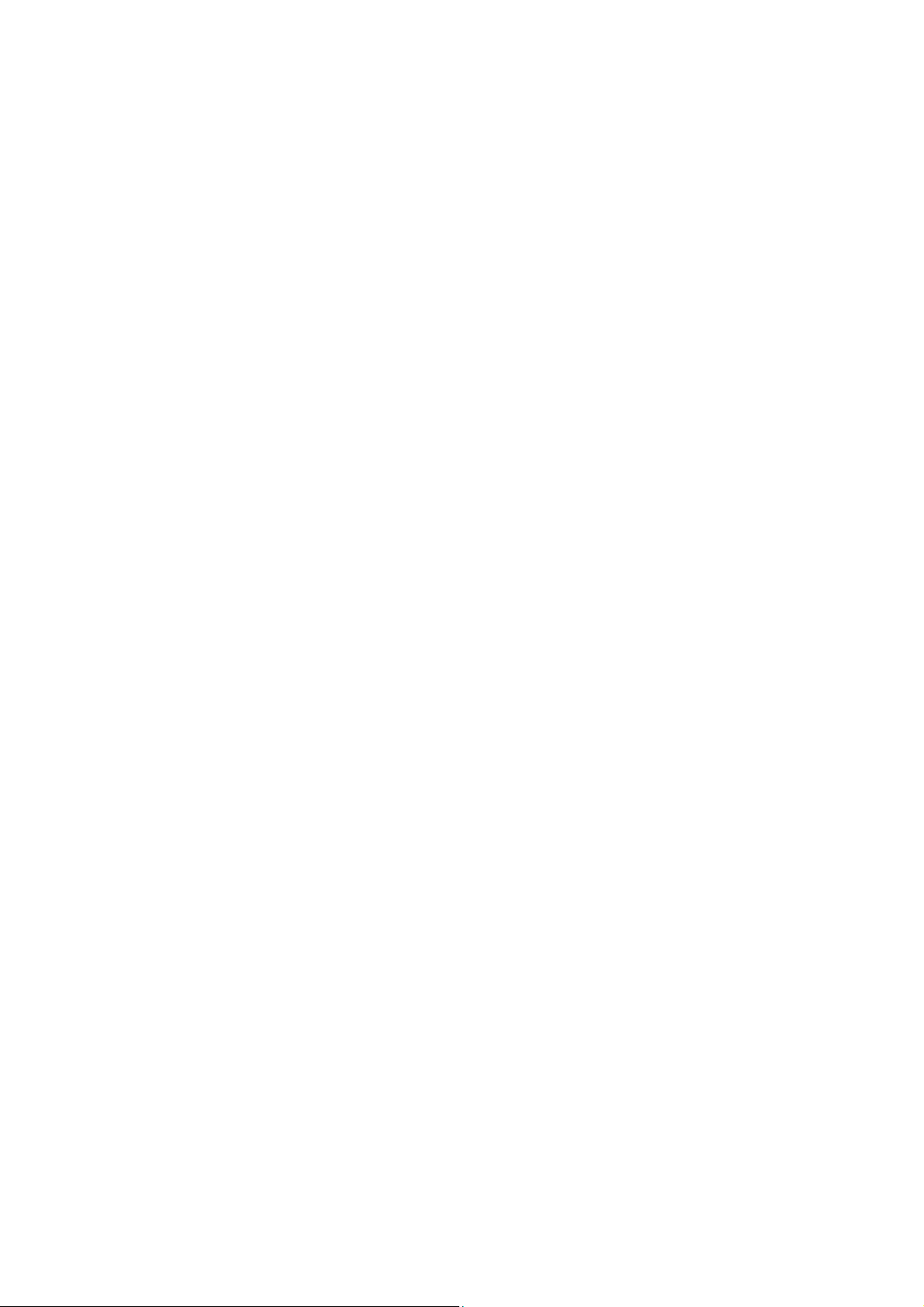
Udskrivning
WorkCentre 6505 Farvelaser - Multifunktionsprinter
100
Betjeningsvejledning
